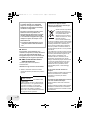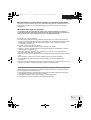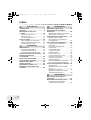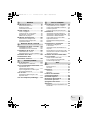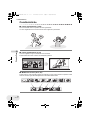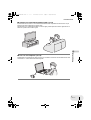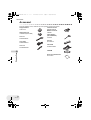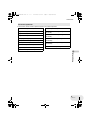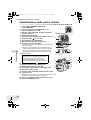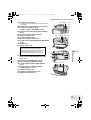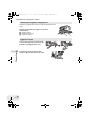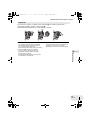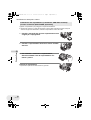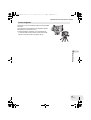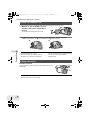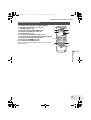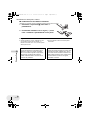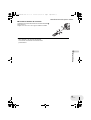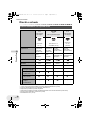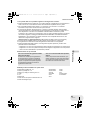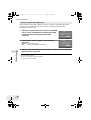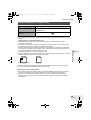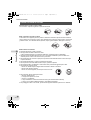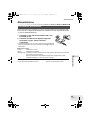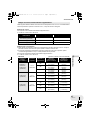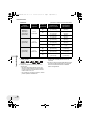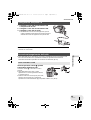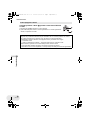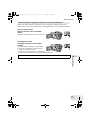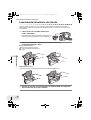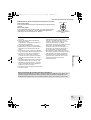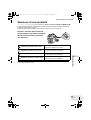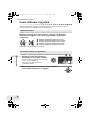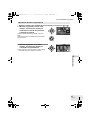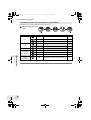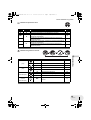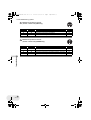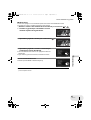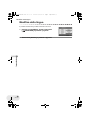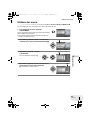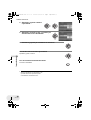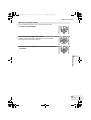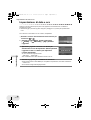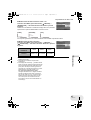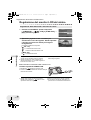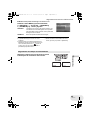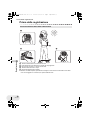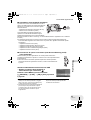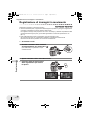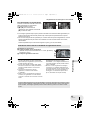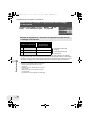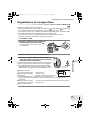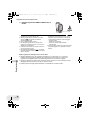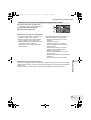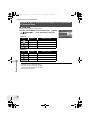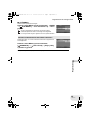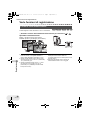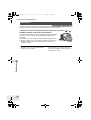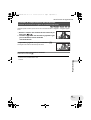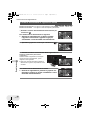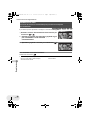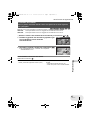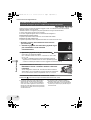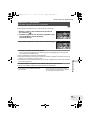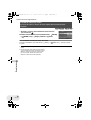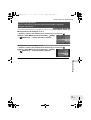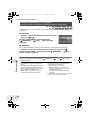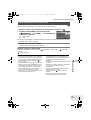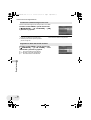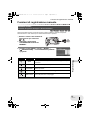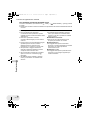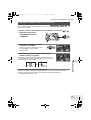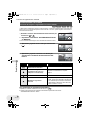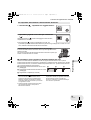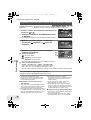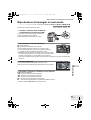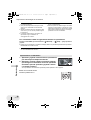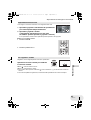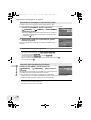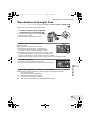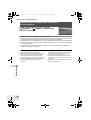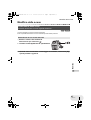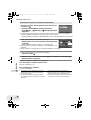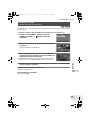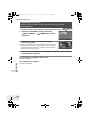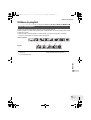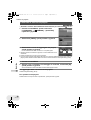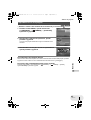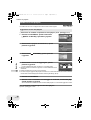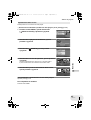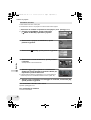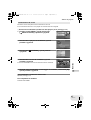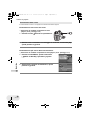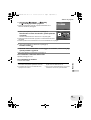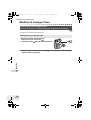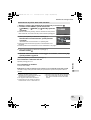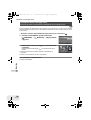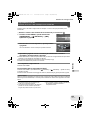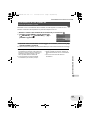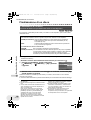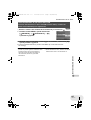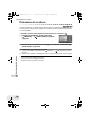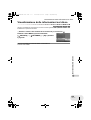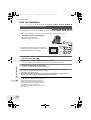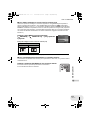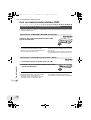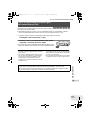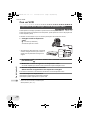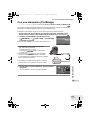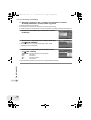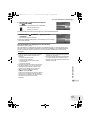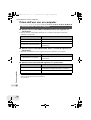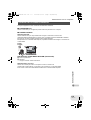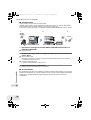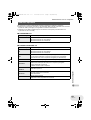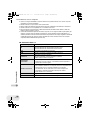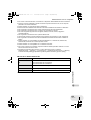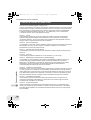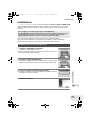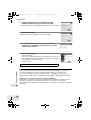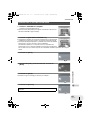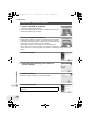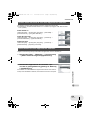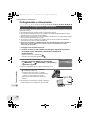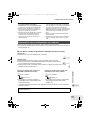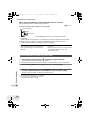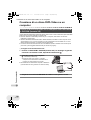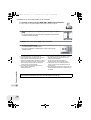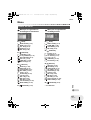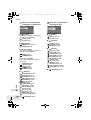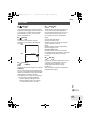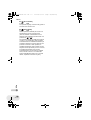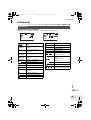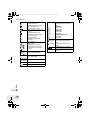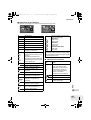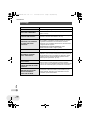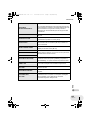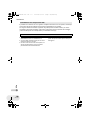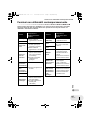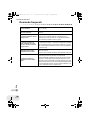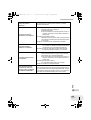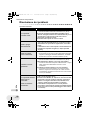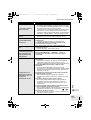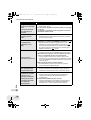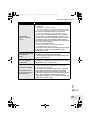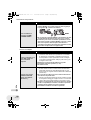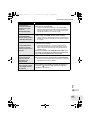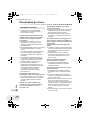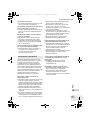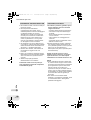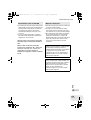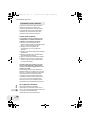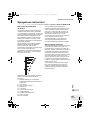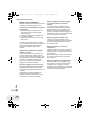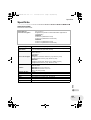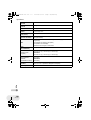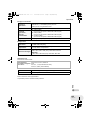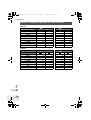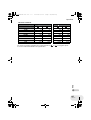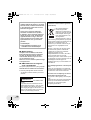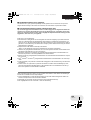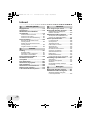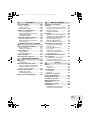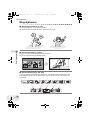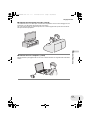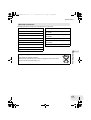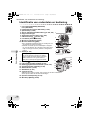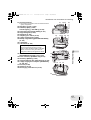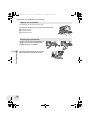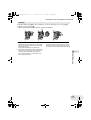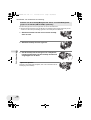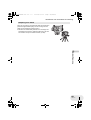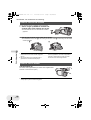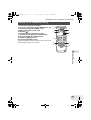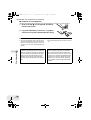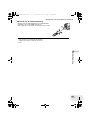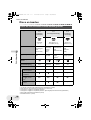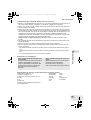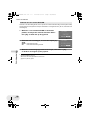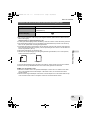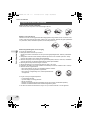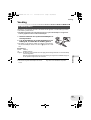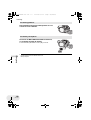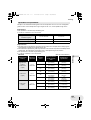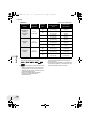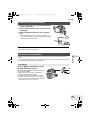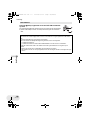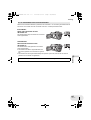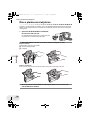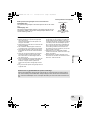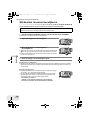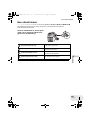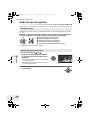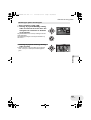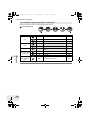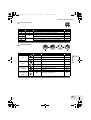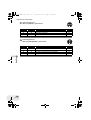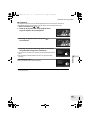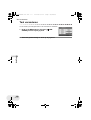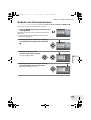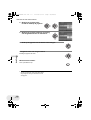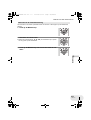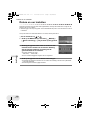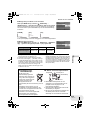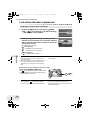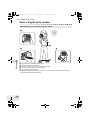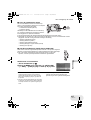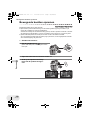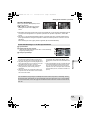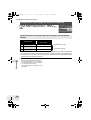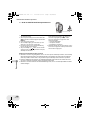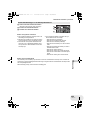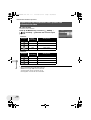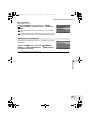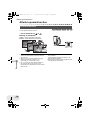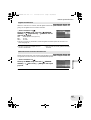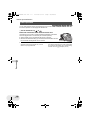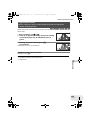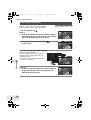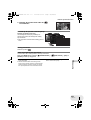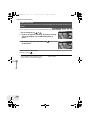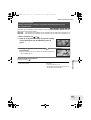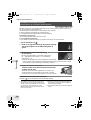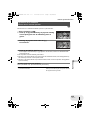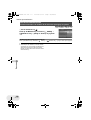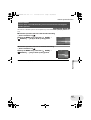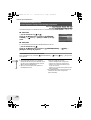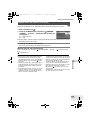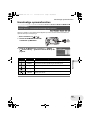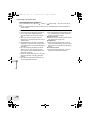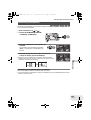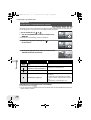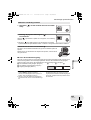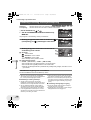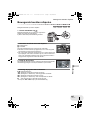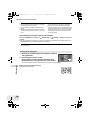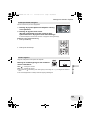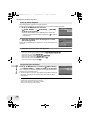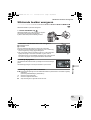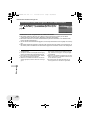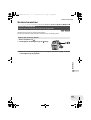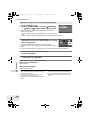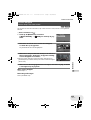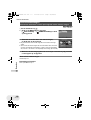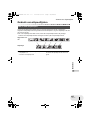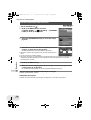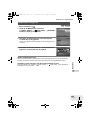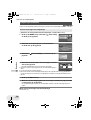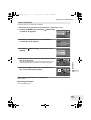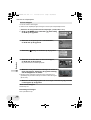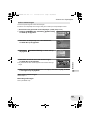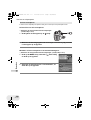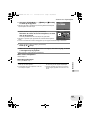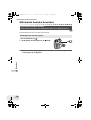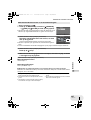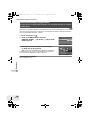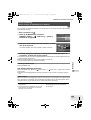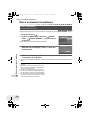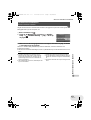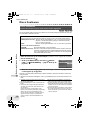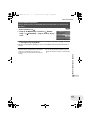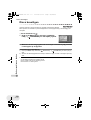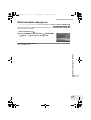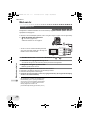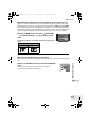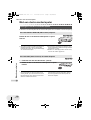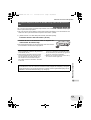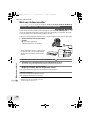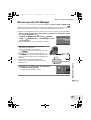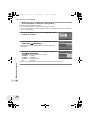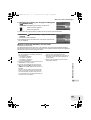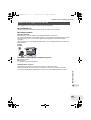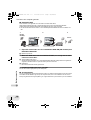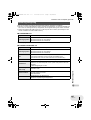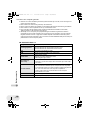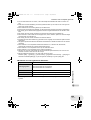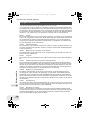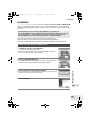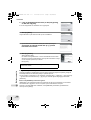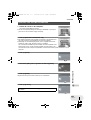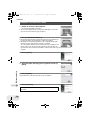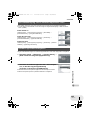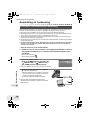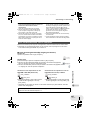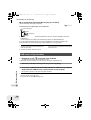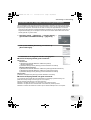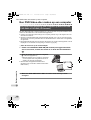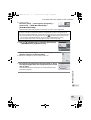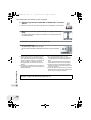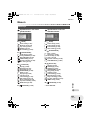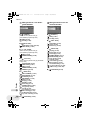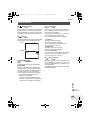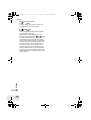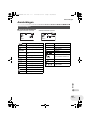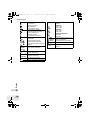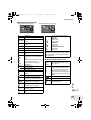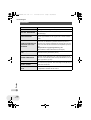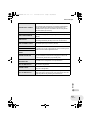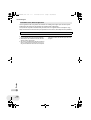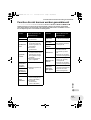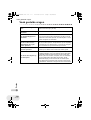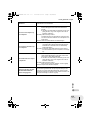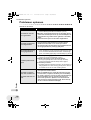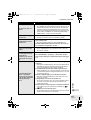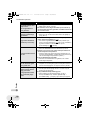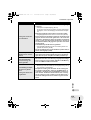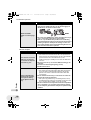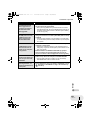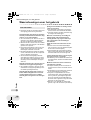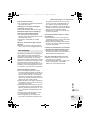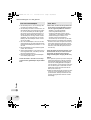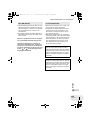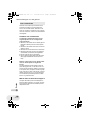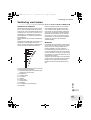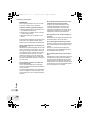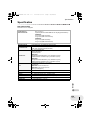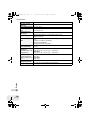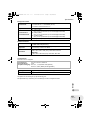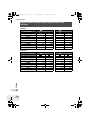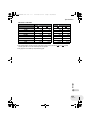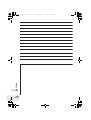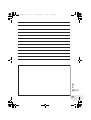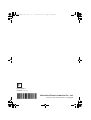Cover
Istruzioni d’uso
Gebruiksaanwijzing
DVD Video Camera
Model No.VDR-D300EG
VDR-D250EG
≥ L’illustrazione mostra VDR-D300.
≥ VDR-D250 non ha il flash incorporato.
≥ Op de afbeelding staat de VDR-D300.
≥ De VDR-D250 heeft geen ingebouwde flits.
Leggere completamente queste istruzioni prima
dell’uso.
Gelieve deze gebruiksaanwijzing volledig door te
lezen alvorens dit apparaat in gebruik te nemen.
(VDR-D300)
LSQT1016 A
LSQT1016(ITA).book 1 ページ 2006年1月30日 月曜日 午後5時28分
Pagina wordt geladen...
Pagina wordt geladen...
Pagina wordt geladen...
Pagina wordt geladen...
Pagina wordt geladen...
Pagina wordt geladen...
Pagina wordt geladen...
Pagina wordt geladen...
Pagina wordt geladen...
Pagina wordt geladen...
Pagina wordt geladen...
Pagina wordt geladen...
Pagina wordt geladen...
Pagina wordt geladen...
Pagina wordt geladen...
Pagina wordt geladen...
Pagina wordt geladen...
Pagina wordt geladen...
Pagina wordt geladen...
Pagina wordt geladen...
Pagina wordt geladen...
Pagina wordt geladen...
Pagina wordt geladen...
Pagina wordt geladen...
Pagina wordt geladen...
Pagina wordt geladen...
Pagina wordt geladen...
Pagina wordt geladen...
Pagina wordt geladen...
Pagina wordt geladen...
Pagina wordt geladen...
Pagina wordt geladen...
Pagina wordt geladen...
Pagina wordt geladen...
Pagina wordt geladen...
Pagina wordt geladen...
Pagina wordt geladen...
Pagina wordt geladen...
Pagina wordt geladen...
Pagina wordt geladen...
Pagina wordt geladen...
Pagina wordt geladen...
Pagina wordt geladen...
Pagina wordt geladen...
Pagina wordt geladen...
Pagina wordt geladen...
Pagina wordt geladen...
Pagina wordt geladen...
Pagina wordt geladen...
Pagina wordt geladen...
Pagina wordt geladen...
Pagina wordt geladen...
Pagina wordt geladen...
Pagina wordt geladen...
Pagina wordt geladen...
Pagina wordt geladen...
Pagina wordt geladen...
Pagina wordt geladen...
Pagina wordt geladen...
Pagina wordt geladen...
Pagina wordt geladen...
Pagina wordt geladen...
Pagina wordt geladen...
Pagina wordt geladen...
Pagina wordt geladen...
Pagina wordt geladen...
Pagina wordt geladen...
Pagina wordt geladen...
Pagina wordt geladen...
Pagina wordt geladen...
Pagina wordt geladen...
Pagina wordt geladen...
Pagina wordt geladen...
Pagina wordt geladen...
Pagina wordt geladen...
Pagina wordt geladen...
Pagina wordt geladen...
Pagina wordt geladen...
Pagina wordt geladen...
Pagina wordt geladen...
Pagina wordt geladen...
Pagina wordt geladen...
Pagina wordt geladen...
Pagina wordt geladen...
Pagina wordt geladen...
Pagina wordt geladen...
Pagina wordt geladen...
Pagina wordt geladen...
Pagina wordt geladen...
Pagina wordt geladen...
Pagina wordt geladen...
Pagina wordt geladen...
Pagina wordt geladen...
Pagina wordt geladen...
Pagina wordt geladen...
Pagina wordt geladen...
Pagina wordt geladen...
Pagina wordt geladen...
Pagina wordt geladen...
Pagina wordt geladen...
Pagina wordt geladen...
Pagina wordt geladen...
Pagina wordt geladen...
Pagina wordt geladen...
Pagina wordt geladen...
Pagina wordt geladen...
Pagina wordt geladen...
Pagina wordt geladen...
Pagina wordt geladen...
Pagina wordt geladen...
Pagina wordt geladen...
Pagina wordt geladen...
Pagina wordt geladen...
Pagina wordt geladen...
Pagina wordt geladen...
Pagina wordt geladen...
Pagina wordt geladen...
Pagina wordt geladen...
Pagina wordt geladen...
Pagina wordt geladen...
Pagina wordt geladen...
Pagina wordt geladen...
Pagina wordt geladen...
Pagina wordt geladen...
Pagina wordt geladen...
Pagina wordt geladen...
Pagina wordt geladen...
Pagina wordt geladen...
Pagina wordt geladen...
Pagina wordt geladen...
Pagina wordt geladen...
Pagina wordt geladen...
Pagina wordt geladen...
Pagina wordt geladen...
Pagina wordt geladen...

Menu
Altro
137
LSQT1016
Altro
Menu
Menu per la registrazione
di immagini in movimento
∫ [ BASE]
[ MODO SCENE] (l 75)
[ WIND CUT] (l 70)
[VEL. REG.] (l 54)
[ ASPETTO] (l 71)
[ IMP. ORA] (l 46)
∫ [ AVANZATE]
[ ZOOM DIG.] (l 61)
[ O.I.S.] (VDR-D300) (l 72)
[ SIS] (VDR-D250) (l 72)
[ ATT. COL.] (l 65)
[ LAMP REC] (l 139)
[ MIC.ZOOM] (l 61)
∫ [IMPOSTA]
[DISPLAY] (l 139)
[ DATA/ORA] (l 47)
[ CONFG.DATA] (l 47)
[ RIS. ENER.] (l 139)
[ A.G.S.]* (l 51)
[ SUONO BIP] (l 139)
[ LCD AI] (l 49)
[ IMP. LCD] (l 48)
[IMP. EVF] (l 48)
[ IMP. INIZ.] (l 139)
[ LED JOYSTICK] (l 140)
[ MODO DEMO] (l 140)
∫ [ LANGUAGE] (l 42)
Menu per la registrazione
di immagini fisse
∫ [ BASE]
[ MODO SCENE] (l 75)
[ FORM. IMM.] (l 58)
[QTÀ IMMAG.] (l 59)
[ IMP. ORA] (l 46)
∫ [AVANZATE]
[ ß FLASH]* (l 73)
[ OCCHI ROS.]* (l 74)
[ßw LIV. FLASH]* (l 74)
[ O.I.S.]* (l 72)
[ LAMP REC] (l 139)
[ EFF.OTTUR] (l 59)
∫ [IMPOSTA]
[DISPLAY] (l 139)
[ DATA/ORA] (l 47)
[ CONFG.DATA] (l 47)
[ RIS. ENER.] (l 139)
[ SUONO BIP] (l 139)
[ LCD AI] (l 49)
[ IMP. LCD] (l 48)
[ IMP. EVF] (l 48)
[ IMP. INIZ.] (l 139)
[ LED JOYSTICK] (l 140)
[MODO DEMO] (l 140)
∫ [LANGUAGE] (l 42)
* solo VDR-D300
Elenco dei menu
AGS
EVF
DEMO
EVF
DEMO
LSQT1016(ITA).book 137 ページ 2006年1月30日 月曜日 午後5時28分

Menu
Altro
138
LSQT1016
Menu per la riproduzione
di immagini in movimento
∫ [ ELIMINA]
(Solo quando [CAMBIA] è impostato su
[TUTTE] o [PROGRAMMA])
[ SELEZ.] (l 88)
[ TUTTE] (l 88)
∫ [ PREPARA]
[ CAMBIA] (l 84, 92, 93)
[ RIPRENDI] (l 84)
∫ [ MOD. SCENA]
(Solo quando [CAMBIA] è impostato su
[TUTTE] o [PROGRAMMA])
[ DIVIDI] (l 89)
[ COMBINA] (l 90)
∫ [ MOD. PLAYLIST]
(Solo quando [CAMBIA] è impostato su
[PLAYLIST])
[ AGGIUNGI] (l 94)
[ SPOSTA] (l 95)
[ DIVIDI] (l 96)
[ COMBINA] (l 97)
[ ELIMINA] (l 98)
∫ [IMPOSTA]
[ FORM.DISCO] (l 104)
[FINALIZZ.] (l 106)
[ NON FINALZ.] (l 107)
[ DISCO PROT.] (l 108)
[INFORMAZ.] (l 109)
[DISPLAY] (l 139)
[DATA] (l 82)
[ CONFG.DATA] (l 47)
[ RIS. ENER.] (l 139)
[ SUONO BIP] (l 139)
[ LCD AI] (l 49)
[ IMP. LCD] (l 48)
[IMP. EVF] (l 48)
[ ASPETTO TV] (l 111)
[ LED JOYSTICK] (l 140)
∫ [ LANGUAGE] (l 42)
Menu per la riproduzione
di immagini fisse
∫ [ ELIMINA]
[ SELEZ.] (l 101)
[TUTTE] (l 101)
∫ [PREPARA]
[ CAMBIA] (l 86)
[ BLOCCA] (l 102)
[IMP.DPOF] (l 103)
∫ [IMPOSTA]
[DISPLAY] (l 139)
[ DATA/ORA] (l 47)
[ CONFG.DATA] (l 47)
[ FOR.SCHED.] (l 105)
[ RIS. ENER.] (l 139)
[ SUONO BIP] (l 139)
[ LCD AI] (l 49)
[ IMP. LCD] (l 48)
[IMP. EVF] (l 48)
[ ASPETTO TV] (l 111)
[ LED JOYSTICK] (l 140)
[ FUNZ. USB] (l 115, 130)
∫ [ LANGUAGE] (l 42)
EVF
EVF
LSQT1016(ITA).book 138 ページ 2006年1月30日 月曜日 午後5時28分
Pagina wordt geladen...
Pagina wordt geladen...
Pagina wordt geladen...
Pagina wordt geladen...
Pagina wordt geladen...
Pagina wordt geladen...
Pagina wordt geladen...
Pagina wordt geladen...
Pagina wordt geladen...
Pagina wordt geladen...
Pagina wordt geladen...
Pagina wordt geladen...
Pagina wordt geladen...
Pagina wordt geladen...
Pagina wordt geladen...
Pagina wordt geladen...
Pagina wordt geladen...
Pagina wordt geladen...
Pagina wordt geladen...
Pagina wordt geladen...
Pagina wordt geladen...
Pagina wordt geladen...
Pagina wordt geladen...
Pagina wordt geladen...
Pagina wordt geladen...

Specifiche
Altro
164
LSQT1016
Illuminazione
standard
1.400 lx
Illuminazione minima
richiesta
12 lx (1 lx con la funzione visione nott. colore)
Livello di uscita video 1,0 Vp-p, 75 ™
Livello di uscita
S Video
Y: 1,0 Vp-p, 75 ™
C: 0,3 Vp-p, 75 ™
Livello di uscita
audio (Linea)
316 mV, 600 ™
Ingresso microfono
Sensibilità microfono j50 dB (0 dB=1 V/Pa, 1 kHz)
(mini jack stereo)
USB
Funzione di lettura/scrittura scheda (protezione copyright non
supportata)
Compatibile con USB 2.0 (Hi-Speed)
Compatibile con PictBridge
Trasferimento immagini in movimento
Flash
(solo VDR-D300)
GN 4,8
Dimensioni
(escluse le parti
sporgenti)
VDR-D300
Circa 63 mm (L) k 87 mm (A) k 138 mm (P)
VDR-D250
Circa 63 mm (L) k 87 mm (A) k 136 mm (P)
Peso
(senza batteria in
dotazione,
copriobiettivo e disco)
VDR-D300
Circa 585 g
VDR-D250
Circa 555 g
Temperatura
operativa
Da 0 °C a 40 °C
(tra 0 °C e 30 °C quando è collegata al computer)
Umidità operativa Da 10% a 80%
LSQT1016(ITA).book 164 ページ 2006年1月30日 月曜日 午後5時28分

Specifiche
Altro
165
LSQT1016
Immagini in movimento
Immagini fisse
Alimentatore CA
Informazioni sulla sicurezza
Peso e dimensioni sono approssimativi.
Le specifiche possono cambiare senza preavviso.
Supporto di
registrazione
DVD-RAM Ver. 2.1 da 8 cm
DVD-RW Ver. 1.1/2X-SPEED (2X/1X) da 8 cm
DVD-R per Ver. 2.0 generale da 8 cm
Compressione MPEG2
Modalità di
registrazione
e velocità
di trasferimento
XP: 9 Mbps (VBR)
(circa 18 min di ripresa su DVD-RAM a lato singolo)
SP: 5 Mbps (VBR)
(circa 37 min di ripresa su DVD-RAM a lato singolo)
LP: 2,5 Mbps (VBR)
(circa 75 min di ripresa su DVD-RAM a lato singolo)
Compressione audio Dolby Digital (Dolby AC3), 16 bit (48 kHz/2 ch)
Supporto di
registrazione
Scheda di memoria SD (8 MB/16 MB/32 MB/64 MB/128 MB/256 MB/
512 MB/1 GB/2 GB (Max))
Compressione
JPEG (Design rule for Camera File system, basato su standard
Exif 2.2), DPOF corrispondente
Dimensioni immagine
VDR-D300
2048k1512, 1920k1080 (16:9), 1280k960, 640k480
VDR-D250
1760k1320, 1760k992 (16:9), 1280k960, 640k480
Alimentazione: CA da 110 V a 240 V, 50/60 Hz
Consumo energetico: 19 W
Uscita CC: CC 7,9 V, 1,4 A (funzionamento unità)
CC 8,4 V, 0,65 A (carica batteria)
Dimensioni Circa 61 mm (L) k 32 mm (A) k 91 mm (P)
Peso Circa 110 g
LSQT1016(ITA).book 165 ページ 2006年1月30日 月曜日 午後5時28分

Specifiche
Altro
166
LSQT1016
Numero di immagini registrabili su una scheda SD
VDR-D300
Dimensioni immagine
(2048k1512)
(1920k1080)
Qualità delle immagini
8MB 35 47
16 MB 813 1017
32 MB 18 29 24 39
64 MB 39 61 51 81
128 MB 75 120 98 155
256 MB 160 250 210 330
512 MB 320 490 410 650
1GB 630 990 820 1290
2GB 1290 2010 1680 2630
VDR-D250
Dimensioni immagine
(1760k1320)
(1760k992)
Qualità delle immagini
8MB 47 711
16 MB 10 18 18 28
32 MB 24 40 40 61
64 MB 51 83 83 125
128 MB 99 160 160 240
256 MB 210 330 330 510
512 MB 410 660 660 1010
1GB 820 1330 1330 2010
2GB 1680 2700 2700 4100
3.1
M
2
2.3
M
1.7
LSQT1016(ITA).book 166 ページ 2006年1月30日 月曜日 午後5時28分
Pagina wordt geladen...

168
LSQT1016
Links/Rechts
∫ Waarschuwing
Verwijder nooit het deksel (of de achter-
kant); het toestel bevat geen onderdelen
die door de gebruiker kunnen worden
onderhouden. Anders loopt u het risico
op een elektrische schok.
Neem voor service contact op met bevoegd
servicepersoneel.
∫ EMC Elektrische en magneti-
sche compatibiliteit
Dit symbool (CE) bevindt zich op het typeplaatje.
Gebruik alleen de aanbevolen accessoires.
≥ Houd de geheugenkaart buiten het bereik
van kinderen; anders zouden zij ze kunnen
inslikken.
Dit toestel wordt warm tijdens het
gebruik. Gebruik het daarom in een goed
verlucht vertrek; installeer dit toestel niet
in een afgesloten ruimte zoals een boe-
kenkast en dergelijke.
Om het risico op brand, elektrische
schokken of schade aan het product
te beperken, mag u dit toestel niet bloot-
stellen aan regen, vocht, druppelend of
opspattend water en mag u nooit voor-
werpen gevuld met een vloeistof, zoals
bijvoorbeeld een vaas, op het toestel
plaatsen.
Lichtnetadapter
≥ Het typeplaatje bevindt zich op de
onderkant van de lichtnetadapter.
IEC 60825-1:2001
LET OP
Dit product bevat een laserdiode van een
hogere klasse dan klasse 1. Voor uw veilig-
heid, verwijder geen deksels of probeer
geen toegang te krijgen tot de interne onder-
delen van het product. Neem voor service
contact op met bevoegd personeel.
KLASSE 1
LASERPRODUCT
Informatie over het weggooien van
elektrische en elektronische apparatuur
(particulieren)
Dit symbool betekent in
Europa dat gebruikte
elektrische en elektronische
producten niet bij het normale
huishoudelijke afval mogen.
Lever deze producten in bij
de aangewezen
inzamelingspunten, waar ze
gratis worden geaccepteerd en op de juiste
manier worden verwerkt, teruggewonnen en
hergebruikt. In Nederland kunt u uw
producten bij uw winkelier inleveren bij de
aanschaf van een vergelijkbaar nieuw
product.
Wanneer u dit product op de juiste manier
als afval inlevert, spaart u waardevolle
hulpbronnen en voorkomt u potentiële
negatieve gevolgen voor de
volksgezondheid en het milieu, die anders
kunnen ontstaan door een onjuiste
verwerking van afval. Neem contact op met
uw gemeente voor meer informatie over het
dichtstbijzijnde inzamelingspunt of
raadpleeg www.nvmp.nl, www.ictoffice.nl of
www.stibat.nl.
Voor zakelijke gebruikers in de Europese
Unie
Neem voor het weggooien van elektrische
en elektronische apparatuur contact op met
uw leverancier voor verdere informatie.
Informatie over verwijdering van afval in
landen buiten de Europese Unie
Dit symbool is alleen geldig in de Europese
Unie.
Neem wanneer u dit product wilt weggooien,
contact op met de lokale overheid of uw
leverancier en vraag wat de juiste
verwijderingsmethode is.
LSQT1016(DUT).book 168 ページ 2006年1月30日 月曜日 午後5時0分

NEDERLANDS
169
LSQT1016
∫ Schadeloosstelling voor opnamen
De fabrikant kan in geen geval aansprakelijk worden gesteld voor het verlies van een opname
wegens slechte werking of een defect van dit toestel, de accessoires of opneembare media.
∫ Overtreed de wetgeving op de auteursrechten niet
Op voorhand opgenomen cassettes of discs of ander uitgegeven of uitgezonden materiaal
opnemen voor andere doeleinden dan eigen privé-gebruik kan een overtreding van de wet-
geving op de auteursrechten vormen. Het is mogelijk dat bepaald materiaal niet mag worden
opgenomen, zelfs niet voor privé-gebruik.
≥ SD Logo is een handelsmerk.
≥ De filmcamera maakt gebruik van technologieën die onder de wetgeving op de auteursrechten
vallen en is beveiligd door de gepatenteerde technologieën en intellectuele eigendommen van
Japan en de V.S. Om deze technologieën die onder de wetgeving op de auteursrechten vallen te
gebruiken, is de toestemming van Macrovision Company vereist. De filmcamera mag niet worden
gedemonteerd of gewijzigd.
≥ Geproduceerd onder licentie van Dolby Laboratories.
“Dolby” en het dubbele-D symbool zijn handelsmerken van Dolby Laboratories.
≥ LEICA is een geregistreerd handelsmerk van Leica microsystems IR GmbH en DICOMAR is een
geregistreerd handelsmerk van Leica Camera AG.
≥ Microsoft
®
, Windows
®
en DirectX
®
zijn geregistreerde handelsmerken of handelsmerken van
Microsoft Corporation in de Verenigde Staten en/of andere landen.
≥ IBM en PC/AT zijn geregistreerde handelsmerken van International Business Machines Corpora-
tion of the U.S.
≥ Intel
®
, Pentium
®
en Celeron
®
geregistreerde handelsmerken of handelsmerken van Intel Corpo-
ration.
≥ Schermkopie(ën) van producten van Microsoft weergegeven met de toestemming van Microsoft
Corporation.
≥ Andere namen van systemen en producten die worden vermeld in deze handleiding zijn door-
gaans de geregistreerde handelsmerken of de handelsmerken van de fabrikanten die het sys-
teem of het product in kwestie hebben ontwikkeld.
Deze gebruiksaanwijzingen gelden voor de modellen VDR-D300 en VDR-D250. De afbeeldingen
kunnen licht verschillen van de oorspronkelijke.
≥ Voor de afbeeldingen in deze gebruiksaanwijzing is het model VDR-D300 gebruikt. Delen van
de tekst verwijzen echter wel naar andere modellen.
≥ Afhankelijk van het model, kunnen sommige functies niet beschikbaar zijn.
≥ De mogelijkheden kunnen verschillen – lees dus aandachtig.
LSQT1016(DUT).book 169 ページ 2006年1月30日 月曜日 午後5時0分

170
LSQT1016
Vóór het gebruik
Mogelijkheden ..................................172
Accessoires ......................................174
Identificatie van onderdelen
en bediening .....................................176
Gebruik van het lcd-scherm .................. 182
Gebruik van de zoeker .......................... 182
Gebruik van de afstandsbediening........ 183
Discs en kaarten...............................186
Discs die met dit toestel kunnen
worden gebruikt..................................... 186
Kaarten die met dit toestel kunnen
worden gebruikt..................................... 189
Omgaan met discs en kaarten .............. 190
Instellen
Voeding..............................................191
De batterij laden .................................... 191
Aansluiten op een stopcontact .............. 195
Het toestel in-/uitschakelen ................... 195
Discs plaatsen/verwijderen .............198
SD-kaarten invoeren/
verwijderen .......................................200
Een stand kiezen ..............................201
Gebruik van de joystick ...................202
Taal veranderen ................................208
Gebruik van het menuscherm.........209
Datum en uur instellen.....................212
Lcd-scherm/zoeker aanpassen .......214
Opnemen
Voor u begint op te nemen.............. 216
Bewegende beelden opnemen ....... 218
Opnamestand van bewegende
beelden veranderen...............................220
Stilstaande beelden opnemen ........ 221
Aantal pixels en beeldkwaliteit voor
opname van stilstaande beelden...........224
Allerlei opnamefuncties .................. 226
In-/uitzoomfunctie ..................................226
Uzelf opnemen ......................................228
Tegenlichtcorrectie.................................229
Fade in/fade out-functie.........................230
Stand soft skin .......................................232
Telemacrofunctie ...................................233
Nachtkleuren stand-functies ..................234
Opnemen met zelftimer .........................235
Windruisreductiefunctie .........................236
Breed-stand ...........................................237
Beeldstabilisatorfunctie..........................238
Ingebouwde flits (alleen VDR-D300) ..... 239
Handmatige opnamefuncties.......... 241
Scènestand............................................241
Handmatig scherpstellen .......................243
Witbalans...............................................244
Handmatige instelling sluitertijd/
lensopening ...........................................246
Weergave
Bewegende beelden afspelen......... 247
Stilstaande beelden weergeven...... 251
Stilstaande beelden weergeven
in een diapresentatie .............................252
Inhoud
LSQT1016(DUT).book 170 ページ 2006年1月30日 月曜日 午後5時0分

171
LSQT1016
Bewerken
Scènes bewerken............................. 253
Scènes verwijderen ...............................253
Scènes knippen .....................................255
Scènes samenvoegen ...........................256
Gebruik van afspeellijsten............... 257
Wat is een afspeellijst? ..........................257
Nieuwe afspeellijst samenstellen...........258
Afspeellijst weergeven...........................259
Afspeellijst bewerken.............................260
Stilstaande beelden bewerken........ 266
Stilstaande beelden wissen ...................266
Stilstaande beelden vergrendelen .........268
DPOF-instelling .....................................269
Beheer van discs en kaarten
Discs en kaarten formatteren.......... 270
Discs formatteren ..................................270
SD-kaarten formatteren .........................271
Discs finaliseren............................... 272
Discs finaliseren ....................................272
DVD-RW definaliseren........................... 273
Discs beveiligen............................... 274
Discinformatie weergeven............... 275
Met andere producten
Met een tv.......................................... 276
Weergave op tv......................................276
Met een dvd-recorder/speler........... 278
Weergave met dvd-recorder/speler .......278
Opnamen kopiëren naar de harde
schijf van een dvd-recorder ...................279
Met een videorecorder..................... 280
Beelden naar andere
videotoestellen kopiëren........................280
Met een printer (PictBridge)............ 281
Met een computer
Voordat u een computer
gebruikt .............................................284
Wat kunt u doen met een computer ...... 284
Inhoud van de bijgeleverde cd-rom....... 285
Besturingsomgeving ............................. 287
Eindgebruikerslicentie ........................... 290
Installatie...........................................291
Installatie van de DVD-RAM Driver....... 291
Installatie van DVD-MovieAlbumSE...... 293
Installatie van DVDfunSTUDIO............. 294
Gebruiksaanwijzing van de
software-applicaties lezen..................... 295
Software-applicatie verwijderen ............ 295
Aansluiting en herkenning ..............296
Procedures voor aansluiting
en herkenning ....................................... 296
Over het beeldscherm van
de computer .......................................... 297
USB-snoer veilig uittrekken................... 298
Controleren of de computer het
toestel goed herkent ............................. 299
Een DVD-Video-disc maken op
een computer....................................300
Een DVD-Video maken op een
computer op basis van een
DVD-RAM of DVD-RW (VR-formaat).... 300
Overige
Menu’s ...............................................303
Menulijst................................................ 303
Andere menu’s...................................... 305
Aanduidingen....................................307
Aanduidingen ........................................ 307
Berichten............................................... 310
Functies die niet kunnen
worden gecombineerd..........................313
Vaak gestelde vragen.......................314
Problemen oplossen ........................316
Waarschuwingen voor
het gebruik ........................................322
Verklaring van termen......................327
Specificaties......................................329
Aantal beelden dat kan worden
opgenomen op een SD-kaart................ 332
LSQT1016(DUT).book 171 ページ 2006年1月30日 月曜日 午後5時0分

Vóór het gebruik
Mogelijkheden
172
LSQT1016
Vóór het gebruik
Mogelijkheden
∫ Eenvoudig opnemen! (l 218)
U hoeft geen beginpunt voor de opname te zoeken.
De nieuwe opname overschrijft een eerder opgenomen scène niet.
∫ Eenvoudig afspelen! (l 247)
Opgenomen scènes worden weergegeven als miniaturen.
U kunt een gewenste scène gemakkelijk zoeken.
∫ Scènes bewerken! (l 253, 257)
U kunt een originele video (afspeellijst) maken door uw favoriete scènes te verzamelen en dan
deze videofilm kopiëren naar een videorecorder of een harde schijf van een dvd-recorder met
harde schijf.
LSQT1016(DUT).book 172 ページ 2006年1月30日 月曜日 午後5時0分

Vóór het gebruik
Mogelijkheden
173
LSQT1016
∫ Gebruik met dvd-speler/recorder! (l 278)
Het volstaat de disc in een dvd-speler /recorder die compatibel is met 8-cm discs te leggen om de
scènes die u met dit toestel hebt opgenomen af te spelen.
Als u een DVD-recorder met vaste schijf hebt, kunt u scènes opgenomen op een disc met dit toe-
stel op de vaste schijf kopiëren.
∫ Gebruik met een computer! (l 284)
Met de software op de bijgeleverde cd-rom kunt u scènes bewerken en originele DVD-Video-discs
maken.
LSQT1016(DUT).book 173 ページ 2006年1月30日 月曜日 午後5時0分

Vóór het gebruik
Accessoires
174
LSQT1016
Accessoires
Kijk de accessoires even na voordat u het toestel in gebruik neemt.
Batterijpak
CGA-DU12
Lichtnetadapter
VSK0651B (DE-974GB)
Gelijkstroomsnoer
K2GJ2DZ00018
AV/S-snoer
K2KZ9CB00001
Netsnoer
K2CR2DA00004
Afstandsbediening
N2QAEC000019
Knoopbatterij
CR2025
Lensdop
(alleen VDR-D250)
VYF3031
Schouderriem
VFC3506-1A
USB-snoer
K1HA05CD0010
Cd-rom
Discreinigingsdoek
VFC3778-2
LSQT1016(DUT).book 174 ページ 2006年1月30日 月曜日 午後5時0分

Vóór het gebruik
Accessoires
175
LSQT1016
Sommige optionele accessoires zijn niet beschikbaar in alle landen.
Optionele accessoires
Lichtnetadapter (VW-AD11E)
Batterijpak (lithium/CGA-DU12/1150 mAh)
Batterijpak (lithium/CGA-DU14/1360 mAh)
Batterijpak (lithium/CGA-DU21/2040 mAh)
Groothoekconversielens (VW-LW3707M3E)
Teleconversielens (VW-LT3714ME)
Filterset (VW-LF37WE)
Batterijvideolicht (VW-LDC10E)
Lamp voor batterijvideolicht (VZ-LL10E)
Stereomicrofoon (VW-VMS2E)
Statief (VW-CT45E)
8 cm DVD-RAM-disc (enkelzijdig/
LM-AF30E)
8 cm DVD-RAM-disc (dubbelzijdig/
LM-AF60E)
8 cm DVD-RW-disc (enkelzijdig/LM-RW30E)
8 cm DVD-RW-disc (dubbelzijdig/
LM-RW60E)
8 cm DVD-R-disc (enkelzijdig/LM-RF30E)
∫ Opmerking over batterijen
Bij dit product zijn batterijen geleverd.
Wanneer deze verbruikt zijn, mag u deze niet weggooien maar moet u deze
inleveren als klein chemisch afval (k.c.a.).
LSQT1016(DUT).book 175 ページ 2006年1月30日 月曜日 午後5時0分

Vóór het gebruik
Identificatie van onderdelen en bediening
176
LSQT1016
Identificatie van onderdelen en bediening
1 Lens (LEICA DICOMAR) (VDR-D300)
Lens (VDR-D250)
2 Ingebouwde flits (alleen VDR-D300) (l 239)
3 Opnamelamp (l 305)
4 Sensor witbalans/afstandsbediening (l 245, 185)
5 Klepje aansluitingen
6 Audio/video-uitgang [A/V] (l 276, 280)
7 USB-aansluiting [ ] (l 281, 296)
8 Lensdeksel (alleen VDR-D300)
9 Microfoon (ingebouwd, stereo)
10 Microfoonaansluiting [MIC]
≥ Een compatibele insteekmicrofoon met voeding kan wor-
den gebruikt als externe microfoon.
≥ Wanneer het toestel op de lichtnetadapter is aangeslo-
ten, kan het gebeuren dat u storingen hoort (dit is afhan-
kelijk van het type microfoon). Gebruik in dat geval de
batterij.
11 Zoeker (l 182)
12 Wisknop [ ] (l 253, 264, 266)
13 Lcd-scherm opendeel [OPEN] (l 182)
14 Batterij-/gelijkstroomsnoerhouder (l 192, 195)
15 Aan/uitschakelaar [OFF/ON] (l 195)
16 Statusindicator (l 195)
17 Standkiezer (l 201)
18 Joystick (l 202)
≥ Beweeg naar omhoog, omlaag, links of rechts om een item te selecteren.
≥ Druk op het midden om de keuze te bevestigen.
19 Opname start/stopknop (l 218)
20 Menuknop [MENU] (l 209)
Door beperkingen in de productietechnolo-
gie van lcd-schermen kunnen in het zoeker-
scherm enkele heel kleine heldere of donkere
vlekken voorkomen. Dit is geen defect en
heeft geen invloed op het opgenomen beeld.
1
2
3
4
6
7
5
8
9
10
12
11
13
14
15
16
19
17
18
20
LSQT1016(DUT).book 176 ページ 2006年1月30日 月曜日 午後5時0分

Vóór het gebruik
Identificatie van onderdelen en bediening
177
LSQT1016
21 Accessoireschoen
≥ Hier worden accessoires, zoals een stereomicrofoon
(optie), aangesloten.
22 Regelknop oculair (l 215)
23 Zoomknop [W/T] (l 226)
Volumeregeling [sVOLUMEr] (l 249)
24 Photoshot-knop [PHOTO SHOT] (l 221)
25 Klepje kaartgleuf (l 200)
26 Kaartgleuf (l 200)
27 Uitsparing voor statief (l 181)
28 Lampje toegang kaart (l 200)
29 Batterij-ontgrendeling [BATTERY RELEASE]
(l 192)
30 Luidspreker
31 Lcd-scherm (l 182)
32 Standkeuzeschakelaar
[AUTO/MANUAL/FOCUS] (l 217, 241)
33 Power LCD-knop [POWER LCD] (l 214)
34 Resetknop [RESET] (l 320)
35 Uitwerpschakelaar disc [DISC EJECT] (l 198)
36 Lampje toegang disc/computer [ACCESS/PC]
(l 198, 297)
37 Discvak (l 198)
38 Handriem (l 178)
39 Bevestiging schouderriem (l 178)
Door beperkingen in de productietechnolo-
gie van lcd-schermen kunnen in het lcd-
scherm enkele heel kleine heldere of donkere
vlekken voorkomen. Dit is geen defect en
heeft geen invloed op het opgenomen beeld.
30
32
31
33
34
35
39
36 37 38
27 28 2925 26
21 22
24
23
LSQT1016(DUT).book 177 ページ 2006年1月30日 月曜日 午後5時0分

Vóór het gebruik
Identificatie van onderdelen en bediening
178
LSQT1016
Pas de lengte van de riem aan aan uw hand.
Pas de lengte van de riem en de plaats van het kussen aan.
1 Draai de riem om.
2 Pas de lengte aan.
3 Maak de riem vast.
Steek de riem door de bevestiging 1 en de
tab 2, zodat hij niet kan loskomen. Laat
deel 3 minstens 2 cm uitsteken.
Steek het andere uiteinde van de riem door
A en maak het op dezelfde manier vast.
Gebruik van de handriem
2
1
3
Bevestiging schouderriem
A
1
2
3
LSQT1016(DUT).book 178 ページ 2006年1月30日 月曜日 午後5時0分

Vóór het gebruik
Identificatie van onderdelen en bediening
179
LSQT1016
Draai de lenskap linksom A om ze te verwijderen. Om ze aan te brengen, zet u ze in gleuf B,
en draait u ze dan rechtsom C.
≥ (alleen VDR-D300) De lenskap heeft een ingebouwd lensdeksel.
Lenskap
B
C
A
≥ Breng de MC-bescherming of het ND-filter van de
Filterset (VW-LF37WE; optie) aan voor de lenskap.
Breng geen andere accessoires aan op de lenskap.
(Behalve de lensdop)
(Zie de gebruiksaanwijzing van de Filterset.)
≥ Verwijder eerst de lenskap voordat u de teleconver-
sielens (VW-LT3714ME; optie) of de groothoekcon-
versielens (VW-LW3707M3E; optie) monteert.
(Zie de gebruiksaanwijzing van de teleconversie-
lens of de groothoeklens.)
≥ Wanneer 2 lensaccessoires, zoals het ND-filter en
de teleconversielens, zijn gemonteerd en de W/T-
schakelaar wordt naar de W-kant geduwd, worden
de 4 hoeken van het beeld donkerder. (Vignettering)
LSQT1016(DUT).book 179 ページ 2006年1月30日 月曜日 午後5時0分

Vóór het gebruik
Identificatie van onderdelen en bediening
180
LSQT1016
Zet de lensdop op de lens om het oppervlak van de lens te beschermen.
≥ Wanneer de MC-bescherming of het ND-filter van de filterkit (VW-LF37WE; optioneel) aan de
voorkant van de lenskap is bevestigd, gebruikt u de lensdop die in de filterkit zit.
1 Steek het uiteinde van het snoer van de lensdop
door de riem.
2 Steek de lensdop door de eigen lus.
3 Om de lensdop aan te brengen of te verwijderen,
houdt u beide kanten van de lensdop vast met uw
vingertippen en uw duim.
Tijdens de opname
Wanneer u de lensdop hebt verwijderd, kunt u hem vastmaken aan de
bevestiging van de lensdop.
Plaatsen van de lensdop (Meegeleverd: alleen voor VDR-D250)/(Inbe-
grepen in de filterkit (VW-LF37WE; optioneel))
LSQT1016(DUT).book 180 ページ 2006年1月30日 月曜日 午後5時0分

Vóór het gebruik
Identificatie van onderdelen en bediening
181
LSQT1016
Dit is een gat waarop u het optioneel statief kunt aansluiten.
(Gelieve de gebruiksaanwijzing voor de montage van het
statief op het toestel zorgvuldig te lezen.)
≥ Wanneer het statief wordt gebruikt, kunt u het klepje van
de kaartgleuf niet openen. Steek een SD-kaart in het toe-
stel voordat u het op het statief monteert. (l 200)
Uitsparing voor statief
LSQT1016(DUT).book 181 ページ 2006年1月30日 月曜日 午後5時0分

Vóór het gebruik
Identificatie van onderdelen en bediening
182
LSQT1016
U kunt opnemen terwijl u meevolgt op het lcd-scherm.
1 Zet uw vinger op OPEN en trek het lcd-
scherm open in de richting van de pijl.
≥ Het scherm kan tot in een hoek van 90o worden
geopend.
2 Zet het lcd-scherm in de hoek die u wenst.
≥ Het beeldscherm kan 180o A in de richting van de lens of 90o B in de richting van de zoeker
worden gedraaid.
Trek de zoeker uit.
De zoeker wordt ingeschakeld. (De zoeker wordt uitgeschakeld
wanneer u het lcd-scherm opent.)
Gebruik van het lcd-scherm
BA
≥ De helderheid en het kleurniveau van het lcd-
scherm kunnen in het menu worden aangepast.
(l 214)
≥ Als het lcd-scherm open wordt geforceerd of
gedraaid, kan het toestel schade oplopen.
≥ Wanneer het lcd-scherm 180x in de richting van
de lens is gedraaid en de zoeker is uitgetrokken
(wanneer u uzelf opneemt), worden zowel het
lcd-scherm als de zoeker ingeschakeld.
Gebruik van de zoeker
≥ De helderheid van de zoeker (l 214) en de beeld-
scherpte (l 215) kunnen worden aangepast.
LSQT1016(DUT).book 182 ページ 2006年1月30日 月曜日 午後5時0分

Vóór het gebruik
Identificatie van onderdelen en bediening
183
LSQT1016
1 Photoshot-knop [PHOTO SHOT]*
2 On-screen weergaveknop [EXT DISPLAY] (l 277)
3 Datum/tijd-knop [DATE/TIME] (l 213)
4 Weergaveknoppen (l 248, 249)
5 Wisknop [ ]*
6 Richtingknoppen [3,4,2,1] (l 211)
7 Opname start/stopknoppen [START/STOP]*
8 Zoom-/volumetoetsen [ZOOM, VOL]*
9 Menuknop [MENU]* (l 211)
10 Enter-knop [ENTER] (l 211)
* betekent dat deze knoppen op dezelfde manier werken als de
overeenkomstige knoppen op het toestel.
Gebruik van de afstandsbediening
ZOOM
START/
STOP
PHOTO
SHOT
EXT
DISPLAY
DATE/
TIME
VOL
PLAY
STOPSKIP SKIP
MENU
ENTER
PAU SE
SEARCH
STILL ADV STILL ADV
SEARCH
1
2
3
4
6
7
8
9
1
0
5
LSQT1016(DUT).book 183 ページ 2006年1月30日 月曜日 午後5時0分

Vóór het gebruik
Identificatie van onderdelen en bediening
184
LSQT1016
∫ Installeer een knoopbatterij
Installeer de bijgeleverde knoopbatterij in de afstandsbediening voordat u ze in gebruik neemt.
1 Druk op de tab A en trek tegelijk de batterij-
houder naar buiten.
2 Leg de knoopbatterij in met het (i)-symbool
naar boven en plaats de batterijhouder terug.
A
∫ Informatie over de knoopbatterij
≥ Vervang de knoopbatterij wanneer ze bijna leeg is
(referentie: CR2025). Bij gewoon gebruik heeft de
batterij een levensduur van ongeveer 1 jaar, maar
dit hangt af van hoe vaak u de afstandsbediening
gebruikt.
≥ Houd de knoopbatterij buiten het bereik van kinde-
ren.
Let op
Er bestaat ontploffingsgevaar als de batterij
verkeerd is ingelegd. Vervang ze uitsluitend
door een batterij van hetzelfde of een gelijk-
aardig type dat wordt aanbevolen door de
fabrikant van het toestel. Gooi lege batte-
rijen weg volgens de instructies van de fabri-
kant.
Waarschuwing
Risico op brand, ontploffing en brandwon-
den. Herlaad of demonteer de batterij niet,
verwarm ze niet tot meer dan 100 xC en ver-
brand ze niet. Houd de knoopbatterij buiten
het bereik van kinderen. Steek een knoop-
batterij nooit in de mond. Neem contact op
met uw dokter als iemand de batterij heeft
ingeslikt.
LSQT1016(DUT).book 184 ページ 2006年1月30日 月曜日 午後5時0分

Vóór het gebruik
Identificatie van onderdelen en bediening
185
LSQT1016
∫ Bereik van de afstandsbediening
Afstand tussen de afstandsbediening en de afstandsbedie-
ningssensor van het toestel A: ongeveer 5 m
Hoek: ongeveer 10o omhoog en 15o omlaag, links, en rechts
A
≥ De afstandsbediening is bedoeld voor gebruik bin-
nenshuis. Buiten of in een sterk licht zal het toestel
mogelijk niet goed werken, zelfs binnen het normale
bereik.
LSQT1016(DUT).book 185 ページ 2006年1月30日 月曜日 午後5時0分

Vóór het gebruik
Discs en kaarten
186
LSQT1016
Discs en kaarten
Discs die met dit toestel kunnen worden gebruikt
Disctype DVD-RAM
8 cm
Enkelzijdig/
dubbelzijdig
DVD-RW
8 cm
Enkelzijdig/dubbelzijdig
DVD-R
8 cm
Enkelzijdig/
dubbelzijdig
(DVD-RAM
Ver. 2.1)
[DVD-RW Ver. 1.1/
2X-SPEED (2X/1X)]
(DVD-R voor
General Ver. 2.0)
Opnameformaat
DVD Video
Recording-for-
maat
(VR-formaat)
DVD Video
Recording-
formaat
(VR-for-
maat)
DVD-Video-for-
maat
(Video-formaat)
DVD-Video-for-
maat
(Video-for-
maat)
Eigenschap Herschrijfbare
disc
Herschrijf-
bare disc
Disc voor één-
malige
opname
*1
*1 De disc kan opnieuw worden gebruikt door hem te formatteren. (l 270)
Disc voor één-
malige opname
Symbool op het
scherm
Aanduiding in deze
gebruiksaanwijzing
(RAM) (-RW‹VR›) (-RW‹V›) (-R)
Functies
≥ Opgenomen scè-
nes verwijderen
¥¥ ––
≥ Met dit toestel
bewerken
¥¥ ––
≥ Weergeven met
andere produc-
ten
*2
*2 Dvd-spelers en dvd-recorders met ondersteuning voor 8-cm discs.
¥
*3
*3 Weergave is mogelijk met compatibele producten.
¥
*4
*4 Weergave is mogelijk met compatibele producten. (Moet mogelijk in dit toestel worden gefinaliseerd.)
¥
*5
*5 Moet in dit toestel worden gefinaliseerd. (l 272)
¥
*5
≥ Opnemen na finali-
seren
– ¥
¥
*6
*6 Definaliseer de disc. (l 273)
–
¥: mogelijk –: niet mogelijk
LSQT1016(DUT).book 186 ページ 2006年1月30日 月曜日 午後5時0分

Vóór het gebruik
Discs en kaarten
187
LSQT1016
≥ Dit toestel kan geen stilstaande beelden opnemen op een disc.
≥ Wanneer u een dubbelzijdige disc gebruikt, kunt u niet zonder onderbreking van één kant van de
disc op de andere opnemen of afspelen. U moet de disc verwijderen en omdraaien.
≥ Discs in een houder, cassette of doosje kunnen niet worden gebruikt. Neem de disc altijd uit der-
gelijke omhulsels vóór gebruik.
≥ Gebruik bij voorkeur discs van Panasonic. Normaal gezien kunnen alle discs die compatibel zijn
met de DVD-norm worden gebruikt om op te nemen en weer te geven, maar sommige discs vol-
doen niet aan de DVD-norm op het vlak van kwaliteit en prestaties. Met een dergelijke disc kunt u
mogelijk niet normaal opnemen of weergeven. (Het bericht “AANBEVOLEN WORDT OM
PANASONIC DISCS TOE TE PASSEN” verschijnt.) Raadpleeg de volgende site voor informatie
over discs die door Panasonic als compatibel zijn bevestigd.
http://panasonic.co.jp/pavc/global/cs/e_cam (Deze website is alleen beschikbaar in het
Engels.)
≥ Het is mogelijk dat discs die met dit toestel zijn opgenomen met een ander product niet kunnen
worden afgespeeld.
≥ Opnemen op DVD-R in het DVD Video Recording-formaat is niet ondersteund.
≥ Doe het volgende niet wanneer u een DVD-RW of DVD-R gebruikt (anders wordt de disc mis-
schien onbruikbaar).
– Met andere producten opnemen op een disc nadat u er eerst met dit toestel hebt op opgeno-
men.
– Met dit toestel opnemen op een disc nadat u er eerst met andere producten hebt op opgeno-
men.
– Een niet-gefinaliseerde disc in een ander product plaatsen.
∫ Informatie over formaattypes
∫ Voorbeelden van discs die niet met dit toestel kunnen worden gebruikt
Wat is het DVD Video Recording-formaat
(VR-formaat)?
Dit is een formaat voor opname op dvd-discs
waarbij u herhaaldelijk kunt opnemen en
wissen en afspeellijsten samenstellen. Met
dit toestel kunt u opnemen in DVD Video
Recording-formaat op DVD-RAM en
DVD-RW.
Wat is het DVD-Video-formaat (Video-for-
maat)?
Gefinaliseerde discs kunnen op de meeste
dvd-spelers worden afgespeeld.
Met dit toestel kunt u opnemen in
DVD-Video-formaat op DVD-RW en DVD-R.
≥ DVD-RAM (2,6 GB) Ver. 1.0 ≥ DVD-ROM ≥ MO
≥ DVD-R (3,9 GB) Ver. 1.0 ≥ DVD-Video ≥ MD
≥ DVD-R (4,7 GB) voor Authoring Ver. 2.0 ≥ CD-R ≥ iD
≥iRW ≥ CD-RW ≥ Floppy disk
≥iR ≥ CD ≥ CD-ROM
≥ DVD-R DL ≥ LD
≥ Discs met een andere diameter dan 8 cm
≥ Tweelagige discs
LSQT1016(DUT).book 187 ページ 2006年1月30日 月曜日 午後5時0分

Vóór het gebruik
Discs en kaarten
188
LSQT1016
Wanneer u een DVD-RW gebruikt, kiest u opnemen in DVD Video Recording-formaat (VR-formaat)
of DVD-Video-formaat (Video-formaat) en formatteert u vervolgens de disc. (l 187, Informatie over
formaattypes)
1 Wanneer u een nieuwe DVD-RW in dit toestel
plaatst, verschijnt het scherm hiernaast. Selec-
teer [JA], en druk dan op de joystick.
2 Selecteer het formaattype, en druk dan op de joy-
stick.
3 Wanneer het bevestigingsscherm verschijnt, selecteert u [JA],
en drukt u vervolgens op de joystick.
Gebruik van een nieuwe DVD-RW
VIDEO: DVD-Video-formaat
VR: DVD Video Recording-formaat
≥ Om het formaattype te veranderen moet u de disc
opnieuw formatteren. (l 270)
Wanneer de disc wordt geformatteerd, worden alle
gegevens op de disc gewist.
LSQT1016(DUT).book 188 ページ 2006年1月30日 月曜日 午後5時0分

Vóór het gebruik
Discs en kaarten
189
LSQT1016
≥ Dit toestel kan geen bewegende beelden opnemen op een SD-kaart.
≥ De recentste informatie vindt u terug op de volgende website. (Deze website is alleen beschik-
baar in het Engels.)
http://panasonic.co.jp/pavc/global/cs/e_cam
≥ In deze gebruiksaanwijzing worden SD Memory Cards en miniSD™ Cards “SD-kaart” genoemd.
≥ Dit toestel biedt ondersteuning voor SD-kaarten die geformatteerd zijn als FAT12 en FAT16 op
basis van de specificaties voor SD-geheugenkaarten.
≥ Formatteer SD-kaarten met dit toestel. Als een SD-kaart met een ander product wordt geformat-
teerd (zoals bijvoorbeeld een computer), kan de opname langer duren en kunt u de SD-kaart mis-
schien niet gebruiken. (l 271)
≥ We bevelen SD-kaarten van Panasonic aan.
≥ Wanneer de schrijfbeveiliging op de SD-geheugenkaart ingeschakeld is, kunt u niet opnemen,
wissen of bewerken op de kaart.
≥ Houd de geheugenkaart buiten het bereik van kinderen; anders zouden zij ze kunnen inslikken.
≥ Kaarten van het type MultiMediaCard kunnen niet worden gebruikt met dit toestel.
∫ Meer over de miniSD™ -kaart
≥ Steek een miniSD™-kaart in de speciale kaartadapter voordat u ze in het toestel invoert. Wan-
neer u een dergelijke kaart zonder adapter in dit toestel invoert, kan het toestel of de kaart
schade oplopen.
≥ Steek nooit een lege kaartadapter in dit toestel. Laat de adapter niet in het toestel steken terwijl
u een miniSD™-kaart invoert of verwijdert. Anders kan het toestel slecht werken.
Kaarten die met dit toestel kunnen worden gebruikt
Kaarttype SD Memory Card
Capaciteit 8 MB, 16 MB, 32 MB, 64 MB, 128 MB, 256 MB, 512 MB, 1 GB,
2 GB (Maximum)
Aanduiding in deze
gebruiksaanwijzing
(SD)
Schrijfbeveiliging Beveiligd
LSQT1016(DUT).book 189 ページ 2006年1月30日 月曜日 午後5時0分

Vóór het gebruik
Discs en kaarten
190
LSQT1016
∫ Hoe een disc of kaart vasthouden
Raak de kant met de opname of de aansluitingen niet aan.
∫ Als er vuil op de disc zit
Maak hem schoon met de bijgeleverde discreinigingsdoek. Veeg de disc schoon van binnen naar
buiten. Veeg niet te krachtig op de disc; anders kunt u hem krassen. Gebruik ook geen oplosmidde-
len (verdunner, water, antistatisch product, schoonmaakproduct e.d.).
∫ Voorzorgsmaatregelen voor de omgang
≥ Let op voor krassen en vuil.
≥ Kleef geen labels of stickers op uw discs.
(Anders kan de disc kromtrekken en zal hij niet meer gelijkmatig draaien, zodat hij onbruikbaar
wordt.)
≥ Schrijf alleen met een zachte viltstift op oliebasis op de kant voor het label op de disc. Schrijf
nooit met een balpen of een ander hard schrijfmiddel.
≥ Gebruik nooit sprays voor het reinigen van grammofoonplaten, benzine, verdunner, vloeistoffen
voor het voorkomen van statische elektriciteit of andere oplosmiddelen.
≥ Gebruik geen krasvrije beschermingen of hoezen.
≥ Stel de aansluitingen van de kaart niet bloot aan water, vuil of stof.
≥ Laat discs niet vallen, leg ze niet op elkaar en onderwerp ze niet aan schokken. Zet er niets op.
≥ Gebruik nooit de volgende discs:
– Discs met restanten van lijm van verwijderde stickers of labels.
– Discs die erg zijn kromgetrokken of gebarsten.
– Discs met een onregelmatige vorm, zoals bijvoorbeeld hart-
vormige discs.
≥ Leg ze nooit op de volgende plaatsen:
– In rechtstreeks zonlicht.
– Op heel stoffige of vochtige plaatsen.
– Bij een verwarming.
– Plaatsen met grote temperatuurverschillen (er kan dan immers condensatie optreden).
– Plaatsen met statische elektriciteit of elektromagnetische golven.
≥ Om discs en kaarten te beschermen, bergt u ze op in de doos wanneer u ze niet gebruikt.
Omgaan met discs en kaarten
LSQT1016(DUT).book 190 ページ 2006年1月30日 月曜日 午後5時0分

Instellen
Voeding
191
LSQT1016
Instellen
Voeding
De batterij is niet opgeladen wanneer u dit toestel net hebt gekocht. Laad de batterij op voordat
u het toestel in gebruik neemt.
≥ De batterij laadt niet op als het gelijkstroomsnoer op de lichtnetadapter is aangesloten.
Trek het gelijkstroomsnoer uit de lichtnetadapter.
1 Sluit het netsnoer aan op de lichtnetadapter en
het stopcontact.
2 Lijn de merktekens op, plaats de batterij in het
batterijvak, en steek dan de stekker goed in.
≥ De stekker van het netsnoer steekt niet volledig in de aansluiting
van de lichtnetadapter. Zoals u kunt zien in A, blijft er een ruimte
over.
∫ Laadlampje
Brandt: Laadt op
Uit: Opladen voltooid
Knippert: De batterij is sterk ontladen. Na een tijdje gaat het lampje branden en wordt de batterij
normaal opgeladen.
Wanneer de batterijtemperatuur heel hoog of laag is, knippert het CHARGE-lampje en
zal het opladen langer duren dan normaal.
De batterij laden
≥ Oplaadduur van de batterij (l 193)
≥ We bevelen het gebruik van batterijen van Panaso-
nic aan.
≥ Als u andere batterijen gebruikt, kunnen we niet
borg staan voor de kwaliteit van dit product.
A
LSQT1016(DUT).book 191 ページ 2006年1月30日 月曜日 午後5時0分

Instellen
Voeding
192
LSQT1016
Duw de batterij tegen de batterijhouder en ver-
schuif ze tot ze vastklikt.
Verschuif de BATTERY RELEASE-schakelaar,
en verwijder tegelijk de batterij.
≥ Houd de batterij vast zodat ze niet op de grond valt.
De batterij plaatsen
De batterij verwijderen
≥ Zet de OFF/ON-schakelaar op OFF en controleer of
de statusindicator niet meer brandt voordat u de
batterij verwijdert.
LSQT1016(DUT).book 192 ページ 2006年1月30日 月曜日 午後5時0分

Instellen
Voeding
193
LSQT1016
De tijden in de onderstaande tabel gelden voor een temperatuur van 25 oC en een vochtigheids-
graad van 60%. Als de temperatuur hoger of lager dan 25 oC is, zal het opladen langer duren.
∫ Oplaadduur
≥ De oplaadduur in de tabel is bij benadering juist.
≥ “2 h 25 min” betekent 2 uur en 25 minuten.
∫ Opnameduur
≥ De tijden geven de opnameduur bij gebruik van de zoeker aan. De tijden tussen haakjes geven
de opnameduur bij gebruik van het lcd-scherm aan.
≥ De onderbroken opnameduur geeft de opnameduur aan wanneer de opname herhaaldelijk wordt
onderbroken. De onderbroken opnameduur kan in werkelijkheid nog korter uitvallen.
≥ De opnameduur in de tabel is bij benadering juist.
≥ “1 h 25 min” betekent 1 uur en 25 minuten.
Oplaadduur en opnameduur
Modelnummer batterij Spanning/capaciteit Oplaadduur
Bijgeleverde batterij/
CGA-DU12 (optie)
7,2 V/1150 mAh 2 h 25 min
CGA-DU14 (optie) 7,2 V/1360 mAh 2 h 45 min
CGA-DU21 (optie) 7,2 V/2040 mAh 3 h 55 min
VDR-D300 (Met een DVD-RAM-disc)
Modelnummer
batterij
Spanning/
capaciteit
Opname-
stand
Maximum doorlo-
pende opname-
duur
Onderbroken
opnameduur
Bijgeleverde
batterij/
CGA-DU12
(optie)
7,2 V/
1150 mAh
XP
1h25min
(1 h 20 min)
40 min
(40 min)
SP
1h35min
(1 h 30 min)
45 min
(45 min)
LP
1h40min
(1 h 35 min)
50 min
(45 min)
CGA-DU14
(optie)
7,2 V/
1360 mAh
XP
1h45min
(1 h 40 min)
50 min
(50 min)
SP
2h
(1 h 50 min)
1h
(55 min)
LP
2h5min
(1 h 55 min)
1h
(55 min)
CGA-DU21
(optie)
7,2 V/
2040 mAh
XP
2h40min
(2 h 35 min)
1h20min
(1 h 15 min)
SP
3h
(2 h 50 min)
1h30min
(1 h 25 min)
LP
3h10min
(2 h 55 min)
1h35min
(1 h 25 min)
LSQT1016(DUT).book 193 ページ 2006年1月30日 月曜日 午後5時0分

Instellen
Voeding
194
LSQT1016
VDR-D250 (Met een DVD-RAM-disc)
Modelnummer
batterij
Spanning/
capaciteit
Opname-
stand
Maximum doorlo-
pende opname-
duur
Onderbroken
opnameduur
Bijgeleverde
batterij/
CGA-DU12
(optie)
7,2 V/
1150 mAh
XP
1h30min
(1h25min)
45 min
(40 min)
SP
1h40min
(1h35min)
50 min
(45 min)
LP
1h45min
(1h35min)
50 min
(45 min)
CGA-DU14
(optie)
7,2 V/
1360 mAh
XP
1h50min
(1h45min)
55 min
(50 min)
SP
2h5min
(1h55min)
1h
(55 min)
LP
2h10min
(2 h)
1h5min
(1 h)
CGA-DU21
(optie)
7,2 V/
2040 mAh
XP
2h50min
(2h40min)
1h25min
(1 h 20 min)
SP
3h10min
(2h55min)
1h35min
(1 h 25 min)
LP
3h15min
(3h5min)
1h35min
(1 h 30 min)
≥ Naarmate de capaciteit van de batterij afneemt, ver-
andert ook de aanduiding op het scherm:
####.
Als de batterij bijna leeg is, knippert
().
≥ In de volgende gevallen zal de opnameduur korter
worden:
– Wanneer u zowel de zoeker als het lcd-scherm
tegelijk gebruikt en u het lcd-scherm naar voor
draait om uzelf op te filmen, wanneer u de 0 Lux
nachtlichtfuntie gebruikt, enz.
– Wanneer u dit toestel gebruikt terwijl het
lcd-scherm is ingeschakeld met de
POWER LCD-knop.
≥ De batterijen worden warm na gebruik of bij het
opladen. Dit toestel wordt ook warm bij gebruik.
Dit is geen defect.
≥ Vergeet niet dat de gebruiksduur van de batterij kor-
ter is bij lage temperaturen. Voorzie best een opge-
laden reservebatterij wanneer u opneemt.
LSQT1016(DUT).book 194 ページ 2006年1月30日 月曜日 午後5時0分

Instellen
Voeding
195
LSQT1016
1 Sluit het netsnoer aan op de lichtnetadapter
en het stopcontact.
2 Sluit het gelijkstroomsnoer aan op de licht-
netadapter.
3 Sluit het gelijkstroomsnoer aan op dit toe-
stel.
≥ Gebruik het netsnoer niet voor andere toestellen – het
snoer is speciaal voor dit toestel ontworpen. Gebruik geen
netsnoer van een ander toestel.
≥ (alleen VDR-D250) Neem de lensdop van de lens voordat u het toestel inschakelt om op te
nemen.
Als u het toestel inschakelt terwijl de lensdop nog op de lens zit, is het mogelijk dat de automati-
sche witbalansregeling (l 327) niet goed werkt.
Houd de A-knop ingedrukt en zet de
OFF/ON-schakelaar op ON.
De statusindicator B begint te branden en het toe-
stel wordt ingeschakeld.
≥ (alleen VDR-D300) In de disc- of kaartopna-
mestand gaat het lensdeksel open.
≥ Wanneer het toestel voor het eerst wordt inge-
schakeld, verschijnt een bericht dat u vraagt om
de datum en het uur in te stellen. Selecteer [JA] en
stel de datum en het uur in. (l 212)
Aansluiten op een stopcontact
≥ De batterij laadt niet op wanneer het gelijkstroom-
snoer op de lichtnetadapter is aangesloten.
Het toestel in-/uitschakelen
Inschakelen
A
B
LSQT1016(DUT).book 195 ページ 2006年1月30日 月曜日 午後5時0分

Instellen
Voeding
196
LSQT1016
Houd de A-knop ingedrukt en zet de OFF/ON-schakelaar
op OFF.
De statusindicator B wordt gedoofd wanneer het toestel wordt uitgeschakeld.
≥ (alleen VDR-D300) In de disc- of kaartopnamestand gaat het lensdeksel
dicht.
Uitschakelen
A
B
Wanneer u het toestel voor het eerst inschakelt nadat de disc of de batterij is vervangen, voert
het toestel een herkenningsprocedure uit om te controleren of er geen problemen met de disc
zijn.
Bij een DVD-RAM duurt dit ongeveer 25 seconden.
Als u het toestel onmiddellijk wilt beginnen gebruiken, doet u het volgende.
1) Schakel het toestel in.
2) Schakel het toestel uit zodra “DISC LEZEN BEZIG” van het scherm is verdwenen.
Ongeveer 8 seconden nadat u het toestel weer hebt ingeschakeld, kunt u beginnen op te
nemen.
≥ Dit kan ook langer duren, afhankelijk van de toestand van de disc.
≥ Als de datum en het uur niet zijn ingesteld, duurt het wat langer voordat u kunt beginnen op te
nemen.
LSQT1016(DUT).book 196 ページ 2006年1月30日 月曜日 午後5時0分

Instellen
Voeding
197
LSQT1016
Wanneer de OFF/ON-schakelaar op ON staat, kan het toestel in- en uit worden geschakeld met het
lcd-scherm en de zoeker wanneer het toestel in de disc- of kaartopnamestand staat.
Inschakelen
Open het lcd-scherm of trek
de zoeker uit.
De statusindicator begint te branden en het toestel
wordt ingeschakeld.
Uitschakelen
Sluit het lcd-scherm en trek
de zoeker in.
De statusindicator wordt gedoofd en het toestel
wordt uitgeschakeld.
≥ Het toestel wordt alleen uitgeschakeld als het
lcd-scherm gesloten is en de zoeker is ingetrok-
ken.
≥ Het toestel wordt niet uitgeschakeld terwijl het opneemt op een disc, zelfs als het lcd-scherm
gesloten is en de zoeker is ingetrokken.
In- en uitschakelen met lcd-scherm/zoeker
Zet de OFF/ON-schakelaar op OFF wanneer het toestel niet wordt gebruikt.
LSQT1016(DUT).book 197 ページ 2006年1月30日 月曜日 午後5時0分

Instellen
Discs plaatsen/verwijderen
198
LSQT1016
Discs plaatsen/verwijderen
Wanneer u een disc plaatst of verwijdert, moet u de opgeladen batterij aanbrengen of de lichtnet-
adapter op het toestel aansluiten. Het deksel van het discvak gaat niet open als het toestel geen
voeding heeft.
1 Verschuif de DISC EJECT-schakelaar
één keer en laat hem los.
Het ACCESS/PC-lampje knippert, en even later gaat
het deksel van het discvak een beetje open.
2 Open het deksel van het discvak en plaats/verwijder de disc.
∫ Discs plaatsen
Plaats de disc op de as in het midden.
A Opname-/weergavezijde
B Laserlens
∫ Discs verwijderen
Duw op de as, neem de rand van de disc vast en neem hem voorzichtig uit het vak.
3 Duw op het deel met PUSH CLOSE op het deksel van het discvak
om het deksel te sluiten.
A
B
Klik!
LSQT1016(DUT).book 198 ページ 2006年1月30日 月曜日 午後5時0分

Instellen
Discs plaatsen/verwijderen
199
LSQT1016
∫ De opname-/weergavezijde van een disc herkennen
Enkelzijdige disc:
De opname-/weergavezijde is de andere zijde dan die met de marke-
ring.
Dubbelzijdige disc:
De opname-/weergavezijde “SIDE A” is de andere zijde dan die met
de markering “SIDE A”. De opname-/weergavezijde “SIDE B” is die
met de markering “SIDE A”.
D
V
D
-
R
A
M
/
S
I
D
E
A
Markering “SIDE A”
De andere zijde is de
opname-/weergavezijde
“SIDE A”.
≥ Forceer het deksel niet open.
≥ Raak de laserlens of de opname-/weergavezijde
van de disc niet aan.
Anders kan dit problemen met de opname of de
weergave veroorzaken.
≥ Plaats de disc goed in het vak om te voorkomen dat
hij wordt beschadigd.
≥ Het ACCESS/PC-lampje knippert rood wanneer
u het deksel opent. Laat het deksel niet openstaan.
≥ Als het deksel openstaat, wordt het toestel niet uit-
geschakeld, zelfs niet met de OFF/ON-schakelaar
op OFF.
≥ Als de disc niet goed is geplaatst, kan het deksel
niet worden gesloten. Forceer het deksel nooit
dicht. Anders kunt u het beschadigen. Plaats de
disc goed in het vak.
≥ Als een enkelzijdige disc met de bedrukte zijde naar
binnen in het discvak is geplaatst, verschijnt een
foutbericht. Verwijder de disc en plaats hem
opnieuw met de opname-/weergavezijde naar bin-
nen.
≥ Zorg ervoor dat de opname-/weergavezijde niet vuil
of gekrast wordt.
≥ Verwijder de batterij niet of trek de lichtnetadapter
niet uit terwijl u de disc verwijdert of voordat u het
toestel volledig hebt uitgeschakeld. Anders kunt
u het deksel niet openen. Als dit gebeurt, installeert
u de batterij of sluit u de lichtnetadapter opnieuw
aan, verschuift u de DISC EJECT-schakelaar één
keer, en laat u hem dan los. Wanneer het toestel
weer wordt ingeschakeld, kan een bericht over
de reparatie van de disc verschijnen. (l 312, Infor-
matie over data recupereren)
≥ Plaats alleen een 8 cm DVD-RAM, DVD-RW
of DVD-R in het discvak. Andere discs kunnen pro-
blemen veroorzaken.
≥ Raak de laserlens of andere onderdelen in het
discvak niet aan. Het deel rond de laserlens wordt
heel warm – raak het nooit aan.
Nadat een disc is geplaatst/Nadat de opname is beëindigd
Zolang het ACCESS/PC-lampje brandt, draait de disc en wordt informatie op de disc opgeno-
men. Als de voeding wordt onderbroken terwijl dit lampje brandt, kan de disc onbruikbaar wor-
den. Trek de lichtnetadapter niet uit of verwijder de batterij niet. Schud of schok het toestel ook
niet.
LSQT1016(DUT).book 199 ページ 2006年1月30日 月曜日 午後5時0分

Instellen
SD-kaarten invoeren/verwijderen
200
LSQT1016
SD-kaarten invoeren/verwijderen
Zet de OFF/ON-schakelaar op OFF voordat u een SD-kaart invoert/verwijdert.
1 Zet de OFF/ON-schakelaar op OFF om het toestel uit te schakelen.
≥ Controleer of de statusindicator niet meer brandt.
2 Open het klepje van de kaartgleuf.
3 Voer de SD-kaart in de kaartgleuf in
of verwijder ze.
≥ Zorg er bij het invoeren van een SD-kaart voor dat de bedrukte zijde
A naar boven zit en druk de kaart in één keer helemaal in de gleuf.
≥ Druk bij het verwijderen van de SD-kaart op het midden van de kaart
en trek ze er dan recht uit.
4 Sluit het klepje van de kaartgleuf goed.
∫ Informatie over SD-kaarten
≥ De data op de SD-kaart kan beschadigd of gewist worden door elektrische storingen, statische
elektriciteit of defecten van dit toestel of de SD-kaart. Bewaar belangrijke data bij voorkeur op
een computer.
∫ Lampje toegang kaart
≥ Wanneer dit toestel de SD-kaart gebruikt (lezen, opnemen, weerge-
ven, wissen, enz.), brandt het toegangslampje.
≥ Als de volgende handelingen worden uitgevoerd wanneer het toe-
gangslampje brandt, kunnen de SD-kaart of de opgenomen data
beschadigd worden of kan het toestel slecht werken.
– De SD-kaart verwijderen
– Gebruik van de OFF/ON-schakelaar of de standkiezer
– De batterij verwijderen of de lichtnetadapter uittrekken
Als u een SD-kaart invoert of verwijdert terwijl de OFF/ON-schakelaar op ON staat, kan het toe-
stel slecht werken of kan de data op de SD-kaart verloren gaan.
A
LSQT1016(DUT).book 200 ページ 2006年1月30日 月曜日 午後5時0分

Instellen
Een stand kiezen
201
LSQT1016
Een stand kiezen
De standkiezer wordt gebruikt om tussen de opname- en de afspeelstand te schakelen.
Draai de standkiezer langzaam.
Draai de standkiezer en zet het picto-
gram van de gewenste stand zoals
getoond in de afbeelding.
Discopnamestand (l 218)
Gebruik deze stand om bewegende beelden
op te nemen op een disc.
Discweergavestand (l 247)
Gebruik deze stand om bewegende beelden
op een disc af te spelen.
Kaartopnamestand (l 221)
Gebruik deze stand om stilstaande beelden op
te nemen op een SD-kaart.
Kaartweergavestand (l 251)
Gebruik deze stand om stilstaande beelden op
een SD-kaart weer te geven.
≥ Forceer de standkiezer niet.
LSQT1016(DUT).book 201 ページ 2006年1月30日 月曜日 午後5時0分

Instellen
Gebruik van de joystick
202
LSQT1016
Gebruik van de joystick
Met de joystick van dit toestel kunt u met één hand functies selecteren, bedieningen uitvoeren, enz.
Bedieningen op het menuscherm en bestanden selecteren op het weergavescherm van miniatu-
ren, enz.
Beweeg de joystick omhoog, omlaag, links of rechts om een item of een
scène te selecteren, en druk dan op de joystick om te bevestigen.
≥ Bedieningen op het menuscherm (l 209)
¬Zet de standkiezer op of .
1 Druk op het midden van de joystick,
en op het scherm verschijnen picto-
grammen.
≥ De aanduiding verdwijnt zodra u op het midden
van de joystick drukt.
≥ De aanduiding verandert telkens wanneer u de
joystick omlaag beweegt.
2 Beweeg de joystick omhoog, links of rechts om een item
te selecteren.
Basisbedieningen
1 Beweeg omhoog om te selecteren.
2 Beweeg omlaag om te selecteren.
3 Beweeg naar links om te selecteren.
4 Beweeg naar rechts om te selecteren.
5 Druk op de joystick om het item te selecteren.
Handelingen tijdens de opname
1
3 4
2
5
1/3 NEXT
LSQT1016(DUT).book 202 ページ 2006年1月30日 月曜日 午後5時0分

Instellen
Gebruik van de joystick
203
LSQT1016
¬Zet de standkiezer op of .
1 Beweeg de joystick omhoog, omlaag,
links of rechts om de scène die u wilt
weergeven te selecteren en druk dan
op de joystick.
De geselecteerde scène wordt op volledig schermfor-
maat afgespeeld.
Het bedieningspictogram verschijnt automatisch op
het scherm.
2 Beweeg de joystick omhoog, omlaag,
links of rechts.
≥ Telkens wanneer u op het midden van de joystick
drukt, verschijnt of verdwijnt het bedieningspicto-
gram.
Handelingen tijdens de weergave
LSQT1016(DUT).book 203 ページ 2006年1月30日 月曜日 午後5時0分

Instellen
Gebruik van de joystick
204
LSQT1016
Over de automatische stand en de handmatige stand (l 217)
≥ De donkere bedieningspictogrammen worden niet weergegeven tijdens de opname.
Over de bedieningspictogrammen in elke stand
Discopnamestand
Pictogram Richting Functie Pagina
(1/3)
3 Tegenlichtcorrectie 229
2
Fade 230
1 Hulpstand 207
(2/3)
2
Stand soft skin 232
1 Telemacro 233
(3/3)
3
Nachtkleuren stand/0 Lux nachtkleur
stand
234
In de handmatige
stand (4/4)
3 Witbalans 244
2
Diafragma of gain-waarde 246
1
Sluitertijd 246
In de handmatige
scherpstelstand
(5/5)
21
Handmatig scherpstellen 243
1/3 NEXT 2/3 NEXT 3/3 NEXT 4/4 NEXT 5/5 NEXT
LSQT1016(DUT).book 204 ページ 2006年1月30日 月曜日 午後5時0分

Instellen
Gebruik van de joystick
205
LSQT1016
Discweergavestand
Pictogram
Richting
Functie Pagina
1/;3Weergeven/pauzeren 247
∫4Weergave stoppen en miniaturen weergeven 247
:
2
Snel achteruitgaan, overslaan (tijdens de weergave) 247
2; Weergeven traag/frame achteruit (in de pauzestand) 248
9
1
Snel vooruitgaan, overslaan (tijdens de weergave) 247
;1 Weergeven traag/frame vooruit (in de pauzestand) 248
Kaartopnamestand
Pictogram Richting Functie Pagina
(1/2)
3
Tegenlichtcorrectie 229
Ø
2 Zelftimer 235
1
Hulpstand 207
(2/2)
2
Stand soft skin 232
1
Telemacro 233
In de handmatige
stand (3/3)
3
Witbalans 244
2
Diafragma of gain-waarde 246
1
Sluitertijd 246
In de handmatige
scherpstelstand
(4/4)
21
Handmatig scherpstellen 243
1/2 NEXT 2/2 NEXT 3/3 NEXT 4/4 NEXT
LSQT1016(DUT).book 205 ページ 2006年1月30日 月曜日 午後5時0分

Instellen
Gebruik van de joystick
206
LSQT1016
Kaartweergavestand
(Wanneer [BEELD] is geselecteerd)
Pictogram Richting Functie Pagina
∫4Weergave stoppen en miniaturen weergeven 251
E2Weergave vorig beeld 251
D1Weergave volgend beeld 251
Kaartweergavestand
(Wanneer [DIAPRESENT] is geselecteerd)
Pictogram Richting Functie Pagina
1/;3Diapresentatie starten/pauzeren 251
∫4Weergave stoppen en miniaturen weergeven 251
E2Weergave vorig beeld (in de pauzestand) 251
D1Weergave volgend beeld (in de pauzestand) 251
LSQT1016(DUT).book 206 ページ 2006年1月30日 月曜日 午後5時0分

Instellen
Gebruik van de joystick
207
LSQT1016
∫ Hulpstand
De hulpstand biedt uitleg over de bedieningspictogrammen die verschijnen wanneer de
AUTO/MANUAL/FOCUS-schakelaar op AUTO staat in de disc-/kaartopnamestand.
¬Zet de standkiezer op of .
1 Druk op de joystick om het pictogram weer
te geven tijdens de opnamepauze.
2 Beweeg de joystick naar rechts om [ ]
te selecteren.
3 Beweeg de joystick omhoog, links of rechts om
het gewenste pictogram te selecteren.
≥ Op het scherm verschijnt een verklaring van het geselecteerde picto-
gram.
≥ De aanduiding verandert telkens wanneer u de joystick omlaag
beweegt.
Hulpstand afsluiten
Druk op de MENU-knop of selecteer [EXIT].
≥ U kunt geen functies instellen wanneer de hulp-
stand wordt gebruikt.
1/3 NEXT
1/3 NEXT
EXIT
1/3 NEXT
EXIT
1/3 NEXT
LSQT1016(DUT).book 207 ページ 2006年1月30日 月曜日 午後5時0分

Instellen
Taal veranderen
208
LSQT1016
Taal veranderen
U kunt de taal op het weergavescherm of het menuscherm veranderen.
1 Druk op de MENU-knop, selecteer [ LAN-
GUAGE] en druk op de joystick.
2 Selecteer [Nederlands] en druk op de joystick.
LSQT1016(DUT).book 208 ページ 2006年1月30日 月曜日 午後5時0分

Instellen
Gebruik van het menuscherm
209
LSQT1016
Gebruik van het menuscherm
Zie “Menulijst” (l 303) voor informatie over de menu’s.
1 Druk op MENU-knop terwijl het toestel niet
wordt gebruikt.
Afhankelijk van de stand van de standkiezer verschijnt een
ander menu.
≥ Verander de stand van de standkiezer niet wanneer het
menu wordt weergegeven.
2 Beweeg de joystick omhoog of omlaag
om het gewenste topmenu te selecteren
A.
3 Beweeg de joystick naar
rechts of druk op de joystick.
Het submenu B verschijnt.
4 Beweeg de joystick omhoog of omlaag
om het submenu-item te selecteren.
C Huidige instellingen in menu’s
MENU
A
B
C
LSQT1016(DUT).book 209 ページ 2006年1月30日 月曜日 午後5時0分

Instellen
Gebruik van het menuscherm
210
LSQT1016
5 Beweeg de joystick naar
rechts of druk op de joystick.
6 Beweeg de joystick omhoog of omlaag
om het gewenste item te selecteren.
7 Druk op de joystick om de keuze te bevestigen.
Terugkeren naar het vorige scherm
Beweeg de joystick naar links.
Menuscherm verlaten
Druk op de MENU-knop.
MENU
≥ Het menuscherm verschijnt niet terwijl het toestel
opneemt of weergeeft. U kunt geen andere bedie-
ningen beginnen zolang het menuscherm wordt
weergegeven.
LSQT1016(DUT).book 210 ページ 2006年1月30日 月曜日 午後5時0分

Instellen
Gebruik van het menuscherm
211
LSQT1016
Het menuscherm verandert op dezelfde manier als wanneer u de knoppen op het hoofdtoestel
gebruikt.
1 Druk op de MENU-knop.
2 Selecteer een menu-item.
≥ Gebruik de richtingknoppen (3,4,2,1) en de ENTER-knop in plaats
van de joystick op het hoofdtoestel.
3 Druk op de MENU-knop om het menuscherm te ver-
laten.
Gebruik met de afstandsbediening
MENU
ENTER
MENU
ENTER
MENU
ENTER
LSQT1016(DUT).book 211 ページ 2006年1月30日 月曜日 午後5時0分

Instellen
Datum en uur instellen
212
LSQT1016
Datum en uur instellen
Wanneer het toestel voor het eerst wordt ingeschakeld, verschijnt een bericht dat u vraagt om de
datum en het uur in te stellen.
≥ Selecteer [JA] en druk op de joystick. Voer onderstaande stap 2 en 3 uit om de datum en het uur
in te stellen.
Als op het scherm een verkeerde datum en uur staat, stel de juiste dan in.
¬Zet de standkiezer op of .
1 Druk op de MENU-knop, selecteer [ BASIS] #
[ Klok instelling] # [JA] en druk op de joystick.
2 Beweeg de joystick naar links of rechts om het
item dat u wilt instellen te selecteren. Beweeg
dan de joystick omhoog of omlaag om de
gewenste waarde in te stellen.
≥ Het jaar verandert als volgt:
2000, 2001, ..., 2099, 2000, ...
≥ Het uur wordt weergegeven volgens het 24-uursysteem.
3 Druk op de joystick om de keuze te bevestigen.
≥ Controleer de weergave van datum en uur nadat u de instelling met een druk op de MENU-
knop hebt afgesloten.
≥ De klok begint te werken op [00] seconden.
LSQT1016(DUT).book 212 ページ 2006年1月30日 月曜日 午後5時0分

Instellen
Datum en uur instellen
213
LSQT1016
∫ Weergavestijl van datum en uur veranderen
Druk op de MENU-knop, selecteer [ INSTELLEN] #
[ Datum/Tijd] # gewenste weergavestijl en druk op de joystick.
U kunt de weergave van datum en uur ook weergeven of veranderen
door enkele keren op de DATE/TIME-knop van de afstandsbediening
te drukken.
≥ Het opnametijdstip wordt niet weergegeven in de discweergavestand.
∫ Weergavestijl veranderen
Druk op de MENU-knop, selecteer [ INSTELLEN] # [Datum-
stijl] # gewenste weergavestijl en druk op de joystick.
[DATUM] [D/T] [UIT]
Weergavestijl J/M/D M/D/J D/M/J
Schermweergave
15:30
2006.12.15
15:30
12.15.2006
15:30
15.12.2006
15:30
15.12.2006
15.12.2006
≥ Een ingebouwde lithiumbatterij zorgt voor de voe-
ding van de functie voor datum en uur.
≥ Controleer het uur voordat u begint op te nemen.
≥ Als voor de uurweergave [- -] verschijnt, is de inge-
bouwde lithiumbatterij leeg. Ga als volgt te werk om
de batterij op te laden. Wanneer het toestel voor het
eerst na het opladen van de batterij wordt ingescha-
keld, verschijnt een bericht dat u vraagt om de
datum en het uur in te stellen. Selecteer [JA] en stel
de datum en het uur in.
Ingebouwde lithiumbatterij opladen
Sluit de lichtnetadapter aan op dit toestel of bevestig
de batterij op dit toestel, waarna de ingebouwde lit-
hiumbatterij wordt opgeladen. Laat het toestel onge-
veer 24 uur zo liggen, en de batterij voor datum en
uur is weer goed voor een zestal maanden. (De bat-
terij wordt opgeladen zelfs als de OFF/ON-schake-
laar op OFF staat.)
∫ Opmerking over
lithiumbatterijen
≥ Bij dit product zijn
lithiumbatterijen geleverd.
Wanneer deze verbruikt zijn,
mag u deze niet weggooien
maar moet u deze inleveren
als klein chemisch afval.
≥ Dit apparaat bevat een
lithiumbatterij als stroomvoorziening voor de
klok.
≥ Raadpleeg uw leverancier over het
verwijderen van de lithiumbatterij op het
moment dat u het apparaat aan het einde
van de levensduur vervangt.
≥ Verzekert u ervan dat de ingebouwde
lithiumbatterij door vakbekwaam
servicepersoneel wordt verwijderd.
∫ Alleen voor servicepersoneel:
≥ Gebruik een soldeerpistool voor het
verwijderen van de lithiumbatterij van de
printplaat, zoals aangegeven in de
bovenstaande afbeelding.
≥ Smelt de twee soldeerpunten waarmee de
lithiumbatterij is vastgezet.
≥ De vorm van de printplaat en de plaats van
de soldeerpunten kan iets verschillen
afhankelijk van het model camerarecorder.
Soldeersel
Printplaat
Lithiumbatterij
Soldeerpistool
LSQT1016(DUT).book 213 ページ 2006年1月30日 月曜日 午後5時0分

Instellen
Lcd-scherm/zoeker aanpassen
214
LSQT1016
Lcd-scherm/zoeker aanpassen
1 Druk op de MENU-knop, selecteer [ INSTEL-
LEN] # [ LCD Instelling] of [ EVF Instelling]
# [JA] en druk op de joystick.
2 Beweeg de joystick omhoog of omlaag om het
item dat u wilt veranderen te selecteren. Beweeg
dan de joystick naar links of rechts om de veran-
dering uit te voeren.
De balkweergave verandert.
[ LCD Instelling]
: Helderheid van het lcd-scherm
: Kleurniveau van het lcd-scherm
[ EVF Instelling]
: Helderheid van de zoeker
∫ Helderheid van het volledige lcd-scherm verhogen
Druk op de POWER LCD-knop.
De [ ]-aanduiding verschijnt op het lcd-scherm.
≥ Het volledige lcd-scherm wordt ongeveer twee
keer zo helder als normaal.
Helderheid en kleurniveau veranderen
EVF
≥ Om de helderheid van de zoeker te veranderen,
sluit u het lcd-scherm en trekt u de zoeker uit om
hem in te schakelen.
≥ Wanneer de LCD-monitor 180° in de richting van de
lens wordt gedraaid, kunnen de helderheid en het
kleurniveau van de LCD-monitor niet worden afge-
steld.
≥ Deze instellingen hebben geen invloed op de opge-
nomen beelden.
EVF
EVF
≥ Wanneer u nogmaals op de POWER LCD-knop
drukt, verdwijnt de [ ]-aanduiding en geeft het
lcd-scherm weer met de oorspronkelijke helderheid.
≥ Dit heeft geen invloed op de opgenomen beelden.
≥ Als u het toestel inschakelt wanneer de licht-
netadapter wordt gebruikt, wordt deze functie auto-
matisch uitgeschakeld.
LSQT1016(DUT).book 214 ページ 2006年1月30日 月曜日 午後5時0分

Instellen
Lcd-scherm/zoeker aanpassen
215
LSQT1016
∫ Beeldkwaliteit op het lcd-scherm veranderen
Druk op de MENU-knop en selecteer dan
[ INSTELLEN] # [ LCD AI] # [DYNAMISCH]
of [NORMAAL] en druk op de joystick.
Verschuif de regelknop van het oculair om
scherp te stellen.
DYNAMISCH: Het beeld op het lcd-scherm wordt helder en duide-
lijk. De optimale waarden voor contrast en helder-
heid worden ingesteld naar gelang van de
opgenomen scènes. Op het scherm worden duide-
lijke en heldere beelden weergegeven.
NORMAAL: Stelt de standaard beeldkwaliteit in.
≥ Het effect verschilt naar gelang van de opgenomen
scène.
≥ Dit heeft geen invloed op de kwaliteit van het beeld
in de zoeker.
≥ Deze functie wordt automatisch op [DYNAMISCH]
ingesteld wanneer de helderheid van het lcd-
scherm wordt verhoogd (de [ ]-aanduiding ver-
schijnt op het lcd-scherm) en kan niet afzonderlijk
op [NORMAAL] worden ingesteld.
≥ Dit heeft geen invloed op de opgenomen beelden.
≥ Wanneer het lcd-scherm 180° naar de kant van de
lens wordt gedraaid, wordt [LCD AI] ingesteld op
[NORMAAL].
Beeldscherpte regelen
15.12.2006
15.12.2006
15.12.2006
15.12.2006
15.12.2006
15.12.2006
15.12.2006
15.12.2006
LSQT1016(DUT).book 215 ページ 2006年1月30日 月曜日 午後5時0分

Opnemen
Voor u begint op te nemen
216
LSQT1016
Opnemen
Voor u begint op te nemen
1 Houd de camera met beide handen vast.
2 Steek uw hand door de handriem.
3 Houd uw handen niet voor de microfoons of sensoren.
4 Houd uw armen in de buurt van uw lichaam.
5 Ga in lichte spreidstand staan.
≥ Neem buiten beelden op met de zon achter u. Als er zich een lichtbron achter het onderwerp
bevindt, zal het onderwerp donker zijn.
Basishouding voor opnemen met de camera
4
5
1
2
3
LSQT1016(DUT).book 216 ページ 2006年1月30日 月曜日 午後5時0分

Opnemen
Voor u begint op te nemen
217
LSQT1016
∫ Over de automatische stand
Zet de AUTO/MANUAL/FOCUS-schakelaar op
AUTO, en de kleurbalans (witbalans) en scherpstel-
len worden automatisch aangepast.
– Automatische witbalans (l 327)
– Autofocus (l 328)
Afhankelijk van de helderheid van het onderwerp,
enz. worden de sluitertijd en lensopening automa-
tisch aangepast voor optimale helderheid.
(In de discopnamestand: De sluitersnelheid wordt aangepast tot maximaal 1/250.)
≥ Afhankelijk van de lichtbron of de scène zullen de kleurbalans en focus niet automatisch worden
aangepast. Verander in dat geval deze instellingen handmatig.
– Instelling scènestand (l 241)
– Instelling witbalans (l 244)
– Instelling sluitersnelheid (l 246)
– Instelling diafragma of gain-waarde (l 246)
– Instelling focus (l 243)
∫ Anti-Ground-Shooting (AGS) (alleen VDR-D300)
Deze functie voorkomt ongewenste opnamen wanneer u de opname vergeet te
pauzeren en het toestel ondersteboven vasthoudt terwijl de opname verderloopt.
≥ Als u het toestel ondersteboven blijft vasthouden terwijl u op een disc
opneemt, wordt de opnamepauzestand automatisch ingeschakeld.
AGS-functie in-/uitschakelen
¬Zet de standkiezer op .
Druk op de MENU-knop, selecteer [ INSTELLEN]
# [AGS] # [AAN] of [UIT] en druk op de joystick.
AGS
≥ De AGS-functie kan worden ingeschakeld en de
opname pauzeren wanneer u een onderwerp
opneemt dat zich vlak boven of onder u bevindt.
Zet in dat geval [AGS] op [UIT] en ga verder met
de opname.
≥ Druk op de opname start/stopknop om de opname
te pauzeren. De AGS-functie is alleen bedoeld om
u te helpen wanneer u de opname vergeet te pau-
zeren.
≥ De tijd die nodig is om de opnamepauzestand in te
schakelen nadat het toestel ondersteboven is
gedraaid, hangt af van de gebruiksomstandigheden.
LSQT1016(DUT).book 217 ページ 2006年1月30日 月曜日 午後5時0分

Opnemen
Bewegende beelden opnemen
218
LSQT1016
Bewegende beelden opnemen
(RAM) (-RW‹VR›) (-RW‹V›) (-R)
Bewegende beelden op een disc opnemen.
≥ Bij de aankoop is de beeldverhouding van het toestel ingesteld op [16:9] om beelden op te
nemen die compatibel zijn met een breedbeeld-tv.
Verander de instelling van de beeldverhouding (l 237) voordat u opneemt of wanneer u de beel-
den afspeelt op de aangesloten tv (l 277) om beelden op een gewone tv (4:3) weer te geven.
≥ (alleen VDR-D250) Neem de lensdop van de lens voordat u het toestel inschakelt.
Als u het toestel inschakelt terwijl de lensdop nog op de lens zit, is het mogelijk dat de automati-
sche witbalansregeling niet goed werkt.
1 Schakel het toestel in.
2 Zet de standkiezer op .
(alleen VDR-D300) Het lensdeksel gaat automa-
tisch open.
3 Open het lcd-scherm of trek de zoeker uit.
4 Druk op de opname start/stop-
knop om de opname te begin-
nen.
LSQT1016(DUT).book 218 ページ 2006年1月30日 月曜日 午後5時0分

Opnemen
Bewegende beelden opnemen
219
LSQT1016
Opname beëindigen
Druk op de opname start/stopknop om de
opname te pauzeren.
≥ [¥] en [;] zijn rood tijdens de opname.
Beweeg het toestel niet tot [;] groen
wordt.
≥ De beelden die worden opgenomen tussen het ogenblik dat u op de opname start/stopknop drukt
om de opname te beginnen en er opnieuw op drukt om de opname te pauzeren, worden één
scène.
≥ Wanneer u in de opnamepauzestand ongeveer 5 minuten niets doet, wordt dit toestel automa-
tisch uitgeschakeld om energie te besparen. Schakel het toestel opnieuw in wanneer u het wilt
gebruiken.
Deze instelling kan ook op [UIT] worden ingesteld. (l 305, SPAARSTAND)
A Opnamestand
B Resterende tijd voor opname
(Wanneer de resterende tijd minder dan 1 minuut bedraagt,
knippert [R 0h00m] rood.)
C Verlopen opnametijd
Schermaanduidingen in de discopnamestand
0h00m10s
0h00m10s
0h00m10s
SP
R 0h30m
R 0h30m
R 0h30m
A
B
C
≥ Maximum aantal scènes op een disc
(per kant): 999 (U kunt mogelijk geen 999 scènes
opnemen, zelfs als de disc nog niet helemaal vol is.)
≥ Het geluid wordt opgenomen in Dolby Digital met de
interne stereomicrofoon op de voorkant van het toe-
stel. Blokkeer deze microfoon vooral niet.
≥ Telkens wanneer het toestel in de opnamestand
wordt gepauzeerd, wordt de teller gereset op
“0h00m00s”.
≥ Tijdens de opname van bewegende beelden stopt
de opname niet, ook niet wanneer u het lcd-scherm
sluit en de zoeker intrekt.
≥ Trek de lichtnetadapter niet uit of verwijder de batte-
rij niet zolang “INFO SCHRIJVEN BEZIG” wordt
weergegeven; anders kan de disc onbruikbaar wor-
den.
≥ Trek de lichtnetadapter niet uit of verwijder de batte-
rij niet terwijl bewegende beelden worden opgeno-
men. Als u dit toch doet, kan een bericht over de
reparatie van de disc verschijnen zodra u het toestel
weer inschakelt. (l 312, Informatie over data recu-
pereren)
Het ACCESS/PC-lampje begint onmiddellijk te branden zodra de opname is beëindigd. Zolang
dit lampje brandt, draait de disc en wordt informatie op de disc opgenomen. Als u met het toestel
rent of ermee zwaait, kunnen de opgenomen beelden worden vervormd. Schud of schok het toe-
stel niet.
LSQT1016(DUT).book 219 ページ 2006年1月30日 月曜日 午後5時0分

Opnemen
Bewegende beelden opnemen
220
LSQT1016
Druk op de MENU-knop, selecteer [ BASIS] #
[ Opn. stand] # gewenste item en druk op de joy-
stick.
≥ Dit toestel neemt op in VBR. VBR is de afkorting van Variable Bit Rate (variabele bitsnelheid). Bij
een VBR-opname verandert de bitsnelheid automatisch (hoeveelheid data in een bepaalde tijd)
naar gelang van het onderwerp dat wordt opgenomen. Dit betekent dat de opnameduur van een
onderwerp dat snel beweegt, beperkter is.
Opnamestand van bewegende beelden veranderen
Opnamestanden en resterende tijd voor de opname van bewegende
beelden
Opnamestand
Opnameduur
(op één kant)
XP
(Hoge kwaliteit) Ongeveer 18 min
SP
(Normaal) Ongeveer 37 min
LP
(Long play) Ongeveer 75 min
≥ In de volgende gevallen kunnen mozaïekachtige
storingen in het weergavebeeld verschijnen.
– Een ingewikkeld patroon op de achtergrond
– Het toestel wordt te veel of te snel bewogen
– Een snel bewegend onderwerp
(In het bijzonder als het is opgenomen in de
[LP]-stand.)
Beeldkwaliteit prioritair
Opnameduur prioritair
LSQT1016(DUT).book 220 ページ 2006年1月30日 月曜日 午後5時0分

Opnemen
Stilstaande beelden opnemen
221
LSQT1016
Stilstaande beelden opnemen
(SD)
Neem het stilstaand beeld op een SD-kaart op.
≥ Bij de aankoop is [Foto formaat] ingesteld op [ ] (VDR-D300)/[ ] (VDR-D250) om beelden
op te nemen die compatibel zijn met een breedbeeld-tv (16:9).
Verander de [Foto formaat]-instelling vóór de opname (l 224) om beelden op te nemen met een
4:3-beeldverhouding.
≥ (alleen VDR-D250) Neem de lensdop van de lens voordat u het toestel inschakelt.
Als u het toestel inschakelt terwijl de lensdop nog op de lens zit, is het mogelijk dat de automati-
sche witbalansregeling niet goed werkt.
1 Schakel het toestel in.
2 Zet de standkiezer op .
(alleen VDR-D300) Het lensdeksel gaat automa-
tisch open.
3 Open het lcd-scherm of trek de zoeker uit.
4 Druk de PHOTO SHOT-knop half in om de
focus te veranderen. (Alleen autofocus)
De sluitersnelheid en de waarde voor iris/gain zijn onveranderlijk
en het toestel stelt automatisch op het onderwerp scherp.
≥ (alleen VDR-D300) Wanneer u [O.I.S.] op [AAN] zet, wordt de
beeldstabilisatorfunctie efficiënter. ([ ] (MEGA optische
beeldstabilisator) verschijnt.)
≥ Het symbool voor sluiterkans wordt als volgt aangegeven wanneer u de PHOTO SHOT-knop niet
half indrukt. Gebruik dit als hulp bij het opnemen.
2
1.7
A Symbool sluiterkans
± (De witte lamp knippert.): Scherpstellen
¥ (De groene lamp begint te branden.): Scherpgesteld
Geen symbool: Wanneer niet kon worden
scherpgesteld.
¥ (De groene lamp begint te branden.): Wanneer is scherpgesteld en een goed beeld kan worden
opgenomen.
± (De witte lamp begint te branden.): Bijna scherp
B Scherpstelgebied
MEGA
A
B
LSQT1016(DUT).book 221 ページ 2006年1月30日 月曜日 午後5時0分

Opnemen
Stilstaande beelden opnemen
222
LSQT1016
5 Druk de PHOTO SHOT-knop helemaal in.
∫ Scherpe stilstaande beelden opnemen
≥ Wanneer u met een vergrotingsfactor van 4k of meer op een onderwerp inzoomt, is het moeilijk
de lichte trillingen die worden veroorzaakt doordat u het toestel in de hand houdt, te beperken.
Zoom bij voorkeur minder sterk in en ga dichter bij het onderwerp staan wanneer u opneemt.
≥ Houd het toestel bij het opnemen van stilstaande beelden goed vast met uw handen en houd
uw armen stil langs uw lichaam zodat u het toestel niet schudt.
≥ Wanneer u met een statief en de afstandsbediening werkt, kunt u wel scherpe beelden schieten
zonder trillingen.
≥ Informatie over het aantal stilstaande beelden op
een SD-kaart (l 332)
≥ Wanneer [Foto formaat] op een andere waarde dan
[ ] is ingesteld, wordt de megapixel-opnamestand
ingesteld.
≥ U kunt geen geluid opnemen.
≥ Als de schrijfbeveiliging op de SD-kaart op LOCK
staat, kunt u niet opnemen op deze kaart.
≥ De PHOTO SHOT-knop op de afstandsbediening
kunnen niet half worden ingedrukt.
≥ Als [Foto kwaliteit] op [ ] staat, kunnen mozaïek-
achtige storingen in het weergavebeeld verschijnen,
afhankelijk van het beeld.
≥ Doe de volgende handelingen niet terwijl het
toestel de SD-kaart gebruikt ( staat op het
scherm/het toegangslampje brandt). Anders
kunnen de SD-kaart of de opgenomen data
worden beschadigd.
– Het toestel uitschakelen.
– Verwijder de SD-kaart.
– De standkiezer veranderen.
≥ Stilstaande beelden die met dit toestel zijn opgeno-
men kunnen mogelijk met andere producten niet of
slecht worden weergegeven.
0.3
M
LSQT1016(DUT).book 222 ページ 2006年1月30日 月曜日 午後5時0分

Opnemen
Stilstaande beelden opnemen
223
LSQT1016
A Aantal resterende stilstaande beelden
(Knippert rood wanneer [R 0] verschijnt.)
B Formaat van stilstaande beelden
C Kwaliteit van stilstaande beelden
∫ Over het symbool sluiterkans
∫ Over het scherpstelgebied
Het onderwerp kan onscherp zijn wanneer er zich een contrasterend voorwerp voor of achter het
onderwerp in het scherpstelgebied bevindt. Zorg in dat geval dat het contrasterend voorwerp buiten
het scherpstelgebied valt.
Stel handmatig scherp, ook wanneer dit moeilijk gaat.
Schermaanduidingen in de kaartopnamestand
R 100
R 100
R 100
A
B
C
≥ Het symbool sluiterkans verschijnt niet in de
handmatige scherpstelstand.
≥ Wanneer het moeilijk is om scherp te stellen
op het onderwerp, stelt u handmatig scherp.
≥ Ook wanneer het symbool sluiterkans niet
verschijnt, kunt u stilstaande beelden opne-
men op de kaart. Deze beelden kunnen wel
onscherp zijn.
≥ In de volgende gevallen verschijnt het sym-
bool sluiterkans niet of moeilijk.
– Wanneer sterk is ingezoomd.
– Wanneer het toestel wordt geschud.
– Wanneer het onderwerp beweegt.
– Wanneer het onderwerp voor een lichtbron
staat.
– Wanneer onderwerpen dichtbij en veraf in
dezelfde scène staan.
– Wanneer de scène donker is.
– Wanneer de scène een helder deel bevat.
– Wanneer de scène alleen horizontale lijnen
bevat.
– Wanneer de scène geen contrast bevat.
LSQT1016(DUT).book 223 ページ 2006年1月30日 月曜日 午後5時0分

Opnemen
Stilstaande beelden opnemen
224
LSQT1016
∫ Foto formaat
Het fotoformaat veranderen.
Druk op de MENU-knop, selecteer [ BASIS] #
[ Foto formaat] # gewenste item en druk op de
joystick.
Aantal pixels en beeldkwaliteit voor opname van
stilstaande beelden
VDR-D300
Pictogram
Beeld-
verhouding
Aantal pixels
4:3 2048k1512
4:3 1280k960
4:3 640k480
16:9 1920k1080
VDR-D250
Pictogram
Beeld-
verhouding
Aantal pixels
4:3 1760k1320
4:3 1280k960
4:3 640k480
16:9 1760k992
≥ Bij de aankoop is [Foto formaat] ingesteld op
[ ] (VDR-D300)/[ ] (VDR-D250). Wanneer
u beelden die zijn opgenomen met een 16:9-beeld-
verhouding afdrukt, kunnen de zijkanten van het
beeld wegvallen. Controleer dit vóór het afdrukken.
3.1
M
1
M
0.3
M
2
2.3
M
1
M
0.3
M
1.7
2
1.7
LSQT1016(DUT).book 224 ページ 2006年1月30日 月曜日 午後5時0分

Opnemen
Stilstaande beelden opnemen
225
LSQT1016
∫ Foto kwaliteit
Fotokwaliteit selecteren.
Druk op de MENU-knop, selecteer [ BASIS] #
[ Foto kwaliteit] # gewenste item en druk op de
joystick.
: Stilstaande beelden worden opgenomen met hoge beeldkwali-
teit.
: Het aantal opgenomen stilstaande beelden krijgt voorrang. Stil-
staande beelden worden met normale beeldkwaliteit opgenomen.
Bij de opname van stilstaande beelden kunt u het geluid van een slui-
ter simuleren.
Druk op de MENU-knop, selecteer [ GEAVAN-
CEERD] # [ SLUITEREFFECT] # [AAN] of [UIT]
en druk op de joystick.
≥ De standaardinstelling van deze functie is [AAN].
Sluitereffect in-/uitschakelen
LSQT1016(DUT).book 225 ページ 2006年1月30日 月曜日 午後5時0分

Opnemen
Allerlei opnamefuncties
226
LSQT1016
Allerlei opnamefuncties
(RAM) (-RW‹VR›) (-RW‹V›) (-R) (SD)
U kunt optisch inzoomen tot 10k.
¬Zet de standkiezer op of .
Beweeg de zoomknop.
In-/uitzoomfunctie
T-kant: Close-up opname (inzoomen)
W-kant: Groothoekopname (uitzoomen)
≥ Gebruik bij voorkeur de beeldstabilisatorfunctie
wanneer u inzoomt terwijl u het toestel in de hand
houdt. (l 238)
≥ Wanneer u een ver onderwerp dichterbij brengt,
stelt het toestel scherp op ongeveer 1 m
(VDR-D300)/1,2 m (VDR-D250) of meer.
≥ Bij 1k inzoomen kan dit toestel scherpstellen op
een onderwerp dat zich op ongeveer 3,5 cm
(VDR-D300)/4 cm (VDR-D250) van de lens bevindt.
(Macrofunctie)
≥ De zoomsnelheid hangt af van hoe ver u de zoom-
knop verplaatst.
(De zoomsnelheid verandert niet wanneer u de
afstandsbediening gebruikt.)
≥ Bij een hoge zoomsnelheid wordt mogelijk niet goed
scherpgesteld op het onderwerp.
LSQT1016(DUT).book 226 ページ 2006年1月30日 月曜日 午後5時0分

Opnemen
Allerlei opnamefuncties
227
LSQT1016
(RAM) (-RW‹VR›) (-RW‹V›) (-R)
Wanneer u meer dan 10k inzoomt, wordt de digitale zoomfunctie ingeschakeld. De maximum ver-
groting van de digitale zoom kan worden veranderd.
¬Zet de standkiezer op .
Druk op de MENU-knop, selecteer [ GEAVAN-
CEERD] # [ Digital Zoom] # gewenste item en
druk op de joystick.
≥ Als [25k] of [700k] is geselecteerd, wordt het digitale zoombereik tijdens het zoomen in het
blauw weergegeven.
(RAM) (-RW‹VR›) (-RW‹V›) (-R)
Samen met de zoomfunctie, is de microfoon ook gevoeliger voor geluiden van op grotere afstand of
voor geluiden in de buurt wanneer u een breedhoekbeeld opneemt.
¬Zet de standkiezer op .
Druk op de MENU-knop, selecteer [ GEAVAN-
CEERD] # [ Mic. Zoom] # [AAN] en druk op de
joystick.
Digitale zoomfunctie
UIT: Alleen optische zoom (Tot 10k)
25k: To t 2 5k
700k: Tot 7 00 k
≥ Hoe meer u inzoomt met de digitale zoom, hoe
slechter de beeldkwaliteit.
≥ Deze functie kan niet worden gebruikt in de kaartop-
namestand.
Gebruik van de zoommicrofoonfunctie
≥ Met een externe microfoon werkt dit niet.
LSQT1016(DUT).book 227 ページ 2006年1月30日 月曜日 午後5時0分

Opnemen
Allerlei opnamefuncties
228
LSQT1016
(RAM) (-RW‹VR›) (-RW‹V›) (-R) (SD)
U kunt uzelf opnemen terwijl u het resultaat op het lcd-scherm ziet. U kunt personen die voor de
lens staan opnemen en hen tegelijk het beeld tonen.
¬Zet de standkiezer op of .
Draai het lcd-scherm naar de kant van de lens.
Het beeld op het lcd-scherm wordt horizontaal gespiegeld. (Het beeld
dat wordt opgenomen is wel zoals bij een normale opname.)
≥ Trek de zoeker uit om het beeld te zien terwijl u opneemt.
≥ Wanneer de beeldverhouding op 16:9 staat, wordt het beeld in de zoe-
ker horizontaal samengedrukt. Dit is normaal.
Uzelf opnemen
≥ Wanneer het lcd-scherm naar de kant van de lens is
gedraaid, verschijnt het pictogram niet, ook niet
wanneer u op de joystick drukt.
≥ Op het scherm verschijnen alleen enkele aanduidin-
gen. Draai het lcd-scherm weer in de normale stand
en controleer de aanduiding van de waarschuwing/
het alarm wanneer [°] verschijnt. (l 310)
LSQT1016(DUT).book 228 ページ 2006年1月30日 月曜日 午後5時0分

Opnemen
Allerlei opnamefuncties
229
LSQT1016
(RAM) (-RW‹VR›) (-RW‹V›) (-R) (SD)
Gebruik deze functie wanneer er zich een lichtbron bevindt achter het onderwerp, en dit laatste er
donker uitziet.
¬Zet de standkiezer op of .
1 Druk op de joystick. Beweeg de joystick omlaag
om het pictogram van de afbeelding weer te
geven.
2 Beweeg de joystick omhoog om [ª]
te selecteren.
Het beeld op het scherm wordt helderder.
Terugkeren naar gewone opname
Selecteer opnieuw [ª].
Tegenlichtcorrectie
Hiermee voorkomt u dat een onderwerp dat van achteren wordt belicht,
te donker wordt opgenomen.
1/3 NEXT
1/3 NEXT
≥ Wanneer u het toestel uitschakelt of de stand van
de standkiezer verandert, wordt de tegenlichtcorrec-
tie uitgeschakeld.
LSQT1016(DUT).book 229 ページ 2006年1月30日 月曜日 午後5時0分

Opnemen
Allerlei opnamefuncties
230
LSQT1016
(RAM) (-RW‹VR›) (-RW‹V›) (-R)
¬Zet de standkiezer op .
Fade in
1 Druk op de joystick terwijl de opname is gepau-
zeerd. Beweeg de joystick omlaag om het picto-
gram van de afbeelding weer te geven.
2 Beweeg de joystick naar links om [ ]
te selecteren.
3 Druk op de opname start/stopknop.
Begin op te nemen. (Fade in)
Wanneer u begint op te nemen, verdwijnt het
beeld/geluid eerst volledig, waarna het weer
geleidelijk verschijnt.
≥ De fade-instelling wordt uitgeschakeld zodra
de fade-in is opgenomen.
Fade out
1 Druk op de joystick tijdens de opname. Beweeg
de joystick omlaag om het pictogram van de
afbeelding weer te geven.
Fade in/fade out-functie
Fade in: Beeld en geluid verschijnen geleidelijk.
Fade out: Beeld en geluid verdwijnen geleidelijk.
1/3 NEXT
1/3 NEXT
LSQT1016(DUT).book 230 ページ 2006年1月30日 月曜日 午後5時0分

Opnemen
Allerlei opnamefuncties
231
LSQT1016
2 Beweeg de joystick naar links om [ ]
te selecteren.
3 Druk op de opname start/stopknop.
Pauzeer de opname. (Fade out)
Het beeld/geluid verdwijnen geleidelijk. De
opname stopt zodra het beeld/geluid volledig
zijn verdwenen.
≥ Na de opname wordt de fade-instelling geanul-
leerd.
Fading annuleren
Selecteer opnieuw [ ].
Kleur voor fade in/out selecteren
U kunt de kleur die in fading-beelden verschijnt, selecteren.
Druk op de MENU-knop, selecteer [ GEAVANCEERD] # [ FADE KLEUR] # [WIT] of
[ZWART] en druk op de joystick.
≥ De fadefunctie wordt uitgeschakeld wanneer u het
toestel uitschakelt.
≥ Wanneer de fade in/fade out-functie is geselec-
teerd, duurt het enkele seconden voordat het beeld
wordt weergegeven wanneer u begint op te nemen.
Een opname pauzeren duurt ook enkele seconden.
≥ Miniaturen van scènes die zijn opgenomen met
fade in worden zwart (of wit).
LSQT1016(DUT).book 231 ページ 2006年1月30日 月曜日 午後5時0分

Opnemen
Allerlei opnamefuncties
232
LSQT1016
(RAM) (-RW‹VR›) (-RW‹V›) (-R) (SD)
U kunt dit vooral zien wanneer u de bovenste helft van een persoon opneemt.
¬Zet de standkiezer op of .
1 Druk op de joystick. Beweeg de joystick omlaag
om het pictogram van de afbeelding weer te
geven.
2 Beweeg de joystick naar links om [ ]
te selecteren.
Stand soft skin annuleren
Selecteer opnieuw [ ].
Stand soft skin
Deze stand maakt de huidskleuren aantrekkelijker door ze zachter te doen voor-
komen.
2/3 NEXT
2/3 NEXT
≥ Als de achtergrond of een ander voorwerp in de
scène ook kleuren bevat die gelijken op huids-
kleuren, worden zij ook zachter weergegeven.
≥ Het effect is misschien niet zo duidelijk als de hel-
derheid te laag is.
LSQT1016(DUT).book 232 ページ 2006年1月30日 月曜日 午後5時0分

Opnemen
Allerlei opnamefuncties
233
LSQT1016
(RAM) (-RW‹VR›) (-RW‹V›) (-R) (SD)
Door alleen op het onderwerp scherp te stellen en de achtergrond onscherp te laten, kunt u een
beeld met een sterke impact maken.
¬Zet de standkiezer op of .
1 Druk op de joystick. Beweeg de joystick omlaag
om het pictogram van de afbeelding weer te
geven.
2 Beweeg de joystick naar rechts om [ ]
te selecteren.
≥ Bij een vergroting van 10k of minder, wordt het toestel automa-
tisch ingesteld op 10k.
Telemacrofunctie annuleren
Selecteer opnieuw [ ].
Telemacrofunctie
Hiermee stelt u alleen scherp op een gewenst onderwerp wanneer u een
close-up wilt nemen.
VDR-D300 Het toestel kan scherpstellen op het onderwerp op een afstand van ongeveer 50 cm.
VDR-D250 Het toestel kan scherpstellen op het onderwerp op een afstand van ongeveer 40 cm.
2/3 NEXT
2/3 NEXT
≥ Als niet scherper kan worden gesteld, stelt u hand-
matig scherp. (l 243)
≥ In de volgende gevallen wordt de telemacrofunctie
geannuleerd.
– U zoomt minder dan 10k in.
– Het toestel wordt uitgeschakeld of de stand van
de standkiezer wordt veranderd.
LSQT1016(DUT).book 233 ページ 2006年1月30日 月曜日 午後5時0分

Opnemen
Allerlei opnamefuncties
234
LSQT1016
(RAM) (-RW‹VR›) (-RW‹V›) (-R)
Met deze functie kunt u een gekleurd onderwerp op een donkere plaats opnemen zodat het nog
van de achtergrond te onderscheiden is.
Zet dit toestel op een statief zodat u zonder trillingen kunt opnemen.
≥ Alleen handmatig scherpstellen kan worden gebruikt.
≥ In de opgenomen scène lijkt het alsof er frames ontbreken.
Nachtkleuren stand-functie:
U kunt donkere plaatsen helder opnemen in kleur.
0 Lux nachtkleur stand-functie:
U kunt plaatsen die helemaal donker zijn opnemen met het licht van het lcd-scherm.
¬Zet de standkiezer op .
1 Druk op de joystick. Beweeg de joystick omlaag
om het pictogram van de afbeelding weer te
geven.
2 Beweeg de joystick omhoog om [ ]
te selecteren.
De stand verandert telkens u de joystick omhoog duwt:
Uit # Nachtkleuren stand-functie # 0 Lux Nachtkleur
stand-functie # Uit
≥ Wanneer wordt opgenomen met de nachtkleuren stand-functie
staat het toestel in de handmatige scherpstelstand. Beweeg de joystick naar links of rechts
om handmatig scherp te stellen op het onderwerp. (l 243)
3 (Bij de 0 Lux nachtkleur stand-functie)
Trek de zoeker uit en draai het lcd-scherm naar
de kant van de lens.
≥ Wanneer het lcd-scherm is omgedraaid, is het scherm wit.
≥ Trek de zoeker uit om de beelden te zien terwijl u opneemt.
≥ Het licht van het lcd-scherm reikt ongeveer 1,2 m ver of minder.
Nachtkleuren stand-functie annuleren
Selecteer [ ] tot de nachtkleuren stand-aanduiding verdwijnt.
Nachtkleuren stand-functies
Hiermee kunt u op een donkere plaats opnemen.
3/3 NEXT
3/3 NEXT
≥ De nachtkleuren-functie werkt met CCD-signalen
die ongeveer 25k langer zijn dan normaal, zodat
donkere scènes die niet zichtbaar zijn voor het blote
oog goed kunnen worden opgenomen. U kunt
daarom heldere stippen zien die u anders niet ziet,
maar dit is geen defect.
≥ Wanneer u het toestel uitschakelt of de stand van
de standkiezer verandert, wordt de nachtkleuren
stand-functie uitgeschakeld.
≥ Op een heldere plaats kan het scherm een tijdje wit
worden.
LSQT1016(DUT).book 234 ページ 2006年1月30日 月曜日 午後5時0分

Opnemen
Allerlei opnamefuncties
235
LSQT1016
(SD)
Met de timer kunt u stilstaande beelden opnemen op een SD-kaart.
¬Zet de standkiezer op .
1 Druk op de joystick. Beweeg de joystick omlaag
om het pictogram van de afbeelding weer te
geven.
2 Beweeg de joystick naar links om [Ø]
te selecteren.
3 Druk op de PHOTO SHOT-knop.
Eerst knippert de opnamelamp en [Ø] ongeveer 10 seconden, waarna een stilstaand beeld
wordt opgenomen.
≥ Na de opname wordt de zelftimer geannuleerd.
≥ Wanneer u de PHOTO SHOT-knop eerst half en dan helemaal indrukt, wordt scherpgesteld op
het onderwerp wanneer u de knop half indrukt.
≥ Wanneer u de PHOTO SHOT-knop helemaal indrukt, wordt net vóór de opname scherpgesteld
op het onderwerp.
De timer voor het einde stoppen
Druk op de MENU-knop. (De zelftimer wordt geannuleerd.)
Opnemen met zelftimer
Hiermee kunt u ook uzelf opnemen.
1/2 NEXT
1/2 NEXT
≥ De zelftimerfunctie wordt uitgeschakeld wanneer
u het toestel uitschakelt.
≥ Afhankelijk van hoe lang het duurt om scherp te
stellen op het onderwerp, kan de opname iets later
dan ingesteld worden gemaakt.
LSQT1016(DUT).book 235 ページ 2006年1月30日 月曜日 午後5時0分

Opnemen
Allerlei opnamefuncties
236
LSQT1016
(RAM) (-RW‹VR›) (-RW‹V›) (-R)
¬Zet de standkiezer op .
Druk op de MENU-knop, selecteer [ BASIS] #
[ Windruis uit] # [AAN] en druk op de joystick.
Windruisreductiefunctie annuleren
Druk op de MENU-knop, selecteer [ BASIS] # [ Windruis uit] # [UIT] en druk op de joystick.
Windruisreductiefunctie
Hiermee vermindert u de windruis die de microfoon opvangt bij de opname.
≥ De standaardinstelling van deze functie is [AAN].
≥ Afhankelijk van de windkracht, wordt de windruis
verminderd. (Als u deze functie inschakelt bij een
sterke wind, kan het stereo-effect ook worden
beperkt. Het stereo-effect wordt weer beter zodra
de wind afneemt.)
≥ Dit werkt niet met een externe microfoon.
LSQT1016(DUT).book 236 ページ 2006年1月30日 月曜日 午後5時0分

Opnemen
Allerlei opnamefuncties
237
LSQT1016
(RAM) (-RW‹VR›) (-RW‹V›) (-R)
Hiermee kunt u beelden opnemen die compatibel zijn met breedbeeld-tv’s (16:9) en gewone tv’s
(4:3).
∫ Beelden opnemen met een 16:9-beeldverhouding
¬Zet de standkiezer op .
Druk op de MENU-knop, selecteer [ BASIS] >
[ ASPECT] > [16:9] en druk op de joystick.
∫ Beelden opnemen met een 4:3-beeldverhouding
¬Zet de standkiezer op .
Druk op de MENU-knop, selecteer [ BASIS] >
[ ASPECT] > [4:3] en druk op de joystick.
Breed-stand
Hiermee kiest u de beeldverhouding van het scherm wanneer u bewegende
beelden opneemt.
≥ De standaardinstelling is [16:9].
LSQT1016(DUT).book 237 ページ 2006年1月30日 月曜日 午後5時0分

Opnemen
Allerlei opnamefuncties
238
LSQT1016
VDR-D300 (RAM) (-RW‹VR›) (-RW‹V›) (-R) (SD)
VDR-D250 (RAM) (-RW‹VR›) (-RW‹V›) (-R)
Vermindert trillingen in het beeld wanneer u uw hand beweegt tijdens de opname.
∫ VDR-D300
¬Zet de standkiezer op of .
Druk op de MENU-knop, selecteer [ GEAVAN-
CEERD] # [ O.I.S.] # [AAN] en druk op de joy-
stick.
∫ VDR-D250
≥ In de kaartopnamestand werkt de beeldstabilisatorfunctie niet.
¬Zet de standkiezer op .
Druk op de MENU-knop, selecteer [ GEAVANCEERD] # [ SIS] #
[AAN] en druk op de joystick.
Beeldstabilisatorfunctie annuleren
Druk op de MENU-knop, selecteer [ GEAVANCEERD] # [ O.I.S.]/[ SIS] # [UIT] en druk
op de joystick.
Beeldstabilisatorfunctie
Hiermee beperkt u trillingen in het beeld bij het opnemen.
≥ De standaardinstelling van deze functie is [AAN].
≥ (alleen VDR-D300) Wanneer u in de kaartopna-
mestand de PHOTO SHOT-knop half indrukt, wordt
het effect van de beeldstabilisatorfunctie versterkt.
(MEGA optische beeldstabilisator)
≥ Wanneer u met een statief werkt, schakelt u de
beeldstabilisator best uit.
≥ In de volgende gevallen zal de beeldstabilisator-
functie het mogelijk niet goed doen.
– Wanneer de digitale zoom wordt gebruikt
– Wanneer het toestel hevig wordt geschud
– Wanneer u een bewegend onderwerp volgt
terwijl u het opneemt
– Wanneer u op een heel donkere plaats opneemt
(alleen VDR-D250)
≥ De beeldstabilisatorfunctie werkt niet wanneer de
nachtkleuren stand-functie wordt gebruikt.
(alleen VDR-D250)
LSQT1016(DUT).book 238 ページ 2006年1月30日 月曜日 午後5時0分

Opnemen
Allerlei opnamefuncties
239
LSQT1016
(SD)
Gebruik de ingebouwde flits om stilstaande beelden op een donkere plaats op te nemen.
¬Zet de standkiezer op .
1 Druk op de MENU-knop, selecteer [ GEAVAN-
CEERD] > [ß Flits] > gewenste item en druk op
de joystick.
ß: Gedwongen flits
ßA: Auto
≥ Wanneer [ßA] is ingesteld, wordt de omgevingshelderheid automatisch gedetecteerd, en de flits
wordt alleen gebruikt indien nodig.
2 Druk op de PHOTO SHOT-knop.
De flits wordt geactiveerd en het beeld wordt opgenomen.
Wanneer de flits niet wordt gebruikt
Druk op de MENU-knop, selecteer [ GEAVANCEERD] > [ß Flits] > [ ] en druk op de joy-
stick.
: Gedwongen uit
Ingebouwde flits (alleen VDR-D300)
≥ Blokkeer de flits niet met een hand of iets anders.
≥ Zelfs wanneer de flits is uitgeschakeld, bepaalt het
toestel automatisch aan de hand van de omge-
vingshelderheid of de flits nodig is. (Als het toestel
bepaalt dat de flits nodig is, brandt de [ ]-aandui-
ding geel.)
≥ Wanneer de [ß] ([ßi]/[ßj])- of [ßA] ([ßAi]/[ßAj])-
aanduiding verschijnt, kan de flits werken. Als de
aanduiding knippert of niet verschijnt, kan de flits
niet werken.
≥ De flits heeft een bereik van ongeveer 1 m tot 2,5 m
op donkere plaatsen. Wanneer u beelden op een
afstand van meer dan 2,5 m met de flits opneemt,
zullen ze er donker of roodachtig uitzien.
≥ Wanneer u de flits instelt op [ßA] en de sluitertijd
of diafragma/gain tegelijk verandert, kan de aandui-
ding [ßA] enz. verdwijnen en zal de flits niet werken.
≥ Wanneer u de flits gebruikt, worden sluitertijden van
1/750 of sneller ingesteld op 1/500.
≥ Op donkere plaatsen zal het beeld misschien niet
scherp zijn. Stel in dat geval handmatig scherp.
≥ Wanneer de flits voor een witte achtergrond wordt
gebruikt, kan het beeld er donker uitzien.
≥ Zet de flits op [ ] op plaatsen waar u geen flits
mag gebruiken.
≥ Als de flits vaak wordt geactiveerd, kan het wat lan-
ger duren om hem op weer te laden.
LSQT1016(DUT).book 239 ページ 2006年1月30日 月曜日 午後5時0分

Opnemen
Allerlei opnamefuncties
240
LSQT1016
Vermindert het verschijnsel waarbij de ogen er rood uitzien wanneer een flits wordt gebruikt.
Druk op de MENU-knop, selecteer [ GEAVAN-
CEERD] # [ Rood oog] # [AAN] en druk op de
joystick.
Druk op de MENU-knop, selecteer [ GEAVAN-
CEERD] > [ßdFlitsniveau] > gewenste item en
druk op de joystick.
ßj: Als de flits te helder is.
ßd0: Normale opname
ßi: Als de flits niet helder genoeg is.
Roodoogreductiefunctie
≥ De flits flitst 2 keer. Beweeg niet tot de flits twee
keer is afgegaan.
≥ Gebruik dit wanneer u een foto neemt van mensen
op een donkere plaats.
≥ Het verschijnsel van rode ogen kan zich voordoen
naar gelang de omstandigheden van de opname.
Helderheid van de flits veranderen
LSQT1016(DUT).book 240 ページ 2006年1月30日 月曜日 午後5時0分

Opnemen
Handmatige opnamefuncties
241
LSQT1016
Handmatige opnamefuncties
(RAM) (-RW‹VR›) (-RW‹V›) (-R) (SD)
Wanneer u beelden in verschillende omstandigheden opneemt, stelt deze stand automatisch de
optimale sluitertijd en lensopening in.
¬
Zet de standkiezer op of .
1 Zet de AUTO/MANUAL/FOCUS-
schakelaar op MANUAL.
2 Druk op de MENU-knop, selecteer [ BASIS] #
[ Scène stand] # gewenste item en druk op de
joystick.
Scènestand
Hiermee kunt u in verschillende omstandigheden opnemen.
Display Stand Omstandigheden van de opname
5 Sport Om sportscènes of scènes met snelle bewegingen op te nemen
Portret Om personen te laten opvallen tegen de achtergrond
Weinig licht Om de scène op een donkere plaats helderder te maken
Spotlight Om een onderwerp onder een spotlight er beter te laten uitzien
Surf &
sneeuw
Om beelden op een heldere plaats, zoals een skipiste of het
strand, op te nemen
LSQT1016(DUT).book 241 ページ 2006年1月30日 月曜日 午後5時0分

Opnemen
Handmatige opnamefuncties
242
LSQT1016
Scènestandfunctie annuleren
Druk op de MENU-knop, selecteer [ BASIS] # [ Scène stand] # [UIT] en druk op de joy-
stick.
≥ U kunt de scènestandfunctie ook annuleren door de AUTO/MANUAL/FOCUS-schakelaar op
AUTO te zetten.
Sportstand
≥ Voor de slow-motion weergave of het pauze-
ren van opgenomen beelden helpt deze
stand de trillingen van de camera te beper-
ken.
≥ Tijdens de normale weergave zullen de
bewegingen in het beeld er misschien niet zo
vloeiend uitzien.
≥ Vermijd opnamen bij het licht van tl-lampen,
kwiklampen of natriumlampen omdat de kleur
en de helderheid van het weergavebeeld kan
veranderen.
≥ Als u een onderwerp dat belicht is met een
sterk licht of een sterk reflecterend onder-
werp opneemt, zullen mogelijk heldere verti-
cale lijnen verschijnen.
≥ Als het niet helder genoeg is, kunt u de sport-
stand niet gebruiken. Het [5]-pictogram
knippert.
≥ Als u deze stand binnenshuis gebruikt, kun-
nen er beeldtrillingen ontstaan.
Portretstand
≥ Als u deze stand binnenshuis gebruikt, kun-
nen er beeldtrillingen ontstaan. Zet de scè-
nestand in dat geval op [UIT].
Weinig licht-stand
≥ Soms kunnen heel donkere scènes niet met
veel detail worden opgenomen.
Spotlightstand
≥ Als het onderwerp heel helder is, kan het
opgenomen beeld witachtig worden en alles
aan de rand van het opgenomen beeld heel
donker.
Surf & sneeuw-stand
≥ Als het onderwerp heel helder is, kan het
opgenomen beeld witachtig worden.
LSQT1016(DUT).book 242 ページ 2006年1月30日 月曜日 午後5時0分

Opnemen
Handmatige opnamefuncties
243
LSQT1016
(RAM) (-RW‹VR›) (-RW‹V›) (-R) (SD)
Als door de omstandigheden van de opname moeilijk automatisch kan worden scherpgesteld, kunt
u ook handmatig scherpstellen.
¬Zet de standkiezer op of .
1 Zet de AUTO/MANUAL/FOCUS-
schakelaar op MANUAL.
2 Duw de schakelaar naar beneden op
FOCUS.
De aanduiding voor handmatig scherpstellen
[1MF] en het pictogram in de afbeelding ver-
schijnen.
3 Beweeg de joystick naar links of rechts om
scherp te stellen op het onderwerp.
≥ Wanneer u met een brede hoek scherpstelt, zal het onderwerp
mogelijk niet scherp zijn wanneer u inzoomt. Zoom eerst in op het
onderwerp, en stel er dan scherp op.
Automatisch scherpstellen weer inschakelen
Zet de AUTO/MANUAL/FOCUS-schakelaar weer op FOCUS.
≥ U kunt automatisch scherpstellen ook weer inschakelen door de AUTO/MANUAL/FOCUS-scha-
kelaar op AUTO te zetten.
Handmatig scherpstellen
MNL
5/5 NEXT
MNL
5/5 NEXT
LSQT1016(DUT).book 243 ページ 2006年1月30日 月曜日 午後5時0分

Opnemen
Handmatige opnamefuncties
244
LSQT1016
(RAM) (-RW‹VR›) (-RW‹V›) (-R) (SD)
Afhankelijk van de scène of de belichting zal de automatische witbalansfunctie de natuurlijke kleu-
ren niet weergeven. In dat geval kunt u de witbalans handmatig regelen.
¬Zet de standkiezer op of .
1 Zet de AUTO/MANUAL/FOCUS-schakelaar op
MANUAL.
Het pictogram in de afbeelding verschijnt automatisch.
2 Beweeg de joystick omhoog om [ ]
te selecteren.
3 Beweeg de joystick naar links of rechts om de
witbalansstand te selecteren.
Automatisch scherpstellen weer inschakelen
Zet de witbalansstand op [ ].
≥ U kunt de automatische witbalans ook weer inschakelen door de AUTO/MANUAL/FOCUS-scha-
kelaar op AUTO te zetten.
Witbalans
Hiermee kunt u in natuurlijke kleuren opnemen.
MNL
4/4 NEXT
MNL
4/4 NEXT
MNL
BACK
Display Stand Omstandigheden van de opname
Automatische witbalansrege-
ling
—
Binnenshuisstand
(opnemen onder gloeilampen)
Gloeilampen, halogeenlampen
Buitenshuisstand Buiten onder een heldere hemel
Handmatige regelstand
≥ Kwiklampen, natriumlampen, sommige
tl-lampen
≥ Lichten die worden gebruikt bij huwelijks-
feesten in hotels, podiumlichten in het thea-
ter
≥ Zonsopgang, zonsondergang, enz.
AWB
AWB
LSQT1016(DUT).book 244 ページ 2006年1月30日 月曜日 午後5時0分

Opnemen
Handmatige opnamefuncties
245
LSQT1016
1 Selecteer [ ], vul het scherm met een wit onder-
werp.
2 Beweeg de joystick omhoog om [ ]
te selecteren.
Wanneer [ ] blijft branden in plaats van te knipperen, is de instelling
voltooid.
≥ Wanneer [ ] groen blijft knipperen, kan de witbalans niet worden
ingesteld omdat het bijvoorbeeld te donker is. Gebruik in dat geval de automatische witbalans.
∫ Informatie over de sensor van de witbalans A
De sensor van de witbalans detecteert het type van de lichtbron tijdens de
opname.
Dek de sensor van de witbalans niet af tijdens de opname, of de functie zal
niet goed werken.
∫ Over de zwartbalansregeling
Dit is één van de functies van het 3CCD-systeem die het zwart automatisch regelt wanneer de wit-
balans wordt ingesteld in de handmatige regelstand. Wanneer de zwartbalans wordt geregeld,
wordt het scherm even zwart. (De zwartbalans kan niet handmatig worden geregeld.)
1 De zwartbalans wordt geregeld. (Knippert.)
2 De witbalans wordt geregeld. (Knippert.)
3 Regeling beëindigd. (Brandt.)
Witbalans handmatig instellen
MNL
BACK
MNL
BACK
A
123
≥ Wanneer [ ] wit knippert, wordt de eerder inge-
stelde handmatige witbalans opgeslagen.
Wanneer de omstandigheden van de opname ver-
anderen, stelt u de witbalans opnieuw in.
≥ Wanneer u zowel de witbalans als de diafragma-/
gain-waarde instelt, moet u eerst de witbalans rege-
len.
≥ (alleen VDR-D250) Wanneer u het toestel inscha-
kelt terwijl de lensdop nog op de lens zit, is het
mogelijk dat de automatische witbalansregeling niet
goed werkt. Verwijder de lensdop voordat u het toe-
stel inschakelt.
LSQT1016(DUT).book 245 ページ 2006年1月30日 月曜日 午後5時0分

Opnemen
Handmatige opnamefuncties
246
LSQT1016
(RAM) (-RW‹VR›) (-RW‹V›) (-R) (SD)
¬Zet de standkiezer op of .
1 Zet de AUTO/MANUAL/FOCUS-schakelaar op
MANUAL.
Het pictogram in de afbeelding verschijnt automatisch.
2 Beweeg de joystick naar links of rechts om [ ]
(lensopening) of [ ] (sluitertijd) te selecteren.
3 Beweeg de joystick naar links of rechts om de
verandering uit te voeren.
A Sluitertijd:
≥ Een sluitertijd dicht bij 1/8000 is sneller.
B Diafragma/gain-waarde:
CLOSE # (F16 tot F2.0) # OPEN # (0dB tot 18dB)
≥ Een waarde dicht bij [CLOSE] resulteert in een donker beeld.
≥ Een waarde dicht bij [18dB] resulteert in een helder beeld.
≥ Wanneer de diafragmawaarde op helderder dan [OPEN] wordt geregeld, verandert ze in de
gain-waarde.
Automatische regeling weer inschakelen
Zet de AUTO/MANUAL/FOCUS-schakelaar op AUTO.
Handmatige instelling sluitertijd/lensopening
Sluitertijd: Verander dit wanneer u een onderwerp opneemt dat snel beweegt.
Lensopening: Verander dit wanneer het scherm te helder of te donker is.
MNL
4/4 NEXT
MNL
4/4 NEXT
1/50 tot 1/8000
VDR-D300 1/25 tot 1/2000
VDR-D250 1/25 tot 1/500
OPEN
OPEN
1/100
100
1/100
OPEN
MNL
BACK
A
B
≥ Wanneer u zowel de sluitertijd als de diafragma/
gain-waarde instelt, moet u eerst de sluitertijd instel-
len, en dan pas de diafragma/gain-waarde.
∫ Handmatige instelling sluitertijd
≥ Vermijd opnamen bij het licht van tl-lampen,
kwiklampen of natriumlampen omdat de kleur en de
helderheid van het weergavebeeld kan veranderen.
≥ Als u de sluitertijd handmatig verlengt, daalt de
gevoeligheid en stijgt de gain-waarde automatisch,
wat meer storingen in het beeld kan veroorzaken.
≥ U ziet mogelijk heldere verticale lijnen in het weer-
gavebeeld van een helder of een sterk reflecterend
onderwerp, maar dit is geen defect.
≥ Tijdens de normale weergave zullen de bewegingen
in het beeld er misschien niet zo vloeiend uitzien.
≥ Wanneer u in een heel heldere plaats opneemt, kan
het scherm van kleur veranderen of knipperen. Stel
de sluitertijd in dat geval handmatig in op [1/50] of
[1/100].
∫ Handmatige diafragma/gain-regeling
≥ Als de gain-waarde wordt verhoogd, verschijnen
ook meer storingen in het beeld.
≥ Afhankelijk van de zoomwaarde, worden sommige
diafragmawaarden niet weergegeven.
LSQT1016(DUT).book 246 ページ 2006年1月30日 月曜日 午後5時0分

Weergave
Bewegende beelden afspelen
247
LSQT1016
Weergave
Bewegende beelden afspelen
(RAM) (-RW‹VR›) (-RW‹V›) (-R)
Bewegende beelden op de disc afspelen.
1 Zet de standkiezer op .
Bewegende beelden die op de disc zijn opgenomen
worden als miniaturen weergegeven.
≥ (alleen VDR-D300) Het lensdeksel gaat dicht.
2 Selecteer de scène die u wilt afspelen.
A Scènenummer
B Schuifbalk
Rond de geselecteerde scène verschijnt een rood kader.
≥ Wanneer 9 of meer scènes zijn opgenomen, kunt u met de joystick
de volgende (of vorige) pagina weergeven.
≥ Als u de joystick omhoog of omlaag houdt, kunt u met 8 scènes tege-
lijk verspringen. Het scherm verandert nog niet, maar de scènenum-
mers en de schuifbalk veranderen wel. Laat de joystick los zodra u
de pagina met de gewenste scène hebt bereikt.
3 Druk op de joystick.
De geselecteerde scène wordt op volledig schermformaat afgespeeld.
Het bedieningspictogram verschijnt automatisch op het scherm.
4 Beweeg de joystick om te bedienen.
* Druk op de 6- of 5-knop op de afstandsbediening.
A
B
1/;: Afspelen/Pauzeren
: (Bewegen): Weergave overslaan (achteruit)
: (Bewegen en vasthouden): Snel terugspoelen met beeld*
9 (Bewegen): Weergave overslaan (vooruit)
9 (Bewegen en vasthouden): Snel vooruitspoelen met beeld*
∫: Stopt de weergave en geeft de miniaturen weer.
LSQT1016(DUT).book 247 ページ 2006年1月30日 月曜日 午後5時0分

Weergave
Bewegende beelden afspelen
248
LSQT1016
Opnamedatum weergeven tijdens het afspelen
Druk op de MENU-knop, selecteer [ INSTELLEN] # [DATUM] # [AAN] en druk op de
joystick.
≥ U kunt de weergave van datum en uur ook weergeven of veranderen door enkele keren op de
DATE/TIME-knop van de afstandsbediening te drukken.
1 Beweeg de joystick tijdens het afspelen omhoog
om te pauzeren.
2 Houd de joystick naar rechts.
(Slow-motion beelden worden achteruit afge-
speeld wanneer u de joystick naar links houdt.)
≥ Normaal afspelen wordt hervat wanneer u de joystick omhoog beweegt.
∫ Gebruik met de afstandsbediening
Druk op de
E of D-knop.
≥ Geluid hoort u alleen tijdens de normale weergave.
≥ Als u de weergave 5 minuten pauzeert, verschijnen
de miniaturen weer op het scherm.
≥ Korte scènes kunnen misschien niet worden afge-
speeld.
≥ Miniaturen van stilstaande beelden die niet kunnen
worden afgespeeld, worden in blauw en wit weerge-
geven.
≥ Het toestel wordt niet uitgeschakeld als het lcd-
scherm gesloten is en de zoeker is ingetrokken.
≥ Wanneer u bewegende beelden die met andere
producten zijn opgenomen op dit toestel afspeelt of
bewegende beelden die met dit toestel zijn opgeno-
men op een ander product afspeelt, kan de beeld-
kwaliteit minder goed zijn of kunnen ze zelfs niet
worden afgespeeld.
≥ Tijdens het afspelen verschijnt het opnametijdstip
niet op het scherm.
Slow-motion weergave
PLAY
STOPSKIP SKIP
PAU SE
SEARCH
STILL ADV STILL ADV
SEARCH
LSQT1016(DUT).book 248 ページ 2006年1月30日 月曜日 午後5時0分

Weergave
Bewegende beelden afspelen
249
LSQT1016
De film wordt frame per frame afgespeeld.
1 Beweeg de joystick tijdens het afspelen omhoog
om te pauzeren.
2 Beweeg de joystick naar rechts.
(De film wordt frame per frame achteruit afge-
speeld wanneer u de joystick naar links beweegt.)
≥ Normaal afspelen wordt hervat wanneer u de joystick omhoog beweegt.
∫ Gebruik met de afstandsbediening
1 Druk op de ;-knop.
2 Druk op de
E of D-knop.
Regel het luidsprekervolume tijdens het afspelen.
Beweeg de volumeregeling om het volumeni-
veau te veranderen.
≥ Hoe verder de [ ]-aanduiding naar rechts gaat (in de richting van “i”), hoe hoger het volumeni-
veau.
≥ Het volumeregelscherm verdwijnt zodra de regeling beëindigd is.
Frame-per-frame weergave
PLAY
STOPSKIP SKIP
PAU SE
SEARCH
STILL ADV STILL ADV
SEARCH
PLAY
STOPSKIP SKIP
PAU SE
SEARCH
STILL ADV STILL ADV
SEARCH
Volume regelen
Naar “r”: verhoogt het volume
Naar “s”: verlaagt het volume
LSQT1016(DUT).book 249 ページ 2006年1月30日 月曜日 午後5時0分

Weergave
Bewegende beelden afspelen
250
LSQT1016
Dit toestel groepeert opgenomen scènes op datum.
Scènes die op dezelfde dag zijn opgenomen kunnen na mekaar worden afgespeeld.
1 Druk op de MENU-knop, selecteer
[ INSTL.AFSP.] # [ AFSP INST] # [DATUM]
en druk op de joystick.
≥ Wanneer [AFSP INST] op [VOL WEERG] staat, worden alle
opgenomen films achtereenvolgens afgespeeld. ([ ALL] wordt
weergegeven.)
2 Selecteer de datum voor de weergave, en druk
dan op de joystick.
Scènes die op dezelfde dag zijn opgenomen, worden weergegeven als
miniatuur.
3 Selecteer de scène die u wilt afspelen.
Druk op de MENU-knop, selecteer [ INSTL.AFSP.]
# [HERHAFSP.] # [AAN] en druk op de joystick.
Als de weergave van een film is gestopt, verschijnt [R] op de miniatuur-
weergave van de gestopte scène.
≥ Als de weergave van een film wordt gestopt terwijl [HERH AFSP.] op
[UIT] staat, wordt de film de volgende keer weer vanaf het begin
weergegeven.
Films op datum afspelen
≥ Scènes die op dezelfde dag zijn opgenomen, worden in de volgende gevallen toch afzonderlijk gegroepeerd.
– Wanneer het aantal scènes meer dan 99 bedraagt (RAM) (-RW‹VR›) (-RW‹V›) (-R)
– Wanneer de disc is verwijderd (-RW‹V›) (-R)
– Wanneer de [ASPECT]-instelling is veranderd (-RW‹V›) (-R)
– Wanneer de disc is gerepareerd (-RW‹V›) (-R)
– Wanneer de stand van de standkiezer is veranderd (-R)
– Wanneer het toestel is uitgeschakeld (-R)
Vorige weergave hervatten
≥ Het opgeslagen punt waarop de weergave moet
worden hervat, wordt gewist als u het toestel uit-
schakelt of de stand van de standkiezer verandert,
maar de menu-instelling wordt niet gewist.
LSQT1016(DUT).book 250 ページ 2006年1月30日 月曜日 午後5時0分

Weergave
Stilstaande beelden weergeven
251
LSQT1016
Stilstaande beelden weergeven
(SD)
Stilstaande beelden op de kaart weergeven.
1 Zet de standkiezer op .
Stilstaande beelden die op de SD-kaart zijn opgeno-
men worden als miniaturen weergegeven.
≥ (alleen VDR-D300) Het lensdeksel gaat dicht.
2 Selecteer het bestand dat u wilt weergeven.
A Bestandsnummer
B Schuifbalk
Rond het geselecteerde bestand verschijnt een rood kader.
≥ Wanneer 9 of meer bestanden zijn opgenomen, kunt u met de joy-
stick de volgende (of vorige) pagina weergeven.
≥ Als u de joystick omhoog of omlaag houdt, kunt u met 8 bestanden
tegelijk verspringen. Het scherm verandert nog niet, maar de
bestandsnummers en de schuifbalk veranderen wel. Laat de joystick
los zodra u de pagina met het gewenste bestand hebt bereikt.
3 Druk op de joystick.
Het geselecteerde bestand wordt op volledig schermformaat weerge-
geven.
Het bedieningspictogram verschijnt automatisch op het scherm.
4 Beweeg de joystick om te bedienen.
A
B
1/;: Diapresentatie (weergave van de stilstaande beelden op de SD-kaart in numerieke volgorde)
start/pauze.
(Wanneer [DIAPRESENT] is geselecteerd.)
E: Geeft het vorige beeld weer.
D: Geeft het volgende beeld weer.
∫: Stopt de weergave en geeft de miniaturen weer.
LSQT1016(DUT).book 251 ページ 2006年1月30日 月曜日 午後5時0分

Weergave
Stilstaande beelden weergeven
252
LSQT1016
Druk op de MENU-knop, selecteer [ INSTL.AFSP.]
# [ AFSP INST] # [DIAPRESENT] en druk op de
joystick.
∫ Informatie over de compatibiliteit van stilstaande beelden
≥ Dit toestel voldoet aan de DCF-norm (Design rule for Camera File system) van de JEITA
(Japan Electronics and Information Technology Industries Association).
≥ Dit toestel ondersteunt het JPEG-bestandsformaat. (Niet alle bestanden in het JPEG-formaat
kunnen worden weergegeven.)
≥ Als een slecht bestand wordt weergegeven, zal het map-/bestandsnummer mogelijk niet verschij-
nen.
≥ Dit toestel zal data die gemaakt is met een ander product misschien slecht of niet weergeven, en
een ander product zal data die met dit toestel is opgenomen misschien slecht of niet weergeven.
Stilstaande beelden weergeven in een diapresentatie
≥ Verander de stand van de standkiezer niet tijdens
de diapresentatie.
≥ Verwijder de SD-kaart niet terwijl dit toestel toegang
heeft tot de SD-kaart (het toegangslampje brandt).
≥ De weergave van een bestand duurt even, afhanke-
lijk van het aantal pixels in het bestand.
≥ Miniaturen van stilstaande beelden die niet kunnen
worden afgespeeld, worden in blauw en wit weerge-
geven.
≥ Als u een bestand met een ander formaat probeert
weer te geven of data van het bestand is bescha-
digd, wordt het scherm grijs en verschijnt mogelijk
een foutbericht.
≥ Wanneer u een bestand weergeeft dat op een ander
product is opgenomen, verschillen de datum en het
uur van die van de opname.
≥ Het toestel wordt niet uitgeschakeld als het lcd-
scherm gesloten is en de zoeker is ingetrokken.
LSQT1016(DUT).book 252 ページ 2006年1月30日 月曜日 午後5時0分

Bewerken
Scènes bewerken
253
LSQT1016
Bewerken
Scènes bewerken
(RAM) (-RW‹VR›)
Gewiste scènes kunnen niet worden gerecupereerd.
≥ Scènes op DVD-RW (Video-formaat) en DVD-R kunnen niet worden gewist.
¬Zet de standkiezer op .
1 Druk tijdens de weergave op de -knop.
2 Wanneer het bevestigingsbericht verschijnt, selecteert u [JA], en drukt
u vervolgens op de joystick.
Scènes verwijderen
Hiermee wist u scènes die op een disc zijn opgenomen.
Scènes één voor één wissen
LSQT1016(DUT).book 253 ページ 2006年1月30日 月曜日 午後5時0分

Bewerken
Scènes bewerken
254
LSQT1016
¬Zet de standkiezer op .
1 Druk op de MENU-knop, selecteer [ VERWIJD.]
# [ KIES] of [ ALLES] en druk op de joystick.
≥ Wanneer [ALLES] is geselecteerd, worden de volgende scènes
gewist. Ga naar stap 4.
– Wanneer [AFSP INST] op [VOL WEERG] staat: Alle scènes op de
disc
– Wanneer [AFSP INST] op [DATUM] staat: Alle scènes geselecteerd op datum
2 (Alleen wanneer in stap 1 [KIES] is geselecteerd)
Selecteer de scène die u wilt verwijderen, en druk
dan op de joystick.
Rond de geselecteerde scène verschijnt een geel kader.
≥ Wanneer u opnieuw op de joystick drukt, wordt de selectie geannu-
leerd.
≥ U kunt tot 8 scènes die worden weergegeven op een pagina achtereenvolgens selecteren.
3 (Alleen wanneer in stap 1 [KIES] is geselecteerd)
Druk op de -knop.
4 Wanneer het bevestigingsbericht verschijnt, selecteert u [JA], en drukt
u vervolgens op de joystick.
(Alleen wanneer in stap 1 [KIES] is geselecteerd)
Meer scènes verwijderen
Herhaal stap 2-4.
Bewerking beëindigen
Druk op de MENU-knop.
≥ Om een ongewenst deel van een scène te wissen,
knipt u de scène eerst in twee, waarna u het onge-
wenste deel wist. (l 255)
≥ In het geval van [ALLES] kan het wissen even
duren als de disc veel scènes bevat.
≥ Schakel het toestel niet uit terwijl bestanden worden
gewist.
≥ Om scènes te wissen gebruikt u best een batterij
met voldoende vermogen of de lichtnetadapter.
≥ Sommige gesplitste scènes kunnen niet worden
gewist. Voeg de gesplitste scènes samen en wis
ze dan.
Meerdere scènes wissen in de miniatuurweergave
LSQT1016(DUT).book 254 ページ 2006年1月30日 月曜日 午後5時0分

Bewerken
Scènes bewerken
255
LSQT1016
(RAM) (-RW‹VR›)
Om een deel van een scène te wissen, knipt u eerst de scène in twee, waarna u het ongewenste
deel wist.
¬Zet de standkiezer op .
1 Druk op de MENU-knop, selecteer
[ EDIT SCÈNE] # [ KNIP] en druk op de joy-
stick.
2 Selecteer de scène die u in twee wilt knippen,
en druk dan op de joystick.
De geselecteerde scène wordt afgespeeld.
3 Wanneer u het punt bereikt waarop u de scène in
twee wilt knippen, beweegt u de joystick omlaag
om het knippunt in te stellen.
≥ Met slow-motion weergave of frame-per-frame weergave kunt u
gemakkelijk het punt zoeken waarop u de scène in twee wilt knippen.
(l 248, 249)
4 Wanneer het bevestigingsbericht verschijnt, selecteert u [JA], en drukt
u vervolgens op de joystick.
Meer scènes knippen
Herhaal stap 2-4.
Bewerking beëindigen
Druk op de MENU-knop.
Scènes knippen
Hiermee knipt u een scène in twee.
LSQT1016(DUT).book 255 ページ 2006年1月30日 月曜日 午後5時0分

Bewerken
Scènes bewerken
256
LSQT1016
(RAM) (-RW‹VR›)
¬Zet de standkiezer op .
1 Druk op de MENU-knop, selecteer
[ EDIT SCÈNE] # [ SAMENVOEGEN] en druk
op de joystick.
2 Selecteer de scène die u wilt samenvoegen,
en druk dan op de joystick.
≥ De geselecteerde scène en de volgende scène worden samenge-
voegd.
≥ Als u scènes wilt samenvoegen die niet naast elkaar staan of scènes
met een verschillende opnamedatum, maakt u eerst een afspeellijst
aan, waarna u de scènes in de afspeellijst samenvoegt. (l 258, 263)
3 Wanneer het bevestigingsbericht verschijnt, selecteert u [JA], en drukt
u vervolgens op de joystick.
Meer scènes samenvoegen
Herhaal stap 2-3.
Bewerking beëindigen
Druk op de MENU-knop.
Scènes samenvoegen
Deze functie dient alleen om twee opeenvolgende scènes samen te voegen.
LSQT1016(DUT).book 256 ページ 2006年1月30日 月曜日 午後5時0分

Bewerken
Gebruik van afspeellijsten
257
LSQT1016
Gebruik van afspeellijsten
U kunt een afspeellijst samenstellen door uw favoriete opgenomen scènes te verzamelen.
Aangezien de afspeellijst niet wordt gemaakt door data te kopiëren, vergt een afspeellijst maar wei-
nig ruimte op de disc.
≥ Als u een afspeellijst aanmaakt of wist, worden de oorspronkelijke scènes niet gewijzigd.
Scènes in een afspeellijst bewerken heeft geen invloed op de oorspronkelijke scènes.
Wat is een afspeellijst?
Opgenomen scè-
nes
Afspeellijst
≥ Maximum aantal items op een disc (per kant)
– Afspeellijsten: 99
– Scènes in een afspeellijst: 999
≥ Als de oorspronkelijke scènes worden gewist, wordt
het deel van de afspeellijst met die scènes ook
gewist.
LSQT1016(DUT).book 257 ページ 2006年1月30日 月曜日 午後5時0分

Bewerken
Gebruik van afspeellijsten
258
LSQT1016
(RAM) (-RW‹VR›)
¬Zet de standkiezer op .
1 Druk op de MENU-knop, selecteer
[ INSTL.AFSP.] # [ AFSP INST] # [AFSPEEL-
LIJST] en druk op de joystick.
2 Selecteer [SAMENSTELLEN], en druk dan op de
joystick.
3 Selecteer de scène die aan de afspeellijst wilt toe-
voegen, en druk dan op de joystick.
Rond de geselecteerde scène verschijnt een geel kader.
≥ Wanneer u opnieuw op de joystick drukt, wordt de selectie geannu-
leerd.
≥ U kunt tot 8 scènes na elkaar instellen.
≥ De scènes verschijnen in de afspeellijst in de volgorde waarin ze zijn geselecteerd. Nadat u een
afspeellijst hebt samengesteld, kunt u de volgorde van de scènes veranderen met de [VER-
PLAATS]-functie. (l 261)
4 Druk op de MENU-knop.
5 Wanneer het bevestigingsbericht verschijnt, selecteert u [JA], en drukt
u vervolgens op de joystick.
Het miniatuurweergavescherm van de samengestelde afspeellijst verschijnt.
Nog een scène aan dezelfde afspeellijst toevoegen
Selecteer [TOEVOEGEN]. (l 260)
Afspeellijst weergeven
Selecteer de scène waarmee u de weergave wilt beginnen, en druk dan op de joystick.
Nieuwe afspeellijst samenstellen
LSQT1016(DUT).book 258 ページ 2006年1月30日 月曜日 午後5時0分

Bewerken
Gebruik van afspeellijsten
259
LSQT1016
(RAM) (-RW‹VR›)
¬Zet de standkiezer op .
1 Druk op de MENU-knop, selecteer
[ INSTL.AFSP.] # [ AFSP INST] # [AFSPEEL-
LIJST] en druk op de joystick.
2 Selecteer de afspeellijst die u wilt weergeven,
en druk dan op de joystick.
Scènes in de geselecteerde afspeellijst worden weergegeven als
miniaturen.
3 Selecteer de scène waarmee u de weergave wilt
beginnen, en druk dan op de joystick.
Andere afspeellijst kiezen
Wanneer de eerste scène is geselecteerd in het miniatuurweergavescherm van de afspeellijst,
beweegt u de joystick naar links. Het scherm keert terug naar LIJST WEERGAVE (stap 2).
Terugkeren naar weergave van de oorspronkelijke scènes
Druk op de MENU-knop, selecteer [ INSTL.AFSP.] # [ AFSP INST] # [VOL WEERG] of
[DATUM] en druk op de joystick.
Afspeellijst weergeven
LSQT1016(DUT).book 259 ページ 2006年1月30日 月曜日 午後5時0分

Bewerken
Gebruik van afspeellijsten
260
LSQT1016
(RAM) (-RW‹VR›)
Scènes in een afspeellijst bewerken heeft geen invloed op de oorspronkelijke scènes.
¬Selecteer de weergavestand van de afspeellijst. (l 259, stap 1 en 2)
1 Druk op de MENU-knop, selecteer [ EDIT LIJST]
en druk op de joystick.
2 Selecteer de afspeellijst die u wilt bewerken,
en druk dan op de joystick.
3 Selecteer [ TOEVOEGEN], en druk dan op de
joystick.
4 Selecteer de scène die u wilt toevoegen, en druk
dan op de joystick.
Rond de geselecteerde scène verschijnt een geel kader.
≥ Wanneer u opnieuw op de joystick drukt, wordt de selectie geannu-
leerd.
≥ U kunt tot 8 scènes na elkaar instellen.
≥ De scènes worden aan de afspeellijst toegevoegd in de volgorde waarin ze zijn geselecteerd.
U kunt de volgorde van de scènes in de afspeellijst veranderen met de [VERPLAATS]-functie.
(l 261)
5 Druk op de MENU-knop.
6 Wanneer het bevestigingsbericht verschijnt, selecteert u [JA], en drukt
u vervolgens op de joystick.
Het miniatuurweergavescherm van de afspeellijst waaraan u scènes hebt toegevoegd, ver-
schijnt.
Meer scènes toevoegen aan de afspeellijst
Herhaal stap 1-6.
Afspeellijst bewerken
Scènes toevoegen aan afspeellijst
LSQT1016(DUT).book 260 ページ 2006年1月30日 月曜日 午後5時0分

Bewerken
Gebruik van afspeellijsten
261
LSQT1016
U kunt de scènes in een afspeellijst verplaatsen.
¬Selecteer de weergavestand van de afspeellijst. (l 259, stap 1 en 2)
1 Druk op de MENU-knop, selecteer [ EDIT LIJST]
en druk op de joystick.
2 Selecteer de afspeellijst die u wilt bewerken,
en druk dan op de joystick.
3 Selecteer [ VERPLAATS], en druk dan op de
joystick.
4 Selecteer de scène die u wilt verplaatsen, en druk
dan op de joystick.
Rond de geselecteerde scène verschijnt een geel kader, en een
rode balk geeft de plaats aan waar ze zal worden ingevoegd.
5 Selecteer de plaats waar u de scène wilt invoe-
gen, en druk dan op de joystick.
Meer scènes verplaatsen in de afspeellijst
Herhaal stap 4-5.
Bewerking beëindigen
Druk op de MENU-knop.
Scènes verplaatsen
LSQT1016(DUT).book 261 ページ 2006年1月30日 月曜日 午後5時0分

Bewerken
Gebruik van afspeellijsten
262
LSQT1016
U kunt een scène in twee knippen.
≥ Scènes in een afspeellijst knippen heeft geen invloed op de oorspronkelijke scènes.
¬Selecteer de weergavestand van de afspeellijst. (l 259, stap 1 en 2)
1 Druk op de MENU-knop, selecteer [ EDIT LIJST]
en druk op de joystick.
2 Selecteer de afspeellijst die u wilt bewerken,
en druk dan op de joystick.
3 Selecteer [ KNIP], en druk dan op de joystick.
4 Selecteer de scène die u in twee wilt knippen,
en druk dan op de joystick.
De geselecteerde scène wordt afgespeeld.
5 Wanneer u het punt bereikt waarop u de scène in
twee wilt knippen, beweegt u de joystick omlaag
om het knippunt in te stellen.
≥ Met slow-motion weergave of frame-per-frame weergave kunt u
gemakkelijk het punt zoeken waarop u de scène in twee wilt knippen.
(l 248, 249)
6 Wanneer het bevestigingsbericht verschijnt, selecteert u [JA], en drukt
u vervolgens op de joystick.
Meer scènes knippen
Herhaal stap 4-6.
Bewerking beëindigen
Druk op de MENU-knop.
Scènes knippen
LSQT1016(DUT).book 262 ページ 2006年1月30日 月曜日 午後5時0分

Bewerken
Gebruik van afspeellijsten
263
LSQT1016
U kunt twee opeenvolgende scènes samenvoegen.
≥ Scènes in een afspeellijst samenvoegen heeft geen invloed op de oorspronkelijke scènes.
¬Selecteer de weergavestand van de afspeellijst. (l 259, stap 1 en 2)
1 Druk op de MENU-knop, selecteer [ EDIT LIJST]
en druk op de joystick.
2 Selecteer de afspeellijst die u wilt bewerken,
en druk dan op de joystick.
3 Selecteer [ SAMENVOEGEN], en druk dan op
de joystick.
4 Selecteer de scène die u wilt samenvoegen,
en druk dan op de joystick.
≥ De geselecteerde scène en de volgende scène worden samenge-
voegd.
5 Wanneer het bevestigingsbericht verschijnt, selecteert u [JA], en drukt
u vervolgens op de joystick.
Meer scènes samenvoegen
Herhaal stap 4-5.
Bewerking beëindigen
Druk op de MENU-knop.
Scènes samenvoegen
LSQT1016(DUT).book 263 ページ 2006年1月30日 月曜日 午後5時0分

Bewerken
Gebruik van afspeellijsten
264
LSQT1016
≥ Scènes uit een afspeellijst verwijderen heeft geen invloed op de oorspronkelijke scènes.
Scènes één voor één verwijderen:
¬Selecteer de weergavestand van de afspeellijst.
(l 259, stap 1 en 2)
1 Druk tijdens de weergave op de -knop.
2 Wanneer het bevestigingsbericht verschijnt, selecteert u [JA], en drukt
u vervolgens op de joystick.
Meerdere scènes verwijderen in de miniatuurweergave:
¬Selecteer de weergavestand van de afspeellijst. (l 259, stap 1 en 2)
1 Druk op de MENU-knop, selecteer [ EDIT LIJST]
en druk op de joystick.
2 Selecteer de afspeellijst die u wilt bewerken, en
druk dan op de joystick.
Scènes verwijderen
LSQT1016(DUT).book 264 ページ 2006年1月30日 月曜日 午後5時0分

Bewerken
Gebruik van afspeellijsten
265
LSQT1016
3 Selecteer [ VERWIJD.] # [ KIES] of [ ALLES]
en druk op de joystick.
≥ Wanneer [ALLES] is geselecteerd, wordt de geselecteerde afspeel-
lijst verwijderd. Ga naar stap 6.
4 (Alleen wanneer in stap 3 [KIES] is geselecteerd)
Selecteer de scène die u wilt verwijderen, en druk
dan op de joystick.
Rond de geselecteerde scène verschijnt een geel kader.
≥ Wanneer u opnieuw op de joystick drukt, wordt de selectie geannu-
leerd.
≥ U kunt tot 8 scènes die worden weergegeven op een pagina achtereenvolgens selecteren.
5 (Alleen wanneer in stap 3 [KIES] is geselecteerd)
Druk op de -knop.
6 Wanneer het bevestigingsbericht verschijnt, selecteert u [JA], en drukt
u vervolgens op de joystick.
(Alleen wanneer in stap 3 [KIES] is geselecteerd)
Meer scènes verwijderen
Herhaal stap 4-6.
Bewerking beëindigen
Druk op de MENU-knop.
≥ Scènes uit een afspeellijst verwijderen maakt geen
ruimte vrij voor extra opnames.
≥ De afspeellijst zelf wordt verwijderd als u alle scè-
nes uit de lijst verwijdert.
≥ Wanneer u een afspeellijst verwijdert, verandert
de nummering van de volgende afspeellijsten.
≥ Sommige gesplitste scènes kunnen niet worden
gewist. Voeg de gesplitste scènes samen en wis
ze dan.
LSQT1016(DUT).book 265 ページ 2006年1月30日 月曜日 午後5時0分

Bewerken
Stilstaande beelden bewerken
266
LSQT1016
Stilstaande beelden bewerken
(SD)
Gewiste bestanden kunnen niet worden gerecupereerd.
¬Zet de standkiezer op .
1 Druk tijdens de weergave op de -knop.
2 Wanneer het bevestigingsbericht verschijnt, selecteert u [JA], en drukt
u vervolgens op de joystick.
Stilstaande beelden wissen
Hiermee kunt u bestanden van stilstaande beelden op een SD-kaart wissen.
Bestanden één voor één wissen
LSQT1016(DUT).book 266 ページ 2006年1月30日 月曜日 午後5時0分

Bewerken
Stilstaande beelden bewerken
267
LSQT1016
¬Zet de standkiezer op .
1 Druk op de MENU-knop, selecteer [ VERWIJD.]
# [ KIES] of [ ALLES] en druk op de joystick.
≥ Wanneer [ALLES] wordt geselecteerd, worden alle bestanden op de
SD-kaart, op vergrendelde bestanden na, gewist. Ga naar stap 4.
2 (Alleen wanneer in stap 1 [KIES] is geselecteerd)
Selecteer het bestand dat u wilt wissen, en druk
dan op de joystick.
Rond het geselecteerde bestand verschijnt een geel kader.
≥ Wanneer u opnieuw op de joystick drukt, wordt de selectie geannu-
leerd.
≥ U kunt tot 8 bestanden die worden weergegeven op een pagina achtereenvolgens selecteren.
3 (Alleen wanneer in stap 1 [KIES] is geselecteerd)
Druk op de -knop.
4 Wanneer het bevestigingsbericht verschijnt, selecteert u [JA], en drukt
u vervolgens op de joystick.
(Alleen wanneer in stap 1 [KIES] is geselecteerd)
Meer bestanden wissen
Herhaal stap 2-4.
Bewerking beëindigen
Druk op de MENU-knop.
∫ Bestanden van stilstaande beelden op een SD-kaart wissen met andere producten
Bestanden van stilstaande beelden (in een ander formaat dan JPEG) die u met dit toestel niet kunt
weergeven, kunt u wel wissen.
Meerdere bestanden wissen in de miniatuurweergave
≥ In het geval van [ALLES] kan het wissen even
duren als de SD-kaart veel bestanden bevat.
≥ Schakel het toestel niet uit terwijl bestanden worden
gewist.
≥ Om bestanden te wissen gebruikt u best een batterij
met voldoende vermogen of de lichtnetadapter.
≥ Verwijder de SD-kaart niet terwijl bestanden worden
gewist.
≥ Als u bestanden met de
DCF-norm wist, wordt alle
data van de bestanden gewist.
LSQT1016(DUT).book 267 ページ 2006年1月30日 月曜日 午後5時0分

Bewerken
Stilstaande beelden bewerken
268
LSQT1016
(SD)
Bestanden van stilstaande beelden op een SD-kaart kunnen worden vergrendeld om te voorkomen
dat ze per ongeluk worden gewist. (Wanneer u een SD-kaart formatteert worden alle bestanden –
dus ook vergrendelde bestanden – gewist.)
¬Zet de standkiezer op .
1 Druk op de MENU-knop, selecteer
[ INSTL.AFSP.] # [SLOT] # [JA] en druk
op de joystick.
2 Selecteer het bestand dat u wilt beveiligen,
en druk dan op de joystick.
[ ] verschijnt en het geselecteerde bestand is vergrendeld.
≥ Druk opnieuw op de joystick om het bestand te ontgrendelen.
≥ U kunt meerdere bestanden na elkaar selecteren.
Instellingen beëindigen
Druk op de MENU-knop.
Stilstaande beelden vergrendelen
Hiermee kunt u voorkomen dat bestanden van stilstaande beelden per ongeluk
worden gewist.
LSQT1016(DUT).book 268 ページ 2006年1月30日 月曜日 午後5時0分

Bewerken
Stilstaande beelden bewerken
269
LSQT1016
(SD)
U kunt de data van stilstaande beelden voor het afdrukken en het aantal exemplaren (DPOF-data)
op de SD-kaart schrijven.
¬Zet de standkiezer op .
1 Druk op de MENU-knop, selecteer
[ INSTL.AFSP.] # [ DPOF Inst.] # [Instel.]
en druk op de joystick.
2 Selecteer het bestand dat u wilt instellen, en druk
dan op de joystick.
Het aantal afdrukken dat u moet instellen in DPOF verschijnt.
3 Beweeg de joystick omhoog of omlaag om het aantal afdrukken te
selecteren, en druk dan op de joystick.
≥ U kunt kiezen tussen 0 en 999. (Het geselecteerde aantal beelden kan worden afgedrukt met een
printer die DPOF ondersteunt.)
≥ Stel het aantal afdrukken in op [0] om de instelling te annuleren.
≥ U kunt meerdere bestanden na elkaar selecteren.
Instellingen beëindigen
Druk op de MENU-knop.
Alle DPOF-instellingen annuleren
Druk op de MENU-knop, selecteer [ INSTL.AFSP.] # [ DPOF Inst.] # [Alles annul.] en druk
op de joystick.
≥ Wanneer het bevestigingsbericht verschijnt, selecteert u [JA], en drukt u vervolgens op de joy-
stick.
∫ Wat is DPOF?
DPOF is de afkorting van Digital Print Order Format (formaat voor het bestellen van digitale afdruk-
ken). Hiermee kunt u informatie voor het afdrukken van beelden op een SD-kaart opslaan. Deze
informatie kan dan worden gebruikt op een systeem dat DPOF ondersteunt.
DPOF-instelling
Hiermee schrijft u de afdrukdata op een SD-kaart.
≥ De DPOF-instelling is mogelijk voor maximaal
999 bestanden.
≥ Dit toestel zal de DPOF-instellingen van een ander
toestel misschien niet herkennen. Voer de DPOF-
instellingen uit met dit toestel.
≥ Bij beelden die worden afgedrukt met de
DPOF-instellingen kunt u de opnamedatum
niet toevoegen.
LSQT1016(DUT).book 269 ページ 2006年1月30日 月曜日 午後5時0分

Beheer van discs en kaarten
Discs en kaarten formatteren
270
LSQT1016
Beheer van discs en kaarten
(RAM) (-RW‹VR›) (-RW‹V›)
Vergeet niet dat wanneer u een disc formatteert, alle gegevens op de disc worden gewist.
¬Zet de standkiezer op .
1 Druk op de MENU-knop, selecteer [ INSTEL-
LEN] # [ DISC FORMAAT] # [JA] en druk op
de joystick.
≥ Ga naar stap 3 om een DVD-RAM te formatteren.
2 (Alleen wanneer u een DVD-RW formatteert)
Selecteer het formaattype (l 187), en druk dan
op de joystick.
3 Wanneer het bevestigingsbericht verschijnt, selecteert u [JA], en drukt
u vervolgens op de joystick.
≥ Wanneer het formatteren beëindigd is, drukt u op de MENU-knop om het berichtenscherm te ver-
laten.
Discs en kaarten formatteren
Discs formatteren
Hiermee initialiseert u discs.
≥ Bij een dubbelzijdige disc moet u beide kanten for-
matteren.
≥ Discs met veel krassen of vuile discs kunnen mis-
schien niet worden geformatteerd. Dergelijke discs
kunnen niet worden gebruikt.
≥ Schakel het toestel niet uit terwijl het formatteert.
≥ Om een disc te formatteren gebruikt u best een bat-
terij met voldoende vermogen of de lichtnetadapter.
≥ Formatteer discs met dit toestel. Dit toestel herkent
sommige discs die met een computer of een ander
toestel zijn geformatteerd misschien niet.
LSQT1016(DUT).book 270 ページ 2006年1月30日 月曜日 午後5時0分

Beheer van discs en kaarten
Discs en kaarten formatteren
271
LSQT1016
(SD)
Vergeet niet dat wanneer u een SD-kaart formatteert, alle gegevens op de kaart worden gewist. Sla
belangrijke data op op een computer, enz.
¬Zet de standkiezer op .
1 Druk op de MENU-knop, selecteer [ INSTEL-
LEN] # [ FORMATTEREN] # [JA] en druk op
de joystick.
2 Wanneer het bevestigingsbericht verschijnt, selecteert u [JA], en drukt
u vervolgens op de joystick.
Wanneer u een DVD-RW (videoformaat) of DVD-R finaliseert, wordt een hoofdmenu met
thumbnails gecreëerd.
≥ Wanneer het formatteren beëindigd is, drukt u op de MENU-knop om het berichtenscherm te ver-
laten.
SD-kaarten formatteren
Hiermee initialiseert u kaarten.
≥ Formatteer SD-kaarten met dit toestel. Als een
SD-kaart met een ander product wordt geformat-
teerd (zoals bijvoorbeeld een computer), kan de
opname langer duren en kunt u de SD-kaart mis-
schien niet gebruiken.
≥ Het formatteren kan even duren, afhankelijk van het
type van de SD-kaart.
≥ Schakel het toestel niet uit terwijl het formatteert.
≥ Om een SD-kaart te formatteren gebruikt u best een
batterij met voldoende vermogen of de lichtnetadap-
ter.
≥ Verwijder de SD-kaart niet terwijl ze wordt geformat-
teerd.
LSQT1016(DUT).book 271 ページ 2006年1月30日 月曜日 午後5時0分

Beheer van discs en kaarten
Discs finaliseren
272
LSQT1016
Discs finaliseren
(-RW‹VR›) (-RW‹V›) (-R)
Om een DVD-RW (Video-formaat) of een DVD-R op een ander toestel (bijvoorbeeld een dvd-spe-
ler) af te spelen, finaliseert u de disc.
¬Sluit dit toestel aan op de lichtnetadapter. (Finaliseren is niet mogelijk met de batterij.)
¬Zet de standkiezer op .
1 Druk op de MENU-knop, selecteer [ INSTEL-
LEN] # [ FINALISEREN] # [JA] en druk op de
joystick.
2 Wanneer het bevestigingsbericht verschijnt, selecteert u [JA], en drukt
u vervolgens op de joystick.
Wanneer u een DVD-RW (videoformaat) of DVD-R finaliseert, wordt een hoofdmenu met thumb-
nails gecreëerd.
≥ Wanneer het finaliseren beëindigd is, drukt u op de MENU-knop om het berichtenscherm te ver-
laten.
≥ Finaliseer een disc die met dit toestel is opgenomen
niet met een ander toestel.
≥ Bij een dubbelzijdige disc moet u beide kanten fina-
liseren.
≥ Het topmenu dat is aangemaakt bij het finaliseren
verschijnt niet op dit toestel. Speel de disc af met
een dvd-speler.
De titels verschijnen op opnamedatum in het
topmenu, maar wanneer [AFSP INST] op [DATUM]
staat om de scènes op opnamedatum te zien,
kunnen sommige scènes die op dezelfde dag zijn
opgenomen apart verschijnen. (l 250) Deze
scènes verschijnen als afzonderlijke titels in het
topmenu.
≥ De tijd vereist voor het finaliseren verschilt naar
gelang van de disc. Dit kan tot 15 minuten duren.
≥ Als dit toestel tijdens het finaliseren warm wordt of
hevig wordt geschud of geschokt, zal het finaliseren
mislukken en kunt u de disc misschien niet afspelen
op een ander toestel.
≥ Als de stroom tijdens het finaliseren wordt onderbro-
ken, mislukt het finaliseren en kunt u de disc mis-
schien niet afspelen op een ander toestel, zelfs als
u de disc repareert.
Discs finaliseren
Hiermee kunnen discs op een ander toestel worden afgespeeld.
∫ Discs in Video-formaat finaliseren
Vergeet niet de disc met dit toestel te finaliseren voordat u hem in een ander toestel gebruikt.
DVD-RW (Video-formaat): Wanneer de disc gefinaliseerd is, kunt u er niet meer op opnemen.
Wanneer u de disc definaliseert (l 273) of formatteert (l 270),
kunt u er weer op opnemen.
DVD-R: Wanneer de disc gefinaliseerd is, kunt u er niet meer op opnemen.
∫ Discs in VR-formaat finaliseren
DVD-RAM: Een DVD-RAM hoeft u niet te finaliseren.
DVD-RW (VR-formaat): Wanneer u een DVD-RW (VR-formaat) finaliseert, wordt hij met meer
producten compatibel. Met een gefinaliseerde DVD-RW (VR-formaat)
kunt u op dezelfde manier opnemen en bewerken als een niet-gefinali-
seerde DVD-RW (VR-formaat).
LSQT1016(DUT).book 272 ページ 2006年1月30日 月曜日 午後5時0分

Beheer van discs en kaarten
Discs finaliseren
273
LSQT1016
(-RW‹V›)
¬Zet de standkiezer op .
1 Druk op de MENU-knop, selecteer [ INSTEL-
LEN] # [ STOPPEN] # [JA] en druk op de joy-
stick.
2 Wanneer het bevestigingsbericht verschijnt, selecteert u [JA], en drukt
u vervolgens op de joystick.
≥ Wanneer het definaliseren beëindigd is, drukt u op de MENU-knop om het berichtenscherm te
verlaten.
DVD-RW definaliseren
Hiermee definaliseert u een DVD-RW (Video-formaat) zodat u er weer kunt op
opnemen.
≥ Een DVD-RW (VR-formaat) kan niet worden ongefi-
naliseerd. Met een gefinaliseerde DVD-RW (VR-for-
maat) kunt u op dezelfde manier opnemen en
bewerken als een niet-gefinaliseerde DVD-RW (VR-
formaat).
≥ Een DVD-R kan niet worden ongefinaliseerd.
≥ Om een disc te definaliseren gebruikt u best een
batterij met voldoende vermogen of de lichtnetadap-
ter.
LSQT1016(DUT).book 273 ページ 2006年1月30日 月曜日 午後5時0分

Beheer van discs en kaarten
Discs beveiligen
274
LSQT1016
Discs beveiligen
(RAM) (-RW‹VR›)
Hiermee voorkomt u dat een opname per ongeluk wordt gewist of bewerkt.
Meer opnemen en bewerken op een beveiligde disc is niet mogelijk zolang u de beveiliging niet
verwijdert.
¬Zet de standkiezer op .
1 Druk op de MENU-knop, selecteer [ INSTEL-
LEN] # [ DISCBEVEIL] en druk op de joystick.
2 Wanneer het bevestigingsbericht verschijnt, selecteert u [JA], en drukt
u vervolgens op de joystick.
Discbeveiliging verwijderen
1) Druk op de MENU-knop, selecteer [ INSTELLEN] # [ DISCBEVEIL] en druk op de joy-
stick.
2) Wanneer het bevestigingsbericht verschijnt, selecteert u [JA], en drukt u vervolgens op de joy-
stick.
≥ Als de disc met een ander toestel is beveiligd, kunt
u de beveiliging misschien niet verwijderen met dit
toestel. Verwijder in dat geval de beveiliging met het
toestel waarmee u ze hebt ingesteld.
LSQT1016(DUT).book 274 ページ 2006年1月30日 月曜日 午後5時0分

Beheer van discs en kaarten
Discinformatie weergeven
275
LSQT1016
Discinformatie weergeven
(RAM) (-RW‹VR›) (-RW‹V›) (-R)
Informatie zoals het aantal opgenomen scènes, resterende ruimte en of de disc al dan niet gefinali-
seerd of beveiligd is, verschijnt.
¬Zet de standkiezer op .
Druk op de MENU-knop, selecteer [ INSTELLEN]
# [INFO] # [JA] en druk op de joystick.
Informatiescherm verlaten
Druk op de MENU-knop.
LSQT1016(DUT).book 275 ページ 2006年1月30日 月曜日 午後5時0分

Met andere producten
Met een tv
276
LSQT1016
Met andere producten
Met een tv
(RAM) (-RW‹VR›) (-RW‹V›) (-R) (SD)
Bewegende en stilstaande beelden die met dit toestel zijn opgenomen kunnen op een tv worden
afgespeeld of weergegeven.
≥ Wanneer u de lichtnetadapter gebruikt, hoeft u zich geen zorgen te maken over een lege batterij.
1 Sluit dit toestel aan op een tv.
* Als de tv over een S Video-aansluiting beschikt,
sluit u ook de S Video-stekker aan. Dit zorgt voor
beelden met een betere kwaliteit.
2 Schakel dit toestel in en zet de standkiezer op of .
3 Verander het ingangskanaal op de tv.
≥ Het kanaal hangt af van de aansluiting waarop het toestel is aangesloten.
4 Begin de weergave op dit toestel.
Beeld en geluid komen via de tv.
∫ Als het beeld of geluid van dit toestel niet via de tv komt
≥ Controleer of de stekkers helemaal in de aansluitingen steken.
≥ Controleer de aangesloten aansluitingen.
≥ Controleer de ingangsinstelling van de tv (ingangsschakelaar). (Zie de gebruiksaanwijzing
van de tv voor meer informatie.)
Weergave op tv
A AV/S-snoer (bijgeleverd)
≥ Steek de stekkers zo ver mogelijk in.
VIDEO IN
S VIDEO IN
*
AUDIO IN
A
≥ Als de beelden op een breedbeeld-tv niet goed wor-
den weergegeven, verandert u de instelling van de
beeldverhouding op de tv. (Zie de gebruiksaanwij-
zing van de tv voor meer informatie.) Als de beelden
er op een gewone tv (4:3) uitzien alsof ze horizon-
taal zijn platgedrukt, verandert u de
[TV Beeldformaat]-instelling op dit toestel. (l 277)
LSQT1016(DUT).book 276 ページ 2006年1月30日 月曜日 午後5時0分

Met andere producten
Met een tv
277
LSQT1016
∫ Beelden met 16:9-beeldverhouding afspelen op een gewone tv (4:3)
Wanneer u bewegende beelden die in 16:9 zijn opgenomen ([ASPECT] stond op [16:9]) of stil-
staande beelden die in 16:9 zijn opgenomen ([Foto formaat] stond op [ ] (VDR-D300)/[ ]
(VDR-D250)) op een gewone tv (4:3) afspeelt, kunnen de beelden er horizontaal platgedrukt uit-
zien. Verander in dat geval de menu-instelling om de beelden in hun oorspronkelijke beeldverhou-
ding weer te geven/af te spelen. (Afhankelijk van de instelling van de tv, kunnen de beelden slecht
worden weergegeven/afgespeeld. Zie de gebruiksaanwijzing van de tv voor meer informatie.)
Druk op de MENU-knop, selecteer [ INSTELLEN]
# [ TV Beeldformaat] # [4:3] en druk op de joy-
stick.
Voorbeeld van beelden met 16:9-beeldverhouding op een gewone
tv (4:3)
≥ De standaardinstelling van deze functie is [16:9].
∫ On-screen informatie op de tv weergeven
De informatie op het scherm (bedieningspictogram, tijdcode, enz.) kan op de tv worden weergege-
ven.
Druk op de EXT DISPLAY-knop van de afstandsbedie-
ning.
≥ Druk opnieuw op de knop om de informatie te verwijderen.
≥ Het scherm van dit toestel verandert niet.
[TV Beeldformaat]-instelling
16:9 4:3
2
1.7
ZOOM
START/
STOP
PHOTO
SHOT
EXT
DISPLAY
DATE/
TIME
VOL
LSQT1016(DUT).book 277 ページ 2006年1月30日 月曜日 午後5時0分

Met andere producten
Met een dvd-recorder/speler
278
LSQT1016
Met een dvd-recorder/speler
≥ Wanneer u een disc afspeelt met een dvd-recorder/speler zet u het toestel zo dat de disc plat ligt.
(RAM) (-RW‹VR›)
Plaats de disc in de dvd-recorder/speler en speel
hem af.
(-RW‹V›) (-R)
1 Finaliseer de disc met dit toestel. (l 272)
2 Plaats de disc in de dvd-recorder/speler en speel
hem af.
Weergave met dvd-recorder/speler
Een DVD-RAM of DVD-RW (VR-formaat) afspelen
≥ De weergave is alleen mogelijk met toestellen die
ondersteuning bieden voor 8 cm DVD-RAM of
DVD-RW (VR-formaat). Zie de gebruiksaanwijzing
van de dvd-recorder/speler.
≥ Een DVD-RW (VR-formaat) moet misschien eerst
worden gefinaliseerd. Finaliseer in dat geval de disc
met dit toestel. (l 272)
≥ Beelden voor “Eenmalige opname” kunnen niet op
een 8 cm disc worden opgenomen.
Een DVD-RW (Video-formaat) of DVD-R afspelen
≥ Plaats een disc die niet is gefinaliseerd niet in een
dvd-recorder/speler. De disc kan misschien niet
worden gebruikt. Op de dvd-recorder kan ook een
bericht verschijnen dat u vraagt om de disc te for-
matteren. Formatteer de disc niet.
≥ De weergave is mogelijk met toestellen die onder-
steuning bieden voor 8 cm DVD-Video, maar we
kunnen niet garanderen dat alle dvd-spelers uw
disc kunnen afspelen.
LSQT1016(DUT).book 278 ページ 2006年1月30日 月曜日 午後5時0分

Met andere producten
Met een dvd-recorder/speler
279
LSQT1016
(RAM) (-RW‹VR›) (-RW‹V›) (-R)
Als u over een dvd-recorder met harde schijf beschikt, kunt u beelden die met dit toestel zijn opge-
nomen op de harde schijf opslaan.
≥ Als u een disc die niet compatibel is met de dvd-recorder wilt kopiëren, sluit u dit toestel met het
AV/S-snoer aan op de dvd-recorder en kopieert u dan de disc.
(l 280)
1 [Alleen wanneer u een DVD-RW (Video-formaat) of DVD-R kopieert]
Finaliseer de disc met het toestel. (l 272)
2 Plaats de disc in de dvd-recorder en kopieer de
inhoud naar de harde schijf.
≥ Zie de gebruiksaanwijzing van de dvd-recorder voor meer informa-
tie over beelden naar de harde schijf kopiëren.
Opnamen kopiëren naar de harde schijf van een dvd-recor-
der
≥ Een DVD-RW (VR-formaat) moet misschien eerst
worden gefinaliseerd. Finaliseer in dat geval de disc
met dit toestel. (l 272)
≥ Plaats geen DVD-RW (Video-formaat) of DVD-R
die niet is gefinaliseerd in een dvd-recorder. De
disc kan misschien niet worden gebruikt. Op de
dvd-recorder kan ook een bericht verschijnen
dat u vraagt om de disc te formatteren. Formatteer
de disc niet.
≥ Als uw dvd-recorder met een SD-kaartgleuf is uitge-
rust, kunt u de bestanden van stilstaande beelden
die met dit toestel op een SD-kaart zijn opgenomen
op een disc of de harde schijf kopiëren.
≥ Beelden voor “Eenmalige opname” kunnen niet op
een 8 cm disc worden opgenomen.
Als u beelden rechtstreeks van de disc of met het AV/S-snoer kopieert, en ze dan afspeelt op
een breedbeeld-tv, zullen ze misschien horizontaal worden platgedrukt. Raadpleeg in dat geval
de gebruiksaanwijzing van het toestel waarnaar u kopieert of lees de gebruiksaanwijzing van de
breedbeeld-tv en stel de beeldverhouding in op 16:9 (Full).
LSQT1016(DUT).book 279 ページ 2006年1月30日 月曜日 午後5時0分

Met andere producten
Met een videorecorder
280
LSQT1016
Met een videorecorder
(RAM) (-RW‹VR›) (-RW‹V›) (-R)
U kunt beelden die met dit toestel worden weergegeven naar andere toestellen kopiëren.
U kunt een afspeellijst samenstellen met alle scènes die u wilt kopiëren, en dan alleen de scènes
in deze afspeellijst naar andere toestellen kopiëren. (l 258)
≥ Wanneer u de lichtnetadapter gebruikt, hoeft u zich geen zorgen te maken over een lege batterij.
1 Sluit dit toestel aan op een video-
toestel.
* Als het videotoestel over een S Video-aanslui-
ting beschikt, sluit u ook de S Video-stekker
aan. Dit zorgt voor beelden met een betere
kwaliteit.
2 Schakel dit toestel in en zet de standkiezer op .
3 Verander het ingangskanaal op het videotoestel en de tv.
≥ Het kanaal hangt af van de aansluiting waarop het toestel is aangesloten.
4 Begin de weergave op dit toestel.
Begin op te nemen met het aangesloten toestel.
≥ Zie de gebruiksaanwijzing van het videotoestel voor meer informatie.
Kopiëren stoppen
Stop de opname met het aangesloten toestel.
Stop vervolgens de weergave op dit toestel.
Beelden naar andere videotoestellen kopiëren
A AV/S-snoer (bijgeleverd)
≥ Steek de stekkers zo ver mogelijk in.
VIDEO IN
S VIDEO IN
*
AUDIO IN
A
≥ Als de weergave van datum en tijd en de functie-
aanduiding niet nodig zijn, schakelt u ze uit voor
u begint te kopiëren. (l 213, 277)
LSQT1016(DUT).book 280 ページ 2006年1月30日 月曜日 午後5時0分

Met andere producten
Met een printer (PictBridge)
281
LSQT1016
Met een printer (PictBridge)
(SD)
Gebruik een printer die compatibel is met PictBridge om beelden af te drukken met een printer die
rechtstreeks op dit toestel is aangesloten. (Lees de gebruiksaanwijzing van de printer.)
≥ Wanneer u de lichtnetadapter gebruikt, hoeft u zich geen zorgen te maken over een lege batterij.
¬Voer een SD-kaart met opgenomen beelden in het toestel in, schakel het toestel
in en zet de standkiezer op .
1 Druk op de MENU-knop, selecteer [ INSTEL-
LEN] # [ USB functie] # [PictBridge] en druk
op de joystick.
≥ Druk op de MENU-knop om het menuscherm te verlaten.
2 Sluit dit toestel aan op een printer.
De [ ]-aanduiding verschijnt op het scherm
van het toestel.
≥ Als [ ] niet verschijnt of blijft knipperen, trekt
u het USB-snoer uit en sluit u het dan weer aan, of con-
troleert u de printer, de SD-kaart en de instellingen van
dit toestel.
≥ Gebruik alleen de bijgeleverde USB-snoeren.
(De werking kan niet worden verzekerd met andere
USB-snoeren.)
3 Selecteer een bestand dat u wilt afdrukken,
en druk dan op de joystick.
Het aantal ingestelde beelden verschijnt.
A USB-snoer (bijgeleverd)
≥ Steek de stekkers zo ver mogelijk in.
A
LSQT1016(DUT).book 281 ページ 2006年1月30日 月曜日 午後5時0分

Met andere producten
Met een printer (PictBridge)
282
LSQT1016
4 Beweeg de joystick omhoog of omlaag om het gewenste aantal afdruk-
ken te selecteren, en druk dan op de joystick.
≥ U kunt maximaal 9 afdrukken instellen.
≥ Stel het aantal afdrukken in op [0] om de instelling te annuleren.
≥ U kunt tot 8 bestanden die worden weergegeven op een pagina achtereenvolgens instellen door
stap 3 en 4 te herhalen.
5 Druk op de MENU-knop om de PictBridge-menu’s
te laten verschijnen.
6 Selecteer de instelling voor het afdrukken van de
datum met [ DATUM AFD].
≥ Als de printer de datum niet kan afdrukken, is deze instelling niet
beschikbaar.
7 Selecteer de instelling voor het papierformaat
met [ PAPIERFORM].
≥ U kunt alleen een papierformaat instellen dat door de printer wordt ondersteund.
STANDARD: Specifiek formaat van de printer
4t5 INCH: L-formaat
5t7 INCH: 2L-formaat
4t6 INCH: Prentkaartformaat
A4: A4-formaat
LSQT1016(DUT).book 282 ページ 2006年1月30日 月曜日 午後5時0分

Met andere producten
Met een printer (PictBridge)
283
LSQT1016
8 Selecteer de instelling van de pagina-indeling met
[ PAGINA.IND.].
≥ U kunt alleen een pagina-indeling instellen die door de printer wordt ondersteund.
9 Selecteer [ AFDRUKKEN] # [JA] en druk op de
joystick.
De beelden worden afgedrukt.
≥ Sluit PictBridge af door het USB-snoer uit te trekken nadat de beel-
den zijn afgedrukt.
Wanneer u stopt met afdrukken vóór het einde
Beweeg de joystick omlaag.
Een bevestigingsbericht verschijnt. Als u [JA] selecteert, wordt het aantal ingestelde afdrukken
geannuleerd en keert het scherm terug naar stap 3. Als u [NEE] selecteert, blijven alle instellingen
behouden en keert het scherm terug naar stap 3.
STANDARD: Specifieke pagina-indeling van de printer
: Kader wordt niet afgedrukt
: Kader wordt afgedrukt
≥ Vermijd de volgende handelingen tijdens het afdruk-
ken. Deze handelingen veroorzaken problemen tij-
dens het afdrukken.
– Het USB-snoer uittrekken
– De SD-kaart verwijderen
– De standkiezer veranderen
– De voeding onderbreken
≥ Controleer de instellingen van het papierformaat, de
afdrukkwaliteit, enz. op de printer.
≥ De randen van beelden die zijn opgenomen met
[ ] (VDR-D300)/[ ] (VDR-D250) kunnen
wegvallen bij het afdrukken. Controleer dit vóór het
afdrukken.
Wanneer u met een printer werkt met een afsnijd-
functie of een andere functie die de beide kanten
van het beeld afsnijdt, schakelt u deze functie uit
voor het afdrukken. (Zie de gebruiksaanwijzing van
de printer voor meer informatie.)
≥ Stilstaande beelden die zijn opgenomen met andere
producten kunt u mogelijk niet afdrukken.
≥ Wanneer het toestel rechtstreeks op de printer is
aangesloten, kunnen de DPOF-instellingen niet
worden gebruikt.
≥ Sluit de printer rechtstreeks aan op dit toestel.
Gebruik geen USB-hub.
2
2
1.7
1.7
LSQT1016(DUT).book 283 ページ 2006年1月30日 月曜日 午後5時0分

Voordat u een computer gebruikt
284
LSQT1016
Met een computer
Met een computer
Voordat u een computer gebruikt
∫ Wanneer u een DVD-RAM of DVD-RW (VR-formaat) gebruikt die met dit
toestel is opgenomen
≥ Voordat u een DVD-RW (VR-formaat) op een computer gebruikt, mag u niet vergeten hem met
dit toestel te finaliseren.
∫ Wanneer u een DVD-RW (Video-formaat) of DVD-R gebruikt die met dit
toestel is opgenomen
≥ Voordat u de disc op een computer gebruikt, mag u niet vergeten hem met dit toestel te finalise-
ren.
∫ Wanneer u een SD-kaart gebruikt die met dit toestel is opgenomen
≥ We kunnen niet garanderen dat dit toestel naar
behoren werkt als u andere software dan de bij het
toestel geleverde software gebruikt.
Wat kunt u doen met een computer
Mogelijk Gebruikte software
Afspelen op een computer DVD-MovieAlbumSE (bijgeleverd)
Disc kopiëren DVD-MovieAlbum CopyTool (bijgeleverd)
DVD-Video-disc maken
DVD-MovieAlbumSE (bijgeleverd) en DVDfunSTUDIO
(bijgeleverd)
Mogelijk Gebruikte software
Afspelen op een computer
In de handel verkrijgbare software voor het afspelen
van DVD-Video
Mogelijk Gebruikte software
Afspelen op een computer
Standaard Windows-viewer voor afbeeldingen of een in
de handel verkrijgbare viewer voor afbeeldingen
Bestanden naar een computer kopië-
ren
Windows Explorer
LSQT1016(DUT).book 284 ページ 2006年1月30日 月曜日 午後5時0分

Voordat u een computer gebruikt
285
LSQT1016
Met een computer
Op de bijgeleverde cd-rom staan de volgende software-applicaties.
∫ DVD-RAM Driver
Dit hebt u nodig om het toestel te configureren als een station op een computer.
∫ DVD-MovieAlbum
DVD-MovieAlbumSE:
Deze software is voor het afspelen van bewegende beelden in VR-formaat.
Als u DVD-MovieAlbumSE met dit toestel gebruikt, is het mogelijk de DVD-RAM of DVD-RW (VR-
formaat) weer te geven. U kunt eveneens geëxporteerde gegevens naar DVDfunSTUDIO
verzenden.
Als u beschikt over een afzonderlijk DVD-RAM-station, kunt u bewegende beelden op een DVD-
RAM bewerken.
DVD-RAM en DVD-RW (VR-formaat) weergeven.
A Weergavegebied
B Miniaturen
De discinhoud wordt weergegeven.
DVD-MovieAlbum CopyTool:
Dit wordt gebruikt wanneer u een kopie van een disc in VR-formaat maakt.
Kopieer de data naar de harde schijf van de computer en dan naar een andere DVD-RAM.
≥ U hebt een afzonderlijk DVD-RAM-station nodig om een andere DVD-RAM-disc te creëren.
Inhoud van de bijgeleverde cd-rom
DVD-RAM/
DVD-RW(VR)
A
B
LSQT1016(DUT).book 285 ページ 2006年1月30日 月曜日 午後5時0分

Voordat u een computer gebruikt
286
LSQT1016
Met een computer
∫ DVDfunSTUDIO
Deze software wordt gebruikt voor het maken van DVD-Video-discs.
Gebruik deze software wanneer u een DVD-Video-disc schrijft van bewegende beelden
geëxporteerd met DVD-MovieAlbumSE. Zie bladzijde 300 voor meer informatie.
≥ Om een DVD-Video-disc te maken, is een afzonderlijk DVD-RW/DVD-R/iRW/iR-station ver-
eist.
1 Exporteer de beelden van een DVD-RAM of DVD-RW (VR-formaat) met
DVD-MovieAlbumSE.
A Bestand exporteren
2 Maak een DVD-menu aan met DVDfunSTUDIO, en schrijf dan de data
naar een nieuwe disc.
B Aangemaakte DVD-menu’s
Zet de bewegende beelden die u uit DVD-MovieAlbumSE hebt geëxporteerd in de gewenste
volgorde in het DVD-menu en pas het ontwerp van het menu aan.
C Brandknop
De inhoud wordt naar de disc geschreven.
3 U hebt een DVD-Video-disc gemaakt.
De disc kan worden afgespeeld op een dvd-speler.
∫ Acrobat Reader
Om de geïnstalleerde gebruiksaanwijzingen te lezen, is Adobe Acrobat Reader 5.0 of later vereist.
Als Adobe Acrobat Reader nog niet op uw computer staat, kunt u het installeren van de cd-rom.
Klik op de gewenste taal in [Setup Menu], en volg de berichten op het scherm op om te installeren.
DVD-RAM/
DVD-RW(VR)
DVD-Video
12 3
A
C
B
LSQT1016(DUT).book 286 ページ 2006年1月30日 月曜日 午後5時0分

Voordat u een computer gebruikt
287
LSQT1016
Met een computer
≥ Een cd-rom-station is vereist om de bijgeleverde software-applicaties te installeren.
≥ Wanneer 2 of meer USB-toestellen op een computer zijn aangesloten, of wanneer toestellen met
een hub of met verlengsnoeren zijn aangesloten, kan de goede werking niet worden verzekerd.
≥ Gebruik de bijgeleverde USB-snoeren om op de computer aan te sluiten. (De werking kan niet
worden verzekerd met andere USB-snoeren.)
∫ DVD-RAM Driver
≥ Het stuurprogramma werkt als Alleen Lezen.
∫ DVD-MovieAlbumSE 4.2
Besturingsomgeving
Computer IBM PC/AT-compatibele computer
Besturingssysteem
Microsoft Windows 2000 Professional
Microsoft Windows XP Home Edition
Microsoft Windows XP Professional
Computer IBM PC/AT-compatibele computer
Besturingssysteem
Microsoft Windows 2000 Professional
Microsoft Windows XP Home Edition
Microsoft Windows XP Professional
CPU
Intel Pentium III 450 MHz of meer (1 GHz of meer aanbevolen) of
Intel Celeron 633 MHz of meer (inclusief compatibele CPU)
(Intel Pentium III 1 GHz of meer aanbevolen voor Windows XP)
RAM 128 MB of meer (256 MB of meer aanbevolen)
Beeldscherm
16 bits kleuren of meer
Resolutie van 800k600 pixels of meer (1024k768 pixels of meer aan-
bevolen)
4 MB videogeheugen of meer
Vrije ruimte op
harde schijf
200 MB of meer
Vereiste software
DirectX 8.1, 9.0, 9.0a, 9.0b, 9.0c
Acrobat Reader 5.0 of later
DVD-RAM Driver
Geluid
Ondersteuning voor DirectSound
Windows-compatibele geluidsapparatuur
LSQT1016(DUT).book 287 ページ 2006年1月30日 月曜日 午後5時0分

Voordat u een computer gebruikt
288
LSQT1016
Met een computer
≥ Zelfs als de in deze handleiding vermelde systeemvereisten zijn vervuld, kunnen sommige com-
puters niet worden gebruikt.
≥ Deze software kan niet worden gebruikt op een Macintosh.
≥ DirectX 9.0b wordt tijdens de installatie van de bijgeleverde software automatisch geïnstalleerd.
≥ Deze software is niet compatibel met een pc met meerdere CPU’s.
≥ Het is niet zeker dat de software werkt met Microsoft Windows XP Media Center Edition,
Tablet PC Edition en 64-bits besturingssystemen.
≥ Afhankelijk van uw computer (als hij bijvoorbeeld geen ondersteuning biedt voor USB 2.0
(Hi-Speed)) kunnen frames wegvallen, kan het geluid af en toe wegvallen, of kan de software
langzaam draaien wanneer u opgenomen beelden afspeelt. DVD-RAM en DVD-RW (VR-for-
maat) kunnen worden gebruikt als u ze in het interne met DVD-RAM/DVD-RW (VR formaat) com-
patibele station van de computer plaatst.
∫ DVDfunSTUDIO 2.4
Computer IBM PC/AT-compatibele computer
Besturingssysteem
Microsoft Windows 2000 Professional Service Pack 4
Microsoft Windows XP Home Edition Service Pack 2
Microsoft Windows XP Professional Service Pack 2
CPU Intel Pentium III 800 MHz of meer
RAM 256 MB of meer (512 MB of meer aanbevolen)
Beeldscherm
16 bits kleuren of meer
Resolutie van 1024k768 pixels of meer
4 MB videogeheugen of meer
Vrije ruimte op
harde schijf
200 MB of meer
≥ Wanneer u op een disc schrijft, hebt u evenveel vrije ruimte nodig
als de disc.
Vereiste software
DirectX 9.0b, 9.0c
≥ Als u de software installeert op een computer die niet compatibel
is met DirectX 9.0b of 9.0c, zal de computer mogelijk niet goed wer-
ken. Als u niet zeker bent of de computer compatibel is,
neemt u best contact op met de fabrikant van de computer.
Acrobat Reader 5.0 of later
Geluid Ondersteuning voor DirectSound
Interface USB-poort [USB 2.0 (Hi-Speed) aanbevolen]
LSQT1016(DUT).book 288 ページ 2006年1月30日 月曜日 午後5時0分

Voordat u een computer gebruikt
289
LSQT1016
Met een computer
≥ Om een DVD-Video-disc te maken, is een afzonderlijk DVD-RW/DVD-R/iRW/iR-station ver-
eist.
≥ Zelfs als de in deze handleiding vermelde systeemvereisten zijn vervuld, kunnen sommige com-
puters niet worden gebruikt.
≥ Deze software kan niet worden gebruikt op een Macintosh.
≥ DirectX 9.0b wordt tijdens de installatie van de bijgeleverde software automatisch geïnstalleerd.
≥ De werking op een ander besturingssysteem dan het voorgeïnstalleerde kan niet worden verze-
kerd.
≥ De werking kan niet worden verzekerd op computers die niet PC/AT-compatibel zijn.
≥ Tekst invoeren in andere talen dan het Engels, Duits, Frans, Italiaans, Spaans en Vereenvoudigd
Chinees wordt niet ondersteund.
≥ De werking kan niet worden verzekerd voor alle dvd-stations.
≥ Dvd-discs die met deze software zijn gemaakt kunnen mogelijk niet met alle dvd-spelers worden
afgespeeld.
≥ Het gebruik op Microsoft Windows XP Media Center Edition en Tablet PC Edition kan niet worden
verzekerd.
≥ Deze software is niet compatibel met Microsoft Windows 3.1, Windows 95, Windows 98,
Windows ME, Windows NT en 64-bits besturingssystemen.
≥ Deze software is niet compatibel met een pc met meerdere CPU’s.
≥ Deze software is niet compatibel met een multi-bootomgeving.
≥ Wanneer uw computer niet voldoet aan de bovenstaande systeemvereisten, kan zich een fout
voordoen wanneer u data naar een disc schrijft.
≥ Stel de beeldschermresolutie in op 1024k768 (16 bits) of hoger.
Selecteer [start] # ([Settings] #) [Control Panel] # ([Appearance and Themes] #) [Display] en
selecteer het tabblad [Settings], en pas dan [Screen resolution] en [Color quality] aan.
∫ Gebruik van het ingebouwde SD-station
≥ De USB-apparatuur werkt met het standaard geïnstalleerde stuurprogramma van het besturings-
systeem.
Computer IBM PC/AT-compatibele computer
Besturingssysteem
Microsoft Windows 2000 Professional
Microsoft Windows XP Home Edition
Microsoft Windows XP Professional
CPU Intel Pentium II 300 MHz of meer
RAM 32 MB of meer (64 MB of meer aanbevolen)
Interface USB 1.1 of later — type A
LSQT1016(DUT).book 289 ページ 2006年1月30日 月曜日 午後5時0分

Voordat u een computer gebruikt
290
LSQT1016
Met een computer
Lees het onderstaande voordat u de verpakking van de cd-rom opent.
U (“Licentiehouder”) krijgt een licentie voor de Software bepaald in deze Software-overeenkomst
voor Eindgebruikers (“Overeenkomst”) op voorwaarde dat u akkoord gaat met de bepalingen en de
voorwaarden van deze Overeenkomst. Als de Licentiehouder niet akkoord gaat met de bepalingen
en voorwaarden van deze Overeenkomst, moet u de Software terugsturen naar Matsushita Electric
Industrial Co., Ltd. (“Matsushita”), of de distributeurs of dealers waar u dit hebt aangekocht.
Artikel 1 Licentie
De Licentiehouder heeft het recht om de software te gebruiken, met inbegrip van de informatie die
op de cd-rom is opgenomen of beschreven, de gebruiksaanwijzingen, en alle andere media die aan
de Licentiehouder zijn geleverd (gezamenlijk bekend als “Software”), maar alle van toepassing
zijnde rechten op patenten, auteursrechten, handelsmerken en vakgeheimen in de Software wor-
den niet overgedragen op de Licentiehouder.
Artikel 2 Gebruik door Derden
De Licentiehouder mag de Software niet gebruiken, kopiëren, wijzigen, overdragen of derden, al of
niet gratis, de Software laten gebruiken, kopiëren, of wijzigen, behalve zoals uitdrukkelijk bepaald
in deze Overeenkomst.
Artikel 3 Beperkingen op het kopiëren van de Software
De Licentiehouder mag één enkele kopie van de volledige Software of een deel ervan maken uit-
sluitend voor back-updoeleinden.
Artikel 4 Computer
De Licentiehouder mag de Software slechts op één enkele computer op één enkele plaats gebrui-
ken.
Artikel 5 Reverse engineering, decompileren of desassembleren
De Licentiehouder mag de Software niet reverse engineeren, decompileren of desassembleren,
behalve in de mate dit toegelaten is door de wetgeving of regelgeving van het land waar de Licen-
tiehouder woont. Matsushita, of zijn distributeurs of dealers zijn niet aansprakelijk voor eventuele
defecten in de Software of schade aan de Licentiehouder veroorzaakt door reverse engineering,
decompileren of desassembleren van de Software door de Licentiehouder.
Artikel 6 Beperking van aansprakelijkheid
De Software wordt geleverde “AS-IS” zonder enige waarborg, zij het uitdrukkelijk of impliciet,
met inbegrip van, maar niet beperkt tot, waarborgen van niet-inbreuk, verhandelbaarheid en/of
geschiktheid voor een bepaald doel. Verder biedt Matsushita geen waarborgen dat de Software
zonder onderbreking of foutloos zal werken. Matsushita of zijn distributeurs of dealers zijn niet aan-
sprakelijk voor eventuele schade die de Licentiehouder oploopt door of in verband met zijn gebruik
van de Software.
Artikel 7 Exportbeperking
De Licentiehouder gaat ermee akkoord de Software niet, in wat voor vorm dan ook, uit te voeren of
her uit te voeren naar een ander land zonder de gepaste uitvoerlicenties volgens de wetgeving van
het land waar de Licentiehouder woont, indien noodzakelijk.
Artikel 8 Beëindiging van Licentie
Het recht dat hierbij aan de Licentiehouder wordt verleend, wordt automatisch beëindigd als de
Licentiehouder een bepaling of voorwaarde van deze Overeenkomst overtreedt. Na een dergelijke
automatische beëindiging moet de Licentiehouder de Software en bijbehorende documentatie
samen met alle kopieën op eigen kosten vernietigen.
Eindgebruikerslicentie
LSQT1016(DUT).book 290 ページ 2006年1月30日 月曜日 午後5時0分

Installatie
291
LSQT1016
Met een computer
Installatie
Wanneer u de software installeert, logt u in op uw computer als Beheerder of met een gebruikers-
naam met gelijkwaardige rechten. (Neem contact op met uw manager als u niet over deze rechten
beschikt.)
≥ Sluit alle andere software-applicaties af voordat u de installatie begint.
≥ Doe niets anders met uw computer zolang de software wordt geïnstalleerd.
≥ Installeer de DVD-RAM Driver en installeer dan DVD-MovieAlbumSE of DVDfunSTUDIO.
1 Plaats de cd-rom in de computer.
Het scherm [Setup Menu] verschijnt.
≥ Als het scherm [Setup Menu] niet verschijnt, dubbelklikt u op het picto-
gram van het cd-rom-station in [My Computer].
2 Klik op [DVD-RAM Driver].
≥ De software-applicatie werkt mogelijk niet goed als u de installatie voor
het einde annuleert, bijvoorbeeld door op [Cancel] te klikken.
3 Klik op [Driver and Formatter Setup].
≥ Als een [Information]- of [Question]-bericht verschijnt, volg dan verder de
berichten op het scherm op om te installeren.
4 Klik op [Next].
Sluit het USB-snoer pas aan nadat de DVD-RAM Driver is geïnstalleerd.
Als de DVD-RAM Driver is geïnstalleerd nadat dit toestel met het USB-snoer op de com-
puter is aangesloten, is het mogelijk dat de computer dit toestel niet goed herkent.
(De DVD-RAM Driver bevat een stuurprogramma voor de USB-verbinding.)
Installatie van de DVD-RAM Driver
LSQT1016(DUT).book 291 ページ 2006年1月30日 月曜日 午後5時0分

Installatie
292
LSQT1016
Met een computer
5 Lees de Eindgebruikerslicentie (l 290) zorgvuldig,
en klik dan op [Yes].
≥ U kunt de applicatie niet installeren als u op [No] klikt.
6 Klik op [Next].
Volg de berichten op het scherm verder op om te installeren.
7 Op het einde van de installatie verschijnen enkele opmerkingen:
Controleer de inhoud en klik dan op [k] rechts
bovenaan het venster.
8 Klik op [Finish].
Alleen Windows 2000:
Het toestel wordt gedetecteerd – dit kan verschillende minuten duren.
Wanneer het toestel is gedetecteerd, verschijnt een bericht dat u vraagt
om de computer opnieuw op te starten:
Klik op [Yes].
∫ Ingeval van problemen tijdens de installatie van DVD-RAM Driver:
Wanneer het [Block] is geselecteerd in [Driver Signing Options] in [System Properties], slaagt de
installatieprocedure niet. Selecteer [Warn] en probeer opnieuw.
Om de instelling te controleren en te veranderen: selecteer [start] # ([Settings] #) [Control Panel]
# ([Performance and Maintenance] #) [System] en selecteer [Driver Signing] op het tabblad
[Hardware].
∫ Over het [RAMASST]-ondersteuningstool:
[RAMASST] is een ondersteuningstool voor Windows XP dat de cd-schrijffunctie van het station
uitschakelt zodat u gegevens van een computer op een DVD-RAM kunt schrijven.
Wanneer u de DVD-RAM Driver installeert, wordt [RAMASST] automatisch geïnstalleerd en
verschijnt het in [Startup].
De computer moet opnieuw worden opgestart voordat het stuurpro-
gramma kan werken.
LSQT1016(DUT).book 292 ページ 2006年1月30日 月曜日 午後5時0分

Installatie
293
LSQT1016
Met een computer
1 Plaats de cd-rom in de computer.
Het scherm [Setup Menu] verschijnt.
≥ Als het scherm [Setup Menu] niet verschijnt, dubbelklikt u op het picto-
gram van het cd-rom-station in [My Computer].
2 Klik op [DVD-MovieAlbumSE 4.2].
≥ De software-applicatie werkt mogelijk niet goed als u de installatie voor
het einde annuleert, bijvoorbeeld door op [Cancel] te klikken.
≥ Afhankelijk van het besturingssysteem, moet u mogelijk DirectX 9.0b
installeren. Indien nodig, klik dan op [Yes], en installeer.
Als u de software installeert op een computer die niet compatibel is met
DirectX 9.0b of 9.0c, zal de computer mogelijk niet goed werken. Als u
niet zeker bent of de computer compatibel is, neemt u best contact op met de fabrikant van de
computer.
3 Klik op [Next].
4 Selecteer [PAL] als tv-systeem en klik op [Next].
5 Klik op [Next].
Volg de berichten op het scherm verder op om te installeren.
6 Klik op [Finish].
Installatie van DVD-MovieAlbumSE
De computer moet opnieuw worden opgestart voordat de applicatie
kan werken.
LSQT1016(DUT).book 293 ページ 2006年1月30日 月曜日 午後5時0分

Installatie
294
LSQT1016
Met een computer
1 Plaats de cd-rom in de computer.
Het scherm [Setup Menu] verschijnt.
≥ Als het scherm [Setup Menu] niet verschijnt, dubbelklikt u op het picto-
gram van het cd-rom-station in [My Computer].
2 Klik op [DVDfunSTUDIO 2.4].
≥ De software-applicatie werkt mogelijk niet goed als u de installatie voor
het einde annuleert, bijvoorbeeld door op [Cancel] te klikken.
≥ Afhankelijk van het besturingssysteem, moet u mogelijk DirectX 9.0b
installeren. Indien nodig, klik dan op [Yes], en installeer.
Als u de software installeert op een computer die niet compatibel is met
DirectX 9.0b of 9.0c, zal de computer mogelijk niet goed werken. Als u
niet zeker bent of de computer compatibel is, neemt u best contact op met de fabrikant van de
computer.
3 Klik op [Next].
4 Selecteer [PAL (Europe)] als tv-systeem en klik op
[Next].
5 Klik op [Next].
Volg de berichten op het scherm verder op om te installeren.
6 Klik op [Finish].
Installatie van DVDfunSTUDIO
De computer moet opnieuw worden opgestart voordat de applicatie
kan werken.
LSQT1016(DUT).book 294 ページ 2006年1月30日 月曜日 午後5時0分

Installatie
295
LSQT1016
Met een computer
Lees de PDF-instructies voor meer informatie over het gebruik van de software-applicaties.
≥ U hebt Adobe Acrobat Reader 5.0 of later nodig om de gebruiksaanwijzing in PDF-formaat te
lezen. (l 286)
∫ DVD-RAM Driver
Selecteer [start] # [All Programs (Programs)] # [DVD-RAM] #
[DVD-RAM Driver] # [Using DVD-RAM disc].
∫ DVD-MovieAlbumSE
Selecteer [start] # [All Programs (Programs)] # [Panasonic] #
[DVD-MovieAlbumSE] # [Operation Manual].
∫ DVDfunSTUDIO
Selecteer [start] # [All Programs (Programs)] # [Panasonic] # [DVDfun-
STUDIO] # [Operating instructions].
Volg de onderstaande stappen om software-applicaties die u niet meer nodig hebt te verwijderen.
1 Selecteer [start] # ([Settings] #) [Control Panel] #
[Add or Remove Programs (Applications)].
2 Selecteer de software-applicatie die u wilt verwijde-
ren, en klik dan op [Change/Remove]
([Change or Remove] of [Add/Remove]).
≥ Ga verder met het verwijderen volgens de instructies op het scherm.
≥ Start de computer opnieuw op nadat de software is verwijderd.
Gebruiksaanwijzing van de software-applicaties lezen
Software-applicatie verwijderen
LSQT1016(DUT).book 295 ページ 2006年1月30日 月曜日 午後5時0分

Aansluiting en herkenning
296
LSQT1016
Met een computer
Aansluiting en herkenning
Nadat het stuurprogramma en de software-applicaties zijn geïnstalleerd, moet het toestel op de
computer worden aangesloten en moet het goed door de computer worden herkend.
≥ Sluit het aan na de installatie van het stuurprogramma en de software-applicaties.
≥ Als de bijgeleverde cd-rom in de computer zit, verwijder hem dan. (Als het [Setup Menu] op het
scherm staat, wacht dan tot het klaar is, en verwijder dan de cd-rom.)
≥ Als de herkenningsprocedure niet goed wordt afgesloten, kan het toestel niet worden gebruikt
nadat het op de computer is aangesloten.
≥ Als het toestel niet normaal werkt, kan dit erop wijzen dat de installatie- of herkenningsprocedure
niet goed is uitgevoerd.
≥ Finaliseer DVD-RW (VR-formaat), DVD-RW (Video-formaat) en DVD-R altijd met dit toestel
voordat u ze op de computer gebruikt. Niet-gefinaliseerde discs zullen niet worden her-
kend door de computer.
¬Sluit dit toestel aan op de lichtnetadapter.
1 Plaats een disc of voer een kaart in met opgenomen beelden in het toe-
stel, schakel het toestel in en selecteer dan de bedieningsstand van
het toestel.
Met een disc: Selecteer .
Met een kaart: Selecteer .
2 (Alleen in de kaartafspeelstand)
Druk op de MENU-knop, selecteer dan
[ INSTELLEN] # [ USB functie] #
[PC CONN] en druk op de joystick.
≥ Druk op de MENU-knop om het menuscherm te verlaten.
3 Sluit dit toestel aan op een computer.
De computer herkent dit toestel automatisch.
≥ Gebruik alleen de bijgeleverde USB-snoeren.
(De werking kan niet worden verzekerd met andere
USB-snoeren.)
Procedures voor aansluiting en herkenning
A USB-snoer (bijgeleverd)
≥ Steek de stekkers zo ver mogelijk in. Het toestel
en de computer zullen niet goed werken als de
stekkers niet goed zijn aangesloten.
A
LSQT1016(DUT).book 296 ページ 2006年1月30日 月曜日 午後5時0分

Aansluiting en herkenning
297
LSQT1016
Met een computer
≥ Wanneer het toestel op een computer is aange-
sloten, kan de bedieningsstand niet worden ver-
anderd en kan het toestel niet worden
uitgeschakeld.
Trek in dat geval het USB-snoer uit (l 298).
≥ Wanneer het toestel in de discweergavestand
op een computer is aangesloten, verschijnt op
het lcd-scherm of de zoeker geen beeld.
≥ Wanneer dit toestel op een computer is aangeslo-
ten, kunt u de DISC EJECT-hendel van dit toestel
niet gebruiken om een disc te verwijderen. Rechts-
klik in Windows Explorer op het pictogram van dit
toestel en selecteer [Eject].
≥ Wanneer een computer een disc of een kaart in dit
toestel gebruikt, brandt het ACCESS/PC-lampje of
het lampje van toegang tot de kaart. (Wanneer een
kaart wordt gebruikt, verschijnt op het lcd-
scherm.) Trek het USB-snoer of de lichtnetadapter
niet uit terwijl naar de disc of de kaart wordt
geschreven of ervan wordt gelezen aangezien
dit de data kan beschadigen.
≥ U kunt niet tegelijk naar de disc en de kaart schrij-
ven/ervan lezen.
≥ U moet mogelijk de computer opnieuw opstarten
nadat u dit toestel voor het eerst hebt aangesloten.
Wanneer het toestel op een computer is aangesloten, wordt het herkend als een extern station.
≥ Afhankelijk van het besturingssysteem van de computer, zien het pictogram van het station
en de stationsnaam (bijvoorbeeld: E:) er anders uit.
∫ In de discweergavestand (Bij toegang van de disc)
Windows XP:
Optische schijfstations staan in [My Computer].
Windows 2000:
[Removable Disk] en optische schijfstations staan in [My Computer].
≥ Wanneer een DVD-RAM of DVD-RW (VR-formaat) in dit toestel wordt geplaatst,
hebt u er toegang toe vanaf de verwisselbare schijf.
≥ Wanneer een DVD-RW (Video-formaat) of DVD-R in dit toestel wordt geplaatst, hebt
u er toegang toe vanaf het optische schijfstation.
Voorbeeld van een mapstructuur van een
DVD-RAM of DVD-RW (VR-formaat):
≥ Bewegende beelden in DVD video-opname-
formaat worden opgeslagen in de map
[DVD_RTAV].
Voorbeeld van een mapstructuur van een
DVD-RW (Video-formaat) of DVD-R:
≥ Bewegende beelden in DVD-Video-formaat
worden opgeslagen in de map [VIDEO_TS].
* Afhankelijk van de maker van de disc en het toestel waarmee hij is geformatteerd, wordt een
andere naam weergegeven.
Over het beeldscherm van de computer
DVD_RTAV
DVD_CAMERA*
VIDEO_TS
DVD_CAMERA*
Kopieer, verplaats of verander de naam van de mappen en bestanden die met dit toestel zijn
opgenomen niet met Windows Explorer e.d.
LSQT1016(DUT).book 297 ページ 2006年1月30日 月曜日 午後5時0分

Aansluiting en herkenning
298
LSQT1016
Met een computer
∫ In de kaartweergavestand (Bij toegang van de kaart)
[Removable Disk] staat in [My Computer].
Voorbeeld van een mapstructuur van een SD-kaart:
≥ Stilstaande beelden in JPEG-formaat (IMGA0001.JPG enz.) worden opgeslagen in de map
[100CDPFP].
U kunt ze openen met software die ondersteuning biedt voor JPEG-afbeeldingen.
≥ U kunt tot 999 bestanden opslaan in de map [100CDPFP] of een andere dergelijke map.
≥ De bestanden van de DPOF-instelling worden opgeslagen in de map [MISC].
≥ Verwijder de mappen van SD-kaart niet met de
computer. Anders kan dit toestel de SD-kaart mis-
schien niet meer lezen.
≥ Formatteer SD-kaarten altijd met dit toestel.
≥ Wanneer u met een computer data hebt opgeno-
men die dit toestel niet ondersteunt, herkent dit toe-
stel deze data niet.
1 Dubbelklik op het -pictogram in de Taakbalk.
Het dialoogvenster hardware verwijderen verschijnt.
≥ Afhankelijk van de instellingen van uw computer, verschijnt dit pictogram niet.
2 Selecteer [USB Mass Storage Device] en klik op [Stop].
3 Controleer of [MATSHITA DVD-RAM LMXK1931 USB Device] of [MATS-
HITA DVD Cam USB Device] is geselecteerd en klik op [OK].
Klik op [Close], waarna u het snoer veilig kunt uittrekken.
≥ Als u het USB-snoer uittrekt terwijl het toegangs-
lampje nog brandt of terwijl op het
lcd-scherm staat, kan de data beschadigd raken.
DCIM
Removable Disk
100CDPFP
MISC
USB-snoer veilig uittrekken
LSQT1016(DUT).book 298 ページ 2006年1月30日 月曜日 午後5時0分

Aansluiting en herkenning
299
LSQT1016
Met een computer
Om te controleren of de computer het toestel goed herkent, selecteert u de stand van het toestel,
sluit u het toestel met het USB-snoer aan op de computer en volgt u dan de onderstaande stappen.
≥ Bij sommige computers, waaronder die van NEC, verschijnt het Apparaatbeheer niet als een
stand die functies beperkt is ingesteld. Raadpleeg de fabrikant of volg de stappen beschreven in
de gebruiksaanwijzing van uw computer om een stand in te stellen waarin alle functies kunnen
worden gebruikt, en ga dan verder.
1 Selecteer [start] # ([Settings] #) [Control Panel] #
([Performance and Maintenance] #) [System].
2 Klik op het tabblad [Hardware], en klik dan op
[Device Manager].
3 Controleer of de volgende worden weergegeven.
∫ Als het stuurprogramma goed is herkend
Met een disc:
Windows XP:
≥ [MATSHITA DVD-RAM LMXK1931 USB Device] staat bij
[DVD/CD-ROM drives].
≥ [USB Mass Storage Device] staat bij [Universal Serial Bus controllers].
Windows 2000 Professional:
≥ [MATSHITA DVD-RAM LMXK1931 USB Device] staat bij [DVD/CD-ROM drives].
≥ [MATSHITA DVD-RAM LMXK1931 USB Device] staat bij [Disc drives].
≥ [USB Mass Storage Device] staat bij [Universal Serial Bus controllers].
Met een kaart:
[USB Mass Storage Device] staat bij [Universal Serial Bus controllers].
∫ Als het stuurprogramma niet goed is herkend
[!] of [Unknown device] staat bij [Universal Serial Bus controllers] of [Other devices], enz.
(Waar dit verschijnt hangt af van het type van uw computer.)
Met de volgende methode kunt u het laten herkennen.
Methode 1: Schakel het toestel en uw computer uit en probeer opnieuw.
Methode 2: Verwijder de disc of de SD-kaart uit het toestel en probeer opnieuw.
Methode 3: Probeer het toestel aan te sluiten op een andere USB-poort van uw computer.
Controleren of de computer het toestel goed herkent
LSQT1016(DUT).book 299 ページ 2006年1月30日 月曜日 午後5時0分

Een DVD-Video-disc maken op een computer
300
LSQT1016
Met een computer
Een DVD-Video-disc maken op een computer
Met DVD-MovieAlbumSE en DVDfunSTUDIO kunt u een DVD-Video-disc (DVD-RW/DVD-R-disc)
maken met de beelden die u met dit toestel hebt opgenomen.
≥ Voordat u een DVD-RW (VR-formaat) op een computer gebruikt, mag u niet vergeten hem met
dit toestel te finaliseren.
≥ Wanneer u DVD-MovieAlbumSE of DVDfunSTUDIO gebruikt, moet u op uw computer inloggen
als Beheerder of met een gebruikersnaam met beheerdersrechten. Anders kunt u de applicaties
niet gebruiken.
≥ De Eindgebruikerslicentie verschijnt wanneer de software voor het eerst wordt opgestart. Lees de
bepalingen en voorwaarden dus zorgvuldig, en klik dan op [I agree.].
¬Sluit dit toestel aan op de lichtnetadapter.
1 Plaats een DVD-RAM of DVD-RW (VR-formaat) met opgenomen beel-
den in het toestel, schakel het toestel in en draai dan de standkiezer
.
2 Sluit dit toestel aan op een computer.
≥ Gebruik alleen de bijgeleverde USB-snoeren.
(De werking kan niet worden verzekerd met andere
USB-snoeren.)
3 Maak een DVD-RW/DVD-R/rRW/rR-station klaar waarop u kunt
schrijven.
Een DVD-Video maken op een computer op basis van een
DVD-RAM of DVD-RW (VR-formaat)
A USB-snoer (bijgeleverd)
≥ Steek de stekkers zo ver mogelijk in. Het toestel
en de computer zullen niet goed werken als de
stekkers niet goed zijn aangesloten.
A
LSQT1016(DUT).book 300 ページ 2006年1月30日 月曜日 午後5時0分

Een DVD-Video-disc maken op een computer
301
LSQT1016
Met een computer
4 (Op de computer)
Selecteer [start] # [All Programs (Programs)] #
[Panasonic] # [DVD-MovieAlbumSE] #
[DVD-MovieAlbumSE].
DVD-MovieAlbumSE wordt opgestart en de beelden op de disc worden afgespeeld.
5 Klik op ([Additional]) en selecteer [File Export]
# [Export all titles] of [Export a title].
6 Stel de exportinstellingen in het scherm [Export all titles]
([Export a title]) in en klik op [Start].
≥ Verander de instellingen op het scherm bij voorkeur niet.
7 Een bericht verschijnt zodra de export klaar is. Kruis
het vakje met [Eject the disc being used.] aan, en klik
dan op [Yes].
DVD-MovieAlbumSE sluit automatisch af en DVDfunSTUDIO wordt
automatisch opgestart.
Wanneer u DVD-MovieAlbumSE opstart, zal het dialoogvenster [Mount Information] misschien
verschijnen of worden de opgenomen beelden niet afgespeeld. Probeer in dat geval het vol-
gende. Als er meerdere stations zijn, is misschien een ander station dan dit toestel geselecteerd.
1) Klik op [Preference] in het dialoogvenster of op de ([Preference])-knop rechts boven-
aan het scherm DVD-MovieAlbumSE, en klik dan op het tabblad [Device setting].
2) Kies het station met de disc in de kolom [Drive Select], en klik dan op [OK].
LSQT1016(DUT).book 301 ページ 2006年1月30日 月曜日 午後5時0分

Een DVD-Video-disc maken op een computer
302
LSQT1016
Met een computer
8 Steek een gloednieuwe DVD-RW- of DVD-R-disc in het disc-
station.
≥iRW’s en iR’s kunnen ook worden gebruikt als het schijfstation ze ondersteunt.
9 Wanneer het scherm [CollectTool] verschijnt, klikt u op
[OK].
De geëxporteerde scène verschijnt automatisch in het bewerkingsscherm
van DVDfunSTUDIO.
10 Verander het DVD-menu zoals gewenst.
11 Klik op [Burning].
Het station begint op de disc te schrijven.
De disc wordt automatisch uitgeworpen zodra het schrijven beëindigd
is.
≥ De DISC EJECT-hendel van dit toestel werkt niet
wanneer het toestel op een computer is aange-
sloten. Gebruik de uitwerpknop in de software om
de disc uit te werpen. (Wanneer u de software niet
gebruikt, rechtsklikt u in Windows Explorer op
het schijfpictogram voor dit toestel en selecteert
u [Eject].)
≥ De namen van afspeellijsten die op dit toestel zijn
samengesteld kunnen niet worden weergegeven in
DVD-MovieAlbumSE.
≥ Als u een beeld exporteert dat in 16:9 met
DVD-MovieAlbumSE is opgenomen, wordt het in
4:3 opgeslagen als een horizontaal platgedrukt
beeld.
Als u het geëxporteerde beeld dan gebruikt met
DVDfunSTUDIO, wordt het in 16:9 weergegeven.
≥ Het DVD-menu dat is aangemaakt met DVDfun-
STUDIO verschijnt niet op dit toestel. Speel de disc
af met een dvd-speler.
≥ U kunt geen data toevoegen aan een disc waar met
DVDfunSTUDIO is op geschreven omdat die appli-
catie de disc na het schrijven finaliseert.
Kijk uit dat het toestel niet te warm wordt wanneer het op een computer is aangesloten
(referentie: ongeveer 30 minuten bij ongeveer 30 °C).
LSQT1016(DUT).book 302 ページ 2006年1月30日 月曜日 午後5時0分

Menu’s
Overige
303
LSQT1016
Overige
Menu’s
Opnamemenu’s van bewe-
gende beelden
∫ [ BASIS]
[ Scène stand] (l 241)
[Windruisuit] (l 236)
[ Opn. stand] (l 220)
[ ASPECT] (l 237)
[ Klok instelling] (l 212)
∫ [ GEAVANCEERD]
[ Digital Zoom] (l 227)
[ O.I.S.] (VDR-D300) (l 238)
[ SIS] (VDR-D250) (l 238)
[ FADE KLEUR] (l 231)
[ Opname indicator] (l 305)
[ Mic. Zoom] (l 227)
∫ [ INSTELLEN]
[ Display] (l 305)
[ Datum/Tijd] (l 213)
[ Datumstijl] (l 213)
[ SPAARSTAND] (l 305)
[AGS]* (l 217)
[ Piep geluid] (l 305)
[ LCD AI] (l 215)
[ LCD Instelling] (l 214)
[ EVF Instelling] (l 214)
[ Begin instelling] (l 305)
[ Joy stick indicator] (l 306)
[ DEMO stand] (l 306)
∫ [ LANGUAGE] (l 208)
Opnamemenu’s van stil-
staande beelden
∫ [ BASIS]
[ Scène stand] (l 241)
[ Foto formaat] (l 224)
[ Foto kwaliteit] (l 225)
[ Klok instelling] (l 212)
∫ [ GEAVANCEERD]
[ ß Flits]* (l 239)
[ Rood oog]* (l 240)
[ßw Flitsniveau]* (l 240)
[ O.I.S.]* (l 238)
[ Opname indicator] (l 305)
[ SLUITEREFFECT] (l 225)
∫ [INSTELLEN]
[ Display] (l 305)
[ Datum/Tijd] (l 213)
[ Datumstijl] (l 213)
[ SPAARSTAND] (l 305)
[Piepgeluid] (l 305)
[ LCD AI] (l 215)
[ LCD Instelling] (l 214)
[ EVF Instelling] (l 214)
[ Begin instelling] (l 305)
[ Joy stick indicator] (l 306)
[DEMOstand] (l 306)
∫ [LANGUAGE] (l 208)
* alleen VDR-D300
Menulijst
AGS
EVF
DEMO
EVF
DEMO
LSQT1016(DUT).book 303 ページ 2006年1月30日 月曜日 午後5時0分

Menu’s
Overige
304
LSQT1016
Weergavemenu’s van bewe-
gende beelden
∫ [VERWIJD.]
(Alleen wanneer [AFSP INST] op
[VOL WEERG] of [DATUM] staat)
[KIES] (l 254)
[ ALLES] (l 254)
∫ [ INSTL.AFSP.]
[AFSPINST] (l 250, 258, 259)
[HERHAFSP.] (l 250)
∫ [ EDIT SCÈNE]
(Alleen wanneer [AFSP INST] op
[VOL WEERG] of [DATUM] staat)
[ KNIP] (l 255)
[ SAMENVOEGEN] (l 256)
∫ [ EDIT LIJST]
(Alleen wanneer [AFSP INST] op [AFSPEEL-
LIJST] staat)
[ TOEVOEGEN] (l 260)
[VERPLAATS] (l 261)
[ KNIP] (l 262)
[ SAMENVOEGEN] (l 263)
[VERWIJD.] (l 264)
∫ [INSTELLEN]
[ DISC FORMAAT] (l 270)
[FINALISEREN] (l 272)
[ STOPPEN] (l 273)
[ DISCBEVEIL] (l 274)
[INFO] (l 275)
[ Display] (l 305)
[DATUM] (l 248)
[ Datumstijl] (l 213)
[ SPAARSTAND] (l 305)
[ Piep geluid] (l 305)
[ LCD AI] (l 215)
[ LCD Instelling] (l 214)
[ EVF Instelling] (l 214)
[ TV Beeldformaat] (l 277)
[ Joy stick indicator] (l 306)
∫ [ LANGUAGE] (l 208)
Weergavemenu’s van stil-
staande beelden
∫ [VERWIJD.]
[KIES] (l 267)
[ ALLES] (l 267)
∫ [ INSTL.AFSP.]
[ AFSP INST] (l 252)
[SLOT] (l 268)
[ DPOF Inst.] (l 269)
∫ [ INSTELLEN]
[ Display] (l 305)
[ Datum/Tijd] (l 213)
[ Datumstijl] (l 213)
[ FORMATTEREN] (l 271)
[ SPAARSTAND] (l 305)
[ Piep geluid] (l 305)
[ LCD AI] (l 215)
[ LCD Instelling] (l 214)
[ EVF Instelling] (l 214)
[ TV Beeldformaat] (l 277)
[ Joy stick indicator] (l 306)
[USBfunctie] (l 281, 296)
∫ [ LANGUAGE] (l 208)
EVF
EVF
LSQT1016(DUT).book 304 ページ 2006年1月30日 月曜日 午後5時0分

Menu’s
Overige
305
LSQT1016
∫ [ Opname indicator]
≥ UIT ≥ AAN
De opnamelamp brandt tijdens de opname en
knippert wanneer het toestel een signaal van
de afstandsbediening ontvangt. Wanneer dit op
[UIT] staat, brandt zij niet tijdens de opname.
∫ [ Display]
≥ UIT ≥ AAN
De schermaanduidingen worden geselecteerd
zoals getoond op de afbeelding hieronder.
∫ [ SPAARSTAND]
≥ UIT ≥ 5 MINUTEN
[UIT]:
De spaarstandfunctie is niet ingeschakeld.
[5 MINUTEN]:
Wanneer u ongeveer 5 minuten niets doet,
wordt dit toestel automatisch uitgeschakeld
om energie te besparen. Schakel het toestel
opnieuw in wanneer u het wilt gebruiken.
≥ In de volgende gevallen wordt het toestel
misschien niet uitgeschakeld zelfs als
[5 MINUTEN] is ingesteld.
– Wanneer u de lichtnetadapter gebruikt
– Wanneer u het toestel met het USB-snoer
aansluit op een computer of een printer
∫ [ Piep geluid]
≥ UIT ≥ AAN
Hiermee kunt u handelingen zoals het begin-
nen en beëindigen van de opname laten aan-
geven door een piepgeluid.
Wanneer [UIT] is ingesteld, hoort u geen piep-
geluid wanneer een handeling zoals
de opname wordt begonnen of beëindigd.
1 piepgeluid
Wanneer u de opname begint
Wanneer u het toestel inschakelt
Wanneer dit toestel wordt herkend door
de computer, de printer, enz.
2 piepgeluiden
Wanneer u de opname pauzeert
Wanneer u het toestel uitschakelt
4 keer 2 piepgeluiden
Wanneer zich een fout voordoet, bijvoorbeeld
wanneer de opname niet begint. Lees het
bericht op het scherm. (l 310)
∫ [ Begin instelling]
≥ JA ≥ NEE
Wanneer u een menu niet kunt selecteren door
een combinatie van functies, stelt u [JA] in om
de menu-instellingen weer in te stellen op de
fabrieksinstelling.
(De taalinstelling kan niet worden ingesteld op
de fabrieksinstelling.)
Andere menu’s
UIT
AAN
;
;
R 0h00m
0h00m00s
SP
LSQT1016(DUT).book 305 ページ 2006年1月30日 月曜日 午後5時0分

Menu’s
Overige
306
LSQT1016
∫ [ Joy stick indicator]
≥ UIT ≥ AAN
Als dit op [AAN] staat, brandt de omtrek van
de joystick blauw tijdens het gebruik.
∫ [DEMOstand]
≥ UIT ≥ AAN
Dit item wordt gebruikt om een demonstratie
van het toestel te beginnen.
(Alleen wanneer de lichtnetadapter wordt
gebruikt en de standkiezer op of staat)
Als u dit op [AAN] zet en geen disc plaatst of
een SD-kaart invoert, wordt de demonstratie-
stand van dit toestel automatisch ingesteld. De
demonstratiestand wordt geannuleerd zodra u
op een knop drukt of een functie gebruikt. Als
het toestel ongeveer 10 minuten niet wordt
gebruikt, begint de demonstratiefunctie auto-
matisch. Plaats een disc of voer een SD-kaart
in, of zet dit op [UIT] om de demonstratiefunctie
te beëindigen. Voor normaal gebruik zet u deze
functie op [UIT].
DEMO
LSQT1016(DUT).book 306 ページ 2006年1月30日 月曜日 午後5時0分

Aanduidingen
Overige
307
LSQT1016
Aanduidingen
∫ Opname-aanduidingen
Aanduidingen
Bewegende beelden opnemen Stilstaande beelden opnemen
;
R 0h00m
0h00m00s
SP
15:30
15.12.2006
AWB
1
/
100
OPEN
3dB
MNL
10×
R 100
2
MEGA
;
AWB
1
/
100
OPEN
3dB
MNL
10×
15:30
15.12.2006
Resterend batterijvermogen
R 0h00m Resterende tijd voor opname
0h00m00s Verlopen opnametijd
15:30
15.12.2006
Aanduiding van datum/tijd
¥/; (Rood)
Opnemen/schrijven op een
disc
; (Groen) Opname gepauzeerd
Breed-stand
Automatische stand
Handmatige stand
MF Handmatig scherpstellen
2t Aanduiding zoomvergroting
ª Tegenlichtstand
Beeldstabilisator
Spanning LCD
16:9
AUTO
MNL
1/100 Sluitertijd
OPEN, F2.0 F-getal
0dB Gain-waarde
Stand soft skin
Telemacro
, Fade (wit), Fade (zwart)
Nachtkleuren stand-functie
0 Lux nachtkleur stand-func-
tie
Zoommicrofoon
Windruisreductie
, ,
Opnamestand van bewe-
gende beelden
ZOOM
XP SP LP
LSQT1016(DUT).book 307 ページ 2006年1月30日 月曜日 午後5時0分

Aanduidingen
Overige
308
LSQT1016
5 Sportstand
Portretstand
Weinig licht-stand
Spotlightstand
Surf & sneeuw-stand
Automatische witbalans
Binnenshuisstand (opnemen
onder gloeilampen)
Buitenshuisstand
Handmatige regelstand
Disctype
DVD-RAM
DVD-RW (VR-formaat)
DVD-RW (Video-formaat)
DVD-RW (niet-geformatteerd)
DVD-R
ß/ßi/ßj/
ßA/ßAi/
ßAj/
Flits (alleen VDR-D300)
Roodoogreductie
(alleen VDR-D300)
± (Wit)
¥ (Groen)
Symbool sluiterkans
Ø Opnemen met zelftimer
MEGA OIS (alleen VDR-D300)
AWB
MEGA
Aantal pixels voor stilstaande
beelden
VDR-D300
2048k1512
1920k1080
VDR-D250
1760k1320
1760k992
VDR-D300/VDR-D250
1280k960
640k480
(Wit)
(Groen)
(Rood)
U kunt opnemen op deze kaart
Kaart wordt herkend
Toegang/opname op de kaart
, Kwaliteit stilstaand beeld
R 100
Aantal resterende stilstaande
beelden
3.1
M
2
2.3
M
1.7
1
M
0.3
M
LSQT1016(DUT).book 308 ページ 2006年1月30日 月曜日 午後5時0分

Aanduidingen
Overige
309
LSQT1016
∫ Weergave-aanduidingen
∫ Bevestigingsaanduidingen
Bewegende beelden afspelen Stilstaande beelden weergeven
1 Weergave
; Pauze
5 6
Snel vooruit-/terugspoelen met
beeld
7 8
Laatste/eerste gepauzeerde
scène
9/: Weergave overslaan
D/E Slow-motion weergave
;1/2; Frame-per-frame weergave
0h00m00s
Weergavetijd bewegende beel-
den
Weergavestand
Alle scènes op de weergegeven
disc
Scènes die zijn opgenomen op
de weergegeven datum
Scènes van de weergegeven
afspeellijst
No.10 Scènenummer
Volumeregeling
R Weergave hervatten
Data beveiligd met een ander
toestel
Weergave van diapresentatie
100-0001
Nummerweergave van map/
bestand met stilstaand beeld
Wanneer een PictBridge-compa-
tibele printer is aangesloten
Kaart in gebruik (Wanneer aan-
gesloten op een computer)
1
DPOF is al ingesteld
(op meer dan 1)
Vergrendelde stilstaande beel-
den
Aantal pixels voor stilstaande
beelden
VDR-D300
2048k1512
1920k1080
VDR-D250
1760k1320
1760k992
VDR-D300/VDR-D250
1280k960
640k480
Het fotoformaat verschijnt niet voor stil-
staande beelden die met een ander product
met andere fotoformaten dan die hierboven
zijn opgenomen.
–– (Tijd-
weer-
gave)
De ingebouwde batterij is bijna
leeg. (l 213)
°
De waarschuwing/het alarm ver-
schijnt wanneer het lcd-scherm
naar de lens is gedraaid. Draai
het lcd-scherm weer in de nor-
male stand en controleer de aan-
duiding van de waarschuwing/het
alarm.
Geen disc geplaatst.
Onbruikbare disc.
Geen SD-kaart ingevoerd/
onbruikbare kaart.
3.1
M
2
2.3
M
1.7
1
M
0.3
M
LSQT1016(DUT).book 309 ページ 2006年1月30日 月曜日 午後5時0分

Aanduidingen
Overige
310
LSQT1016
Berichten
OPNAME ONMOGELIJK Data naar de disc of kaart schrijven is mislukt.
GEEN DATA Er zijn geen beelden opgenomen op de disc of de kaart.
DISC NIET TOEPASBAAR
U hebt een incompatibele disc geplaatst (bijv. een disc met kopi-
eerbeveiliging).
CONTROLEER DISC
U hebt een disc geplaatst die niet met dit toestel kan worden
gelezen (bijvoorbeeld een disc opgenomen in NTSC-videofor-
maat).
AANBEVOLEN WORDT OM
PANASONIC DISCS TOE
TE PASSEN
U hebt een disc geplaatst die niet voldoet aan de DVD-norm
op het vlak van kwaliteit en prestaties. Normaal opnemen is
misschien niet mogelijk. Raadpleeg de volgende site voor infor-
matie over discs die door Panasonic als compatibel zijn beves-
tigd.
http://panasonic.co.jp/pavc/global/cs/e_cam
(Deze website is alleen beschikbaar in het Engels.)
Kan niet opnemen in AGS-
mode.
De AGS-functie is geactiveerd. (l 217)
OPNAME ONMOGELIJK
U hebt een gefinaliseerde DVD-RW (Video-formaat) of DVD-R
geplaatst. Na het finaliseren kunt u niet meer opnemen op de
disc. Als u een DVD-RW (Video-formaat) definaliseert, kunt u er
weer op opnemen. (l 273)
DISC VOL De disc is vol of het maximum aantal scènes is bereikt; u kunt er
dus niets meer op opnemen. Wis overbodige scènes (l 253) of
plaats een nieuwe disc.
TE VEEL SCÈNES
WACHT EVEN, SCHAKEL
UIT-IN
Het toestel is te warm geworden. Schakel het uit, wacht tot het
is afgekoeld en schakel het dan weer in.
LSQT1016(DUT).book 310 ページ 2006年1月30日 月曜日 午後5時0分

Aanduidingen
Overige
311
LSQT1016
KAN DISC NIET OPENEN
Een DVD-R kan niet worden ongefinaliseerd.
Een DVD-RW (VR-formaat) kan niet worden ongefinaliseerd.
Met een gefinaliseerde DVD-RW (VR-formaat) kunt u op
dezelfde manier opnemen en bewerken als een niet-gefinali-
seerde DVD-RW (VR-formaat).
CONTROLEER KAART Deze kaart is niet compatibel of het toestel herkent ze niet.
KAART GEBLOKKEERD
De schrijfbeveiliging op de SD-geheugenkaart staat op LOCK.
(l 189)
KAART IS VOL
De SD-kaart is vol; u kunt er dus niets meer op opnemen. Wis
overbodige bestanden (l 266) of voer een nieuwe kaart in.
DRUK OP RESET TOETS
Er is een probleem met het toestel. Druk op de RESET-knop om
het toestel opnieuw op te starten. (l 320)
GEBRUIK HANDM MODUS
U probeert een functie te gebruiken die niet kan worden gecom-
bineerd met een eerder ingestelde functie.
ANNULEER NACHTSTAND
ANNULEER STROOM LCD
MODUS
KAN NIET INSTELLEN
Bij DVD-RW (Video-formaat) en DVD-R kunt u de breed-instel-
ling niet veranderen als het aantal weergegeven datums 99
wordt wanneer [AFSP INST] op [DATUM] staat.
KAN USB NIET TOEP. WIJ-
ZIG INSTELLING
Het USB-snoer is aangesloten in de opnamestand.
neem de USB kabel los
U probeert de standkiezer te draaien terwijl het USB-snoer op
het toestel is aangesloten.
KAN NIET FUNKT.
U kunt het toestel niet uitschakelen wanneer het toestel op de
computer is aangesloten.
neem de USB kabel los
Het toestel kan geen verbinding tot stand brengen met de com-
puter of de printer. Trek het snoer uit en sluit het dan weer aan
of kijk de [USB functie]-instelling van dit toestel na.
LSQT1016(DUT).book 311 ページ 2006年1月30日 月曜日 午後5時0分

Aanduidingen
Overige
312
LSQT1016
Het kan gebeuren dat het systeem een bestand niet volledig kan wegschrijven wanneer bijvoor-
beeld tijdens de opname of het bewerken de voeding wordt onderbroken.
Als op een disc onjuiste informatie wordt gevonden, kan het volgende bericht verschijnen. Volg
altijd de instructies van de berichten. (De reparatie kan even duren, afhankelijk van het probleem.)
Informatie over data recupereren
DISCFOUT. HERSTELLEN?
≥ Om een disc te repareren gebruikt u best een batte-
rij met voldoende vermogen of de lichtnetadapter.
≥ Afhankelijk van de toestand van de data, kan niet
alle data worden gerepareerd.
≥ Als u de disc verwijdert zonder de data te repareren,
zult u de scènes die zijn opgenomen voor de voe-
ding werd onderbroken niet meer kunnen afspelen.
≥ Repareer geen disc die met een ander toestel is
opgenomen. Anders kan de data op de disc verlo-
ren gaan.
LSQT1016(DUT).book 312 ページ 2006年1月30日 月曜日 午後5時0分

Functies die niet kunnen worden gecombineerd
Overige
313
LSQT1016
Functies die niet kunnen worden gecombineerd
Sommige functies van dit toestel zijn uitgeschakeld of kunnen niet worden geselecteerd
door de specificaties van het toestel. In de onderstaande tabel vindt u voorbeelden van func-
ties die beperkt zijn door verschillende omstandigheden.
Functies
Omstandigheden waar-
onder de functies niet
beschikbaar zijn
Digitale zoom
≥ In de kaart-
opnamestand
Fade
Nachtkleuren
stand
≥ Tijdens de opname
op een disc (kan niet
worden ingesteld of uit-
geschakeld)
≥ In de kaart-
opnamestand
Tegenlicht-
correctie
≥ Wanneer de nachtkleu-
ren stand-functie wordt
gebruikt (kan niet wor-
den ingesteld of uitge-
schakeld)
≥ Wanneer diafragma/
gain is ingesteld
Huidskleur
stand (instel-
len en uit-
schakelen)
≥ Tijdens de opname op
een discTelemacro
(instellen en
uitschakelen)
Hulpstand
Beeld-
stabilisator
≥ Wanneer de nachtlicht-
functie wordt gebruikt
(alleen VDR-D250)
≥ In de kaart-
opnamestand
(alleen VDR-D250)
Functies
Omstandigheden waar-
onder de functies niet
beschikbaar zijn
Flits (alleen
VDR-D300)
≥ In de discopnamestand
Zoom-
microfoon
≥ Een externe microfoon
wordt gebruikt
Windruis-
reductie
Scènestand
≥ Wanneer u de AUTO/
MANUAL/FOCUS-
schakelaar op AUTO
zet
≥ Wanneer de nachtkleu-
ren stand wordt gebruikt
Witbalans ver-
anderen
≥ Wanneer de digitale
zoom (10k of meer)
wordt gebruikt
≥ Wanneer de nachtkleu-
ren stand wordt gebruikt
Sluitertijd,
diafragma/
gain regelen
≥ Wanneer de nachtkleu-
ren stand wordt gebruikt
≥ Wanneer de scène-
stand wordt gebruikt
LSQT1016(DUT).book 313 ページ 2006年1月30日 月曜日 午後5時0分

Vaak gestelde vragen
Overige
314
LSQT1016
Vaak gestelde vragen
Welke discs kan ik gebrui-
ken?
U kunt DVD-RAM, DVD-RW en DVD-R gebruiken als het
gewone 8 cm discs zijn. (l 186)
Kan ik discs in een cartridge
gebruiken?
Ja, als u ze uit de cartridge neemt.
Kan ik dubbelzijdige discs
gebruiken?
Ja.
U kunt evenwel niet zonder onderbreking van de ene op de
andere kant van de disc opnemen of ervan afspelen. U moet
de disc verwijderen en omdraaien.
Kan ik zonder onderbreking
van de ene kant van een
dubbelzijdige disc op de
andere opnemen?
U kunt niet zonder onderbreking van de ene op de andere
kant van de disc opnemen. De opnameduur op de verpakking
is de totale duur voor beide kanten. U moet de disc verwijde-
ren en omdraaien om op beide kanten op te nemen.
Kan ik op een DVD-R maar
één keer opnemen?
U kunt verschillende keren opnemen tot de disc vol is.
De data op een DVD-R kan evenwel niet worden gewist.
Kan ik een disc afspelen op
een dvd-speler?
Wanneer u een DVD-RW (Video-formaat) of een DVD-R met
dit toestel finaliseert, kunt u hem afspelen op een dvd-speler.
DVD-RAM of DVD-RW (VR-formaat) kunnen worden afge-
speeld op een dvd-recorder, dvd-speler, enz. met ondersteu-
ning voor DVD-RAM of DVD-RW (VR-formaat). Zie de
gebruiksaanwijzing van de dvd-recorder of de dvd-speler.
≥ Een DVD-RW (VR-formaat) moet misschien eerst worden
gefinaliseerd. Finaliseer in dat geval de disc met dit toestel.
LSQT1016(DUT).book 314 ページ 2006年1月30日 月曜日 午後5時0分

Vaak gestelde vragen
Overige
315
LSQT1016
Kan ik andere software
gebruiken?
Voor informatie over andere software neemt u contact op met
de fabrikanten van de software.
Kan ik een disc afspelen op
een computer?
DVD-RAM, DVD-RW (VR-formaat):
Gebruik de bijgeleverde software DVD-MovieAl-
bumSE.
≥ Voordat u een DVD-RW (VR-formaat) op een com-
puter gebruikt, mag u niet vergeten hem met dit
toestel te finaliseren.
DVD-RW (Video-formaat), DVD-R:
Finaliseer de disc met dit toestel en speel hem dan
af met los verkochte software voor het afspelen van
DVD-Video.
SD-kaart: Gebruik viewersoftware voor afbeeldingen.
Kan ik een disc bewerken op
een computer?
DVD-RAM: het is mogelijk de bewegende beelden met de
meegeleverde software DVD-MovieAlbumSE te
bewerken als u beschikt over een afzonderlijk
DVD-RAM-station.
DVD-RW (VR-formaat), DVD-RW (Video-formaat), DVD-R:
Een disc bewerken op een computer is niet moge-
lijk.
Kan ik data naar een compu-
ter kopiëren?
DVD-RAM, DVD-RW (VR-formaat):
Gebruik DVD-MovieAlbum CopyTool of de functie
File Export in DVD-MovieAlbumSE.
≥ Voordat u een DVD-RW (VR-formaat) op een com-
puter gebruikt, mag u niet vergeten hem met dit
toestel te finaliseren.
DVD-RW (Video-formaat), DVD-R:
Data naar een computer kopiëren is niet mogelijk.
SD-kaart: Kopieer met Windows Explorer.
Wat kan ik doen wanneer de
inhoud van de disc niet met
DVD-MovieAlbumSE kan
worden weergegeven?
Als er meerdere stations zijn, is misschien een ander station
dan dit toestel geselecteerd. Klik op de [Preference] rechts
bovenaan het scherm DVD-MovieAlbumSE, klik op het tab-
blad [Device setting] om het station met de disc te kiezen in de
kolom [Drive Select], en klik dan op [OK].
LSQT1016(DUT).book 315 ページ 2006年1月30日 月曜日 午後5時0分

Problemen oplossen
Overige
316
LSQT1016
Problemen oplossen
Gebruik van het toestel
Probleem Controlepunten
Dit toestel kan niet wor-
den ingeschakeld.
≥ Is de batterij volledig opgeladen?
# Laad de batterij op met de lichtnetadapter. (l 191)
≥ Misschien is het beveiligingscircuit van de batterij geacti-
veerd. Sluit de batterij 5 à 10 aan op de lichtnetadapter. Als
het toestel dan nog niet kan woren gebruikt, is de batterij
defect.
≥ Is het lcd-scherm open of is de zoeker uitgetrokken?
Dit toestel wordt automa-
tisch uitgeschakeld.
≥ Als u het toestel ongeveer 5 minuten niet gebruikt, wordt
het automatisch uitgeschakeld om energie te sparen.
Schakel het toestel weer in om verder op te nemen.
Het toestel wordt niet automatisch uitgeschakeld wanneer
de energiespaarfunctie (l 305) op [UIT] staat.
Het toestel blijft niet lang
genoeg ingeschakeld.
≥ Is de batterij (bijna) leeg?
# Als de aanduiding van het resterende batterijvermogen knip-
pert of het bericht “BATTERIJ BIJNA LEEG” wordt weerge-
geven, is de batterij (bijna) leeg. Laad de batterij op. (l 191)
De batterij raakt snel uit-
geput.
≥ Is de batterij volledig opgeladen?
# Laad ze op met de lichtnetadapter. (l 191)
≥ Gebruikt u de batterij op een heel koude plaats?
# De omgevingstemperatuur heeft invloed op de batterij.
Op een koude plaats raakt de batterij sneller uitgeput.
≥ Is de batterij versleten?
# De batterij heeft een beperkte levensduur. Als de batterij vol-
ledig opgeladen is en toch niet lang genoeg stroom biedt, is
ze versleten en kan ze niet meer worden gebruikt.
Dit toestel is ingescha-
keld, maar het werkt niet.
Dit toestel werkt niet nor-
maal.
≥ Het toestel kan niet worden bediend als u het lcd-scherm
niet opent of de zoeker uittrekt.
≥ Druk op de RESET-knop. (l 320) Als het toestel nog niet
normaal werkt, verwijdert u de batterij of de lichtnetadap-
ter, wacht u ongeveer 1 minuut, en sluit u dan de batterij of
de lichtnetadapter weer aan. Schakel het toestel een
minuut later opnieuw in. (Wanneer u het bovenstaande
doet wanneer het toegangslampje brandt, kan de data op
de disc of de kaart worden beschadigd.)
LSQT1016(DUT).book 316 ページ 2006年1月30日 月曜日 午後5時0分

Problemen oplossen
Overige
317
LSQT1016
Probleem Controlepunten
Het scherm is plots ver-
anderd.
≥ Is de demonstratie begonnen?
# Als u [DEMO stand] op [AAN] hebt gezet zonder een disc te
plaatsen of een kaart in te voeren in de disc- of kaartopna-
mestand, wordt de demonstratiestand van het toestel auto-
matisch ingeschakeld. Deze instelling moet normaal op [UIT]
staan. Druk op de MENU-knop, selecteer [INSTELLEN] #
[DEMO stand] # [UIT] en druk op de joystick.
De afstandsbediening
doet het niet.
≥ Is de knoopbatterij van de afstandsbediening leeg?
# Vervang ze door een nieuwe knoopbatterij. (l 184)
De DISC EJECT-hendel
doet het niet.
≥ Het deksel van het discvak gaat niet open als het toestel
geen voeding heeft.
# Sluit een opgeladen batterij of de lichtnetadapter aan.
≥ De DISC EJECT-hendel werkt niet wanneer het toestel op
een computer is aangesloten. (l 321)
De disc kan niet worden
gelezen.
≥ Zitten er vingerafdrukken of vuil op de disc?
# Als er vingerafdrukken of vuil op de disc zitten, veeg hem
dan schoon. (l 190)
Er verschijnt geen func-
tie-aanduiding, zoals bij-
voorbeeld een
aanduiding van de reste-
rende tijd of de verlopen
tijd.
≥ Als u [INSTELLEN] > [Display] > [UIT] instelt, worden
alleen waarschuwingen en datumaanduidingen weergege-
ven.
De opname begint niet,
zelfs al is het toestel
voorzien van een voeding
en zijn de disc of de kaart
goed geplaatst/inge-
voerd.
≥ Is de DVD-RAM of de DVD-RW (VR-formaat) beveiligd tegen
schrijven?
# Verwijder de schrijfbeveiliging. (l 274) Als de DVD-RAM of
DVD-RW (VR-formaat) met een ander toestel beveiligd is,
moet u de beveiliging met dat toestel verwijderen.
≥ Is de DVD-RW (Video-formaat) of DVD-R gefinaliseerd?
# Na het finaliseren kunt u niet meer opnemen op de disc. Als
u een DVD-RW (Video-formaat) definaliseert, kunt u er weer
op opnemen. (l 273)
≥ Staat de schrijfbeveiliging van de SD-kaart op LOCK?
# Wanneer de schrijfbeveiliging op LOCK staat, kunt u niet
opnemen. (l 189)
≥ Is het geheugen van de disc of de kaart vol?
# Als de disc of de kaart vol is, wist u wat overbodige scènes
om ruimte vrij te maken (l 253, 266) of gebruikt u een
nieuwe disc of kaart.
≥ Staat het toestel in de discopname- of kaartopnamestand?
# U kunt alleen opnemen wanneer de standkiezer op of
staat.
≥ Is het deksel van het discvak open?
# Als het deksel open is, zal het toestel misschien niet normaal
werken. Sluit het deksel van het discvak.
LSQT1016(DUT).book 317 ページ 2006年1月30日 月曜日 午後5時0分

Problemen oplossen
Overige
318
LSQT1016
Probleem Controlepunten
De opname begint, maar
stopt meteen.
Het weergavebeeld is
even gestoord.
≥ Is de disc gekrast of vuil?
# Maak de disc schoon. (l 190)
≥ Het toestel is warm. Volg de berichten op het scherm op.
Om het toestel opnieuw te gebruiken, schakelt u het toestel
uit en wacht u even.
Het toestel stopt de
opname op willekeurige
ogenblikken.
≥ Is de AGS-functie ingeschakeld?
# Neem op in de normale horizontale stand of zet [AGS] op
[UIT]. (l 217)
Opgenomen stilstaande
beelden zijn niet scherp.
≥ Probeert u kleine of gedetailleerde voorwerpen op te
nemen met [Foto kwaliteit] op [ ]?
# Als u kleine of gedetailleerde voorwerpen probeert op te
nemen met [Foto kwaliteit] op [ ], kan er een mozaïekach-
tig patroon ontstaan in het beeld. Neem op met
[Foto kwaliteit] op [ ]. (l 225)
De autofocusfunctie doet
het niet.
≥ Is de handmatige scherpstelstand geselecteerd?
# Zet de AUTO/MANUAL/FOCUS-schakelaar op AUTO.
≥ Probeert u een scène op te nemen waarop de autofocus-
stand moeilijk kan scherpstellen?
# Autofocus werkt niet goed bij sommige onderwerpen of in
sommige omstandigheden. (l 328) Stel in dat geval scherp
met de handmatige scherpstelstand. (l 243)
≥ Is de nachtlichtfunctie ingesteld?
# Wanneer de nachtlichtfunctie is ingesteld, kunt u alleen
handmatig scherpstellen.
De ingebouwde luidspre-
ker van dit toestel geeft
geen geluid weer.
≥ Is het volume te laag?
# Verplaats de volumeregeling tijdens het afspelen zodat het
volume wordt aangegeven, en regel het volume. (l 249)
Dit toestel is goed aange-
sloten op een tv, maar u
krijgt geen beeld.
De afgespeelde beelden
zijn horizontaal platge-
drukt.
≥ Hebt u op de tv de video-ingang geselecteerd?
# Lees de gebruiksaanwijzing van uw tv en stem af op het
kanaal voor de aansluiting.
≥ Is de [TV Beeldformaat]-instelling juist?
# Zet de instelling op de beeldverhouding van de tv.
Druk op de MENU-knop, selecteer [INSTELLEN] #
[TV Beeldformaat] # [16:9] of [4:3] en druk op de joystick.
LSQT1016(DUT).book 318 ページ 2006年1月30日 月曜日 午後5時0分

Problemen oplossen
Overige
319
LSQT1016
Probleem Controlepunten
U kunt geen scènes wis-
sen of bewerken.
≥ Is de DVD-RAM of de DVD-RW (VR-formaat) beveiligd tegen
schrijven?
# Verwijder de schrijfbeveiliging. (l 274)
Als de disc of de inhoud van de disc met een ander toestel
beveiligd is, moet u de beveiliging met dat toestel verwijde-
ren.
≥ Sommige gesplitste scènes kunnen niet worden gewist.
# Voeg de gesplitste scènes samen en wis ze dan. (l 256)
≥ Scènes waarvan de miniatuur in blauw en wit worden weer-
gegeven, kunnen niet worden gewist. Als u de scènes wilt
verwijderen, formatteert u de disc of de kaart om de data te
wissen. (l 270, 271) Vergeet niet dat wanneer u een disc of
een kaart formatteert, alle gegevens op de disc of de kaart
worden gewist.
≥ Is het bestand op de SD-kaart vergrendeld?
# Vergrendelde bestanden kunnen niet worden gewist. Ont-
grendel het bestand. (l 268)
≥ Als de schrijfbeveiliging van de SD-kaart op LOCK staat, is
wissen niet mogelijk. (l 189)
De beelden op de
SD-kaart zien er niet nor-
maal uit.
≥ De data is misschien beschadigd. Dit kan veroorzaakt zijn
door statische of elektromagnetische golven. Sla belang-
rijke data ook op een computer of andere producten op.
Zelfs als een disc of een
kaart wordt geformat-
teerd, kan ze nog niet
worden gebruikt.
≥ Dit toestel of de disc of de kaart zijn mogelijk beschadigd.
Neem contact op met een dealer. Gebruik een SD Memory
Card van 8 MB tot 2 GB met dit toestel.
De aanduiding verdwijnt.
Het scherm is geblok-
keerd.
U kunt geen enkele func-
tie gebruiken.
≥ Is het toestel aangesloten op een computer?
# Bedieningen met het toestel zijn niet mogelijk zolang het op
een computer is aangesloten.
≥ Verwijder de voeding van dit toestel. Als de voeding niet
kan worden onderbroken, drukt u op de RESET-knop, of
verwijdert u de batterij of de lichtnetadapter, waarna u ze
weer aansluit. Schakel het toestel daarna weer in. Verwij-
der de voeding en neem contact op met de dealer waar u
het toestel hebt gekocht als het toestel nog niet normaal
werkt.
LSQT1016(DUT).book 319 ページ 2006年1月30日 月曜日 午後5時0分

Problemen oplossen
Overige
320
LSQT1016
Met een computer
Probleem Controlepunten
“DRUK OP RESET
TOETS” wordt weergege-
ven.
≥ Het toestel heeft automatisch een storing gedetecteerd.
Druk met het uitstekende deel van de handriem A op de
RESET-knop. Het toestel wordt herstart.
≥ Als u niet op de RESET-knop drukt, wordt dit toestel onge-
veer 1 minuut later automatisch uitgeschakeld.
≥ Zelfs als u op de RESET-knop drukt, kan de aanduiding
nog herhaaldelijk verschijnen. In dat geval moet het toestel
worden gerepareerd. Verwijder de voeding en neem con-
tact op met de dealer waar u dit toestel hebt gekocht. Pro-
beer het toestel niet zelf te repareren.
Probleem Controlepunten
Zelfs wanneer het met het
USB-snoer is aangeslo-
ten, herkent de computer
dit toestel nog niet.
≥ Hebt u dit toestel in de juiste stand gezet?
# Het toestel wordt niet herkend als het in de opnamestand
staat. Zet het in de weergavestand. Als het in de kaartweer-
gavestand staat, trekt u het USB-snoer uit, zet u
[USB functie] op [PC CONN] en sluit u dan het USB-snoer
weer aan.
≥ Sluit het snoer aan op een andere USB-aansluiting op de
computer.
≥ Controleer de besturingsomgeving. (l 287)
≥ Schakel dit toestel in.
Wanneer DVD-MovieAl-
bumSE wordt opgestart,
verschijnt het dialoog-
venster [Mount Informa-
tion].
≥ U hebt een incompatibele disc geplaatst.
# Een andere disc dan DVD-RAM of DVD-RW (VR-formaat)
ligt in het station: DVD-MovieAlbumSE kan niet worden
gebruikt voor andere media dan DVD-RAM of DVD-RW
(VR-formaat).
≥ Als er meerdere stations zijn, is misschien een ander sta-
tion dan dit toestel geselecteerd.
# Klik op de knop [Preference] in het dialoogvenster, klik op
het tabblad [Device setting] om het station met de disc te kie-
zen in de kolom [Drive Select], en klik dan op [OK].
≥ Als een foutbericht verschijnt zelfs nadat een compatibele
disc is geplaatst, is er misschien packet-writing software
op uw computer geïnstalleerd. Verwijder de packet-writing
software.
A
LSQT1016(DUT).book 320 ページ 2006年1月30日 月曜日 午後5時0分

Problemen oplossen
Overige
321
LSQT1016
Probleem Controlepunten
Een beeld dat normaal
gezien opgenomen is,
verschijnt niet wanneer
DVD-MovieAlbumSE
wordt opgestart.
≥ Als er meerdere stations zijn, is misschien een ander sta-
tion dan dit toestel geselecteerd.
# Klik op de knop [Preference] rechts bovenaan het scherm
DVD-MovieAlbumSE, klik op het tabblad [Device setting] om
het station met de disc te kiezen in de kolom [Drive Select],
en klik dan op [OK].
DVD-RW (Video-formaat)
of DVD-R kunnen niet
worden afgespeeld in
DVD-MovieAlbumSE.
≥ DVD-MovieAlbumSE biedt geen ondersteuning voor de
weergave of het lezen van data op DVD-RW (Video-formaat)
of DVD-R.
# Gebruik andere software voor het afspelen van DVD-Video
om een DVD-RW (Video-formaat) of DVD-R op de computer
af te spelen.
De DISC EJECT-hendel
werkt niet wanneer het
toestel op een computer
is aangesloten.
≥ De DISC EJECT-hendel werkt niet nadat het toestel op een
computer is aangesloten.
# Rechtsklik in Windows Explorer op het schijfpictogram en
kies [Eject]. Of gebruik de uitwerpknop in de software om de
disc uit te werpen.
≥ Nadat bestanden uit DVD-MovieAlbumSE zijn geëxpor-
teerd, verschijnt een bevestigingsbericht over het uit-
werpen van de disc. Selecteer [Eject the disc being used.].
Ik kan dit toestel niet
selecteren als station om
op te schrijven met DVD-
funSTUDIO.
≥ Ik kan niet op dit toestel schrijven met DVDfunSTUDIO.
# Om een DVD-Video-disc te maken, is een afzonderlijk
DVD-RW/DVD-R/iRW/iR-station vereist.
Wanneer het USB-snoer
wordt uitgetrokken, ver-
schijnt een foutbericht op
de computer.
≥ Om het USB-snoer veilig uit te trekken, dubbelklikt u op het
-pictogram in de taakbalk en volgt u de instructies op
het scherm op.
LSQT1016(DUT).book 321 ページ 2006年1月30日 月曜日 午後5時0分

Waarschuwingen voor het gebruik
Overige
322
LSQT1016
Waarschuwingen voor het gebruik
≥ Het toestel, de disc en de kaart worden warm
na langdurig gebruik. Dit is geen defect.
Houd het toestel uit de buurt van gemagne-
tiseerde producten/mobiele telefoons, mag-
netrons, tv’s en videospelletjes.
≥ Als u het toestel op of in de buurt van een tv
gebruikt, kunnen beeld en geluid gestoord
zijn door de elektromagnetische straling.
≥ Gebruik het niet in de buurt van een mobiele
telefoon omdat dan storingen in het beeld en
geluid kunnen optreden.
≥ Het krachtige magnetisch veld van een luid-
spreker of een grote motor kan opnamen
beschadigen of beelden vervormen.
≥ De elektromagnetische straling van digitale
circuits, waaronder ook die van microproces-
sors, kan beeld en geluid storen.
≥ Als het toestel door dergelijke producten
wordt gestoord, schakelt u het uit en verwij-
dert u de batterij of de lichtnetadapter. Sluit
de batterij of de lichtnetadapter vervolgens
weer aan.
Gebruik het toestel niet in de buurt van een
radiozender of hoogspanningsleidingen.
≥ Als u beelden opneemt in de buurt van een
radiozender of hoogspanningsleidingen kun-
nen beeld of geluid gestoord zijn.
Gebruik altijd de bijgeleverde snoeren en
kabels. Gebruik bij optionele accessoires
ook de bijgeleverde snoeren en kabels.
Gebruik geen verlengsnoeren of verlengka-
bels.
Spuit geen insecticiden of vluchtige chemi-
caliën op het toestel.
≥ Als u dergelijke chemicaliën op het toestel
sproeit, kunnen ze de buitenkant aantasten.
≥ Laat geen rubberen of plastic producten lang
op of tegen het toestel liggen.
Wanneer u het toestel op een zandige of
stoffige plaats, zoals bijvoorbeeld een
strand, gebruikt, mag er geen zand of fijn
stof in het toestel en de aansluitingen
terechtkomen.
Houd het toestel ook uit de buurt van zee-
water.
≥ Zand of stof kan het toestel beschadigen.
(Let op wanneer u een disc plaatst/verwijdert
of een kaart invoert/verwijdert.)
≥ Veeg zeewater dat op het toestel is gespat
weg met een goed uitgewrongen doek. Veeg
het toestel daarna af met een droge doek.
Laat het toestel niet vallen en sla er nergens
mee tegen wanneer u het draagt.
≥ De behuizing van het toestel kan breken door
een sterke schok, waardoor het toestel defect
zou raken.
Maak het toestel niet schoon met benzine,
verfverdunner of alcohol.
≥ Verwijder de batterij of trek het netsnoer uit
het stopcontact voordat u het toestel schoon-
maakt.
≥ De buitenkant van het toestel kan verkleuren
en de afwerkingslaag kan loskomen.
≥ Veeg stof en vingerafdrukken af met een
zachte droge doek. Veeg hardnekkige vlek-
ken weg met een goed uitgewrongen doek
die in een neutraal schoonmaakmiddel ver-
dund met water is gedrenkt. Veeg het toestel
daarna af met een droge doek.
≥ Wanneer u een stofdoek met chemicaliën
gebruikt, volgt u de instructies bij de doek op.
Over dit toestel
LSQT1016(DUT).book 322 ページ 2006年1月30日 月曜日 午後5時0分

Waarschuwingen voor het gebruik
Overige
323
LSQT1016
Raak de laserlens niet aan.
≥ Als u de laserlens rechtstreeks aanraakt, kan
het toestel defect raken.
Gebruik geen in de handel verkrijgbare
lensreiniger voor 8 cm cd’s.
≥ Anders zou dit toestel defect kunnen raken.
Gebruik het toestel niet voor bewakings-
doeleinden of ander zakelijk gebruik.
≥ Als u het toestel gedurende lange tijd
gebruikt, worden de onderdelen warm en kan
het toestel defect raken.
≥ Dit toestel is niet bedoeld voor zakelijk
gebruik.
Wanneer u het toestel een tijdje niet gaat
gebruiken
≥ Wanneer u het toestel in een kast opbergt,
legt u er best een ontvochtigingsproduct bij.
De batterij van dit toestel is een oplaadbare lit-
hiumion-batterij. Hoe meer de temperatuur
stijgt of daalt, hoe gevoeliger de batterij is voor
vochtigheid en temperatuur. Op een koude
plaats zal de aanduiding dat de batterij volledig
opgeladen is misschien niet verschijnen, of zal
de aanduiding dat ze volledig ontladen mis-
schien pas na 5 minuten verschijnen. Een hoge
temperatuur kan de beveiligingsfunctie active-
ren, waardoor u het toestel niet kunt gebruiken.
Verwijder de batterij na gebruik.
≥ Als u de batterij op het toestel laat zitten,
voorziet de batterij het toestel nog steeds van
een heel kleine hoeveelheid stroom ook wan-
neer het uitstaat. Wanneer u het toestel zo
laat liggen, kan de batterij te sterk ontladen
raken. In dat geval kan de batterij zelfs na het
opladen niet meer worden gebruikt.
≥ Bewaar de batterij in een plastic zak zodat de
aansluitpunten niet in contact kunnen komen
met metalen voorwerpen.
≥ Bewaar de batterij op een koele en niet-voch-
tige plaats bij een zo constant mogelijke tem-
peratuur. (Aanbevolen temperatuur: 15 °C tot
25 °C, aanbevolen vochtigheidsgraad: 40%
tot 60%)
≥ Extreem hoge of lage temperaturen verkor-
ten de levensduur van de batterij.
≥ De aansluitpunten van de batterij kunnen
gaan roesten en defecten veroorzaken als u
de batterij op een plaats met een hoge tem-
peratuur, een hoge vochtigheidsgraad of in
een vettige of rokerige omgeving bewaart.
≥ Wanneer u de batterij voor lange tijd opbergt,
ontlaadt u ze één keer per jaar best volledig,
waarna u ze weer oplaadt en opbergt.
≥ Verwijder stof en ander vuil van de aansluit-
punten van de batterij.
Voorzie extra batterijen wanneer u ergens
gaat opnemen.
≥ Voorzie batterijen voor 3 tot 4 zo lang als u
zult beelden opnemen. Op een koude plaats
gaat de batterij minder lang mee.
≥ Vergeet geen lichtnetadapter mee te nemen
wanneer u op reis gaat, zodat u de batterijen
ter plaatse kunt opladen.
Controleer de aansluitpunten op schade als
u de batterij per ongeluk hebt laten vallen.
≥ Wanneer u een batterij met beschadigde
aansluitpunten aansluit, kan het toestel of de
lichtnetadapter beschadigd worden.
Gooi een oude batterij nooit in een vuur.
≥ Wanneer u een batterij verwarmt of in een
vuur gooit, kan ze ontploffen.
≥ Als de batterij niet lang meer meegaat, zelfs
nadat ze is opgeladen, is ze versleten.
Gelieve een nieuwe batterij te kopen.
Over de batterij
LSQT1016(DUT).book 323 ページ 2006年1月30日 月曜日 午後5時0分

Waarschuwingen voor het gebruik
Overige
324
LSQT1016
≥ Als de batterij warm is, duurt het langer dan
normaal om de batterij op laden.
≥ Als de batterij heel warm of heel koud is, zal
de CHARGE-lamp misschien blijven knippe-
ren, en kan de batterij niet worden opgela-
den. Wacht tot een normale temperatuur is
bereikt, en laad de batterij dan opnieuw op.
Als de batterij dan ook nog niet kan worden
opgeladen, is er misschien iets mis met de
batterij of de lichtnetadapter. Neem contact
op met uw dealer.
≥ Als u de lichtnetadapter in de buurt van een
radio gebruikt, kan de radio gestoord worden.
Houd de lichtnetadapter op minstens 1 m van
de radio.
≥ De lichtnetadapter kan een zoemend geluid
maken. Dit is normaal.
≥ Trek de lichtnetadapter uit na gebruik. (Als u
hem aangesloten laat, verbruikt hij een heel
kleine hoeveelheid stroom.)
≥ Houd de elektroden van de lichtnetadapter
en de batterij altijd schoon.
Plaats dit toestel in de buurt van het stop-
contact zodat u gemakkelijker bij de stekker
kunt.
≥ Als er stof, een kras of vuil op de disc zit
of als de disc is kromgetrokken, kunnen
zich de volgende problemen voordoen:
– Blokken in het weergavebeeld
– Het weergavebeeld stopt even
– Tijdens de weergave wordt het geluid
onderbroken, of het geluid is abnormaal
– Miniatuurweergave in blauw en wit
– De disc wordt niet goed herkend
– De audio loopt voor of achter op de video
≥ Bij het opnemen van beelden kan dit toestel
de delen van de disc vermijden waar niet op
kan worden opgenomen door stof, krassen,
enz. (Bij een dergelijk deel pauzeert het toe-
stel even, waarna het de opname automa-
tisch hervat.)
Open het deksel van het discvak niet, scha-
kel het toestel niet uit, en schud of schok
het toestel niet wanneer het toegangs-
lampje brandt (tijdens toegang tot de disc).
DVD-R
≥ Voor optimale opnamen op DVD-R schrijft dit
toestel stuurgegevens op de disc waardoor
automatische regelingen mogelijk zijn wan-
neer de disc wordt geplaatst of verwijderd
voor de opname. U kunt misschien niet opne-
men als de disc geen ruimte biedt voor der-
gelijke data. Neem best niet meer dan 50
keer op een DVD-R op.
≥ Plaats een DVD-R die met dit toestel is opge-
nomen en niet is gefinaliseerd niet in een
opnametoestel, zoals bijvoorbeeld een dvd-
recorder. De opgenomen data kan worden
beschadigd.
Over de lichtnetadapter Over discs
LSQT1016(DUT).book 324 ページ 2006年1月30日 月曜日 午後5時0分

Waarschuwingen voor het gebruik
Overige
325
LSQT1016
≥ De geheugencapaciteit op het label van een
SD-kaart is de totale capaciteit voor de copy-
right-beveiliging en –beheer en de capaciteit
die voor het toestel, een computer, enz.
beschikbaar is.
≥ Bij langdurig gebruik wordt de buitenkant van
het toestel en de SD-kaart een beetje warm.
Dit is normaal.
Wanneer u de SD-kaart invoert of verwijdert,
zet u de OFF/ON-schakelaar altijd op OFF.
Verwijder de SD-kaart niet, verander de
stand van de standkiezer niet, schakel het
toestel niet uit of schud het niet terwijl het
toestel op de SD-kaart schrijft of ervan leest
(terwijl of wordt weergegeven/het
toegangslampje brandt).
≥ Wanneer het lcd-scherm vuil is, veegt u het
schoon met een zachte droge doek.
≥ Op plaatsen met sterke temperatuurschom-
melingen kan zich op het lcd-scherm con-
dens vormen. Veeg het lcd-scherm af met
een zachte droge doek.
≥ Wanneer het toestel heel koud is geworden,
bijvoorbeeld omdat u het in een koude plaats
hebt opgeborgen, is het lcd-scherm iets don-
kerder dan gewoon net nadat u het toestel
hebt ingeschakeld. Het lcd-scherm wordt
weer helderder zodra de temperatuur bin-
nenin het toestel is gestegen.
Over SD-kaarten Lcd-scherm/zoeker
Het lcd-scherm is gemaakt met een techno-
logie met uiterst hoge precisie en biedt in
totaal ongeveer 123.000 pixels. Het resultaat
is 99,99% actieve pixels, met slechts 0,01%
inactieve of altijd actieve pixels. Dit is geen
defect en heeft geen invloed op het opgeno-
men beeld.
Het zoekerscherm is gemaakt met een tech-
nologie met uiterst hoge precisie en biedt in
totaal ongeveer 123.000 pixels. Het resultaat
is 99,99% actieve pixels, met slechts 0,01%
inactieve of altijd actieve pixels. Dit is geen
defect en heeft geen invloed op het opgeno-
men beeld.
LSQT1016(DUT).book 325 ページ 2006年1月30日 月曜日 午後5時0分

Waarschuwingen voor het gebruik
Overige
326
LSQT1016
Wanneer zich condens op het toestel vormt,
wordt de lens wazig en zal het toestel mis-
schien niet normaal werken. Stel alles in het
werk om condens te voorkomen. Als u het toch
niet kunt voorkomen, neemt u de onderstaande
maatregelen.
Oorzaken van condensatie
Condensatie ontstaat wanneer de omge-
vingstemperatuur of de vochtigheid als
volgt veranderen.
≥ Wanneer u dit toestel van een koude (bijvoor-
beeld een skipiste) naar een warme plaats
brengt.
≥ Wanneer u dit toestel uit een auto met aircon-
ditioning neemt.
≥ Wanneer een koud vertrek snel is verwarmd.
≥ Wanneer koele wind van een airconditioner
rechtstreeks op dit toestel wordt geblazen.
≥ Na een regenbui op een zomerdag.
≥ Op een heel vochtige plaats met veel water-
damp (bijvoorbeeld een verwarmd zwem-
bad).
Wanneer u dit toestel van een koude plaats
naar een warme plaats of omgekeerd
brengt.
Als u bijvoorbeeld met dit toestel op een ski-
piste hebt opgenomen, en het dan in een ver-
warmd vertrek meeneemt, plaatst u het toestel
in een plastic zak, verwijdert u zoveel mogelijk
lucht uit de zak, en sluit u dan de zak. Laat het
toestel ongeveer een uur in het vertrek liggen
om het toestel op kamertemperatuur te laten
komen, en gebruik het dan.
Wat te doen als de lens beslagen is
Verwijder de batterij of de lichtnetadapter en
laat het toestel ongeveer 1 uur liggen. De aan-
slag verdwijnt naarmate het toestel op kamer-
temperatuur komt.
Over condensatie
LSQT1016(DUT).book 326 ページ 2006年1月30日 月曜日 午後5時0分

Verklaring van termen
Overige
327
LSQT1016
Verklaring van termen
Automatische witbalans
De witbalansregeling herkent de kleur van het
licht en regelt het toestel zo dat de witte kleur
zuiverder wit wordt. Het toestel bepaalt de licht-
schakering die in de lens en op de sensor van
de witbalans valt, beoordeelt zo de opname-
omstandigheden, en selecteert de beste scha-
keringsinstelling.
Dit staat bekend als automatische witbalansre-
geling.
Aangezien het toestel alleen de informatie over
de witte kleur met bepaalde lichtbronnen
opslaat, werkt de automatische witbalansrege-
ling niet normaal met andere lichtbronnen.
In de bovenstaande afbeelding ziet u het bereik
van de automatische witbalans.
1) Effectief bereik van de automatische witba-
lansregeling met dit toestel
2) Blauwe lucht
3) Bewolkt (regen)
4) Tv-scherm
5) Zonlicht
6) Witte tl-lamp
7) Halogeenlamp
8) Gloeilamp
9) Zonsopgang of zonsondergang
10) Kaarslicht
Buiten het effectieve bereik van de automati-
sche witbalansregeling krijgt het beeld een
rode of blauwe schijn. Zelfs binnen het effec-
tieve bereik van de automatische witbalansre-
geling zal de automatische witbalansregeling
misschien niet goed werken als er meer dan
één lichtbron is. Voor licht dat buiten het func-
tionele bereik van de automatische witbalans-
regeling valt, gebruikt u de handmatige
witbalansregeling.
Witbalans
De beelden die met het toestel worden opgeno-
men kunnen een blauwe of rode schijn krijgen
onder invloed van sommige lichtbronnen.
Regel de witbalans om dit te voorkomen.
De witbalansregeling bepaalt de kleur van wit
onder verschillende lichtbronnen. Door de kleur
van wit in zonlicht en in het licht van een tl-lamp
te herkennen, kan het toestel de balans van de
andere kleuren regelen.
Aangezien wit de referentie is voor alle andere
kleuren (waaruit licht bestaat), kan het toestel
beelden met natuurlijke kleurschakeringen
opnemen als het de witte referentiekleur her-
kent.
10 000K
9 000K
8 000K
7 000K
6 000K
5 000K
4 000K
3 000K
2 000K
1 000K
2)
1)
3)
4)
5)
6)
7)
8)
9)
10)
LSQT1016(DUT).book 327 ページ 2006年1月30日 月曜日 午後5時0分

Verklaring van termen
Overige
328
LSQT1016
Autofocus
De lens gaat automatisch naar voor of achter
om scherp te stellen op het onderwerp.
Autofocus heeft de volgende kenmerken.
≥ Wordt geregeld zodat de verticale lijnen van
een onderwerp scherper zijn.
≥ Probeert scherp te stellen op een voorwerp
met een hoger contrast.
≥ Stelt alleen scherp op het midden van het
scherm.
Deze kenmerken betekenen dat autofocus niet
goed werkt in de volgende situaties. Neem
beelden op in de handmatige scherpstelstand.
Veraf- en dichtbijgelegen voorwerpen tege-
lijk opnemen
Aangezien het toestel scherpstelt op het onder-
werp in het midden van het scherm, kunt u de
achtergrond moeilijk scherpstellen wanneer is
scherpgesteld op een voorwerp dat zich dicht
bij het toestel bevindt. Wanneer u mensen
opneemt met bergen ver op de achtergrond,
kunt u niet scherpstellen op het voorwerp dat
zich dicht bij het toestel bevindt en de voorwer-
pen in de verte.
Een onderwerp opnemen van achter een
vuil of stoffig raam
U kunt niet scherpstellen op het onderwerp
achter het raam omdat het toestel scherpstelt
op het vuile raam.
Zo zal het toestel misschien ook scherpstellen
op een voorbijrijdend voertuig wanneer u iets
aan de andere kant van een drukke straat wilt
opnemen.
Een onderwerp tussen glimmende of heel
reflecterende voorwerpen opnemen
Aangezien het toestel scherpstelt op glim-
mende of reflecterende voorwerpen, kunt
u moeilijk scherpstellen op het gewenste
onderwerp. Scherpstellen kan moeilijk zijn bij
onderwerpen op het strand, ’s nachts, vuur-
werkscènes of scènes met speciaal licht.
Een onderwerp in een donkere omgeving
opnemen
Het toestel kan niet goed scherpstellen omdat
de lichtinformatie in de lens te zwak is.
Een snel bewegend onderwerp opnemen
Aangezien de lens mechanisch wordt gefocust,
kan ze snel bewegende onderwerpen niet bij-
houden.
Wanneer u bijvoorbeeld snel bewegende
onderwerpen bij een sportwedstrijd opneemt,
kan het beeld onscherp worden.
Een onderwerp met weinig contrast opne-
men
Onderwerpen met een uitgesproken contrast of
verticale lijnen of strepen zijn gemakkelijk in
focus te brengen. Dit betekent dat een onder-
werp dat weinig contrast biedt, zoals bijvoor-
beeld een witte muur, wazig kan worden omdat
het toestel zich voor het scherpstellen baseert
op de verticale lijnen in een beeld.
LSQT1016(DUT).book 328 ページ 2006年1月30日 月曜日 午後5時0分

Specificaties
Overige
329
LSQT1016
Specificaties
Dvd-videocamera
Informatie voor uw veiligheid
Voedingsbron:
Stroomverbruik:
DC 7,9 V/7,2 V
Opname (Met een DVD-RAM-disc en de [SP]-opnamestand.)
VDR-D300
Ong. 4,6 W (Met de zoeker)
Ong. 4,9 W (Met het lcd-scherm)
VDR-D250
Ong. 4,4 W (Met de zoeker)
Ong. 4,7 W (Met het lcd-scherm)
Signaalsysteem CCIR: 625 lijnen, 50 velden PAL-kleursignaal
Opnameformaat
DVD Video-opnameformaat (DVD-RAM, DVD-RW)
DVD Video-formaat (DVD-RW, DVD-R)
Beeldsensor
1/6z 3CCD-beeldsensor
Totaal: 800.000k3
Effectieve pixels:
VDR-D300
Bewegend beeld: 630.000k3 (4:3), 540.000k3 (16:9)
Stilstaand beeld: 710.000k3 (4:3), 540.000k3 (16:9)
VDR-D250
Bewegend beeld: 400.000k3 (4:3), 380.000k3 (16:9)
Stilstaand beeld: 530.000k3 (4:3), 400.000k3 (16:9)
Lens
Automatisch diafragma, F1.8 tot F2.8
Focuslengte:
VDR-D300 3,0 mm tot 30,0 mm
VDR-D250 2,45 mm tot 24,5 mm
Macro (Full range AF)
Filterdiameter 37 mm
Zoom 10k optische zoom, 25/700k digitale zoom
Scherm 2,7z breed lcd-scherm (ong. 123.000 pixels)
Zoeker Elektrische kleurenzoeker (ong. 123.000 pixels)
Microfoon Stereo (met zoomfunctie)
Luidspreker 1 ronde luidspreker ‰ 20 mm
LSQT1016(DUT).book 329 ページ 2006年1月30日 月曜日 午後5時0分

Specificaties
Overige
330
LSQT1016
Standaard belichting 1.400 lx
Minimum vereiste
belichting
12 lx (1 lx met de Colour Night View-functie)
Video-uitgangsniveau 1,0 Vp-p, 75 ™
S Video-uitgangsni-
veau
Y: 1,0 Vp-p, 75 ™
C: 0,3 Vp-p, 75 ™
Audio-uitgangsni-
veau (Line)
316 mV, 600 ™
Microfooningang
Microfoongevoeligheid j50 dB (0 dB=1 V/Pa, 1 kHz)
(Stereo mini-jack)
USB
Kaartlees-/schrijffunctie (Geen ondersteuning voor copyright-beveili-
ging)
Conform met USB 2.0 (Hi-Speed)
Conform met PictBridge
Bewegende beelden overdragen
Flits
(alleen VDR-D300)
GN 4,8
Afmetingen
(uitstekende delen niet
meegerekend)
VDR-D300
Ong. 63 mm (B) k 87 mm (H) k 138 mm (D)
VDR-D250
Ong. 63 mm (B) k 87 mm (H) k 136 mm (D)
Gewicht
(zonder bijgeleverde
batterij, lensdop en een
disc)
VDR-D300
Ong. 585 g
VDR-D250
Ong. 555 g
Bedrijfstemperatuur
0 °C tot 40 °C
(0 °C tot 30 °C bij aansluiting op de computer)
Bedrijfsvochtigheid 10% tot 80%
LSQT1016(DUT).book 330 ページ 2006年1月30日 月曜日 午後5時0分

Specificaties
Overige
331
LSQT1016
Bewegende beelden
Stilstaande beelden
Lichtnetadapter
Informatie voor uw veiligheid
Het gewicht en de afmetingen zijn bij benadering juist.
De specificaties zijn onderhevig aan veranderingen zonder voorafgaand bericht.
Opnamemedia
8 cm DVD-RAM Ver. 2.1
8 cm DVD-RW Ver. 1.1/2X-SPEED (2X/1X)
8 cm DVD-R voor General Ver. 2.0
Compressie MPEG2
Opnamestand en
overdrachtsnelheid
XP: 9 Mbps (VBR)
(Ong. 18 min opnameduur op een enkelzijdige DVD-RAM)
SP: 5 Mbps (VBR)
(Ong. 37 min opnameduur op een enkelzijdige DVD-RAM)
LP: 2,5 Mbps (VBR)
(Ong. 75 min opnameduur op een enkelzijdige DVD-RAM)
Audiocompressie Dolby Digital (Dolby AC3), 16 bit (48 kHz/2 ch)
Opnamemedia
SD-geheugenkaart (8 MB/16 MB/32 MB/64 MB/128 MB/256 MB/
512 MB/1 GB/2 GB (Maximum))
Compressie
JPEG (Design rule for Camera File system, op basis van de
Exif 2.2-norm), conform met DPOF
Fotoformaat
VDR-D300
2048k1512, 1920k1080 (16:9), 1280k960, 640k480
VDR-D250
1760k1320, 1760k992 (16:9), 1280k960, 640k480
Voedingsbron: AC 110 V tot 240 V, 50/60 Hz
Stroomverbruik: 19 W
Gelijkstroomuitgang: DC 7,9 V, 1,4 A (Toestel wordt gebruikt)
DC 8,4 V, 0,65 A (Batterij wordt opgeladen)
Afmetingen Ong. 61 mm (B) k 32 mm (H) k 91 mm (D)
Gewicht Ong. 110 g
LSQT1016(DUT).book 331 ページ 2006年1月30日 月曜日 午後5時0分

Specificaties
Overige
332
LSQT1016
Aantal beelden dat kan worden opgenomen op een
SD-kaart
VDR-D300
Fotoformaat
(2048k1512)
(1920k1080)
Fotokwaliteit
8MB 35 47
16 MB 813 1017
32 MB 18 29 24 39
64 MB 39 61 51 81
128 MB 75 120 98 155
256 MB 160 250 210 330
512 MB 320 490 410 650
1GB 630 990 820 1290
2GB 1290 2010 1680 2630
VDR-D250
Fotoformaat
(1760k1320)
(1760k992)
Fotokwaliteit
8MB 47 711
16 MB 10 18 18 28
32 MB 24 40 40 61
64 MB 51 83 83 125
128 MB 99 160 160 240
256 MB 210 330 330 510
512 MB 410 660 660 1010
1GB 820 1330 1330 2010
2GB 1680 2700 2700 4100
3.1
M
2
2.3
M
1.7
LSQT1016(DUT).book 332 ページ 2006年1月30日 月曜日 午後5時0分

Specificaties
Overige
333
LSQT1016
≥ Het aantal beelden dat kan worden opgenomen hangt af van het feit of [ ] en [ ] tegelijk
worden gebruikt en van het onderwerp van de opname.
≥ De gegevens in de tabel zijn bij benadering juist.
VDR-D300 en VDR-D250
Fotoformaat
(1280k960) (640k480)
Fotokwaliteit
8MB 814 4595
16 MB 21 34 100 200
32 MB 47 75 220 440
64 MB 97 155 440 880
128 MB 185 300 880 1760
256 MB 390 620 1760 3520
512 MB 780 1230 3520 7040
1GB 1550 2470 7040 14080
2GB 3160 5030 14080 28160
1
M
0.3
M
LSQT1016(DUT).book 333 ページ 2006年1月30日 月曜日 午後5時0分

Overige
334
LSQT1016
Overige
LSQT1016(DUT).book 334 ページ 2006年1月30日 月曜日 午後5時0分

Overige
335
LSQT1016
LSQT1016(DUT).book 335 ページ 2006年1月30日 月曜日 午後5時0分

Backcover
LSQT1016 A
F0206Nt0 ( 120 A )
I
Matsushita Electric Industrial Co., Ltd.
Web site: http://www.panasonic.co.jp/global
/
LSQT1016(DUT).book 336 ページ 2006年1月30日 月曜日 午後5時0分
Documenttranscriptie
LSQT1016(ITA).book 1 ページ 2006年1月30日 月曜日 午後5時28分 Cover Istruzioni d’uso Gebruiksaanwijzing DVD Video Camera VDR-D300EG VDR-D250EG Model No. ≥ L’illustrazione mostra VDR-D300. ≥ VDR-D250 non ha il flash incorporato. ≥ Op de afbeelding staat de VDR-D300. ≥ De VDR-D250 heeft geen ingebouwde flits. Leggere completamente queste istruzioni prima dell’uso. Gelieve deze gebruiksaanwijzing volledig door te lezen alvorens dit apparaat in gebruik te nemen. (VDR-D300) LSQT1016 A LSQT1016(ITA).book 137 ページ 2006年1月30日 月曜日 午後5時28分 Altro Menu Menu Elenco dei menu Menu per la registrazione di immagini in movimento [ [ [ [ [ BASE] MODO SCENE] (l 75) WIND CUT] (l 70) VEL. REG.] (l 54) ASPETTO] (l 71) IMP. ORA] (l 46) ∫ [ [ [ [ [ ∫ [ ∫ [ [ [ [ [ [ [ AVANZATE] ZOOM DIG.] (l 61) O.I.S.] (VDR-D300) (l 72) SIS] (VDR-D250) (l 72) ATT. COL.] (l 65) LAMP REC] (l 139) MIC.ZOOM] (l 61) IMPOSTA] [ [ [ [ [AGS [ [ [ [ EVF [ [ [ DEMO DISPLAY] (l 139) DATA/ORA] (l 47) CONFG.DATA] (l 47) RIS. ENER.] (l 139) A.G.S.]* (l 51) SUONO BIP] (l 139) LCD AI] (l 49) IMP. LCD] (l 48) IMP. EVF] (l 48) IMP. INIZ.] (l 139) LED JOYSTICK] (l 140) MODO DEMO] (l 140) ∫ [ LANGUAGE] (l 42) MODO SCENE] (l 75) FORM. IMM.] (l 58) QTÀ IMMAG.] (l 59) IMP. ORA] (l 46) AVANZATE] [ ß FLASH]* (l 73) [ OCCHI ROS.]* (l 74) [ßw LIV. FLASH]* (l 74) [ O.I.S.]* (l 72) [ LAMP REC] (l 139) [ EFF.OTTUR] (l 59) ∫ [ ∫ [ BASE] IMPOSTA] [ [ [ [ [ [ [ [ EVF [ [ [ DEMO DISPLAY] (l 139) DATA/ORA] (l 47) CONFG.DATA] (l 47) RIS. ENER.] (l 139) SUONO BIP] (l 139) LCD AI] (l 49) IMP. LCD] (l 48) IMP. EVF] (l 48) IMP. INIZ.] (l 139) LED JOYSTICK] (l 140) MODO DEMO] (l 140) ∫ [ LANGUAGE] (l 42) * solo VDR-D300 Altro ∫ [ Menu per la registrazione di immagini fisse 137 LSQT1016 LSQT1016(ITA).book 138 ページ 2006年1月30日 月曜日 午後5時28分 Menu Menu per la riproduzione di immagini in movimento ∫ [ ELIMINA] (Solo quando [CAMBIA] è impostato su [TUTTE] o [PROGRAMMA]) [ [ SELEZ.] (l 88) TUTTE] (l 88) ∫ [ ∫ [ MOD. SCENA] (Solo quando [CAMBIA] è impostato su [TUTTE] o [PROGRAMMA]) ∫ [ [ [ [ [ [ ∫ [ Altro [ [ [ [ [ DIVIDI] (l 89) COMBINA] (l 90) ∫ [ MOD. PLAYLIST] (Solo quando [CAMBIA] è impostato su [PLAYLIST]) 138 ∫ [ ∫ [ PREPARA] [ CAMBIA] (l 84, 92, 93) [ RIPRENDI] (l 84) [ [ LSQT1016 Menu per la riproduzione di immagini fisse AGGIUNGI] (l 94) SPOSTA] (l 95) DIVIDI] (l 96) COMBINA] (l 97) ELIMINA] (l 98) IMPOSTA] [ [ [ [ [ [ [ [ [ [ [ [ [ EVF [ [ FORM.DISCO] (l 104) FINALIZZ.] (l 106) NON FINALZ.] (l 107) DISCO PROT.] (l 108) INFORMAZ.] (l 109) DISPLAY] (l 139) DATA] (l 82) CONFG.DATA] (l 47) RIS. ENER.] (l 139) SUONO BIP] (l 139) LCD AI] (l 49) IMP. LCD] (l 48) IMP. EVF] (l 48) ASPETTO TV] (l 111) LED JOYSTICK] (l 140) ∫ [ LANGUAGE] (l 42) ELIMINA] SELEZ.] (l 101) TUTTE] (l 101) PREPARA] CAMBIA] (l 86) BLOCCA] (l 102) IMP.DPOF] (l 103) IMPOSTA] [ [ [ [ [ [ [ [ [ EVF [ [ [ DISPLAY] (l 139) DATA/ORA] (l 47) CONFG.DATA] (l 47) FOR.SCHED.] (l 105) RIS. ENER.] (l 139) SUONO BIP] (l 139) LCD AI] (l 49) IMP. LCD] (l 48) IMP. EVF] (l 48) ASPETTO TV] (l 111) LED JOYSTICK] (l 140) FUNZ. USB] (l 115, 130) ∫ [ LANGUAGE] (l 42) LSQT1016(ITA).book 164 ページ 2006年1月30日 月曜日 午後5時28分 Specifiche Illuminazione standard 1.400 lx Illuminazione minima richiesta 12 lx (1 lx con la funzione visione nott. colore) Altro Livello di uscita video 1,0 Vp-p, 75 ™ 164 LSQT1016 Livello di uscita S Video Y: 1,0 Vp-p, 75 ™ C: 0,3 Vp-p, 75 ™ Livello di uscita audio (Linea) 316 mV, 600 ™ Ingresso microfono Sensibilità microfono j50 dB (0 dB=1 V/Pa, 1 kHz) (mini jack stereo) USB Funzione di lettura/scrittura scheda (protezione copyright non supportata) Compatibile con USB 2.0 (Hi-Speed) Compatibile con PictBridge Trasferimento immagini in movimento Flash (solo VDR-D300) GN 4,8 Dimensioni (escluse le parti sporgenti) VDR-D300 Circa 63 mm (L) k 87 mm (A) k 138 mm (P) VDR-D250 Circa 63 mm (L) k 87 mm (A) k 136 mm (P) Peso (senza batteria in dotazione, copriobiettivo e disco) VDR-D300 Circa 585 g VDR-D250 Circa 555 g Temperatura operativa Da 0 °C a 40 °C (tra 0 °C e 30 °C quando è collegata al computer) Umidità operativa Da 10% a 80% LSQT1016(ITA).book 165 ページ 2006年1月30日 月曜日 午後5時28分 Specifiche Immagini in movimento Supporto di registrazione DVD-RAM Ver. 2.1 da 8 cm DVD-RW Ver. 1.1/2X-SPEED (2X/1X) da 8 cm DVD-R per Ver. 2.0 generale da 8 cm Compressione MPEG2 Modalità di registrazione e velocità di trasferimento XP: 9 Mbps (VBR) (circa 18 min di ripresa su DVD-RAM a lato singolo) SP: 5 Mbps (VBR) (circa 37 min di ripresa su DVD-RAM a lato singolo) LP: 2,5 Mbps (VBR) (circa 75 min di ripresa su DVD-RAM a lato singolo) Compressione audio Dolby Digital (Dolby AC3), 16 bit (48 kHz/2 ch) Immagini fisse Supporto di registrazione Compressione Scheda di memoria SD (8 MB/16 MB/32 MB/64 MB/128 MB/256 MB/ 512 MB/1 GB/2 GB (Max)) JPEG (Design rule for Camera File system, basato su standard Exif 2.2), DPOF corrispondente VDR-D300 2048k1512, 1920k1080 (16:9), 1280k960, 640k480 Dimensioni immagine VDR-D250 1760k1320, 1760k992 (16:9), 1280k960, 640k480 Alimentatore CA Informazioni sulla sicurezza Alimentazione: CA da 110 V a 240 V, 50/60 Hz Consumo energetico: 19 W Uscita CC: CC 7,9 V, 1,4 A (funzionamento unità) CC 8,4 V, 0,65 A (carica batteria) Dimensioni Circa 61 mm (L) k 32 mm (A) k 91 mm (P) Peso Circa 110 g Altro Peso e dimensioni sono approssimativi. Le specifiche possono cambiare senza preavviso. 165 LSQT1016 LSQT1016(ITA).book 166 ページ 2006年1月30日 月曜日 午後5時28分 Specifiche Numero di immagini registrabili su una scheda SD VDR-D300 Dimensioni immagine 3.1M (2048k1512) (1920k1080) 2 Qualità delle immagini 8 MB 3 5 4 7 16 MB 8 13 10 17 32 MB 18 29 24 39 64 MB 39 61 51 81 128 MB 75 120 98 155 256 MB 160 250 210 330 512 MB 320 490 410 650 1 GB 630 990 820 1290 2 GB 1290 2010 1680 2630 VDR-D250 Dimensioni immagine 2.3M (1760k1320) 1.7 (1760k992) Altro Qualità delle immagini 166 LSQT1016 8 MB 4 7 7 11 16 MB 10 18 18 28 32 MB 24 40 40 61 64 MB 51 83 83 125 128 MB 99 160 160 240 256 MB 210 330 330 510 512 MB 410 660 660 1010 1 GB 820 1330 1330 2010 2 GB 1680 2700 2700 4100 LSQT1016(DUT).book 168 ページ 2006年1月30日 月曜日 午後5時0分 Links/Rechts Dit toestel wordt warm tijdens het gebruik. Gebruik het daarom in een goed verlucht vertrek; installeer dit toestel niet in een afgesloten ruimte zoals een boekenkast en dergelijke. Om het risico op brand, elektrische schokken of schade aan het product te beperken, mag u dit toestel niet blootstellen aan regen, vocht, druppelend of opspattend water en mag u nooit voorwerpen gevuld met een vloeistof, zoals bijvoorbeeld een vaas, op het toestel plaatsen. Lichtnetadapter ≥ Het typeplaatje bevindt zich op de onderkant van de lichtnetadapter. ∫ Waarschuwing Verwijder nooit het deksel (of de achterkant); het toestel bevat geen onderdelen die door de gebruiker kunnen worden onderhouden. Anders loopt u het risico op een elektrische schok. Neem voor service contact op met bevoegd servicepersoneel. ∫ EMC Elektrische en magnetische compatibiliteit Dit symbool (CE) bevindt zich op het typeplaatje. Gebruik alleen de aanbevolen accessoires. ≥ Houd de geheugenkaart buiten het bereik van kinderen; anders zouden zij ze kunnen inslikken. KLASSE 1 LASERPRODUCT IEC 60825-1:2001 LET OP Dit product bevat een laserdiode van een hogere klasse dan klasse 1. Voor uw veiligheid, verwijder geen deksels of probeer geen toegang te krijgen tot de interne onderdelen van het product. Neem voor service contact op met bevoegd personeel. 168 LSQT1016 Informatie over het weggooien van elektrische en elektronische apparatuur (particulieren) Dit symbool betekent in Europa dat gebruikte elektrische en elektronische producten niet bij het normale huishoudelijke afval mogen. Lever deze producten in bij de aangewezen inzamelingspunten, waar ze gratis worden geaccepteerd en op de juiste manier worden verwerkt, teruggewonnen en hergebruikt. In Nederland kunt u uw producten bij uw winkelier inleveren bij de aanschaf van een vergelijkbaar nieuw product. Wanneer u dit product op de juiste manier als afval inlevert, spaart u waardevolle hulpbronnen en voorkomt u potentiële negatieve gevolgen voor de volksgezondheid en het milieu, die anders kunnen ontstaan door een onjuiste verwerking van afval. Neem contact op met uw gemeente voor meer informatie over het dichtstbijzijnde inzamelingspunt of raadpleeg www.nvmp.nl, www.ictoffice.nl of www.stibat.nl. Voor zakelijke gebruikers in de Europese Unie Neem voor het weggooien van elektrische en elektronische apparatuur contact op met uw leverancier voor verdere informatie. Informatie over verwijdering van afval in landen buiten de Europese Unie Dit symbool is alleen geldig in de Europese Unie. Neem wanneer u dit product wilt weggooien, contact op met de lokale overheid of uw leverancier en vraag wat de juiste verwijderingsmethode is. LSQT1016(DUT).book 169 ページ 2006年1月30日 月曜日 午後5時0分 NEDERLANDS ∫ Schadeloosstelling voor opnamen De fabrikant kan in geen geval aansprakelijk worden gesteld voor het verlies van een opname wegens slechte werking of een defect van dit toestel, de accessoires of opneembare media. ∫ Overtreed de wetgeving op de auteursrechten niet Op voorhand opgenomen cassettes of discs of ander uitgegeven of uitgezonden materiaal opnemen voor andere doeleinden dan eigen privé-gebruik kan een overtreding van de wetgeving op de auteursrechten vormen. Het is mogelijk dat bepaald materiaal niet mag worden opgenomen, zelfs niet voor privé-gebruik. ≥ SD Logo is een handelsmerk. ≥ De filmcamera maakt gebruik van technologieën die onder de wetgeving op de auteursrechten vallen en is beveiligd door de gepatenteerde technologieën en intellectuele eigendommen van Japan en de V.S. Om deze technologieën die onder de wetgeving op de auteursrechten vallen te gebruiken, is de toestemming van Macrovision Company vereist. De filmcamera mag niet worden gedemonteerd of gewijzigd. ≥ Geproduceerd onder licentie van Dolby Laboratories. “Dolby” en het dubbele-D symbool zijn handelsmerken van Dolby Laboratories. ≥ LEICA is een geregistreerd handelsmerk van Leica microsystems IR GmbH en DICOMAR is een geregistreerd handelsmerk van Leica Camera AG. ≥ Microsoft®, Windows® en DirectX® zijn geregistreerde handelsmerken of handelsmerken van Microsoft Corporation in de Verenigde Staten en/of andere landen. ≥ IBM en PC/AT zijn geregistreerde handelsmerken van International Business Machines Corporation of the U.S. ≥ Intel®, Pentium® en Celeron® geregistreerde handelsmerken of handelsmerken van Intel Corporation. ≥ Schermkopie(ën) van producten van Microsoft weergegeven met de toestemming van Microsoft Corporation. ≥ Andere namen van systemen en producten die worden vermeld in deze handleiding zijn doorgaans de geregistreerde handelsmerken of de handelsmerken van de fabrikanten die het systeem of het product in kwestie hebben ontwikkeld. Deze gebruiksaanwijzingen gelden voor de modellen VDR-D300 en VDR-D250. De afbeeldingen kunnen licht verschillen van de oorspronkelijke. ≥ Voor de afbeeldingen in deze gebruiksaanwijzing is het model VDR-D300 gebruikt. Delen van de tekst verwijzen echter wel naar andere modellen. ≥ Afhankelijk van het model, kunnen sommige functies niet beschikbaar zijn. ≥ De mogelijkheden kunnen verschillen – lees dus aandachtig. 169 LSQT1016 LSQT1016(DUT).book 170 ページ 2006年1月30日 月曜日 午後5時0分 Inhoud Vóór het gebruik Opnemen Mogelijkheden .................................. 172 Accessoires ...................................... 174 Identificatie van onderdelen en bediening ..................................... 176 Voor u begint op te nemen.............. 216 Bewegende beelden opnemen ....... 218 Gebruik van het lcd-scherm .................. 182 Gebruik van de zoeker .......................... 182 Gebruik van de afstandsbediening........ 183 Opnamestand van bewegende beelden veranderen............................... 220 Stilstaande beelden opnemen ........ 221 Aantal pixels en beeldkwaliteit voor opname van stilstaande beelden ........... 224 Discs en kaarten ............................... 186 Allerlei opnamefuncties .................. 226 Discs die met dit toestel kunnen worden gebruikt..................................... 186 Kaarten die met dit toestel kunnen worden gebruikt..................................... 189 Omgaan met discs en kaarten .............. 190 In-/uitzoomfunctie ..................................226 Uzelf opnemen ......................................228 Tegenlichtcorrectie................................. 229 Fade in/fade out-functie......................... 230 Stand soft skin ....................................... 232 Telemacrofunctie ................................... 233 Nachtkleuren stand-functies .................. 234 Opnemen met zelftimer ......................... 235 Windruisreductiefunctie ......................... 236 Breed-stand ........................................... 237 Beeldstabilisatorfunctie.......................... 238 Ingebouwde flits (alleen VDR-D300) ..... 239 Instellen Voeding.............................................. 191 De batterij laden .................................... 191 Aansluiten op een stopcontact .............. 195 Het toestel in-/uitschakelen ................... 195 Discs plaatsen/verwijderen ............. 198 SD-kaarten invoeren/ verwijderen ....................................... 200 Een stand kiezen ..............................201 Gebruik van de joystick ...................202 Taal veranderen ................................ 208 Gebruik van het menuscherm ......... 209 Datum en uur instellen..................... 212 Lcd-scherm/zoeker aanpassen ....... 214 Handmatige opnamefuncties.......... 241 Scènestand............................................ 241 Handmatig scherpstellen ....................... 243 Witbalans............................................... 244 Handmatige instelling sluitertijd/ lensopening ........................................... 246 Weergave Bewegende beelden afspelen......... 247 Stilstaande beelden weergeven...... 251 Stilstaande beelden weergeven in een diapresentatie ............................. 252 170 LSQT1016 LSQT1016(DUT).book 171 ページ 2006年1月30日 月曜日 午後5時0分 Bewerken Met een computer Scènes bewerken ............................. 253 Voordat u een computer gebruikt .............................................284 Scènes verwijderen ............................... 253 Scènes knippen ..................................... 255 Scènes samenvoegen ........................... 256 Gebruik van afspeellijsten............... 257 Wat is een afspeellijst? .......................... 257 Nieuwe afspeellijst samenstellen...........258 Afspeellijst weergeven........................... 259 Afspeellijst bewerken............................. 260 Stilstaande beelden bewerken ........ 266 Stilstaande beelden wissen ................... 266 Stilstaande beelden vergrendelen .........268 DPOF-instelling ..................................... 269 Beheer van discs en kaarten Wat kunt u doen met een computer ...... 284 Inhoud van de bijgeleverde cd-rom....... 285 Besturingsomgeving ............................. 287 Eindgebruikerslicentie ........................... 290 Installatie ...........................................291 Installatie van de DVD-RAM Driver....... 291 Installatie van DVD-MovieAlbumSE...... 293 Installatie van DVDfunSTUDIO ............. 294 Gebruiksaanwijzing van de software-applicaties lezen..................... 295 Software-applicatie verwijderen ............ 295 Aansluiting en herkenning ..............296 Discs finaliseren .................................... 272 DVD-RW definaliseren........................... 273 Procedures voor aansluiting en herkenning ....................................... 296 Over het beeldscherm van de computer .......................................... 297 USB-snoer veilig uittrekken................... 298 Controleren of de computer het toestel goed herkent ............................. 299 Discs beveiligen ............................... 274 Discinformatie weergeven............... 275 Een DVD-Video-disc maken op een computer ....................................300 Discs en kaarten formatteren.......... 270 Discs formatteren ..................................270 SD-kaarten formatteren ......................... 271 Discs finaliseren............................... 272 Met andere producten Met een tv.......................................... 276 Weergave op tv...................................... 276 Met een dvd-recorder/speler ........... 278 Weergave met dvd-recorder/speler ....... 278 Opnamen kopiëren naar de harde schijf van een dvd-recorder ................... 279 Met een videorecorder..................... 280 Beelden naar andere videotoestellen kopiëren........................ 280 Met een printer (PictBridge) ............ 281 Een DVD-Video maken op een computer op basis van een DVD-RAM of DVD-RW (VR-formaat).... 300 Overige Menu’s ...............................................303 Menulijst ................................................ 303 Andere menu’s ...................................... 305 Aanduidingen....................................307 Aanduidingen ........................................ 307 Berichten............................................... 310 Functies die niet kunnen worden gecombineerd..........................313 Vaak gestelde vragen .......................314 Problemen oplossen ........................316 Waarschuwingen voor het gebruik ........................................322 Verklaring van termen ......................327 Specificaties......................................329 Aantal beelden dat kan worden opgenomen op een SD-kaart ................ 332 171 LSQT1016 LSQT1016(DUT).book 172 ページ 2006年1月30日 月曜日 午後5時0分 Vóór het gebruik Mogelijkheden Mogelijkheden ∫ Eenvoudig opnemen! (l 218) Vóór het gebruik U hoeft geen beginpunt voor de opname te zoeken. De nieuwe opname overschrijft een eerder opgenomen scène niet. ∫ Eenvoudig afspelen! (l 247) Opgenomen scènes worden weergegeven als miniaturen. U kunt een gewenste scène gemakkelijk zoeken. ∫ Scènes bewerken! (l 253, 257) U kunt een originele video (afspeellijst) maken door uw favoriete scènes te verzamelen en dan deze videofilm kopiëren naar een videorecorder of een harde schijf van een dvd-recorder met harde schijf. 172 LSQT1016 LSQT1016(DUT).book 173 ページ 2006年1月30日 月曜日 午後5時0分 Mogelijkheden ∫ Gebruik met dvd-speler/recorder! (l 278) ∫ Gebruik met een computer! (l 284) Met de software op de bijgeleverde cd-rom kunt u scènes bewerken en originele DVD-Video-discs maken. Vóór het gebruik Het volstaat de disc in een dvd-speler /recorder die compatibel is met 8-cm discs te leggen om de scènes die u met dit toestel hebt opgenomen af te spelen. Als u een DVD-recorder met vaste schijf hebt, kunt u scènes opgenomen op een disc met dit toestel op de vaste schijf kopiëren. 173 LSQT1016 LSQT1016(DUT).book 174 ページ 2006年1月30日 月曜日 午後5時0分 Accessoires Accessoires Kijk de accessoires even na voordat u het toestel in gebruik neemt. Batterijpak CGA-DU12 Lichtnetadapter VSK0651B (DE-974GB) Gelijkstroomsnoer K2GJ2DZ00018 AV/S-snoer K2KZ9CB00001 Netsnoer K2CR2DA00004 Afstandsbediening N2QAEC000019 Knoopbatterij CR2025 Lensdop (alleen VDR-D250) VYF3031 Schouderriem VFC3506-1A USB-snoer K1HA05CD0010 Vóór het gebruik Cd-rom 174 LSQT1016 Discreinigingsdoek VFC3778-2 LSQT1016(DUT).book 175 ページ 2006年1月30日 月曜日 午後5時0分 Accessoires Optionele accessoires Sommige optionele accessoires zijn niet beschikbaar in alle landen. Lichtnetadapter (VW-AD11E) Statief (VW-CT45E) Batterijpak (lithium/CGA-DU12/1150 mAh) 8 cm DVD-RAM-disc (enkelzijdig/ LM-AF30E) Batterijpak (lithium/CGA-DU14/1360 mAh) Batterijpak (lithium/CGA-DU21/2040 mAh) 8 cm DVD-RAM-disc (dubbelzijdig/ LM-AF60E) Groothoekconversielens (VW-LW3707M3E) 8 cm DVD-RW-disc (enkelzijdig/LM-RW30E) Teleconversielens (VW-LT3714ME) Filterset (VW-LF37WE) 8 cm DVD-RW-disc (dubbelzijdig/ LM-RW60E) Batterijvideolicht (VW-LDC10E) 8 cm DVD-R-disc (enkelzijdig/LM-RF30E) Lamp voor batterijvideolicht (VZ-LL10E) ∫ Opmerking over batterijen Bij dit product zijn batterijen geleverd. Wanneer deze verbruikt zijn, mag u deze niet weggooien maar moet u deze inleveren als klein chemisch afval (k.c.a.). Vóór het gebruik Stereomicrofoon (VW-VMS2E) 175 LSQT1016 LSQT1016(DUT).book 176 ページ 2006年1月30日 月曜日 午後5時0分 Identificatie van onderdelen en bediening Identificatie van onderdelen en bediening 1 Lens (LEICA DICOMAR) (VDR-D300) Lens (VDR-D250) 2 Ingebouwde flits (alleen VDR-D300) (l 239) 3 Opnamelamp (l 305) 4 Sensor witbalans/afstandsbediening (l 245, 185) 5 Klepje aansluitingen 6 Audio/video-uitgang [A/V] (l 276, 280) 7 USB-aansluiting [ ] (l 281, 296) 8 Lensdeksel (alleen VDR-D300) 9 Microfoon (ingebouwd, stereo) 10 Microfoonaansluiting [MIC] ≥ Een compatibele insteekmicrofoon met voeding kan worden gebruikt als externe microfoon. ≥ Wanneer het toestel op de lichtnetadapter is aangesloten, kan het gebeuren dat u storingen hoort (dit is afhankelijk van het type microfoon). Gebruik in dat geval de batterij. Vóór het gebruik 11 Zoeker (l 182) Door beperkingen in de productietechnologie van lcd-schermen kunnen in het zoekerscherm enkele heel kleine heldere of donkere vlekken voorkomen. Dit is geen defect en heeft geen invloed op het opgenomen beeld. 12 13 14 15 16 17 18 Wisknop [ ] (l 253, 264, 266) Lcd-scherm opendeel [OPEN] (l 182) Batterij-/gelijkstroomsnoerhouder (l 192, 195) Aan/uitschakelaar [OFF/ON] (l 195) Statusindicator (l 195) Standkiezer (l 201) Joystick (l 202) 1 2 3 4 176 LSQT1016 9 5 6 10 7 15 11 16 17 18 12 19 13 14 20 ≥ Beweeg naar omhoog, omlaag, links of rechts om een item te selecteren. ≥ Druk op het midden om de keuze te bevestigen. 19 Opname start/stopknop (l 218) 20 Menuknop [MENU] (l 209) 8 LSQT1016(DUT).book 177 ページ 2006年1月30日 月曜日 午後5時0分 Identificatie van onderdelen en bediening 21 Accessoireschoen 21 ≥ Hier worden accessoires, zoals een stereomicrofoon (optie), aangesloten. 22 Regelknop oculair (l 215) 23 Zoomknop [W/T] (l 226) Volumeregeling [sVOLUMEr] (l 249) 24 Photoshot-knop [PHOTO SHOT] (l 221) 25 Klepje kaartgleuf (l 200) 26 Kaartgleuf (l 200) 27 Uitsparing voor statief (l 181) 28 Lampje toegang kaart (l 200) 29 Batterij-ontgrendeling [BATTERY RELEASE] (l 192) 30 Luidspreker 31 Lcd-scherm (l 182) 25 22 23 26 27 28 24 29 30 32 Standkeuzeschakelaar [AUTO/MANUAL/FOCUS] (l 217, 241) 31 33 Power LCD-knop [POWER LCD] (l 214) 34 Resetknop [RESET] (l 320) 35 Uitwerpschakelaar disc [DISC EJECT] (l 198) 36 Lampje toegang disc/computer [ACCESS/PC] (l 198, 297) 37 Discvak (l 198) 38 Handriem (l 178) 39 Bevestiging schouderriem (l 178) 32 33 34 35 36 37 38 Vóór het gebruik Door beperkingen in de productietechnologie van lcd-schermen kunnen in het lcdscherm enkele heel kleine heldere of donkere vlekken voorkomen. Dit is geen defect en heeft geen invloed op het opgenomen beeld. 39 177 LSQT1016 LSQT1016(DUT).book 178 ページ 2006年1月30日 月曜日 午後5時0分 Identificatie van onderdelen en bediening Gebruik van de handriem Pas de lengte van de riem aan aan uw hand. Pas de lengte van de riem en de plaats van het kussen aan. 1 Draai de riem om. 2 Pas de lengte aan. 3 Maak de riem vast. 2 1 3 Bevestiging schouderriem Steek de riem door de bevestiging 1 en de tab 2, zodat hij niet kan loskomen. Laat deel 3 minstens 2 cm uitsteken. 1 2 Vóór het gebruik 3 178 LSQT1016 Steek het andere uiteinde van de riem door A en maak het op dezelfde manier vast. A LSQT1016(DUT).book 179 ページ 2006年1月30日 月曜日 午後5時0分 Identificatie van onderdelen en bediening Lenskap Draai de lenskap linksom A om ze te verwijderen. Om ze aan te brengen, zet u ze in gleuf B, en draait u ze dan rechtsom C. ≥ (alleen VDR-D300) De lenskap heeft een ingebouwd lensdeksel. B A C ≥ Wanneer 2 lensaccessoires, zoals het ND-filter en de teleconversielens, zijn gemonteerd en de W/Tschakelaar wordt naar de W-kant geduwd, worden de 4 hoeken van het beeld donkerder. (Vignettering) Vóór het gebruik ≥ Breng de MC-bescherming of het ND-filter van de Filterset (VW-LF37WE; optie) aan voor de lenskap. Breng geen andere accessoires aan op de lenskap. (Behalve de lensdop) (Zie de gebruiksaanwijzing van de Filterset.) ≥ Verwijder eerst de lenskap voordat u de teleconversielens (VW-LT3714ME; optie) of de groothoekconversielens (VW-LW3707M3E; optie) monteert. (Zie de gebruiksaanwijzing van de teleconversielens of de groothoeklens.) 179 LSQT1016 LSQT1016(DUT).book 180 ページ 2006年1月30日 月曜日 午後5時0分 Identificatie van onderdelen en bediening Plaatsen van de lensdop (Meegeleverd: alleen voor VDR-D250)/(Inbegrepen in de filterkit (VW-LF37WE; optioneel)) Zet de lensdop op de lens om het oppervlak van de lens te beschermen. ≥ Wanneer de MC-bescherming of het ND-filter van de filterkit (VW-LF37WE; optioneel) aan de voorkant van de lenskap is bevestigd, gebruikt u de lensdop die in de filterkit zit. 1 Steek het uiteinde van het snoer van de lensdop door de riem. Vóór het gebruik 2 Steek de lensdop door de eigen lus. 180 LSQT1016 3 Om de lensdop aan te brengen of te verwijderen, houdt u beide kanten van de lensdop vast met uw vingertippen en uw duim. Tijdens de opname Wanneer u de lensdop hebt verwijderd, kunt u hem vastmaken aan de bevestiging van de lensdop. LSQT1016(DUT).book 181 ページ 2006年1月30日 月曜日 午後5時0分 Identificatie van onderdelen en bediening Uitsparing voor statief Vóór het gebruik Dit is een gat waarop u het optioneel statief kunt aansluiten. (Gelieve de gebruiksaanwijzing voor de montage van het statief op het toestel zorgvuldig te lezen.) ≥ Wanneer het statief wordt gebruikt, kunt u het klepje van de kaartgleuf niet openen. Steek een SD-kaart in het toestel voordat u het op het statief monteert. (l 200) 181 LSQT1016 LSQT1016(DUT).book 182 ページ 2006年1月30日 月曜日 午後5時0分 Identificatie van onderdelen en bediening Gebruik van het lcd-scherm U kunt opnemen terwijl u meevolgt op het lcd-scherm. 1 Zet uw vinger op OPEN en trek het lcdscherm open in de richting van de pijl. ≥ Het scherm kan tot in een hoek van 90o worden geopend. 2 Zet het lcd-scherm in de hoek die u wenst. Vóór het gebruik ≥ Het beeldscherm kan 180o A in de richting van de lens of 90o B in de richting van de zoeker worden gedraaid. A B ≥ De helderheid en het kleurniveau van het lcdscherm kunnen in het menu worden aangepast. (l 214) ≥ Als het lcd-scherm open wordt geforceerd of gedraaid, kan het toestel schade oplopen. ≥ Wanneer het lcd-scherm 180x in de richting van de lens is gedraaid en de zoeker is uitgetrokken (wanneer u uzelf opneemt), worden zowel het lcd-scherm als de zoeker ingeschakeld. Gebruik van de zoeker Trek de zoeker uit. De zoeker wordt ingeschakeld. (De zoeker wordt uitgeschakeld wanneer u het lcd-scherm opent.) ≥ De helderheid van de zoeker (l 214) en de beeldscherpte (l 215) kunnen worden aangepast. 182 LSQT1016 LSQT1016(DUT).book 183 ページ 2006年1月30日 月曜日 午後5時0分 Identificatie van onderdelen en bediening Gebruik van de afstandsbediening Photoshot-knop [PHOTO SHOT]* On-screen weergaveknop [EXT DISPLAY] (l 277) Datum/tijd-knop [DATE/TIME] (l 213) Weergaveknoppen (l 248, 249) Wisknop [ ]* Richtingknoppen [3,4,2,1] (l 211) Opname start/stopknoppen [START/STOP]* Zoom-/volumetoetsen [ZOOM, VOL]* Menuknop [MENU]* (l 211) Enter-knop [ENTER] (l 211) * betekent dat deze knoppen op dezelfde manier werken als de overeenkomstige knoppen op het toestel. 1 2 3 PHOTO EXT DISPLAY SHOT DATE/ TIME START/ STOP 7 ZOOM 8 VOL 4 SEARCH PLAY SEARCH STILL ADV PAUSE STILL ADV SKIP STOP SKIP MENU 5 6 9 ENTER 10 Vóór het gebruik 1 2 3 4 5 6 7 8 9 10 183 LSQT1016 LSQT1016(DUT).book 184 ページ 2006年1月30日 月曜日 午後5時0分 Identificatie van onderdelen en bediening ∫ Installeer een knoopbatterij Installeer de bijgeleverde knoopbatterij in de afstandsbediening voordat u ze in gebruik neemt. 1 Druk op de tab A en trek tegelijk de batterijhouder naar buiten. A 2 Leg de knoopbatterij in met het (i)-symbool naar boven en plaats de batterijhouder terug. Vóór het gebruik ∫ Informatie over de knoopbatterij 184 LSQT1016 ≥ Vervang de knoopbatterij wanneer ze bijna leeg is (referentie: CR2025). Bij gewoon gebruik heeft de batterij een levensduur van ongeveer 1 jaar, maar dit hangt af van hoe vaak u de afstandsbediening gebruikt. ≥ Houd de knoopbatterij buiten het bereik van kinderen. Let op Er bestaat ontploffingsgevaar als de batterij verkeerd is ingelegd. Vervang ze uitsluitend door een batterij van hetzelfde of een gelijkaardig type dat wordt aanbevolen door de fabrikant van het toestel. Gooi lege batterijen weg volgens de instructies van de fabrikant. Waarschuwing Risico op brand, ontploffing en brandwonden. Herlaad of demonteer de batterij niet, verwarm ze niet tot meer dan 100 xC en verbrand ze niet. Houd de knoopbatterij buiten het bereik van kinderen. Steek een knoopbatterij nooit in de mond. Neem contact op met uw dokter als iemand de batterij heeft ingeslikt. LSQT1016(DUT).book 185 ページ 2006年1月30日 月曜日 午後5時0分 Identificatie van onderdelen en bediening ∫ Bereik van de afstandsbediening Afstand tussen de afstandsbediening en de afstandsbedieningssensor van het toestel A: ongeveer 5 m Hoek: ongeveer 10o omhoog en 15o omlaag, links, en rechts A Vóór het gebruik ≥ De afstandsbediening is bedoeld voor gebruik binnenshuis. Buiten of in een sterk licht zal het toestel mogelijk niet goed werken, zelfs binnen het normale bereik. 185 LSQT1016 LSQT1016(DUT).book 186 ページ 2006年1月30日 月曜日 午後5時0分 Discs en kaarten Discs en kaarten Discs die met dit toestel kunnen worden gebruikt Disctype Vóór het gebruik Opnameformaat Eigenschap DVD-RAM 8 cm Enkelzijdig/ dubbelzijdig DVD-RW 8 cm Enkelzijdig/dubbelzijdig DVD-R 8 cm Enkelzijdig/ dubbelzijdig (DVD-RAM Ver. 2.1) [DVD-RW Ver. 1.1/ 2X-SPEED (2X/1X)] (DVD-R voor General Ver. 2.0) DVD Video Recording-formaat (VR-formaat) DVD Video Recordingformaat (VR-formaat) Herschrijfbare disc Herschrijfbare disc DVD-Video-formaat (Video-formaat) Disc voor éénmalige opname*1 DVD-Video-formaat (Video-formaat) Disc voor éénmalige opname Symbool op het scherm Aanduiding in deze gebruiksaanwijzing (RAM) (-RW‹VR›) (-RW‹V›) (-R) ≥ Opgenomen scènes verwijderen ¥ ¥ – – ≥ Met dit toestel bewerken ¥ ¥ – – ¥*3 ¥*4 ¥*5 ¥*5 – ¥ ¥*6 – Functies ≥ Weergeven met andere producten*2 ≥ Opnemen na finaliseren ¥: mogelijk *1 *2 *3 *4 *5 *6 186 LSQT1016 –: niet mogelijk De disc kan opnieuw worden gebruikt door hem te formatteren. (l 270) Dvd-spelers en dvd-recorders met ondersteuning voor 8-cm discs. Weergave is mogelijk met compatibele producten. Weergave is mogelijk met compatibele producten. (Moet mogelijk in dit toestel worden gefinaliseerd.) Moet in dit toestel worden gefinaliseerd. (l 272) Definaliseer de disc. (l 273) LSQT1016(DUT).book 187 ページ 2006年1月30日 月曜日 午後5時0分 ≥ Dit toestel kan geen stilstaande beelden opnemen op een disc. ≥ Wanneer u een dubbelzijdige disc gebruikt, kunt u niet zonder onderbreking van één kant van de disc op de andere opnemen of afspelen. U moet de disc verwijderen en omdraaien. ≥ Discs in een houder, cassette of doosje kunnen niet worden gebruikt. Neem de disc altijd uit dergelijke omhulsels vóór gebruik. ≥ Gebruik bij voorkeur discs van Panasonic. Normaal gezien kunnen alle discs die compatibel zijn met de DVD-norm worden gebruikt om op te nemen en weer te geven, maar sommige discs voldoen niet aan de DVD-norm op het vlak van kwaliteit en prestaties. Met een dergelijke disc kunt u mogelijk niet normaal opnemen of weergeven. (Het bericht “AANBEVOLEN WORDT OM PANASONIC DISCS TOE TE PASSEN” verschijnt.) Raadpleeg de volgende site voor informatie over discs die door Panasonic als compatibel zijn bevestigd. http://panasonic.co.jp/pavc/global/cs/e_cam (Deze website is alleen beschikbaar in het Engels.) ≥ Het is mogelijk dat discs die met dit toestel zijn opgenomen met een ander product niet kunnen worden afgespeeld. ≥ Opnemen op DVD-R in het DVD Video Recording-formaat is niet ondersteund. ≥ Doe het volgende niet wanneer u een DVD-RW of DVD-R gebruikt (anders wordt de disc misschien onbruikbaar). – Met andere producten opnemen op een disc nadat u er eerst met dit toestel hebt op opgenomen. – Met dit toestel opnemen op een disc nadat u er eerst met andere producten hebt op opgenomen. – Een niet-gefinaliseerde disc in een ander product plaatsen. ∫ Informatie over formaattypes Wat is het DVD Video Recording-formaat (VR-formaat)? Dit is een formaat voor opname op dvd-discs waarbij u herhaaldelijk kunt opnemen en wissen en afspeellijsten samenstellen. Met dit toestel kunt u opnemen in DVD Video Recording-formaat op DVD-RAM en DVD-RW. Wat is het DVD-Video-formaat (Video-formaat)? Gefinaliseerde discs kunnen op de meeste dvd-spelers worden afgespeeld. Met dit toestel kunt u opnemen in DVD-Video-formaat op DVD-RW en DVD-R. Vóór het gebruik Discs en kaarten ∫ Voorbeelden van discs die niet met dit toestel kunnen worden gebruikt ≥ DVD-RAM (2,6 GB) Ver. 1.0 ≥ DVD-ROM ≥ MO ≥ DVD-R (3,9 GB) Ver. 1.0 ≥ DVD-Video ≥ MD ≥ DVD-R (4,7 GB) voor Authoring Ver. 2.0 ≥ CD-R ≥ iD ≥ iRW ≥ CD-RW ≥ Floppy disk ≥ iR ≥ CD ≥ CD-ROM ≥ DVD-R DL ≥ LD ≥ Discs met een andere diameter dan 8 cm ≥ Tweelagige discs 187 LSQT1016 LSQT1016(DUT).book 188 ページ 2006年1月30日 月曜日 午後5時0分 Discs en kaarten Gebruik van een nieuwe DVD-RW Wanneer u een DVD-RW gebruikt, kiest u opnemen in DVD Video Recording-formaat (VR-formaat) of DVD-Video-formaat (Video-formaat) en formatteert u vervolgens de disc. (l 187, Informatie over formaattypes) 1 Wanneer u een nieuwe DVD-RW in dit toestel plaatst, verschijnt het scherm hiernaast. Selecteer [JA], en druk dan op de joystick. 2 Selecteer het formaattype, en druk dan op de joystick. VIDEO: DVD-Video-formaat VR: DVD Video Recording-formaat Vóór het gebruik 3 Wanneer het bevestigingsscherm verschijnt, selecteert u [JA], en drukt u vervolgens op de joystick. 188 LSQT1016 ≥ Om het formaattype te veranderen moet u de disc opnieuw formatteren. (l 270) Wanneer de disc wordt geformatteerd, worden alle gegevens op de disc gewist. LSQT1016(DUT).book 189 ページ 2006年1月30日 月曜日 午後5時0分 Discs en kaarten Kaarten die met dit toestel kunnen worden gebruikt Kaarttype SD Memory Card Capaciteit 8 MB, 16 MB, 32 MB, 64 MB, 128 MB, 256 MB, 512 MB, 1 GB, 2 GB (Maximum) Aanduiding in deze gebruiksaanwijzing ≥ Dit toestel kan geen bewegende beelden opnemen op een SD-kaart. ≥ De recentste informatie vindt u terug op de volgende website. (Deze website is alleen beschikbaar in het Engels.) http://panasonic.co.jp/pavc/global/cs/e_cam ≥ In deze gebruiksaanwijzing worden SD Memory Cards en miniSD™ Cards “SD-kaart” genoemd. ≥ Dit toestel biedt ondersteuning voor SD-kaarten die geformatteerd zijn als FAT12 en FAT16 op basis van de specificaties voor SD-geheugenkaarten. ≥ Formatteer SD-kaarten met dit toestel. Als een SD-kaart met een ander product wordt geformatteerd (zoals bijvoorbeeld een computer), kan de opname langer duren en kunt u de SD-kaart misschien niet gebruiken. (l 271) ≥ We bevelen SD-kaarten van Panasonic aan. ≥ Wanneer de schrijfbeveiliging op de SD-geheugenkaart ingeschakeld is, kunt u niet opnemen, wissen of bewerken op de kaart. Schrijfbeveiliging Beveiligd ≥ Houd de geheugenkaart buiten het bereik van kinderen; anders zouden zij ze kunnen inslikken. ≥ Kaarten van het type MultiMediaCard kunnen niet worden gebruikt met dit toestel. Vóór het gebruik (SD) ∫ Meer over de miniSD™ -kaart ≥ Steek een miniSD™-kaart in de speciale kaartadapter voordat u ze in het toestel invoert. Wanneer u een dergelijke kaart zonder adapter in dit toestel invoert, kan het toestel of de kaart schade oplopen. ≥ Steek nooit een lege kaartadapter in dit toestel. Laat de adapter niet in het toestel steken terwijl u een miniSD™-kaart invoert of verwijdert. Anders kan het toestel slecht werken. 189 LSQT1016 LSQT1016(DUT).book 190 ページ 2006年1月30日 月曜日 午後5時0分 Discs en kaarten Omgaan met discs en kaarten ∫ Hoe een disc of kaart vasthouden Raak de kant met de opname of de aansluitingen niet aan. Vóór het gebruik ∫ Als er vuil op de disc zit Maak hem schoon met de bijgeleverde discreinigingsdoek. Veeg de disc schoon van binnen naar buiten. Veeg niet te krachtig op de disc; anders kunt u hem krassen. Gebruik ook geen oplosmiddelen (verdunner, water, antistatisch product, schoonmaakproduct e.d.). ∫ Voorzorgsmaatregelen voor de omgang ≥ Let op voor krassen en vuil. ≥ Kleef geen labels of stickers op uw discs. (Anders kan de disc kromtrekken en zal hij niet meer gelijkmatig draaien, zodat hij onbruikbaar wordt.) ≥ Schrijf alleen met een zachte viltstift op oliebasis op de kant voor het label op de disc. Schrijf nooit met een balpen of een ander hard schrijfmiddel. ≥ Gebruik nooit sprays voor het reinigen van grammofoonplaten, benzine, verdunner, vloeistoffen voor het voorkomen van statische elektriciteit of andere oplosmiddelen. ≥ Gebruik geen krasvrije beschermingen of hoezen. ≥ Stel de aansluitingen van de kaart niet bloot aan water, vuil of stof. ≥ Laat discs niet vallen, leg ze niet op elkaar en onderwerp ze niet aan schokken. Zet er niets op. ≥ Gebruik nooit de volgende discs: – Discs met restanten van lijm van verwijderde stickers of labels. – Discs die erg zijn kromgetrokken of gebarsten. – Discs met een onregelmatige vorm, zoals bijvoorbeeld hartvormige discs. ≥ Leg ze nooit op de volgende plaatsen: – In rechtstreeks zonlicht. – Op heel stoffige of vochtige plaatsen. – Bij een verwarming. – Plaatsen met grote temperatuurverschillen (er kan dan immers condensatie optreden). – Plaatsen met statische elektriciteit of elektromagnetische golven. ≥ Om discs en kaarten te beschermen, bergt u ze op in de doos wanneer u ze niet gebruikt. 190 LSQT1016 LSQT1016(DUT).book 191 ページ 2006年1月30日 月曜日 午後5時0分 Instellen Voeding Voeding De batterij laden De batterij is niet opgeladen wanneer u dit toestel net hebt gekocht. Laad de batterij op voordat u het toestel in gebruik neemt. ≥ De batterij laadt niet op als het gelijkstroomsnoer op de lichtnetadapter is aangesloten. Trek het gelijkstroomsnoer uit de lichtnetadapter. 1 Sluit het netsnoer aan op de lichtnetadapter en het stopcontact. 2 Lijn de merktekens op, plaats de batterij in het batterijvak, en steek dan de stekker goed in. A ∫ Laadlampje Brandt: Laadt op Uit: Opladen voltooid Knippert: De batterij is sterk ontladen. Na een tijdje gaat het lampje branden en wordt de batterij normaal opgeladen. Wanneer de batterijtemperatuur heel hoog of laag is, knippert het CHARGE-lampje en zal het opladen langer duren dan normaal. ≥ Oplaadduur van de batterij (l 193) ≥ We bevelen het gebruik van batterijen van Panasonic aan. ≥ Als u andere batterijen gebruikt, kunnen we niet borg staan voor de kwaliteit van dit product. Instellen ≥ De stekker van het netsnoer steekt niet volledig in de aansluiting van de lichtnetadapter. Zoals u kunt zien in A, blijft er een ruimte over. 191 LSQT1016 LSQT1016(DUT).book 192 ページ 2006年1月30日 月曜日 午後5時0分 Voeding De batterij plaatsen Duw de batterij tegen de batterijhouder en verschuif ze tot ze vastklikt. De batterij verwijderen Verschuif de BATTERY RELEASE-schakelaar, en verwijder tegelijk de batterij. Instellen ≥ Houd de batterij vast zodat ze niet op de grond valt. 192 LSQT1016 ≥ Zet de OFF/ON-schakelaar op OFF en controleer of de statusindicator niet meer brandt voordat u de batterij verwijdert. LSQT1016(DUT).book 193 ページ 2006年1月30日 月曜日 午後5時0分 Voeding Oplaadduur en opnameduur De tijden in de onderstaande tabel gelden voor een temperatuur van 25 oC en een vochtigheidsgraad van 60%. Als de temperatuur hoger of lager dan 25 oC is, zal het opladen langer duren. ∫ Oplaadduur ≥ De oplaadduur in de tabel is bij benadering juist. ≥ “2 h 25 min” betekent 2 uur en 25 minuten. Modelnummer batterij Spanning/capaciteit Oplaadduur Bijgeleverde batterij/ CGA-DU12 (optie) 7,2 V/1150 mAh 2 h 25 min CGA-DU14 (optie) 7,2 V/1360 mAh 2 h 45 min CGA-DU21 (optie) 7,2 V/2040 mAh 3 h 55 min ∫ Opnameduur ≥ De tijden geven de opnameduur bij gebruik van de zoeker aan. De tijden tussen haakjes geven de opnameduur bij gebruik van het lcd-scherm aan. ≥ De onderbroken opnameduur geeft de opnameduur aan wanneer de opname herhaaldelijk wordt onderbroken. De onderbroken opnameduur kan in werkelijkheid nog korter uitvallen. ≥ De opnameduur in de tabel is bij benadering juist. ≥ “1 h 25 min” betekent 1 uur en 25 minuten. Modelnummer batterij Bijgeleverde batterij/ CGA-DU12 (optie) CGA-DU14 (optie) CGA-DU21 (optie) (Met een DVD-RAM-disc) Spanning/ capaciteit 7,2 V/ 1150 mAh 7,2 V/ 1360 mAh 7,2 V/ 2040 mAh Opnamestand Maximum doorlopende opnameduur Onderbroken opnameduur XP 1 h 25 min (1 h 20 min) 40 min (40 min) SP 1 h 35 min (1 h 30 min) 45 min (45 min) LP 1 h 40 min (1 h 35 min) 50 min (45 min) XP 1 h 45 min (1 h 40 min) 50 min (50 min) SP 2h (1 h 50 min) 1h (55 min) LP 2 h 5 min (1 h 55 min) 1h (55 min) XP 2 h 40 min (2 h 35 min) 1 h 20 min (1 h 15 min) SP 3h (2 h 50 min) 1 h 30 min (1 h 25 min) LP 3 h 10 min (2 h 55 min) 1 h 35 min (1 h 25 min) Instellen VDR-D300 193 LSQT1016 LSQT1016(DUT).book 194 ページ 2006年1月30日 月曜日 午後5時0分 Voeding VDR-D250 Modelnummer batterij Bijgeleverde batterij/ CGA-DU12 (optie) CGA-DU14 (optie) Instellen CGA-DU21 (optie) 194 LSQT1016 (Met een DVD-RAM-disc) Spanning/ capaciteit 7,2 V/ 1150 mAh 7,2 V/ 1360 mAh 7,2 V/ 2040 mAh Opnamestand Maximum doorlopende opnameduur Onderbroken opnameduur XP 1 h 30 min (1 h 25 min) 45 min (40 min) SP 1 h 40 min (1 h 35 min) 50 min (45 min) LP 1 h 45 min (1 h 35 min) 50 min (45 min) XP 1 h 50 min (1 h 45 min) 55 min (50 min) SP 2 h 5 min (1 h 55 min) 1h (55 min) LP 2 h 10 min (2 h) 1 h 5 min (1 h) XP 2 h 50 min (2 h 40 min) 1 h 25 min (1 h 20 min) SP 3 h 10 min (2 h 55 min) 1 h 35 min (1 h 25 min) LP 3 h 15 min (3 h 5 min) 1 h 35 min (1 h 30 min) ≥ Naarmate de capaciteit van de batterij afneemt, verandert ook de aanduiding op het scherm: # # # # . Als de batterij bijna leeg is, knippert ( ). ≥ In de volgende gevallen zal de opnameduur korter worden: – Wanneer u zowel de zoeker als het lcd-scherm tegelijk gebruikt en u het lcd-scherm naar voor draait om uzelf op te filmen, wanneer u de 0 Lux nachtlichtfuntie gebruikt, enz. – Wanneer u dit toestel gebruikt terwijl het lcd-scherm is ingeschakeld met de POWER LCD-knop. ≥ De batterijen worden warm na gebruik of bij het opladen. Dit toestel wordt ook warm bij gebruik. Dit is geen defect. ≥ Vergeet niet dat de gebruiksduur van de batterij korter is bij lage temperaturen. Voorzie best een opgeladen reservebatterij wanneer u opneemt. LSQT1016(DUT).book 195 ページ 2006年1月30日 月曜日 午後5時0分 Voeding Aansluiten op een stopcontact 1 Sluit het netsnoer aan op de lichtnetadapter en het stopcontact. 2 Sluit het gelijkstroomsnoer aan op de lichtnetadapter. 3 Sluit het gelijkstroomsnoer aan op dit toestel. ≥ Gebruik het netsnoer niet voor andere toestellen – het snoer is speciaal voor dit toestel ontworpen. Gebruik geen netsnoer van een ander toestel. ≥ De batterij laadt niet op wanneer het gelijkstroomsnoer op de lichtnetadapter is aangesloten. ≥ (alleen VDR-D250) Neem de lensdop van de lens voordat u het toestel inschakelt om op te nemen. Als u het toestel inschakelt terwijl de lensdop nog op de lens zit, is het mogelijk dat de automatische witbalansregeling (l 327) niet goed werkt. Instellen Het toestel in-/uitschakelen Inschakelen Houd de A-knop ingedrukt en zet de OFF/ON-schakelaar op ON. De statusindicator B begint te branden en het toestel wordt ingeschakeld. ≥ (alleen VDR-D300) In de disc- of kaartopnamestand gaat het lensdeksel open. ≥ Wanneer het toestel voor het eerst wordt ingeschakeld, verschijnt een bericht dat u vraagt om de datum en het uur in te stellen. Selecteer [JA] en stel de datum en het uur in. (l 212) A B 195 LSQT1016 LSQT1016(DUT).book 196 ページ 2006年1月30日 月曜日 午後5時0分 Voeding Uitschakelen Houd de A-knop ingedrukt en zet de OFF/ON-schakelaar op OFF. De statusindicator B wordt gedoofd wanneer het toestel wordt uitgeschakeld. ≥ (alleen VDR-D300) In de disc- of kaartopnamestand gaat het lensdeksel dicht. A B Instellen Wanneer u het toestel voor het eerst inschakelt nadat de disc of de batterij is vervangen, voert het toestel een herkenningsprocedure uit om te controleren of er geen problemen met de disc zijn. Bij een DVD-RAM duurt dit ongeveer 25 seconden. Als u het toestel onmiddellijk wilt beginnen gebruiken, doet u het volgende. 1) Schakel het toestel in. 2) Schakel het toestel uit zodra “DISC LEZEN BEZIG” van het scherm is verdwenen. Ongeveer 8 seconden nadat u het toestel weer hebt ingeschakeld, kunt u beginnen op te nemen. ≥ Dit kan ook langer duren, afhankelijk van de toestand van de disc. ≥ Als de datum en het uur niet zijn ingesteld, duurt het wat langer voordat u kunt beginnen op te nemen. 196 LSQT1016 LSQT1016(DUT).book 197 ページ 2006年1月30日 月曜日 午後5時0分 Voeding In- en uitschakelen met lcd-scherm/zoeker Wanneer de OFF/ON-schakelaar op ON staat, kan het toestel in- en uit worden geschakeld met het lcd-scherm en de zoeker wanneer het toestel in de disc- of kaartopnamestand staat. Inschakelen Open het lcd-scherm of trek de zoeker uit. De statusindicator begint te branden en het toestel wordt ingeschakeld. Uitschakelen Sluit het lcd-scherm en trek de zoeker in. Zet de OFF/ON-schakelaar op OFF wanneer het toestel niet wordt gebruikt. Instellen De statusindicator wordt gedoofd en het toestel wordt uitgeschakeld. ≥ Het toestel wordt alleen uitgeschakeld als het lcd-scherm gesloten is en de zoeker is ingetrokken. ≥ Het toestel wordt niet uitgeschakeld terwijl het opneemt op een disc, zelfs als het lcd-scherm gesloten is en de zoeker is ingetrokken. 197 LSQT1016 LSQT1016(DUT).book 198 ページ 2006年1月30日 月曜日 午後5時0分 Discs plaatsen/verwijderen Discs plaatsen/verwijderen Wanneer u een disc plaatst of verwijdert, moet u de opgeladen batterij aanbrengen of de lichtnetadapter op het toestel aansluiten. Het deksel van het discvak gaat niet open als het toestel geen voeding heeft. 1 Verschuif de DISC EJECT-schakelaar één keer en laat hem los. Het ACCESS/PC-lampje knippert, en even later gaat het deksel van het discvak een beetje open. 2 Open het deksel van het discvak en plaats/verwijder de disc. ∫ Discs plaatsen Plaats de disc op de as in het midden. A Opname-/weergavezijde B Laserlens Instellen Klik! B A ∫ Discs verwijderen Duw op de as, neem de rand van de disc vast en neem hem voorzichtig uit het vak. 3 Duw op het deel met PUSH CLOSE op het deksel van het discvak om het deksel te sluiten. 198 LSQT1016 LSQT1016(DUT).book 199 ページ 2006年1月30日 月曜日 午後5時0分 Discs plaatsen/verwijderen ≥ Forceer het deksel niet open. ≥ Raak de laserlens of de opname-/weergavezijde van de disc niet aan. Anders kan dit problemen met de opname of de weergave veroorzaken. ≥ Plaats de disc goed in het vak om te voorkomen dat hij wordt beschadigd. ≥ Het ACCESS/PC-lampje knippert rood wanneer u het deksel opent. Laat het deksel niet openstaan. ≥ Als het deksel openstaat, wordt het toestel niet uitgeschakeld, zelfs niet met de OFF/ON-schakelaar op OFF. ≥ Als de disc niet goed is geplaatst, kan het deksel niet worden gesloten. Forceer het deksel nooit dicht. Anders kunt u het beschadigen. Plaats de disc goed in het vak. ≥ Als een enkelzijdige disc met de bedrukte zijde naar binnen in het discvak is geplaatst, verschijnt een foutbericht. Verwijder de disc en plaats hem opnieuw met de opname-/weergavezijde naar binnen. ≥ Zorg ervoor dat de opname-/weergavezijde niet vuil of gekrast wordt. Markering “SIDE A” D DV -RAM / SIDE A De andere zijde is de opname-/weergavezijde “SIDE A”. ≥ Verwijder de batterij niet of trek de lichtnetadapter niet uit terwijl u de disc verwijdert of voordat u het toestel volledig hebt uitgeschakeld. Anders kunt u het deksel niet openen. Als dit gebeurt, installeert u de batterij of sluit u de lichtnetadapter opnieuw aan, verschuift u de DISC EJECT-schakelaar één keer, en laat u hem dan los. Wanneer het toestel weer wordt ingeschakeld, kan een bericht over de reparatie van de disc verschijnen. (l 312, Informatie over data recupereren) ≥ Plaats alleen een 8 cm DVD-RAM, DVD-RW of DVD-R in het discvak. Andere discs kunnen problemen veroorzaken. ≥ Raak de laserlens of andere onderdelen in het discvak niet aan. Het deel rond de laserlens wordt heel warm – raak het nooit aan. Instellen ∫ De opname-/weergavezijde van een disc herkennen Enkelzijdige disc: De opname-/weergavezijde is de andere zijde dan die met de markering. Dubbelzijdige disc: De opname-/weergavezijde “SIDE A” is de andere zijde dan die met de markering “SIDE A”. De opname-/weergavezijde “SIDE B” is die met de markering “SIDE A”. Nadat een disc is geplaatst/Nadat de opname is beëindigd Zolang het ACCESS/PC-lampje brandt, draait de disc en wordt informatie op de disc opgenomen. Als de voeding wordt onderbroken terwijl dit lampje brandt, kan de disc onbruikbaar worden. Trek de lichtnetadapter niet uit of verwijder de batterij niet. Schud of schok het toestel ook niet. 199 LSQT1016 LSQT1016(DUT).book 200 ページ 2006年1月30日 月曜日 午後5時0分 SD-kaarten invoeren/verwijderen SD-kaarten invoeren/verwijderen Zet de OFF/ON-schakelaar op OFF voordat u een SD-kaart invoert/verwijdert. Als u een SD-kaart invoert of verwijdert terwijl de OFF/ON-schakelaar op ON staat, kan het toestel slecht werken of kan de data op de SD-kaart verloren gaan. 1 Zet de OFF/ON-schakelaar op OFF om het toestel uit te schakelen. ≥ Controleer of de statusindicator niet meer brandt. 2 Open het klepje van de kaartgleuf. 3 Voer de SD-kaart in de kaartgleuf in of verwijder ze. Instellen ≥ Zorg er bij het invoeren van een SD-kaart voor dat de bedrukte zijde A naar boven zit en druk de kaart in één keer helemaal in de gleuf. ≥ Druk bij het verwijderen van de SD-kaart op het midden van de kaart en trek ze er dan recht uit. 4 Sluit het klepje van de kaartgleuf goed. ∫ Informatie over SD-kaarten ≥ De data op de SD-kaart kan beschadigd of gewist worden door elektrische storingen, statische elektriciteit of defecten van dit toestel of de SD-kaart. Bewaar belangrijke data bij voorkeur op een computer. ∫ Lampje toegang kaart ≥ Wanneer dit toestel de SD-kaart gebruikt (lezen, opnemen, weergeven, wissen, enz.), brandt het toegangslampje. ≥ Als de volgende handelingen worden uitgevoerd wanneer het toegangslampje brandt, kunnen de SD-kaart of de opgenomen data beschadigd worden of kan het toestel slecht werken. – De SD-kaart verwijderen – Gebruik van de OFF/ON-schakelaar of de standkiezer – De batterij verwijderen of de lichtnetadapter uittrekken 200 LSQT1016 A LSQT1016(DUT).book 201 ページ 2006年1月30日 月曜日 午後5時0分 Een stand kiezen Een stand kiezen De standkiezer wordt gebruikt om tussen de opname- en de afspeelstand te schakelen. Draai de standkiezer langzaam. Discopnamestand (l 218) Gebruik deze stand om bewegende beelden op te nemen op een disc. Discweergavestand (l 247) Gebruik deze stand om bewegende beelden op een disc af te spelen. Kaartopnamestand (l 221) Gebruik deze stand om stilstaande beelden op te nemen op een SD-kaart. Kaartweergavestand (l 251) Gebruik deze stand om stilstaande beelden op een SD-kaart weer te geven. ≥ Forceer de standkiezer niet. Instellen Draai de standkiezer en zet het pictogram van de gewenste stand zoals getoond in de afbeelding. 201 LSQT1016 LSQT1016(DUT).book 202 ページ 2006年1月30日 月曜日 午後5時0分 Gebruik van de joystick Gebruik van de joystick Met de joystick van dit toestel kunt u met één hand functies selecteren, bedieningen uitvoeren, enz. Basisbedieningen Bedieningen op het menuscherm en bestanden selecteren op het weergavescherm van miniaturen, enz. Beweeg de joystick omhoog, omlaag, links of rechts om een item of een scène te selecteren, en druk dan op de joystick om te bevestigen. 1 3 4 5 2 1 2 3 4 5 Beweeg omhoog om te selecteren. Beweeg omlaag om te selecteren. Beweeg naar links om te selecteren. Beweeg naar rechts om te selecteren. Druk op de joystick om het item te selecteren. ≥ Bedieningen op het menuscherm (l 209) Handelingen tijdens de opname Instellen ¬ Zet de standkiezer op of . 1 Druk op het midden van de joystick, en op het scherm verschijnen pictogrammen. ≥ De aanduiding verdwijnt zodra u op het midden van de joystick drukt. ≥ De aanduiding verandert telkens wanneer u de joystick omlaag beweegt. 2 Beweeg de joystick omhoog, links of rechts om een item te selecteren. 202 LSQT1016 1/3 NEXT LSQT1016(DUT).book 203 ページ 2006年1月30日 月曜日 午後5時0分 Gebruik van de joystick Handelingen tijdens de weergave ¬ Zet de standkiezer op of . 1 Beweeg de joystick omhoog, omlaag, links of rechts om de scène die u wilt weergeven te selecteren en druk dan op de joystick. De geselecteerde scène wordt op volledig schermformaat afgespeeld. Het bedieningspictogram verschijnt automatisch op het scherm. 2 Beweeg de joystick omhoog, omlaag, links of rechts. Instellen ≥ Telkens wanneer u op het midden van de joystick drukt, verschijnt of verdwijnt het bedieningspictogram. 203 LSQT1016 LSQT1016(DUT).book 204 ページ 2006年1月30日 月曜日 午後5時0分 Gebruik van de joystick Over de bedieningspictogrammen in elke stand Over de automatische stand en de handmatige stand (l 217) Discopnamestand 1/3 NEXT Pictogram Instellen 4/4 NEXT Functie 5/5 NEXT Pagina Tegenlichtcorrectie 229 2 Fade 230 1 Hulpstand 207 2 Stand soft skin 232 1 Telemacro 233 (3/3) 3 Nachtkleuren stand/0 Lux nachtkleur stand 234 In de handmatige stand (4/4) 3 2 1 Witbalans 244 Diafragma of gain-waarde 246 Sluitertijd 246 In de handmatige scherpstelstand (5/5) 21 Handmatig scherpstellen 243 (2/3) 204 Richting 3/3 NEXT 3 (1/3) LSQT1016 2/3 NEXT ≥ De donkere bedieningspictogrammen worden niet weergegeven tijdens de opname. LSQT1016(DUT).book 205 ページ 2006年1月30日 月曜日 午後5時0分 Gebruik van de joystick Discweergavestand Pictogram Richting 1/; 3 Weergeven/pauzeren 247 ∫ 4 Weergave stoppen en miniaturen weergeven 247 Snel achteruitgaan, overslaan (tijdens de weergave) 247 : 2; 9 ;1 2 1 Functie Pagina Weergeven traag/frame achteruit (in de pauzestand) 248 Snel vooruitgaan, overslaan (tijdens de weergave) 247 Weergeven traag/frame vooruit (in de pauzestand) 248 Kaartopnamestand Pictogram Richting 2/2 NEXT Functie 3/3 NEXT 4/4 NEXT Pagina 3 Tegenlichtcorrectie 229 2 Zelftimer 235 1 Hulpstand 207 2 Stand soft skin 232 1 Telemacro 233 In de handmatige stand (3/3) 3 2 1 Witbalans 244 Diafragma of gain-waarde 246 Sluitertijd 246 In de handmatige scherpstelstand (4/4) 21 Handmatig scherpstellen 243 (1/2) (2/2) Ø Instellen 1/2 NEXT 205 LSQT1016 LSQT1016(DUT).book 206 ページ 2006年1月30日 月曜日 午後5時0分 Gebruik van de joystick Kaartweergavestand (Wanneer [BEELD] is geselecteerd) Pictogram Richting ∫ 4 Weergave stoppen en miniaturen weergeven Functie Pagina E 2 Weergave vorig beeld 251 D 1 Weergave volgend beeld 251 251 Instellen Kaartweergavestand (Wanneer [DIAPRESENT] is geselecteerd) 206 LSQT1016 Pictogram Richting 1/; 3 Diapresentatie starten/pauzeren Functie Pagina 251 ∫ 4 Weergave stoppen en miniaturen weergeven 251 E 2 Weergave vorig beeld (in de pauzestand) 251 D 1 Weergave volgend beeld (in de pauzestand) 251 LSQT1016(DUT).book 207 ページ 2006年1月30日 月曜日 午後5時0分 Gebruik van de joystick ∫ Hulpstand De hulpstand biedt uitleg over de bedieningspictogrammen die verschijnen wanneer de AUTO/MANUAL/FOCUS-schakelaar op AUTO staat in de disc-/kaartopnamestand. ¬ Zet de standkiezer op of . 1 Druk op de joystick om het pictogram weer te geven tijdens de opnamepauze. 1/3 NEXT 2 Beweeg de joystick naar rechts om [ te selecteren. ] 1/3 NEXT 3 Beweeg de joystick omhoog, links of rechts om het gewenste pictogram te selecteren. EXIT 1/3 NEXT Hulpstand afsluiten Druk op de MENU-knop of selecteer [EXIT]. EXIT Instellen ≥ Op het scherm verschijnt een verklaring van het geselecteerde pictogram. ≥ De aanduiding verandert telkens wanneer u de joystick omlaag beweegt. 1/3 NEXT ≥ U kunt geen functies instellen wanneer de hulpstand wordt gebruikt. 207 LSQT1016 LSQT1016(DUT).book 208 ページ 2006年1月30日 月曜日 午後5時0分 Taal veranderen Taal veranderen U kunt de taal op het weergavescherm of het menuscherm veranderen. 1 Druk op de MENU-knop, selecteer [ GUAGE] en druk op de joystick. LAN- Instellen 2 Selecteer [Nederlands] en druk op de joystick. 208 LSQT1016 LSQT1016(DUT).book 209 ページ 2006年1月30日 月曜日 午後5時0分 Gebruik van het menuscherm Gebruik van het menuscherm Zie “Menulijst” (l 303) voor informatie over de menu’s. 1 Druk op MENU-knop terwijl het toestel niet wordt gebruikt. Afhankelijk van de stand van de standkiezer verschijnt een ander menu. ≥ Verander de stand van de standkiezer niet wanneer het menu wordt weergegeven. MENU 2 Beweeg de joystick omhoog of omlaag om het gewenste topmenu te selecteren A. A 3 Beweeg de joystick naar rechts of druk op de joystick. B 4 Beweeg de joystick omhoog of omlaag om het submenu-item te selecteren. C Instellen Het submenu B verschijnt. C Huidige instellingen in menu’s 209 LSQT1016 LSQT1016(DUT).book 210 ページ 2006年1月30日 月曜日 午後5時0分 Gebruik van het menuscherm 5 Beweeg de joystick naar rechts of druk op de joystick. 6 Beweeg de joystick omhoog of omlaag om het gewenste item te selecteren. 7 Druk op de joystick om de keuze te bevestigen. Terugkeren naar het vorige scherm Instellen Beweeg de joystick naar links. Menuscherm verlaten Druk op de MENU-knop. MENU ≥ Het menuscherm verschijnt niet terwijl het toestel opneemt of weergeeft. U kunt geen andere bedieningen beginnen zolang het menuscherm wordt weergegeven. 210 LSQT1016 LSQT1016(DUT).book 211 ページ 2006年1月30日 月曜日 午後5時0分 Gebruik van het menuscherm Gebruik met de afstandsbediening Het menuscherm verandert op dezelfde manier als wanneer u de knoppen op het hoofdtoestel gebruikt. 1 Druk op de MENU-knop. MENU ENTER 2 Selecteer een menu-item. MENU ENTER 3 Druk op de MENU-knop om het menuscherm te verlaten. MENU ENTER Instellen ≥ Gebruik de richtingknoppen (3,4,2,1) en de ENTER-knop in plaats van de joystick op het hoofdtoestel. 211 LSQT1016 LSQT1016(DUT).book 212 ページ 2006年1月30日 月曜日 午後5時0分 Datum en uur instellen Datum en uur instellen Wanneer het toestel voor het eerst wordt ingeschakeld, verschijnt een bericht dat u vraagt om de datum en het uur in te stellen. ≥ Selecteer [JA] en druk op de joystick. Voer onderstaande stap 2 en 3 uit om de datum en het uur in te stellen. Als op het scherm een verkeerde datum en uur staat, stel de juiste dan in. ¬ Zet de standkiezer op of . 1 Druk op de MENU-knop, selecteer [ BASIS] # [ Klok instelling] # [JA] en druk op de joystick. 2 Beweeg de joystick naar links of rechts om het item dat u wilt instellen te selecteren. Beweeg dan de joystick omhoog of omlaag om de gewenste waarde in te stellen. Instellen ≥ Het jaar verandert als volgt: 2000, 2001, ..., 2099, 2000, ... ≥ Het uur wordt weergegeven volgens het 24-uursysteem. 212 LSQT1016 3 Druk op de joystick om de keuze te bevestigen. ≥ Controleer de weergave van datum en uur nadat u de instelling met een druk op de MENUknop hebt afgesloten. ≥ De klok begint te werken op [00] seconden. LSQT1016(DUT).book 213 ページ 2006年1月30日 月曜日 午後5時0分 Datum en uur instellen ∫ Weergavestijl van datum en uur veranderen Druk op de MENU-knop, selecteer [ INSTELLEN] # [ Datum/Tijd] # gewenste weergavestijl en druk op de joystick. U kunt de weergave van datum en uur ook weergeven of veranderen door enkele keren op de DATE/TIME-knop van de afstandsbediening te drukken. [DATUM] 15.12.2006 [D/T] [UIT] 15:30 15.12.2006 ≥ Het opnametijdstip wordt niet weergegeven in de discweergavestand. Datum- Weergavestijl J/M/D M/D/J D/M/J Schermweergave 15:30 2006.12.15 15:30 12.15.2006 15:30 15.12.2006 ≥ Een ingebouwde lithiumbatterij zorgt voor de voeding van de functie voor datum en uur. ≥ Controleer het uur voordat u begint op te nemen. ≥ Als voor de uurweergave [- -] verschijnt, is de ingebouwde lithiumbatterij leeg. Ga als volgt te werk om de batterij op te laden. Wanneer het toestel voor het eerst na het opladen van de batterij wordt ingeschakeld, verschijnt een bericht dat u vraagt om de datum en het uur in te stellen. Selecteer [JA] en stel de datum en het uur in. ∫ Opmerking over lithiumbatterijen ≥ Bij dit product zijn lithiumbatterijen geleverd. Wanneer deze verbruikt zijn, mag u deze niet weggooien maar moet u deze inleveren als klein chemisch afval. ≥ Dit apparaat bevat een lithiumbatterij als stroomvoorziening voor de klok. ≥ Raadpleeg uw leverancier over het verwijderen van de lithiumbatterij op het moment dat u het apparaat aan het einde van de levensduur vervangt. ≥ Verzekert u ervan dat de ingebouwde lithiumbatterij door vakbekwaam servicepersoneel wordt verwijderd. Ingebouwde lithiumbatterij opladen Sluit de lichtnetadapter aan op dit toestel of bevestig de batterij op dit toestel, waarna de ingebouwde lithiumbatterij wordt opgeladen. Laat het toestel ongeveer 24 uur zo liggen, en de batterij voor datum en uur is weer goed voor een zestal maanden. (De batterij wordt opgeladen zelfs als de OFF/ON-schakelaar op OFF staat.) Instellen ∫ Weergavestijl veranderen Druk op de MENU-knop, selecteer [ INSTELLEN] # [ stijl] # gewenste weergavestijl en druk op de joystick. ∫ Alleen voor servicepersoneel: Printplaat Soldeerpistool Lithiumbatterij Soldeersel ≥ Gebruik een soldeerpistool voor het verwijderen van de lithiumbatterij van de printplaat, zoals aangegeven in de bovenstaande afbeelding. ≥ Smelt de twee soldeerpunten waarmee de lithiumbatterij is vastgezet. ≥ De vorm van de printplaat en de plaats van de soldeerpunten kan iets verschillen afhankelijk van het model camerarecorder. 213 LSQT1016 LSQT1016(DUT).book 214 ページ 2006年1月30日 月曜日 午後5時0分 Lcd-scherm/zoeker aanpassen Lcd-scherm/zoeker aanpassen Helderheid en kleurniveau veranderen 1 Druk op de MENU-knop, selecteer [ INSTELLEN] # [ LCD Instelling] of [ EVF EVF Instelling] # [JA] en druk op de joystick. 2 Beweeg de joystick omhoog of omlaag om het item dat u wilt veranderen te selecteren. Beweeg dan de joystick naar links of rechts om de verandering uit te voeren. De balkweergave verandert. [ LCD Instelling] : Helderheid van het lcd-scherm : Kleurniveau van het lcd-scherm Instellen [ EVF EVF Instelling] EVF : Helderheid van de zoeker ≥ Om de helderheid van de zoeker te veranderen, sluit u het lcd-scherm en trekt u de zoeker uit om hem in te schakelen. ≥ Wanneer de LCD-monitor 180° in de richting van de lens wordt gedraaid, kunnen de helderheid en het kleurniveau van de LCD-monitor niet worden afgesteld. ≥ Deze instellingen hebben geen invloed op de opgenomen beelden. ∫ Helderheid van het volledige lcd-scherm verhogen Druk op de POWER LCD-knop. De [ ]-aanduiding verschijnt op het lcd-scherm. ≥ Het volledige lcd-scherm wordt ongeveer twee keer zo helder als normaal. ≥ Wanneer u nogmaals op de POWER LCD-knop drukt, verdwijnt de [ ]-aanduiding en geeft het lcd-scherm weer met de oorspronkelijke helderheid. 214 LSQT1016 ≥ Dit heeft geen invloed op de opgenomen beelden. ≥ Als u het toestel inschakelt wanneer de lichtnetadapter wordt gebruikt, wordt deze functie automatisch uitgeschakeld. LSQT1016(DUT).book 215 ページ 2006年1月30日 月曜日 午後5時0分 Lcd-scherm/zoeker aanpassen ∫ Beeldkwaliteit op het lcd-scherm veranderen Druk op de MENU-knop en selecteer dan [ INSTELLEN] # [ LCD AI] # [DYNAMISCH] of [NORMAAL] en druk op de joystick. DYNAMISCH: Het beeld op het lcd-scherm wordt helder en duidelijk. De optimale waarden voor contrast en helderheid worden ingesteld naar gelang van de opgenomen scènes. Op het scherm worden duidelijke en heldere beelden weergegeven. NORMAAL: Stelt de standaard beeldkwaliteit in. ≥ Het effect verschilt naar gelang van de opgenomen scène. ≥ Dit heeft geen invloed op de kwaliteit van het beeld in de zoeker. ≥ Deze functie wordt automatisch op [DYNAMISCH] ingesteld wanneer de helderheid van het lcdscherm wordt verhoogd (de [ ]-aanduiding verschijnt op het lcd-scherm) en kan niet afzonderlijk op [NORMAAL] worden ingesteld. ≥ Dit heeft geen invloed op de opgenomen beelden. ≥ Wanneer het lcd-scherm 180° naar de kant van de lens wordt gedraaid, wordt [LCD AI] ingesteld op [NORMAAL]. Beeldscherpte regelen Instellen Verschuif de regelknop van het oculair om scherp te stellen. 15.12.2006 15.12.2006 15.12.2006 215 LSQT1016 LSQT1016(DUT).book 216 ページ 2006年1月30日 月曜日 午後5時0分 Opnemen Voor u begint op te nemen Voor u begint op te nemen Basishouding voor opnemen met de camera 1 4 3 2 Opnemen 5 216 LSQT1016 1 Houd de camera met beide handen vast. 2 Steek uw hand door de handriem. 3 Houd uw handen niet voor de microfoons of sensoren. 4 Houd uw armen in de buurt van uw lichaam. 5 Ga in lichte spreidstand staan. ≥ Neem buiten beelden op met de zon achter u. Als er zich een lichtbron achter het onderwerp bevindt, zal het onderwerp donker zijn. LSQT1016(DUT).book 217 ページ 2006年1月30日 月曜日 午後5時0分 Voor u begint op te nemen ∫ Over de automatische stand Zet de AUTO/MANUAL/FOCUS-schakelaar op AUTO, en de kleurbalans (witbalans) en scherpstellen worden automatisch aangepast. – Automatische witbalans (l 327) – Autofocus (l 328) Afhankelijk van de helderheid van het onderwerp, enz. worden de sluitertijd en lensopening automatisch aangepast voor optimale helderheid. (In de discopnamestand: De sluitersnelheid wordt aangepast tot maximaal 1/250.) ≥ Afhankelijk van de lichtbron of de scène zullen de kleurbalans en focus niet automatisch worden aangepast. Verander in dat geval deze instellingen handmatig. – Instelling scènestand (l 241) – Instelling witbalans (l 244) – Instelling sluitersnelheid (l 246) – Instelling diafragma of gain-waarde (l 246) – Instelling focus (l 243) ∫ Anti-Ground-Shooting (AGS) (alleen VDR-D300) AGS-functie in-/uitschakelen ¬ Zet de standkiezer op . Druk op de MENU-knop, selecteer [ INSTELLEN] # [ AGS AGS] # [AAN] of [UIT] en druk op de joystick. ≥ De AGS-functie kan worden ingeschakeld en de opname pauzeren wanneer u een onderwerp opneemt dat zich vlak boven of onder u bevindt. Zet in dat geval [AGS] op [UIT] en ga verder met de opname. ≥ Druk op de opname start/stopknop om de opname te pauzeren. De AGS-functie is alleen bedoeld om u te helpen wanneer u de opname vergeet te pauzeren. Opnemen Deze functie voorkomt ongewenste opnamen wanneer u de opname vergeet te pauzeren en het toestel ondersteboven vasthoudt terwijl de opname verderloopt. ≥ Als u het toestel ondersteboven blijft vasthouden terwijl u op een disc opneemt, wordt de opnamepauzestand automatisch ingeschakeld. ≥ De tijd die nodig is om de opnamepauzestand in te schakelen nadat het toestel ondersteboven is gedraaid, hangt af van de gebruiksomstandigheden. 217 LSQT1016 LSQT1016(DUT).book 218 ページ 2006年1月30日 月曜日 午後5時0分 Bewegende beelden opnemen Bewegende beelden opnemen (RAM) (-RW‹VR›) (-RW‹V›) (-R) Bewegende beelden op een disc opnemen. ≥ Bij de aankoop is de beeldverhouding van het toestel ingesteld op [16:9] om beelden op te nemen die compatibel zijn met een breedbeeld-tv. Verander de instelling van de beeldverhouding (l 237) voordat u opneemt of wanneer u de beelden afspeelt op de aangesloten tv (l 277) om beelden op een gewone tv (4:3) weer te geven. ≥ (alleen VDR-D250) Neem de lensdop van de lens voordat u het toestel inschakelt. Als u het toestel inschakelt terwijl de lensdop nog op de lens zit, is het mogelijk dat de automatische witbalansregeling niet goed werkt. 1 Schakel het toestel in. 2 Zet de standkiezer op . (alleen VDR-D300) Het lensdeksel gaat automatisch open. Opnemen 3 Open het lcd-scherm of trek de zoeker uit. 218 LSQT1016 4 Druk op de opname start/stopknop om de opname te beginnen. LSQT1016(DUT).book 219 ページ 2006年1月30日 月曜日 午後5時0分 Bewegende beelden opnemen Opname beëindigen Druk op de opname start/stopknop om de opname te pauzeren. ≥ [¥] en [;] zijn rood tijdens de opname. Beweeg het toestel niet tot [;] groen wordt. ≥ De beelden die worden opgenomen tussen het ogenblik dat u op de opname start/stopknop drukt om de opname te beginnen en er opnieuw op drukt om de opname te pauzeren, worden één scène. ≥ Wanneer u in de opnamepauzestand ongeveer 5 minuten niets doet, wordt dit toestel automatisch uitgeschakeld om energie te besparen. Schakel het toestel opnieuw in wanneer u het wilt gebruiken. Deze instelling kan ook op [UIT] worden ingesteld. (l 305, SPAARSTAND) Schermaanduidingen in de discopnamestand A Opnamestand B Resterende tijd voor opname (Wanneer de resterende tijd minder dan 1 minuut bedraagt, knippert [R 0h00m] rood.) C Verlopen opnametijd A SP R 0h30m 0h00m10s B ≥ Maximum aantal scènes op een disc (per kant): 999 (U kunt mogelijk geen 999 scènes opnemen, zelfs als de disc nog niet helemaal vol is.) ≥ Het geluid wordt opgenomen in Dolby Digital met de interne stereomicrofoon op de voorkant van het toestel. Blokkeer deze microfoon vooral niet. ≥ Telkens wanneer het toestel in de opnamestand wordt gepauzeerd, wordt de teller gereset op “0h00m00s”. ≥ Tijdens de opname van bewegende beelden stopt de opname niet, ook niet wanneer u het lcd-scherm sluit en de zoeker intrekt. ≥ Trek de lichtnetadapter niet uit of verwijder de batterij niet zolang “INFO SCHRIJVEN BEZIG” wordt weergegeven; anders kan de disc onbruikbaar worden. ≥ Trek de lichtnetadapter niet uit of verwijder de batterij niet terwijl bewegende beelden worden opgenomen. Als u dit toch doet, kan een bericht over de reparatie van de disc verschijnen zodra u het toestel weer inschakelt. (l 312, Informatie over data recupereren) Opnemen C Het ACCESS/PC-lampje begint onmiddellijk te branden zodra de opname is beëindigd. Zolang dit lampje brandt, draait de disc en wordt informatie op de disc opgenomen. Als u met het toestel rent of ermee zwaait, kunnen de opgenomen beelden worden vervormd. Schud of schok het toestel niet. 219 LSQT1016 LSQT1016(DUT).book 220 ページ 2006年1月30日 月曜日 午後5時0分 Bewegende beelden opnemen Opnamestand van bewegende beelden veranderen Druk op de MENU-knop, selecteer [ BASIS] # [ Opn. stand] # gewenste item en druk op de joystick. Opnamestanden en resterende tijd voor de opname van bewegende beelden Opnamestand Opnameduur (op één kant) XP (Hoge kwaliteit) Ongeveer 18 min SP (Normaal) Ongeveer 37 min LP (Long play) Ongeveer 75 min Beeldkwaliteit prioritair Opnameduur prioritair Opnemen ≥ Dit toestel neemt op in VBR. VBR is de afkorting van Variable Bit Rate (variabele bitsnelheid). Bij een VBR-opname verandert de bitsnelheid automatisch (hoeveelheid data in een bepaalde tijd) naar gelang van het onderwerp dat wordt opgenomen. Dit betekent dat de opnameduur van een onderwerp dat snel beweegt, beperkter is. 220 LSQT1016 ≥ In de volgende gevallen kunnen mozaïekachtige storingen in het weergavebeeld verschijnen. – Een ingewikkeld patroon op de achtergrond – Het toestel wordt te veel of te snel bewogen – Een snel bewegend onderwerp (In het bijzonder als het is opgenomen in de [LP]-stand.) LSQT1016(DUT).book 221 ページ 2006年1月30日 月曜日 午後5時0分 Stilstaande beelden opnemen Stilstaande beelden opnemen (SD) Neem het stilstaand beeld op een SD-kaart op. ≥ Bij de aankoop is [Foto formaat] ingesteld op [ 2 ] (VDR-D300)/[ 1.7 ] (VDR-D250) om beelden op te nemen die compatibel zijn met een breedbeeld-tv (16:9). Verander de [Foto formaat]-instelling vóór de opname (l 224) om beelden op te nemen met een 4:3-beeldverhouding. ≥ (alleen VDR-D250) Neem de lensdop van de lens voordat u het toestel inschakelt. Als u het toestel inschakelt terwijl de lensdop nog op de lens zit, is het mogelijk dat de automatische witbalansregeling niet goed werkt. 1 Schakel het toestel in. 2 Zet de standkiezer op . (alleen VDR-D300) Het lensdeksel gaat automatisch open. 3 Open het lcd-scherm of trek de zoeker uit. De sluitersnelheid en de waarde voor iris/gain zijn onveranderlijk en het toestel stelt automatisch op het onderwerp scherp. ≥ (alleen VDR-D300) Wanneer u [O.I.S.] op [AAN] zet, wordt de beeldstabilisatorfunctie efficiënter. ([ MEGA ] (MEGA optische beeldstabilisator) verschijnt.) Opnemen 4 Druk de PHOTO SHOT-knop half in om de focus te veranderen. (Alleen autofocus) A A Symbool sluiterkans ± (De witte lamp knippert.): Scherpstellen B ¥ (De groene lamp begint te branden.): Scherpgesteld Geen symbool: Wanneer niet kon worden scherpgesteld. ≥ Het symbool voor sluiterkans wordt als volgt aangegeven wanneer u de PHOTO SHOT-knop niet half indrukt. Gebruik dit als hulp bij het opnemen. ¥ (De groene lamp begint te branden.): Wanneer is scherpgesteld en een goed beeld kan worden opgenomen. ± (De witte lamp begint te branden.): Bijna scherp B Scherpstelgebied 221 LSQT1016 LSQT1016(DUT).book 222 ページ 2006年1月30日 月曜日 午後5時0分 Stilstaande beelden opnemen 5 Druk de PHOTO SHOT-knop helemaal in. Opnemen ≥ Informatie over het aantal stilstaande beelden op een SD-kaart (l 332) ≥ Wanneer [Foto formaat] op een andere waarde dan [ 0.3M ] is ingesteld, wordt de megapixel-opnamestand ingesteld. ≥ U kunt geen geluid opnemen. ≥ Als de schrijfbeveiliging op de SD-kaart op LOCK staat, kunt u niet opnemen op deze kaart. ≥ De PHOTO SHOT-knop op de afstandsbediening kunnen niet half worden ingedrukt. ≥ Als [Foto kwaliteit] op [ ] staat, kunnen mozaïekachtige storingen in het weergavebeeld verschijnen, afhankelijk van het beeld. 222 LSQT1016 ≥ Doe de volgende handelingen niet terwijl het toestel de SD-kaart gebruikt ( staat op het scherm/het toegangslampje brandt). Anders kunnen de SD-kaart of de opgenomen data worden beschadigd. – Het toestel uitschakelen. – Verwijder de SD-kaart. – De standkiezer veranderen. ≥ Stilstaande beelden die met dit toestel zijn opgenomen kunnen mogelijk met andere producten niet of slecht worden weergegeven. ∫ Scherpe stilstaande beelden opnemen ≥ Wanneer u met een vergrotingsfactor van 4k of meer op een onderwerp inzoomt, is het moeilijk de lichte trillingen die worden veroorzaakt doordat u het toestel in de hand houdt, te beperken. Zoom bij voorkeur minder sterk in en ga dichter bij het onderwerp staan wanneer u opneemt. ≥ Houd het toestel bij het opnemen van stilstaande beelden goed vast met uw handen en houd uw armen stil langs uw lichaam zodat u het toestel niet schudt. ≥ Wanneer u met een statief en de afstandsbediening werkt, kunt u wel scherpe beelden schieten zonder trillingen. LSQT1016(DUT).book 223 ページ 2006年1月30日 月曜日 午後5時0分 Stilstaande beelden opnemen Schermaanduidingen in de kaartopnamestand A Aantal resterende stilstaande beelden (Knippert rood wanneer [R 0] verschijnt.) B Formaat van stilstaande beelden C Kwaliteit van stilstaande beelden A R 100 B C ≥ In de volgende gevallen verschijnt het symbool sluiterkans niet of moeilijk. – Wanneer sterk is ingezoomd. – Wanneer het toestel wordt geschud. – Wanneer het onderwerp beweegt. – Wanneer het onderwerp voor een lichtbron staat. – Wanneer onderwerpen dichtbij en veraf in dezelfde scène staan. – Wanneer de scène donker is. – Wanneer de scène een helder deel bevat. – Wanneer de scène alleen horizontale lijnen bevat. – Wanneer de scène geen contrast bevat. ∫ Over het scherpstelgebied Het onderwerp kan onscherp zijn wanneer er zich een contrasterend voorwerp voor of achter het onderwerp in het scherpstelgebied bevindt. Zorg in dat geval dat het contrasterend voorwerp buiten het scherpstelgebied valt. Stel handmatig scherp, ook wanneer dit moeilijk gaat. Opnemen ∫ Over het symbool sluiterkans ≥ Het symbool sluiterkans verschijnt niet in de handmatige scherpstelstand. ≥ Wanneer het moeilijk is om scherp te stellen op het onderwerp, stelt u handmatig scherp. ≥ Ook wanneer het symbool sluiterkans niet verschijnt, kunt u stilstaande beelden opnemen op de kaart. Deze beelden kunnen wel onscherp zijn. 223 LSQT1016 LSQT1016(DUT).book 224 ページ 2006年1月30日 月曜日 午後5時0分 Stilstaande beelden opnemen Aantal pixels en beeldkwaliteit voor opname van stilstaande beelden ∫ Foto formaat Het fotoformaat veranderen. Druk op de MENU-knop, selecteer [ BASIS] # [ Foto formaat] # gewenste item en druk op de joystick. VDR-D300 Pictogram Beeldverhouding Aantal pixels 3.1M 4:3 2048k1512 1M 4:3 1280k960 4:3 640k480 16:9 1920k1080 Pictogram Beeldverhouding Aantal pixels 2.3M 4:3 1760k1320 1M 4:3 1280k960 0.3M 4:3 640k480 16:9 1760k992 0.3M 2 Opnemen VDR-D250 224 LSQT1016 1.7 ≥ Bij de aankoop is [Foto formaat] ingesteld op [ 2 ] (VDR-D300)/[ 1.7 ] (VDR-D250). Wanneer u beelden die zijn opgenomen met een 16:9-beeldverhouding afdrukt, kunnen de zijkanten van het beeld wegvallen. Controleer dit vóór het afdrukken. LSQT1016(DUT).book 225 ページ 2006年1月30日 月曜日 午後5時0分 Stilstaande beelden opnemen ∫ Foto kwaliteit Fotokwaliteit selecteren. Druk op de MENU-knop, selecteer [ BASIS] # [ Foto kwaliteit] # gewenste item en druk op de joystick. : Stilstaande beelden worden opgenomen met hoge beeldkwaliteit. : Het aantal opgenomen stilstaande beelden krijgt voorrang. Stilstaande beelden worden met normale beeldkwaliteit opgenomen. Sluitereffect in-/uitschakelen Bij de opname van stilstaande beelden kunt u het geluid van een sluiter simuleren. Druk op de MENU-knop, selecteer [ GEAVANCEERD] # [ SLUITEREFFECT] # [AAN] of [UIT] en druk op de joystick. Opnemen ≥ De standaardinstelling van deze functie is [AAN]. 225 LSQT1016 LSQT1016(DUT).book 226 ページ 2006年1月30日 月曜日 午後5時0分 Allerlei opnamefuncties Allerlei opnamefuncties In-/uitzoomfunctie (RAM) (-RW‹VR›) (-RW‹V›) (-R) (SD) U kunt optisch inzoomen tot 10k. ¬ Zet de standkiezer op of . Beweeg de zoomknop. Opnemen T-kant: Close-up opname (inzoomen) W-kant: Groothoekopname (uitzoomen) 226 LSQT1016 ≥ Gebruik bij voorkeur de beeldstabilisatorfunctie wanneer u inzoomt terwijl u het toestel in de hand houdt. (l 238) ≥ Wanneer u een ver onderwerp dichterbij brengt, stelt het toestel scherp op ongeveer 1 m (VDR-D300)/1,2 m (VDR-D250) of meer. ≥ Bij 1k inzoomen kan dit toestel scherpstellen op een onderwerp dat zich op ongeveer 3,5 cm (VDR-D300)/4 cm (VDR-D250) van de lens bevindt. (Macrofunctie) ≥ De zoomsnelheid hangt af van hoe ver u de zoomknop verplaatst. (De zoomsnelheid verandert niet wanneer u de afstandsbediening gebruikt.) ≥ Bij een hoge zoomsnelheid wordt mogelijk niet goed scherpgesteld op het onderwerp. LSQT1016(DUT).book 227 ページ 2006年1月30日 月曜日 午後5時0分 Allerlei opnamefuncties Digitale zoomfunctie (RAM) (-RW‹VR›) (-RW‹V›) (-R) Wanneer u meer dan 10k inzoomt, wordt de digitale zoomfunctie ingeschakeld. De maximum vergroting van de digitale zoom kan worden veranderd. ¬ Zet de standkiezer op . Druk op de MENU-knop, selecteer [ GEAVANCEERD] # [ Digital Zoom] # gewenste item en druk op de joystick. UIT: Alleen optische zoom (Tot 10k) 25k: Tot 25k 700k: Tot 700k ≥ Als [25k] of [700k] is geselecteerd, wordt het digitale zoombereik tijdens het zoomen in het blauw weergegeven. ≥ Hoe meer u inzoomt met de digitale zoom, hoe slechter de beeldkwaliteit. ≥ Deze functie kan niet worden gebruikt in de kaartopnamestand. Gebruik van de zoommicrofoonfunctie (RAM) (-RW‹VR›) (-RW‹V›) (-R) Samen met de zoomfunctie, is de microfoon ook gevoeliger voor geluiden van op grotere afstand of voor geluiden in de buurt wanneer u een breedhoekbeeld opneemt. . Druk op de MENU-knop, selecteer [ GEAVANCEERD] # [ Mic. Zoom] # [AAN] en druk op de joystick. Opnemen ¬ Zet de standkiezer op ≥ Met een externe microfoon werkt dit niet. 227 LSQT1016 LSQT1016(DUT).book 228 ページ 2006年1月30日 月曜日 午後5時0分 Allerlei opnamefuncties Uzelf opnemen (RAM) (-RW‹VR›) (-RW‹V›) (-R) (SD) U kunt uzelf opnemen terwijl u het resultaat op het lcd-scherm ziet. U kunt personen die voor de lens staan opnemen en hen tegelijk het beeld tonen. ¬ Zet de standkiezer op of . Draai het lcd-scherm naar de kant van de lens. Het beeld op het lcd-scherm wordt horizontaal gespiegeld. (Het beeld dat wordt opgenomen is wel zoals bij een normale opname.) ≥ Trek de zoeker uit om het beeld te zien terwijl u opneemt. ≥ Wanneer de beeldverhouding op 16:9 staat, wordt het beeld in de zoeker horizontaal samengedrukt. Dit is normaal. Opnemen ≥ Wanneer het lcd-scherm naar de kant van de lens is gedraaid, verschijnt het pictogram niet, ook niet wanneer u op de joystick drukt. 228 LSQT1016 ≥ Op het scherm verschijnen alleen enkele aanduidingen. Draai het lcd-scherm weer in de normale stand en controleer de aanduiding van de waarschuwing/ het alarm wanneer [°] verschijnt. (l 310) LSQT1016(DUT).book 229 ページ 2006年1月30日 月曜日 午後5時0分 Allerlei opnamefuncties Tegenlichtcorrectie Hiermee voorkomt u dat een onderwerp dat van achteren wordt belicht, te donker wordt opgenomen. (RAM) (-RW‹VR›) (-RW‹V›) (-R) (SD) Gebruik deze functie wanneer er zich een lichtbron bevindt achter het onderwerp, en dit laatste er donker uitziet. ¬ Zet de standkiezer op of . 1 Druk op de joystick. Beweeg de joystick omlaag om het pictogram van de afbeelding weer te geven. 1/3 NEXT 2 Beweeg de joystick omhoog om [ª] te selecteren. Het beeld op het scherm wordt helderder. 1/3 NEXT Terugkeren naar gewone opname Selecteer opnieuw [ª]. Opnemen ≥ Wanneer u het toestel uitschakelt of de stand van de standkiezer verandert, wordt de tegenlichtcorrectie uitgeschakeld. 229 LSQT1016 LSQT1016(DUT).book 230 ページ 2006年1月30日 月曜日 午後5時0分 Allerlei opnamefuncties Fade in/fade out-functie (RAM) (-RW‹VR›) (-RW‹V›) (-R) Fade in: Beeld en geluid verschijnen geleidelijk. Fade out: Beeld en geluid verdwijnen geleidelijk. ¬ Zet de standkiezer op . Fade in 1 Druk op de joystick terwijl de opname is gepauzeerd. Beweeg de joystick omlaag om het pictogram van de afbeelding weer te geven. 2 Beweeg de joystick naar links om [ te selecteren. 1/3 NEXT ] 1/3 NEXT 3 Druk op de opname start/stopknop. Opnemen Begin op te nemen. (Fade in) Wanneer u begint op te nemen, verdwijnt het beeld/geluid eerst volledig, waarna het weer geleidelijk verschijnt. ≥ De fade-instelling wordt uitgeschakeld zodra de fade-in is opgenomen. 230 LSQT1016 Fade out 1 Druk op de joystick tijdens de opname. Beweeg de joystick omlaag om het pictogram van de afbeelding weer te geven. LSQT1016(DUT).book 231 ページ 2006年1月30日 月曜日 午後5時0分 Allerlei opnamefuncties 2 Beweeg de joystick naar links om [ te selecteren. ] 3 Druk op de opname start/stopknop. Pauzeer de opname. (Fade out) Het beeld/geluid verdwijnen geleidelijk. De opname stopt zodra het beeld/geluid volledig zijn verdwenen. ≥ Na de opname wordt de fade-instelling geanulleerd. Fading annuleren Selecteer opnieuw [ ]. Kleur voor fade in/out selecteren U kunt de kleur die in fading-beelden verschijnt, selecteren. Druk op de MENU-knop, selecteer [ GEAVANCEERD] # [ [ZWART] en druk op de joystick. ≥ Miniaturen van scènes die zijn opgenomen met fade in worden zwart (of wit). Opnemen ≥ De fadefunctie wordt uitgeschakeld wanneer u het toestel uitschakelt. ≥ Wanneer de fade in/fade out-functie is geselecteerd, duurt het enkele seconden voordat het beeld wordt weergegeven wanneer u begint op te nemen. Een opname pauzeren duurt ook enkele seconden. FADE KLEUR] # [WIT] of 231 LSQT1016 LSQT1016(DUT).book 232 ページ 2006年1月30日 月曜日 午後5時0分 Allerlei opnamefuncties Stand soft skin Deze stand maakt de huidskleuren aantrekkelijker door ze zachter te doen voorkomen. (RAM) (-RW‹VR›) (-RW‹V›) (-R) (SD) U kunt dit vooral zien wanneer u de bovenste helft van een persoon opneemt. ¬ Zet de standkiezer op of . 1 Druk op de joystick. Beweeg de joystick omlaag om het pictogram van de afbeelding weer te geven. 2 Beweeg de joystick naar links om [ te selecteren. 2/3 NEXT ] 2/3 NEXT Stand soft skin annuleren Selecteer opnieuw [ ]. Opnemen ≥ Als de achtergrond of een ander voorwerp in de scène ook kleuren bevat die gelijken op huidskleuren, worden zij ook zachter weergegeven. 232 LSQT1016 ≥ Het effect is misschien niet zo duidelijk als de helderheid te laag is. LSQT1016(DUT).book 233 ページ 2006年1月30日 月曜日 午後5時0分 Allerlei opnamefuncties Telemacrofunctie Hiermee stelt u alleen scherp op een gewenst onderwerp wanneer u een close-up wilt nemen. (RAM) (-RW‹VR›) (-RW‹V›) (-R) (SD) Door alleen op het onderwerp scherp te stellen en de achtergrond onscherp te laten, kunt u een beeld met een sterke impact maken. VDR-D300 Het toestel kan scherpstellen op het onderwerp op een afstand van ongeveer 50 cm. VDR-D250 Het toestel kan scherpstellen op het onderwerp op een afstand van ongeveer 40 cm. ¬ Zet de standkiezer op of . 1 Druk op de joystick. Beweeg de joystick omlaag om het pictogram van de afbeelding weer te geven. 2/3 NEXT 2 Beweeg de joystick naar rechts om [ te selecteren. ] ≥ Bij een vergroting van 10k of minder, wordt het toestel automatisch ingesteld op 10k. 2/3 NEXT Telemacrofunctie annuleren ]. ≥ Als niet scherper kan worden gesteld, stelt u handmatig scherp. (l 243) ≥ In de volgende gevallen wordt de telemacrofunctie geannuleerd. – U zoomt minder dan 10k in. – Het toestel wordt uitgeschakeld of de stand van de standkiezer wordt veranderd. Opnemen Selecteer opnieuw [ 233 LSQT1016 LSQT1016(DUT).book 234 ページ 2006年1月30日 月曜日 午後5時0分 Allerlei opnamefuncties Nachtkleuren stand-functies Hiermee kunt u op een donkere plaats opnemen. (RAM) (-RW‹VR›) (-RW‹V›) (-R) Met deze functie kunt u een gekleurd onderwerp op een donkere plaats opnemen zodat het nog van de achtergrond te onderscheiden is. Zet dit toestel op een statief zodat u zonder trillingen kunt opnemen. ≥ Alleen handmatig scherpstellen kan worden gebruikt. ≥ In de opgenomen scène lijkt het alsof er frames ontbreken. Nachtkleuren stand-functie: U kunt donkere plaatsen helder opnemen in kleur. 0 Lux nachtkleur stand-functie: U kunt plaatsen die helemaal donker zijn opnemen met het licht van het lcd-scherm. ¬ Zet de standkiezer op . 1 Druk op de joystick. Beweeg de joystick omlaag om het pictogram van de afbeelding weer te geven. Opnemen 2 Beweeg de joystick omhoog om [ te selecteren. 3/3 NEXT ] De stand verandert telkens u de joystick omhoog duwt: Uit # Nachtkleuren stand-functie # 0 Lux Nachtkleur 3/3 NEXT stand-functie # Uit ≥ Wanneer wordt opgenomen met de nachtkleuren stand-functie staat het toestel in de handmatige scherpstelstand. Beweeg de joystick naar links of rechts om handmatig scherp te stellen op het onderwerp. (l 243) 3 (Bij de 0 Lux nachtkleur stand-functie) Trek de zoeker uit en draai het lcd-scherm naar de kant van de lens. ≥ Wanneer het lcd-scherm is omgedraaid, is het scherm wit. ≥ Trek de zoeker uit om de beelden te zien terwijl u opneemt. ≥ Het licht van het lcd-scherm reikt ongeveer 1,2 m ver of minder. Nachtkleuren stand-functie annuleren Selecteer [ ] tot de nachtkleuren stand-aanduiding verdwijnt. ≥ De nachtkleuren-functie werkt met CCD-signalen die ongeveer 25k langer zijn dan normaal, zodat donkere scènes die niet zichtbaar zijn voor het blote oog goed kunnen worden opgenomen. U kunt daarom heldere stippen zien die u anders niet ziet, maar dit is geen defect. 234 LSQT1016 ≥ Wanneer u het toestel uitschakelt of de stand van de standkiezer verandert, wordt de nachtkleuren stand-functie uitgeschakeld. ≥ Op een heldere plaats kan het scherm een tijdje wit worden. LSQT1016(DUT).book 235 ページ 2006年1月30日 月曜日 午後5時0分 Allerlei opnamefuncties Opnemen met zelftimer Hiermee kunt u ook uzelf opnemen. (SD) Met de timer kunt u stilstaande beelden opnemen op een SD-kaart. ¬ Zet de standkiezer op . 1 Druk op de joystick. Beweeg de joystick omlaag om het pictogram van de afbeelding weer te geven. 1/2 NEXT 2 Beweeg de joystick naar links om [Ø] te selecteren. 1/2 NEXT 3 Druk op de PHOTO SHOT-knop. De timer voor het einde stoppen Druk op de MENU-knop. (De zelftimer wordt geannuleerd.) ≥ De zelftimerfunctie wordt uitgeschakeld wanneer u het toestel uitschakelt. ≥ Afhankelijk van hoe lang het duurt om scherp te stellen op het onderwerp, kan de opname iets later dan ingesteld worden gemaakt. Opnemen Eerst knippert de opnamelamp en [Ø] ongeveer 10 seconden, waarna een stilstaand beeld wordt opgenomen. ≥ Na de opname wordt de zelftimer geannuleerd. ≥ Wanneer u de PHOTO SHOT-knop eerst half en dan helemaal indrukt, wordt scherpgesteld op het onderwerp wanneer u de knop half indrukt. ≥ Wanneer u de PHOTO SHOT-knop helemaal indrukt, wordt net vóór de opname scherpgesteld op het onderwerp. 235 LSQT1016 LSQT1016(DUT).book 236 ページ 2006年1月30日 月曜日 午後5時0分 Allerlei opnamefuncties Windruisreductiefunctie Hiermee vermindert u de windruis die de microfoon opvangt bij de opname. (RAM) (-RW‹VR›) (-RW‹V›) (-R) ¬ Zet de standkiezer op . Druk op de MENU-knop, selecteer [ BASIS] # [ Windruis uit] # [AAN] en druk op de joystick. Windruisreductiefunctie annuleren Druk op de MENU-knop, selecteer [ BASIS] # [ Opnemen ≥ De standaardinstelling van deze functie is [AAN]. ≥ Afhankelijk van de windkracht, wordt de windruis verminderd. (Als u deze functie inschakelt bij een sterke wind, kan het stereo-effect ook worden beperkt. Het stereo-effect wordt weer beter zodra de wind afneemt.) 236 LSQT1016 Windruis uit] # [UIT] en druk op de joystick. ≥ Dit werkt niet met een externe microfoon. LSQT1016(DUT).book 237 ページ 2006年1月30日 月曜日 午後5時0分 Allerlei opnamefuncties Breed-stand Hiermee kiest u de beeldverhouding van het scherm wanneer u bewegende beelden opneemt. (RAM) (-RW‹VR›) (-RW‹V›) (-R) Hiermee kunt u beelden opnemen die compatibel zijn met breedbeeld-tv’s (16:9) en gewone tv’s (4:3). ∫ Beelden opnemen met een 16:9-beeldverhouding ¬ Zet de standkiezer op . Druk op de MENU-knop, selecteer [ BASIS] > [ ASPECT] > [16:9] en druk op de joystick. ∫ Beelden opnemen met een 4:3-beeldverhouding ¬ Zet de standkiezer op . Druk op de MENU-knop, selecteer [ BASIS] > [ ASPECT] > [4:3] en druk op de joystick. Opnemen ≥ De standaardinstelling is [16:9]. 237 LSQT1016 LSQT1016(DUT).book 238 ページ 2006年1月30日 月曜日 午後5時0分 Allerlei opnamefuncties Beeldstabilisatorfunctie Hiermee beperkt u trillingen in het beeld bij het opnemen. VDR-D300 (RAM) (-RW‹VR›) (-RW‹V›) (-R) (SD) VDR-D250 (RAM) (-RW‹VR›) (-RW‹V›) (-R) Vermindert trillingen in het beeld wanneer u uw hand beweegt tijdens de opname. ∫ VDR-D300 ¬ Zet de standkiezer op of . Druk op de MENU-knop, selecteer [ GEAVANCEERD] # [ O.I.S.] # [AAN] en druk op de joystick. ∫ VDR-D250 ≥ In de kaartopnamestand werkt de beeldstabilisatorfunctie niet. ¬ Zet de standkiezer op . Druk op de MENU-knop, selecteer [ [AAN] en druk op de joystick. GEAVANCEERD] # [ SIS] # Beeldstabilisatorfunctie annuleren Opnemen Druk op de MENU-knop, selecteer [ op de joystick. 238 LSQT1016 GEAVANCEERD] # [ ≥ De standaardinstelling van deze functie is [AAN]. ≥ (alleen VDR-D300) Wanneer u in de kaartopnamestand de PHOTO SHOT-knop half indrukt, wordt het effect van de beeldstabilisatorfunctie versterkt. (MEGA optische beeldstabilisator) ≥ Wanneer u met een statief werkt, schakelt u de beeldstabilisator best uit. O.I.S.]/[ SIS] # [UIT] en druk ≥ In de volgende gevallen zal de beeldstabilisatorfunctie het mogelijk niet goed doen. – Wanneer de digitale zoom wordt gebruikt – Wanneer het toestel hevig wordt geschud – Wanneer u een bewegend onderwerp volgt terwijl u het opneemt – Wanneer u op een heel donkere plaats opneemt (alleen VDR-D250) ≥ De beeldstabilisatorfunctie werkt niet wanneer de nachtkleuren stand-functie wordt gebruikt. (alleen VDR-D250) LSQT1016(DUT).book 239 ページ 2006年1月30日 月曜日 午後5時0分 Allerlei opnamefuncties Ingebouwde flits (alleen VDR-D300) (SD) Gebruik de ingebouwde flits om stilstaande beelden op een donkere plaats op te nemen. ¬ Zet de standkiezer op . 1 Druk op de MENU-knop, selecteer [ GEAVANCEERD] > [ß Flits] > gewenste item en druk op de joystick. ß: Gedwongen flits ßA: Auto ≥ Wanneer [ßA] is ingesteld, wordt de omgevingshelderheid automatisch gedetecteerd, en de flits wordt alleen gebruikt indien nodig. 2 Druk op de PHOTO SHOT-knop. De flits wordt geactiveerd en het beeld wordt opgenomen. Wanneer de flits niet wordt gebruikt GEAVANCEERD] > [ß Flits] > [ ≥ Blokkeer de flits niet met een hand of iets anders. ≥ Zelfs wanneer de flits is uitgeschakeld, bepaalt het toestel automatisch aan de hand van de omgevingshelderheid of de flits nodig is. (Als het toestel bepaalt dat de flits nodig is, brandt de [ ]-aanduiding geel.) ≥ Wanneer de [ß] ([ßi]/[ßj])- of [ßA] ([ßAi]/[ßAj])aanduiding verschijnt, kan de flits werken. Als de aanduiding knippert of niet verschijnt, kan de flits niet werken. ≥ De flits heeft een bereik van ongeveer 1 m tot 2,5 m op donkere plaatsen. Wanneer u beelden op een afstand van meer dan 2,5 m met de flits opneemt, zullen ze er donker of roodachtig uitzien. ] en druk op de joy- ≥ Wanneer u de flits instelt op [ßA] en de sluitertijd of diafragma/gain tegelijk verandert, kan de aanduiding [ßA] enz. verdwijnen en zal de flits niet werken. ≥ Wanneer u de flits gebruikt, worden sluitertijden van 1/750 of sneller ingesteld op 1/500. ≥ Op donkere plaatsen zal het beeld misschien niet scherp zijn. Stel in dat geval handmatig scherp. ≥ Wanneer de flits voor een witte achtergrond wordt gebruikt, kan het beeld er donker uitzien. ≥ Zet de flits op [ ] op plaatsen waar u geen flits mag gebruiken. ≥ Als de flits vaak wordt geactiveerd, kan het wat langer duren om hem op weer te laden. Opnemen Druk op de MENU-knop, selecteer [ stick. : Gedwongen uit 239 LSQT1016 LSQT1016(DUT).book 240 ページ 2006年1月30日 月曜日 午後5時0分 Allerlei opnamefuncties Roodoogreductiefunctie Vermindert het verschijnsel waarbij de ogen er rood uitzien wanneer een flits wordt gebruikt. Druk op de MENU-knop, selecteer [ GEAVANCEERD] # [ Rood oog] # [AAN] en druk op de joystick. ≥ De flits flitst 2 keer. Beweeg niet tot de flits twee keer is afgegaan. ≥ Gebruik dit wanneer u een foto neemt van mensen op een donkere plaats. ≥ Het verschijnsel van rode ogen kan zich voordoen naar gelang de omstandigheden van de opname. Helderheid van de flits veranderen Druk op de MENU-knop, selecteer [ GEAVANCEERD] > [ßdFlitsniveau] > gewenste item en druk op de joystick. Opnemen ßj: Als de flits te helder is. ßd0: Normale opname ßi: Als de flits niet helder genoeg is. 240 LSQT1016 LSQT1016(DUT).book 241 ページ 2006年1月30日 月曜日 午後5時0分 Handmatige opnamefuncties Handmatige opnamefuncties Scènestand Hiermee kunt u in verschillende omstandigheden opnemen. (RAM) (-RW‹VR›) (-RW‹V›) (-R) (SD) Wanneer u beelden in verschillende omstandigheden opneemt, stelt deze stand automatisch de optimale sluitertijd en lensopening in. ¬ Zet de standkiezer op of . 1 Zet de AUTO/MANUAL/FOCUSschakelaar op MANUAL. 2 Druk op de MENU-knop, selecteer [ BASIS] # [ Scène stand] # gewenste item en druk op de joystick. Stand 5 Sport Portret Weinig licht Spotlight Surf & sneeuw Omstandigheden van de opname Om sportscènes of scènes met snelle bewegingen op te nemen Om personen te laten opvallen tegen de achtergrond Om de scène op een donkere plaats helderder te maken Om een onderwerp onder een spotlight er beter te laten uitzien Opnemen Display Om beelden op een heldere plaats, zoals een skipiste of het strand, op te nemen 241 LSQT1016 LSQT1016(DUT).book 242 ページ 2006年1月30日 月曜日 午後5時0分 Handmatige opnamefuncties Scènestandfunctie annuleren Druk op de MENU-knop, selecteer [ BASIS] # [ Scène stand] # [UIT] en druk op de joystick. ≥ U kunt de scènestandfunctie ook annuleren door de AUTO/MANUAL/FOCUS-schakelaar op AUTO te zetten. Opnemen Sportstand ≥ Voor de slow-motion weergave of het pauzeren van opgenomen beelden helpt deze stand de trillingen van de camera te beperken. ≥ Tijdens de normale weergave zullen de bewegingen in het beeld er misschien niet zo vloeiend uitzien. ≥ Vermijd opnamen bij het licht van tl-lampen, kwiklampen of natriumlampen omdat de kleur en de helderheid van het weergavebeeld kan veranderen. ≥ Als u een onderwerp dat belicht is met een sterk licht of een sterk reflecterend onderwerp opneemt, zullen mogelijk heldere verticale lijnen verschijnen. ≥ Als het niet helder genoeg is, kunt u de sportstand niet gebruiken. Het [5]-pictogram knippert. ≥ Als u deze stand binnenshuis gebruikt, kunnen er beeldtrillingen ontstaan. 242 LSQT1016 Portretstand ≥ Als u deze stand binnenshuis gebruikt, kunnen er beeldtrillingen ontstaan. Zet de scènestand in dat geval op [UIT]. Weinig licht-stand ≥ Soms kunnen heel donkere scènes niet met veel detail worden opgenomen. Spotlightstand ≥ Als het onderwerp heel helder is, kan het opgenomen beeld witachtig worden en alles aan de rand van het opgenomen beeld heel donker. Surf & sneeuw-stand ≥ Als het onderwerp heel helder is, kan het opgenomen beeld witachtig worden. LSQT1016(DUT).book 243 ページ 2006年1月30日 月曜日 午後5時0分 Handmatige opnamefuncties Handmatig scherpstellen (RAM) (-RW‹VR›) (-RW‹V›) (-R) (SD) Als door de omstandigheden van de opname moeilijk automatisch kan worden scherpgesteld, kunt u ook handmatig scherpstellen. ¬ Zet de standkiezer op of . 1 Zet de AUTO/MANUAL/FOCUSschakelaar op MANUAL. MNL De aanduiding voor handmatig scherpstellen [1MF] en het pictogram in de afbeelding verschijnen. 3 Beweeg de joystick naar links of rechts om scherp te stellen op het onderwerp. ≥ Wanneer u met een brede hoek scherpstelt, zal het onderwerp mogelijk niet scherp zijn wanneer u inzoomt. Zoom eerst in op het onderwerp, en stel er dan scherp op. 5/5 NEXT MNL 5/5 NEXT Automatisch scherpstellen weer inschakelen Opnemen 2 Duw de schakelaar naar beneden op FOCUS. Zet de AUTO/MANUAL/FOCUS-schakelaar weer op FOCUS. ≥ U kunt automatisch scherpstellen ook weer inschakelen door de AUTO/MANUAL/FOCUS-schakelaar op AUTO te zetten. 243 LSQT1016 LSQT1016(DUT).book 244 ページ 2006年1月30日 月曜日 午後5時0分 Handmatige opnamefuncties Witbalans Hiermee kunt u in natuurlijke kleuren opnemen. (RAM) (-RW‹VR›) (-RW‹V›) (-R) (SD) Afhankelijk van de scène of de belichting zal de automatische witbalansfunctie de natuurlijke kleuren niet weergeven. In dat geval kunt u de witbalans handmatig regelen. ¬ Zet de standkiezer op of . MNL 1 Zet de AUTO/MANUAL/FOCUS-schakelaar op MANUAL. 4/4 NEXT Het pictogram in de afbeelding verschijnt automatisch. 2 Beweeg de joystick omhoog om [ te selecteren. ] MNL 4/4 NEXT 3 Beweeg de joystick naar links of rechts om de witbalansstand te selecteren. MNL BACK Opnemen Display AWB Stand Omstandigheden van de opname Automatische witbalansregeling — Binnenshuisstand (opnemen onder gloeilampen) Gloeilampen, halogeenlampen Buitenshuisstand Buiten onder een heldere hemel Handmatige regelstand ≥ Kwiklampen, natriumlampen, sommige tl-lampen ≥ Lichten die worden gebruikt bij huwelijksfeesten in hotels, podiumlichten in het theater ≥ Zonsopgang, zonsondergang, enz. Automatisch scherpstellen weer inschakelen Zet de witbalansstand op [ AWB ]. ≥ U kunt de automatische witbalans ook weer inschakelen door de AUTO/MANUAL/FOCUS-schakelaar op AUTO te zetten. 244 LSQT1016 LSQT1016(DUT).book 245 ページ 2006年1月30日 月曜日 午後5時0分 Handmatige opnamefuncties Witbalans handmatig instellen 1 Selecteer [ werp. ], vul het scherm met een wit onderMNL BACK 2 Beweeg de joystick omhoog om [ te selecteren. Wanneer [ voltooid. ] MNL ] blijft branden in plaats van te knipperen, is de instelling BACK ≥ Wanneer [ ] groen blijft knipperen, kan de witbalans niet worden ingesteld omdat het bijvoorbeeld te donker is. Gebruik in dat geval de automatische witbalans. ∫ Informatie over de sensor van de witbalans A De sensor van de witbalans detecteert het type van de lichtbron tijdens de opname. Dek de sensor van de witbalans niet af tijdens de opname, of de functie zal niet goed werken. A Dit is één van de functies van het 3CCD-systeem die het zwart automatisch regelt wanneer de witbalans wordt ingesteld in de handmatige regelstand. Wanneer de zwartbalans wordt geregeld, wordt het scherm even zwart. (De zwartbalans kan niet handmatig worden geregeld.) 1 De zwartbalans wordt geregeld. (Knippert.) 1 2 3 2 De witbalans wordt geregeld. (Knippert.) 3 Regeling beëindigd. (Brandt.) ≥ Wanneer [ ] wit knippert, wordt de eerder ingestelde handmatige witbalans opgeslagen. Wanneer de omstandigheden van de opname veranderen, stelt u de witbalans opnieuw in. ≥ Wanneer u zowel de witbalans als de diafragma-/ gain-waarde instelt, moet u eerst de witbalans regelen. Opnemen ∫ Over de zwartbalansregeling ≥ (alleen VDR-D250) Wanneer u het toestel inschakelt terwijl de lensdop nog op de lens zit, is het mogelijk dat de automatische witbalansregeling niet goed werkt. Verwijder de lensdop voordat u het toestel inschakelt. 245 LSQT1016 LSQT1016(DUT).book 246 ページ 2006年1月30日 月曜日 午後5時0分 Handmatige opnamefuncties Handmatige instelling sluitertijd/lensopening Sluitertijd: Lensopening: (RAM) (-RW‹VR›) (-RW‹V›) (-R) (SD) Verander dit wanneer u een onderwerp opneemt dat snel beweegt. Verander dit wanneer het scherm te helder of te donker is. ¬ Zet de standkiezer op of . MNL 1 Zet de AUTO/MANUAL/FOCUS-schakelaar op MANUAL. 4/4 NEXT Het pictogram in de afbeelding verschijnt automatisch. 2 Beweeg de joystick naar links of rechts om [ ] (lensopening) of [ ] (sluitertijd) te selecteren. MNL 4/4 NEXT 3 Beweeg de joystick naar links of rechts om de A verandering uit te voeren. A Sluitertijd: 1/50 tot 1/8000 B MNL 1/100 100 OPEN Opnemen BACK VDR-D300 1/25 tot 1/2000 VDR-D250 1/25 tot 1/500 ≥ Een sluitertijd dicht bij 1/8000 is sneller. B Diafragma/gain-waarde: CLOSE # (F16 tot F2.0) # OPEN # (0dB tot 18dB) ≥ Een waarde dicht bij [CLOSE] resulteert in een donker beeld. ≥ Een waarde dicht bij [18dB] resulteert in een helder beeld. ≥ Wanneer de diafragmawaarde op helderder dan [OPEN] wordt geregeld, verandert ze in de gain-waarde. Automatische regeling weer inschakelen Zet de AUTO/MANUAL/FOCUS-schakelaar op AUTO. ≥ Wanneer u zowel de sluitertijd als de diafragma/ gain-waarde instelt, moet u eerst de sluitertijd instellen, en dan pas de diafragma/gain-waarde. ∫ Handmatige instelling sluitertijd ≥ Vermijd opnamen bij het licht van tl-lampen, kwiklampen of natriumlampen omdat de kleur en de helderheid van het weergavebeeld kan veranderen. ≥ Als u de sluitertijd handmatig verlengt, daalt de gevoeligheid en stijgt de gain-waarde automatisch, wat meer storingen in het beeld kan veroorzaken. ≥ U ziet mogelijk heldere verticale lijnen in het weergavebeeld van een helder of een sterk reflecterend onderwerp, maar dit is geen defect. 246 LSQT1016 ≥ Tijdens de normale weergave zullen de bewegingen in het beeld er misschien niet zo vloeiend uitzien. ≥ Wanneer u in een heel heldere plaats opneemt, kan het scherm van kleur veranderen of knipperen. Stel de sluitertijd in dat geval handmatig in op [1/50] of [1/100]. ∫ Handmatige diafragma/gain-regeling ≥ Als de gain-waarde wordt verhoogd, verschijnen ook meer storingen in het beeld. ≥ Afhankelijk van de zoomwaarde, worden sommige diafragmawaarden niet weergegeven. LSQT1016(DUT).book 247 ページ 2006年1月30日 月曜日 午後5時0分 Weergave Bewegende beelden afspelen Bewegende beelden afspelen (RAM) (-RW‹VR›) (-RW‹V›) (-R) Bewegende beelden op de disc afspelen. 1 Zet de standkiezer op . Bewegende beelden die op de disc zijn opgenomen worden als miniaturen weergegeven. ≥ (alleen VDR-D300) Het lensdeksel gaat dicht. 2 Selecteer de scène die u wilt afspelen. A Scènenummer B Schuifbalk Rond de geselecteerde scène verschijnt een rood kader. ≥ Wanneer 9 of meer scènes zijn opgenomen, kunt u met de joystick de volgende (of vorige) pagina weergeven. ≥ Als u de joystick omhoog of omlaag houdt, kunt u met 8 scènes tegelijk verspringen. Het scherm verandert nog niet, maar de scènenummers en de schuifbalk veranderen wel. Laat de joystick los zodra u de pagina met de gewenste scène hebt bereikt. A B 3 Druk op de joystick. 4 Beweeg de joystick om te bedienen. 1/;: Afspelen/Pauzeren : (Bewegen): Weergave overslaan (achteruit) : (Bewegen en vasthouden): Snel terugspoelen met beeld* 9 (Bewegen): Weergave overslaan (vooruit) 9 (Bewegen en vasthouden): Snel vooruitspoelen met beeld* ∫: Stopt de weergave en geeft de miniaturen weer. * Druk op de 6- of 5-knop op de afstandsbediening. Weergave De geselecteerde scène wordt op volledig schermformaat afgespeeld. Het bedieningspictogram verschijnt automatisch op het scherm. 247 LSQT1016 LSQT1016(DUT).book 248 ページ 2006年1月30日 月曜日 午後5時0分 Bewegende beelden afspelen ≥ Geluid hoort u alleen tijdens de normale weergave. ≥ Als u de weergave 5 minuten pauzeert, verschijnen de miniaturen weer op het scherm. ≥ Korte scènes kunnen misschien niet worden afgespeeld. ≥ Miniaturen van stilstaande beelden die niet kunnen worden afgespeeld, worden in blauw en wit weergegeven. ≥ Het toestel wordt niet uitgeschakeld als het lcdscherm gesloten is en de zoeker is ingetrokken. ≥ Wanneer u bewegende beelden die met andere producten zijn opgenomen op dit toestel afspeelt of bewegende beelden die met dit toestel zijn opgenomen op een ander product afspeelt, kan de beeldkwaliteit minder goed zijn of kunnen ze zelfs niet worden afgespeeld. Opnamedatum weergeven tijdens het afspelen Druk op de MENU-knop, selecteer [ INSTELLEN] # [ DATUM] # [AAN] en druk op de joystick. ≥ U kunt de weergave van datum en uur ook weergeven of veranderen door enkele keren op de DATE/TIME-knop van de afstandsbediening te drukken. ≥ Tijdens het afspelen verschijnt het opnametijdstip niet op het scherm. Slow-motion weergave 1 Beweeg de joystick tijdens het afspelen omhoog om te pauzeren. 2 Houd de joystick naar rechts. (Slow-motion beelden worden achteruit afgespeeld wanneer u de joystick naar links houdt.) Weergave ≥ Normaal afspelen wordt hervat wanneer u de joystick omhoog beweegt. 248 LSQT1016 ∫ Gebruik met de afstandsbediening Druk op de E of D-knop. SEARCH PLAY SEARCH STILL ADV PAUSE STILL ADV SKIP STOP SKIP LSQT1016(DUT).book 249 ページ 2006年1月30日 月曜日 午後5時0分 Bewegende beelden afspelen Frame-per-frame weergave De film wordt frame per frame afgespeeld. 1 Beweeg de joystick tijdens het afspelen omhoog om te pauzeren. 2 Beweeg de joystick naar rechts. (De film wordt frame per frame achteruit afgespeeld wanneer u de joystick naar links beweegt.) ≥ Normaal afspelen wordt hervat wanneer u de joystick omhoog beweegt. ∫ Gebruik met de afstandsbediening 1 Druk op de ;-knop. 2 Druk op de E of D-knop. SEARCH PLAY SEARCH STILL ADV PAUSE STILL ADV SKIP STOP SKIP SEARCH PLAY SEARCH STILL ADV PAUSE STILL ADV SKIP STOP SKIP Volume regelen Regel het luidsprekervolume tijdens het afspelen. Naar “r”: verhoogt het volume Naar “s”: verlaagt het volume ≥ Hoe verder de [ ]-aanduiding naar rechts gaat (in de richting van “i”), hoe hoger het volumeniveau. ≥ Het volumeregelscherm verdwijnt zodra de regeling beëindigd is. Weergave Beweeg de volumeregeling om het volumeniveau te veranderen. 249 LSQT1016 LSQT1016(DUT).book 250 ページ 2006年1月30日 月曜日 午後5時0分 Bewegende beelden afspelen Films op datum afspelen Dit toestel groepeert opgenomen scènes op datum. Scènes die op dezelfde dag zijn opgenomen kunnen na mekaar worden afgespeeld. 1 Druk op de MENU-knop, selecteer [ INSTL.AFSP.] # [ AFSP INST] # [DATUM] en druk op de joystick. ≥ Wanneer [AFSP INST] op [VOL WEERG] staat, worden alle opgenomen films achtereenvolgens afgespeeld. ([ ALL] wordt weergegeven.) 2 Selecteer de datum voor de weergave, en druk dan op de joystick. Scènes die op dezelfde dag zijn opgenomen, worden weergegeven als miniatuur. 3 Selecteer de scène die u wilt afspelen. ≥ Scènes die op dezelfde dag zijn opgenomen, worden in de volgende gevallen toch afzonderlijk gegroepeerd. – Wanneer het aantal scènes meer dan 99 bedraagt (RAM) (-RW‹VR›) (-RW‹V›) (-R) – Wanneer de disc is verwijderd (-RW‹V›) (-R) – Wanneer de [ASPECT]-instelling is veranderd (-RW‹V›) (-R) – Wanneer de disc is gerepareerd (-RW‹V›) (-R) – Wanneer de stand van de standkiezer is veranderd (-R) – Wanneer het toestel is uitgeschakeld (-R) Weergave Vorige weergave hervatten Druk op de MENU-knop, selecteer [ INSTL.AFSP.] # [ HERH AFSP.] # [AAN] en druk op de joystick. Als de weergave van een film is gestopt, verschijnt [R] op de miniatuurweergave van de gestopte scène. ≥ Als de weergave van een film wordt gestopt terwijl [HERH AFSP.] op [UIT] staat, wordt de film de volgende keer weer vanaf het begin weergegeven. ≥ Het opgeslagen punt waarop de weergave moet worden hervat, wordt gewist als u het toestel uitschakelt of de stand van de standkiezer verandert, maar de menu-instelling wordt niet gewist. 250 LSQT1016 LSQT1016(DUT).book 251 ページ 2006年1月30日 月曜日 午後5時0分 Stilstaande beelden weergeven Stilstaande beelden weergeven (SD) Stilstaande beelden op de kaart weergeven. 1 Zet de standkiezer op . Stilstaande beelden die op de SD-kaart zijn opgenomen worden als miniaturen weergegeven. ≥ (alleen VDR-D300) Het lensdeksel gaat dicht. 2 Selecteer het bestand dat u wilt weergeven. A Bestandsnummer B Schuifbalk Rond het geselecteerde bestand verschijnt een rood kader. ≥ Wanneer 9 of meer bestanden zijn opgenomen, kunt u met de joystick de volgende (of vorige) pagina weergeven. ≥ Als u de joystick omhoog of omlaag houdt, kunt u met 8 bestanden tegelijk verspringen. Het scherm verandert nog niet, maar de bestandsnummers en de schuifbalk veranderen wel. Laat de joystick los zodra u de pagina met het gewenste bestand hebt bereikt. A B 3 Druk op de joystick. 4 Beweeg de joystick om te bedienen. 1/;: Diapresentatie (weergave van de stilstaande beelden op de SD-kaart in numerieke volgorde) start/pauze. (Wanneer [DIAPRESENT] is geselecteerd.) E: Geeft het vorige beeld weer. D: Geeft het volgende beeld weer. ∫: Stopt de weergave en geeft de miniaturen weer. Weergave Het geselecteerde bestand wordt op volledig schermformaat weergegeven. Het bedieningspictogram verschijnt automatisch op het scherm. 251 LSQT1016 LSQT1016(DUT).book 252 ページ 2006年1月30日 月曜日 午後5時0分 Stilstaande beelden weergeven Stilstaande beelden weergeven in een diapresentatie Druk op de MENU-knop, selecteer [ INSTL.AFSP.] # [ AFSP INST] # [DIAPRESENT] en druk op de joystick. ∫ Informatie over de compatibiliteit van stilstaande beelden ≥ Dit toestel voldoet aan de DCF-norm (Design rule for Camera File system) van de JEITA (Japan Electronics and Information Technology Industries Association). ≥ Dit toestel ondersteunt het JPEG-bestandsformaat. (Niet alle bestanden in het JPEG-formaat kunnen worden weergegeven.) ≥ Als een slecht bestand wordt weergegeven, zal het map-/bestandsnummer mogelijk niet verschijnen. ≥ Dit toestel zal data die gemaakt is met een ander product misschien slecht of niet weergeven, en een ander product zal data die met dit toestel is opgenomen misschien slecht of niet weergeven. Weergave ≥ Verander de stand van de standkiezer niet tijdens de diapresentatie. ≥ Verwijder de SD-kaart niet terwijl dit toestel toegang heeft tot de SD-kaart (het toegangslampje brandt). ≥ De weergave van een bestand duurt even, afhankelijk van het aantal pixels in het bestand. ≥ Miniaturen van stilstaande beelden die niet kunnen worden afgespeeld, worden in blauw en wit weergegeven. 252 LSQT1016 ≥ Als u een bestand met een ander formaat probeert weer te geven of data van het bestand is beschadigd, wordt het scherm grijs en verschijnt mogelijk een foutbericht. ≥ Wanneer u een bestand weergeeft dat op een ander product is opgenomen, verschillen de datum en het uur van die van de opname. ≥ Het toestel wordt niet uitgeschakeld als het lcdscherm gesloten is en de zoeker is ingetrokken. LSQT1016(DUT).book 253 ページ 2006年1月30日 月曜日 午後5時0分 Bewerken Scènes bewerken Scènes bewerken Scènes verwijderen Hiermee wist u scènes die op een disc zijn opgenomen. (RAM) (-RW‹VR›) Gewiste scènes kunnen niet worden gerecupereerd. ≥ Scènes op DVD-RW (Video-formaat) en DVD-R kunnen niet worden gewist. Scènes één voor één wissen ¬ Zet de standkiezer op . 1 Druk tijdens de weergave op de -knop. Bewerken 2 Wanneer het bevestigingsbericht verschijnt, selecteert u [JA], en drukt u vervolgens op de joystick. 253 LSQT1016 LSQT1016(DUT).book 254 ページ 2006年1月30日 月曜日 午後5時0分 Scènes bewerken Meerdere scènes wissen in de miniatuurweergave ¬ Zet de standkiezer op . 1 Druk op de MENU-knop, selecteer [ VERWIJD.] # [ KIES] of [ ALLES] en druk op de joystick. ≥ Wanneer [ALLES] is geselecteerd, worden de volgende scènes gewist. Ga naar stap 4. – Wanneer [AFSP INST] op [VOL WEERG] staat: Alle scènes op de disc – Wanneer [AFSP INST] op [DATUM] staat: Alle scènes geselecteerd op datum 2 (Alleen wanneer in stap 1 [KIES] is geselecteerd) Selecteer de scène die u wilt verwijderen, en druk dan op de joystick. Rond de geselecteerde scène verschijnt een geel kader. ≥ Wanneer u opnieuw op de joystick drukt, wordt de selectie geannuleerd. ≥ U kunt tot 8 scènes die worden weergegeven op een pagina achtereenvolgens selecteren. 3 (Alleen wanneer in stap 1 [KIES] is geselecteerd) Druk op de -knop. 4 Wanneer het bevestigingsbericht verschijnt, selecteert u [JA], en drukt u vervolgens op de joystick. Bewerken (Alleen wanneer in stap 1 [KIES] is geselecteerd) Meer scènes verwijderen Herhaal stap 2-4. Bewerking beëindigen Druk op de MENU-knop. ≥ Om een ongewenst deel van een scène te wissen, knipt u de scène eerst in twee, waarna u het ongewenste deel wist. (l 255) ≥ In het geval van [ALLES] kan het wissen even duren als de disc veel scènes bevat. ≥ Schakel het toestel niet uit terwijl bestanden worden gewist. 254 LSQT1016 ≥ Om scènes te wissen gebruikt u best een batterij met voldoende vermogen of de lichtnetadapter. ≥ Sommige gesplitste scènes kunnen niet worden gewist. Voeg de gesplitste scènes samen en wis ze dan. LSQT1016(DUT).book 255 ページ 2006年1月30日 月曜日 午後5時0分 Scènes bewerken Scènes knippen Hiermee knipt u een scène in twee. (RAM) (-RW‹VR›) Om een deel van een scène te wissen, knipt u eerst de scène in twee, waarna u het ongewenste deel wist. ¬ Zet de standkiezer op . 1 Druk op de MENU-knop, selecteer [ EDIT SCÈNE] # [ KNIP] en druk op de joystick. 2 Selecteer de scène die u in twee wilt knippen, en druk dan op de joystick. De geselecteerde scène wordt afgespeeld. ≥ Met slow-motion weergave of frame-per-frame weergave kunt u gemakkelijk het punt zoeken waarop u de scène in twee wilt knippen. (l 248, 249) 4 Wanneer het bevestigingsbericht verschijnt, selecteert u [JA], en drukt u vervolgens op de joystick. Meer scènes knippen Bewerken 3 Wanneer u het punt bereikt waarop u de scène in twee wilt knippen, beweegt u de joystick omlaag om het knippunt in te stellen. Herhaal stap 2-4. Bewerking beëindigen Druk op de MENU-knop. 255 LSQT1016 LSQT1016(DUT).book 256 ページ 2006年1月30日 月曜日 午後5時0分 Scènes bewerken Scènes samenvoegen Deze functie dient alleen om twee opeenvolgende scènes samen te voegen. (RAM) (-RW‹VR›) ¬ Zet de standkiezer op . 1 Druk op de MENU-knop, selecteer [ EDIT SCÈNE] # [ SAMENVOEGEN] en druk op de joystick. 2 Selecteer de scène die u wilt samenvoegen, en druk dan op de joystick. ≥ De geselecteerde scène en de volgende scène worden samengevoegd. ≥ Als u scènes wilt samenvoegen die niet naast elkaar staan of scènes met een verschillende opnamedatum, maakt u eerst een afspeellijst aan, waarna u de scènes in de afspeellijst samenvoegt. (l 258, 263) 3 Wanneer het bevestigingsbericht verschijnt, selecteert u [JA], en drukt u vervolgens op de joystick. Meer scènes samenvoegen Bewerken Herhaal stap 2-3. 256 LSQT1016 Bewerking beëindigen Druk op de MENU-knop. LSQT1016(DUT).book 257 ページ 2006年1月30日 月曜日 午後5時0分 Gebruik van afspeellijsten Gebruik van afspeellijsten Wat is een afspeellijst? U kunt een afspeellijst samenstellen door uw favoriete opgenomen scènes te verzamelen. Aangezien de afspeellijst niet wordt gemaakt door data te kopiëren, vergt een afspeellijst maar weinig ruimte op de disc. ≥ Als u een afspeellijst aanmaakt of wist, worden de oorspronkelijke scènes niet gewijzigd. Scènes in een afspeellijst bewerken heeft geen invloed op de oorspronkelijke scènes. Opgenomen scènes Afspeellijst ≥ Als de oorspronkelijke scènes worden gewist, wordt het deel van de afspeellijst met die scènes ook gewist. Bewerken ≥ Maximum aantal items op een disc (per kant) – Afspeellijsten: 99 – Scènes in een afspeellijst: 999 257 LSQT1016 LSQT1016(DUT).book 258 ページ 2006年1月30日 月曜日 午後5時0分 Gebruik van afspeellijsten Nieuwe afspeellijst samenstellen (RAM) (-RW‹VR›) ¬ Zet de standkiezer op . 1 Druk op de MENU-knop, selecteer [ INSTL.AFSP.] # [ AFSP INST] # [AFSPEELLIJST] en druk op de joystick. 2 Selecteer [SAMENSTELLEN], en druk dan op de joystick. 3 Selecteer de scène die aan de afspeellijst wilt toevoegen, en druk dan op de joystick. Bewerken Rond de geselecteerde scène verschijnt een geel kader. ≥ Wanneer u opnieuw op de joystick drukt, wordt de selectie geannuleerd. ≥ U kunt tot 8 scènes na elkaar instellen. ≥ De scènes verschijnen in de afspeellijst in de volgorde waarin ze zijn geselecteerd. Nadat u een afspeellijst hebt samengesteld, kunt u de volgorde van de scènes veranderen met de [VERPLAATS]-functie. (l 261) 4 Druk op de MENU-knop. 5 Wanneer het bevestigingsbericht verschijnt, selecteert u [JA], en drukt u vervolgens op de joystick. Het miniatuurweergavescherm van de samengestelde afspeellijst verschijnt. Nog een scène aan dezelfde afspeellijst toevoegen Selecteer [TOEVOEGEN]. (l 260) Afspeellijst weergeven Selecteer de scène waarmee u de weergave wilt beginnen, en druk dan op de joystick. 258 LSQT1016 LSQT1016(DUT).book 259 ページ 2006年1月30日 月曜日 午後5時0分 Gebruik van afspeellijsten Afspeellijst weergeven (RAM) (-RW‹VR›) ¬ Zet de standkiezer op . 1 Druk op de MENU-knop, selecteer [ INSTL.AFSP.] # [ AFSP INST] # [AFSPEELLIJST] en druk op de joystick. 2 Selecteer de afspeellijst die u wilt weergeven, en druk dan op de joystick. Scènes in de geselecteerde afspeellijst worden weergegeven als miniaturen. 3 Selecteer de scène waarmee u de weergave wilt beginnen, en druk dan op de joystick. Andere afspeellijst kiezen Terugkeren naar weergave van de oorspronkelijke scènes Druk op de MENU-knop, selecteer [ [DATUM] en druk op de joystick. INSTL.AFSP.] # [ AFSP INST] # [VOL WEERG] of Bewerken Wanneer de eerste scène is geselecteerd in het miniatuurweergavescherm van de afspeellijst, beweegt u de joystick naar links. Het scherm keert terug naar LIJST WEERGAVE (stap 2). 259 LSQT1016 LSQT1016(DUT).book 260 ページ 2006年1月30日 月曜日 午後5時0分 Gebruik van afspeellijsten Afspeellijst bewerken (RAM) (-RW‹VR›) Scènes in een afspeellijst bewerken heeft geen invloed op de oorspronkelijke scènes. Scènes toevoegen aan afspeellijst ¬ Selecteer de weergavestand van de afspeellijst. (l 259, stap 1 en 2) 1 Druk op de MENU-knop, selecteer [ en druk op de joystick. EDIT LIJST] 2 Selecteer de afspeellijst die u wilt bewerken, en druk dan op de joystick. Bewerken 3 Selecteer [ joystick. TOEVOEGEN], en druk dan op de 4 Selecteer de scène die u wilt toevoegen, en druk dan op de joystick. Rond de geselecteerde scène verschijnt een geel kader. ≥ Wanneer u opnieuw op de joystick drukt, wordt de selectie geannuleerd. ≥ U kunt tot 8 scènes na elkaar instellen. ≥ De scènes worden aan de afspeellijst toegevoegd in de volgorde waarin ze zijn geselecteerd. U kunt de volgorde van de scènes in de afspeellijst veranderen met de [VERPLAATS]-functie. (l 261) 5 Druk op de MENU-knop. 6 Wanneer het bevestigingsbericht verschijnt, selecteert u [JA], en drukt u vervolgens op de joystick. Het miniatuurweergavescherm van de afspeellijst waaraan u scènes hebt toegevoegd, verschijnt. Meer scènes toevoegen aan de afspeellijst Herhaal stap 1-6. 260 LSQT1016 LSQT1016(DUT).book 261 ページ 2006年1月30日 月曜日 午後5時0分 Gebruik van afspeellijsten Scènes verplaatsen U kunt de scènes in een afspeellijst verplaatsen. ¬ Selecteer de weergavestand van de afspeellijst. (l 259, stap 1 en 2) 1 Druk op de MENU-knop, selecteer [ en druk op de joystick. EDIT LIJST] 2 Selecteer de afspeellijst die u wilt bewerken, en druk dan op de joystick. 3 Selecteer [ joystick. VERPLAATS], en druk dan op de Rond de geselecteerde scène verschijnt een geel kader, en een rode balk geeft de plaats aan waar ze zal worden ingevoegd. 5 Selecteer de plaats waar u de scène wilt invoegen, en druk dan op de joystick. Bewerken 4 Selecteer de scène die u wilt verplaatsen, en druk dan op de joystick. Meer scènes verplaatsen in de afspeellijst Herhaal stap 4-5. Bewerking beëindigen Druk op de MENU-knop. 261 LSQT1016 LSQT1016(DUT).book 262 ページ 2006年1月30日 月曜日 午後5時0分 Gebruik van afspeellijsten Scènes knippen U kunt een scène in twee knippen. ≥ Scènes in een afspeellijst knippen heeft geen invloed op de oorspronkelijke scènes. ¬ Selecteer de weergavestand van de afspeellijst. (l 259, stap 1 en 2) 1 Druk op de MENU-knop, selecteer [ en druk op de joystick. EDIT LIJST] 2 Selecteer de afspeellijst die u wilt bewerken, en druk dan op de joystick. Bewerken 3 Selecteer [ KNIP], en druk dan op de joystick. 4 Selecteer de scène die u in twee wilt knippen, en druk dan op de joystick. De geselecteerde scène wordt afgespeeld. 5 Wanneer u het punt bereikt waarop u de scène in twee wilt knippen, beweegt u de joystick omlaag om het knippunt in te stellen. ≥ Met slow-motion weergave of frame-per-frame weergave kunt u gemakkelijk het punt zoeken waarop u de scène in twee wilt knippen. (l 248, 249) 6 Wanneer het bevestigingsbericht verschijnt, selecteert u [JA], en drukt u vervolgens op de joystick. Meer scènes knippen Herhaal stap 4-6. Bewerking beëindigen Druk op de MENU-knop. 262 LSQT1016 LSQT1016(DUT).book 263 ページ 2006年1月30日 月曜日 午後5時0分 Gebruik van afspeellijsten Scènes samenvoegen U kunt twee opeenvolgende scènes samenvoegen. ≥ Scènes in een afspeellijst samenvoegen heeft geen invloed op de oorspronkelijke scènes. ¬ Selecteer de weergavestand van de afspeellijst. (l 259, stap 1 en 2) 1 Druk op de MENU-knop, selecteer [ en druk op de joystick. EDIT LIJST] 2 Selecteer de afspeellijst die u wilt bewerken, en druk dan op de joystick. SAMENVOEGEN], en druk dan op 4 Selecteer de scène die u wilt samenvoegen, en druk dan op de joystick. ≥ De geselecteerde scène en de volgende scène worden samengevoegd. 5 Wanneer het bevestigingsbericht verschijnt, selecteert u [JA], en drukt u vervolgens op de joystick. Bewerken 3 Selecteer [ de joystick. Meer scènes samenvoegen Herhaal stap 4-5. Bewerking beëindigen Druk op de MENU-knop. 263 LSQT1016 LSQT1016(DUT).book 264 ページ 2006年1月30日 月曜日 午後5時0分 Gebruik van afspeellijsten Scènes verwijderen ≥ Scènes uit een afspeellijst verwijderen heeft geen invloed op de oorspronkelijke scènes. Scènes één voor één verwijderen: ¬ Selecteer de weergavestand van de afspeellijst. (l 259, stap 1 en 2) 1 Druk tijdens de weergave op de -knop. 2 Wanneer het bevestigingsbericht verschijnt, selecteert u [JA], en drukt u vervolgens op de joystick. Meerdere scènes verwijderen in de miniatuurweergave: ¬ Selecteer de weergavestand van de afspeellijst. (l 259, stap 1 en 2) Bewerken 1 Druk op de MENU-knop, selecteer [ en druk op de joystick. 264 LSQT1016 EDIT LIJST] 2 Selecteer de afspeellijst die u wilt bewerken, en druk dan op de joystick. LSQT1016(DUT).book 265 ページ 2006年1月30日 月曜日 午後5時0分 Gebruik van afspeellijsten 3 Selecteer [ VERWIJD.] # [ en druk op de joystick. KIES] of [ ALLES] ≥ Wanneer [ALLES] is geselecteerd, wordt de geselecteerde afspeellijst verwijderd. Ga naar stap 6. 4 (Alleen wanneer in stap 3 [KIES] is geselecteerd) Selecteer de scène die u wilt verwijderen, en druk dan op de joystick. Rond de geselecteerde scène verschijnt een geel kader. ≥ Wanneer u opnieuw op de joystick drukt, wordt de selectie geannuleerd. ≥ U kunt tot 8 scènes die worden weergegeven op een pagina achtereenvolgens selecteren. 5 (Alleen wanneer in stap 3 [KIES] is geselecteerd) Druk op de -knop. 6 Wanneer het bevestigingsbericht verschijnt, selecteert u [JA], en drukt u vervolgens op de joystick. (Alleen wanneer in stap 3 [KIES] is geselecteerd) Meer scènes verwijderen Herhaal stap 4-6. Bewerking beëindigen ≥ Scènes uit een afspeellijst verwijderen maakt geen ruimte vrij voor extra opnames. ≥ De afspeellijst zelf wordt verwijderd als u alle scènes uit de lijst verwijdert. ≥ Wanneer u een afspeellijst verwijdert, verandert de nummering van de volgende afspeellijsten. ≥ Sommige gesplitste scènes kunnen niet worden gewist. Voeg de gesplitste scènes samen en wis ze dan. Bewerken Druk op de MENU-knop. 265 LSQT1016 LSQT1016(DUT).book 266 ページ 2006年1月30日 月曜日 午後5時0分 Stilstaande beelden bewerken Stilstaande beelden bewerken Stilstaande beelden wissen Hiermee kunt u bestanden van stilstaande beelden op een SD-kaart wissen. (SD) Gewiste bestanden kunnen niet worden gerecupereerd. Bestanden één voor één wissen ¬ Zet de standkiezer op . 1 Druk tijdens de weergave op de -knop. Bewerken 2 Wanneer het bevestigingsbericht verschijnt, selecteert u [JA], en drukt u vervolgens op de joystick. 266 LSQT1016 LSQT1016(DUT).book 267 ページ 2006年1月30日 月曜日 午後5時0分 Stilstaande beelden bewerken Meerdere bestanden wissen in de miniatuurweergave ¬ Zet de standkiezer op . 1 Druk op de MENU-knop, selecteer [ VERWIJD.] # [ KIES] of [ ALLES] en druk op de joystick. ≥ Wanneer [ALLES] wordt geselecteerd, worden alle bestanden op de SD-kaart, op vergrendelde bestanden na, gewist. Ga naar stap 4. 2 (Alleen wanneer in stap 1 [KIES] is geselecteerd) Selecteer het bestand dat u wilt wissen, en druk dan op de joystick. Rond het geselecteerde bestand verschijnt een geel kader. ≥ Wanneer u opnieuw op de joystick drukt, wordt de selectie geannuleerd. ≥ U kunt tot 8 bestanden die worden weergegeven op een pagina achtereenvolgens selecteren. 3 (Alleen wanneer in stap 1 [KIES] is geselecteerd) Druk op de -knop. 4 Wanneer het bevestigingsbericht verschijnt, selecteert u [JA], en drukt u vervolgens op de joystick. (Alleen wanneer in stap 1 [KIES] is geselecteerd) Meer bestanden wissen Bewerking beëindigen Druk op de MENU-knop. ∫ Bestanden van stilstaande beelden op een SD-kaart wissen met andere producten Bestanden van stilstaande beelden (in een ander formaat dan JPEG) die u met dit toestel niet kunt weergeven, kunt u wel wissen. ≥ In het geval van [ALLES] kan het wissen even duren als de SD-kaart veel bestanden bevat. ≥ Schakel het toestel niet uit terwijl bestanden worden gewist. ≥ Om bestanden te wissen gebruikt u best een batterij met voldoende vermogen of de lichtnetadapter. Bewerken Herhaal stap 2-4. ≥ Verwijder de SD-kaart niet terwijl bestanden worden gewist. ≥ Als u bestanden met de DCF-norm wist, wordt alle data van de bestanden gewist. 267 LSQT1016 LSQT1016(DUT).book 268 ページ 2006年1月30日 月曜日 午後5時0分 Stilstaande beelden bewerken Stilstaande beelden vergrendelen Hiermee kunt u voorkomen dat bestanden van stilstaande beelden per ongeluk worden gewist. (SD) Bestanden van stilstaande beelden op een SD-kaart kunnen worden vergrendeld om te voorkomen dat ze per ongeluk worden gewist. (Wanneer u een SD-kaart formatteert worden alle bestanden – dus ook vergrendelde bestanden – gewist.) ¬ Zet de standkiezer op . 1 Druk op de MENU-knop, selecteer [ INSTL.AFSP.] # [ SLOT] # [JA] en druk op de joystick. 2 Selecteer het bestand dat u wilt beveiligen, en druk dan op de joystick. [ ] verschijnt en het geselecteerde bestand is vergrendeld. ≥ Druk opnieuw op de joystick om het bestand te ontgrendelen. ≥ U kunt meerdere bestanden na elkaar selecteren. Instellingen beëindigen Bewerken Druk op de MENU-knop. 268 LSQT1016 LSQT1016(DUT).book 269 ページ 2006年1月30日 月曜日 午後5時0分 Stilstaande beelden bewerken DPOF-instelling Hiermee schrijft u de afdrukdata op een SD-kaart. (SD) U kunt de data van stilstaande beelden voor het afdrukken en het aantal exemplaren (DPOF-data) op de SD-kaart schrijven. ¬ Zet de standkiezer op . 1 Druk op de MENU-knop, selecteer [ INSTL.AFSP.] # [ DPOF Inst.] # [Instel.] en druk op de joystick. 2 Selecteer het bestand dat u wilt instellen, en druk dan op de joystick. Het aantal afdrukken dat u moet instellen in DPOF verschijnt. 3 Beweeg de joystick omhoog of omlaag om het aantal afdrukken te selecteren, en druk dan op de joystick. Bewerken ≥ U kunt kiezen tussen 0 en 999. (Het geselecteerde aantal beelden kan worden afgedrukt met een printer die DPOF ondersteunt.) ≥ Stel het aantal afdrukken in op [0] om de instelling te annuleren. ≥ U kunt meerdere bestanden na elkaar selecteren. Instellingen beëindigen Druk op de MENU-knop. Alle DPOF-instellingen annuleren Druk op de MENU-knop, selecteer [ INSTL.AFSP.] # [ DPOF Inst.] # [Alles annul.] en druk op de joystick. ≥ Wanneer het bevestigingsbericht verschijnt, selecteert u [JA], en drukt u vervolgens op de joystick. ∫ Wat is DPOF? DPOF is de afkorting van Digital Print Order Format (formaat voor het bestellen van digitale afdrukken). Hiermee kunt u informatie voor het afdrukken van beelden op een SD-kaart opslaan. Deze informatie kan dan worden gebruikt op een systeem dat DPOF ondersteunt. ≥ De DPOF-instelling is mogelijk voor maximaal 999 bestanden. ≥ Dit toestel zal de DPOF-instellingen van een ander toestel misschien niet herkennen. Voer de DPOFinstellingen uit met dit toestel. ≥ Bij beelden die worden afgedrukt met de DPOF-instellingen kunt u de opnamedatum niet toevoegen. 269 LSQT1016 LSQT1016(DUT).book 270 ページ 2006年1月30日 月曜日 午後5時0分 Beheer van discs en kaarten Discs en kaarten formatteren Discs en kaarten formatteren Discs formatteren Hiermee initialiseert u discs. (RAM) (-RW‹VR›) (-RW‹V›) Vergeet niet dat wanneer u een disc formatteert, alle gegevens op de disc worden gewist. ¬ Zet de standkiezer op . 1 Druk op de MENU-knop, selecteer [ INSTELLEN] # [ DISC FORMAAT] # [JA] en druk op de joystick. ≥ Ga naar stap 3 om een DVD-RAM te formatteren. 2 (Alleen wanneer u een DVD-RW formatteert) Beheer van discs en kaarten Selecteer het formaattype (l 187), en druk dan op de joystick. 270 LSQT1016 3 Wanneer het bevestigingsbericht verschijnt, selecteert u [JA], en drukt u vervolgens op de joystick. ≥ Wanneer het formatteren beëindigd is, drukt u op de MENU-knop om het berichtenscherm te verlaten. ≥ Bij een dubbelzijdige disc moet u beide kanten formatteren. ≥ Discs met veel krassen of vuile discs kunnen misschien niet worden geformatteerd. Dergelijke discs kunnen niet worden gebruikt. ≥ Schakel het toestel niet uit terwijl het formatteert. ≥ Om een disc te formatteren gebruikt u best een batterij met voldoende vermogen of de lichtnetadapter. ≥ Formatteer discs met dit toestel. Dit toestel herkent sommige discs die met een computer of een ander toestel zijn geformatteerd misschien niet. LSQT1016(DUT).book 271 ページ 2006年1月30日 月曜日 午後5時0分 Discs en kaarten formatteren SD-kaarten formatteren Hiermee initialiseert u kaarten. (SD) Vergeet niet dat wanneer u een SD-kaart formatteert, alle gegevens op de kaart worden gewist. Sla belangrijke data op op een computer, enz. ¬ Zet de standkiezer op . 1 Druk op de MENU-knop, selecteer [ INSTELLEN] # [ FORMATTEREN] # [JA] en druk op de joystick. 2 Wanneer het bevestigingsbericht verschijnt, selecteert u [JA], en drukt u vervolgens op de joystick. ≥ Formatteer SD-kaarten met dit toestel. Als een SD-kaart met een ander product wordt geformatteerd (zoals bijvoorbeeld een computer), kan de opname langer duren en kunt u de SD-kaart misschien niet gebruiken. ≥ Het formatteren kan even duren, afhankelijk van het type van de SD-kaart. ≥ Schakel het toestel niet uit terwijl het formatteert. ≥ Om een SD-kaart te formatteren gebruikt u best een batterij met voldoende vermogen of de lichtnetadapter. ≥ Verwijder de SD-kaart niet terwijl ze wordt geformatteerd. Beheer van discs en kaarten Wanneer u een DVD-RW (videoformaat) of DVD-R finaliseert, wordt een hoofdmenu met thumbnails gecreëerd. ≥ Wanneer het formatteren beëindigd is, drukt u op de MENU-knop om het berichtenscherm te verlaten. 271 LSQT1016 LSQT1016(DUT).book 272 ページ 2006年1月30日 月曜日 午後5時0分 Discs finaliseren Discs finaliseren Discs finaliseren Hiermee kunnen discs op een ander toestel worden afgespeeld. (-RW‹VR›) (-RW‹V›) (-R) Om een DVD-RW (Video-formaat) of een DVD-R op een ander toestel (bijvoorbeeld een dvd-speler) af te spelen, finaliseert u de disc. ∫ Discs in Video-formaat finaliseren Vergeet niet de disc met dit toestel te finaliseren voordat u hem in een ander toestel gebruikt. DVD-RW (Video-formaat): Wanneer de disc gefinaliseerd is, kunt u er niet meer op opnemen. Wanneer u de disc definaliseert (l 273) of formatteert (l 270), kunt u er weer op opnemen. DVD-R: Wanneer de disc gefinaliseerd is, kunt u er niet meer op opnemen. Beheer van discs en kaarten ∫ Discs in VR-formaat finaliseren DVD-RAM: Een DVD-RAM hoeft u niet te finaliseren. DVD-RW (VR-formaat): Wanneer u een DVD-RW (VR-formaat) finaliseert, wordt hij met meer producten compatibel. Met een gefinaliseerde DVD-RW (VR-formaat) kunt u op dezelfde manier opnemen en bewerken als een niet-gefinaliseerde DVD-RW (VR-formaat). 272 LSQT1016 ¬ Sluit dit toestel aan op de lichtnetadapter. (Finaliseren is niet mogelijk met de batterij.) ¬ Zet de standkiezer op . 1 Druk op de MENU-knop, selecteer [ INSTELLEN] # [ FINALISEREN] # [JA] en druk op de joystick. 2 Wanneer het bevestigingsbericht verschijnt, selecteert u [JA], en drukt u vervolgens op de joystick. Wanneer u een DVD-RW (videoformaat) of DVD-R finaliseert, wordt een hoofdmenu met thumbnails gecreëerd. ≥ Wanneer het finaliseren beëindigd is, drukt u op de MENU-knop om het berichtenscherm te verlaten. ≥ Finaliseer een disc die met dit toestel is opgenomen niet met een ander toestel. ≥ Bij een dubbelzijdige disc moet u beide kanten finaliseren. ≥ Het topmenu dat is aangemaakt bij het finaliseren verschijnt niet op dit toestel. Speel de disc af met een dvd-speler. De titels verschijnen op opnamedatum in het topmenu, maar wanneer [AFSP INST] op [DATUM] staat om de scènes op opnamedatum te zien, kunnen sommige scènes die op dezelfde dag zijn opgenomen apart verschijnen. (l 250) Deze scènes verschijnen als afzonderlijke titels in het topmenu. ≥ De tijd vereist voor het finaliseren verschilt naar gelang van de disc. Dit kan tot 15 minuten duren. ≥ Als dit toestel tijdens het finaliseren warm wordt of hevig wordt geschud of geschokt, zal het finaliseren mislukken en kunt u de disc misschien niet afspelen op een ander toestel. ≥ Als de stroom tijdens het finaliseren wordt onderbroken, mislukt het finaliseren en kunt u de disc misschien niet afspelen op een ander toestel, zelfs als u de disc repareert. LSQT1016(DUT).book 273 ページ 2006年1月30日 月曜日 午後5時0分 Discs finaliseren DVD-RW definaliseren Hiermee definaliseert u een DVD-RW (Video-formaat) zodat u er weer kunt op opnemen. (-RW‹V›) ¬ Zet de standkiezer op . 1 Druk op de MENU-knop, selecteer [ INSTELLEN] # [ STOPPEN] # [JA] en druk op de joystick. 2 Wanneer het bevestigingsbericht verschijnt, selecteert u [JA], en drukt u vervolgens op de joystick. ≥ Wanneer het definaliseren beëindigd is, drukt u op de MENU-knop om het berichtenscherm te verlaten. ≥ Een DVD-R kan niet worden ongefinaliseerd. ≥ Om een disc te definaliseren gebruikt u best een batterij met voldoende vermogen of de lichtnetadapter. Beheer van discs en kaarten ≥ Een DVD-RW (VR-formaat) kan niet worden ongefinaliseerd. Met een gefinaliseerde DVD-RW (VR-formaat) kunt u op dezelfde manier opnemen en bewerken als een niet-gefinaliseerde DVD-RW (VRformaat). 273 LSQT1016 LSQT1016(DUT).book 274 ページ 2006年1月30日 月曜日 午後5時0分 Discs beveiligen Discs beveiligen (RAM) (-RW‹VR›) Hiermee voorkomt u dat een opname per ongeluk wordt gewist of bewerkt. Meer opnemen en bewerken op een beveiligde disc is niet mogelijk zolang u de beveiliging niet verwijdert. ¬ Zet de standkiezer op . 1 Druk op de MENU-knop, selecteer [ INSTELLEN] # [ DISCBEVEIL] en druk op de joystick. 2 Wanneer het bevestigingsbericht verschijnt, selecteert u [JA], en drukt u vervolgens op de joystick. Beheer van discs en kaarten Discbeveiliging verwijderen 274 LSQT1016 1) Druk op de MENU-knop, selecteer [ INSTELLEN] # [ DISCBEVEIL] en druk op de joystick. 2) Wanneer het bevestigingsbericht verschijnt, selecteert u [JA], en drukt u vervolgens op de joystick. ≥ Als de disc met een ander toestel is beveiligd, kunt u de beveiliging misschien niet verwijderen met dit toestel. Verwijder in dat geval de beveiliging met het toestel waarmee u ze hebt ingesteld. LSQT1016(DUT).book 275 ページ 2006年1月30日 月曜日 午後5時0分 Discinformatie weergeven Discinformatie weergeven (RAM) (-RW‹VR›) (-RW‹V›) (-R) Informatie zoals het aantal opgenomen scènes, resterende ruimte en of de disc al dan niet gefinaliseerd of beveiligd is, verschijnt. ¬ Zet de standkiezer op . Druk op de MENU-knop, selecteer [ INSTELLEN] # [ INFO] # [JA] en druk op de joystick. Informatiescherm verlaten Beheer van discs en kaarten Druk op de MENU-knop. 275 LSQT1016 LSQT1016(DUT).book 276 ページ 2006年1月30日 月曜日 午後5時0分 Met andere producten Met een tv Met een tv Weergave op tv (RAM) (-RW‹VR›) (-RW‹V›) (-R) (SD) Bewegende en stilstaande beelden die met dit toestel zijn opgenomen kunnen op een tv worden afgespeeld of weergegeven. ≥ Wanneer u de lichtnetadapter gebruikt, hoeft u zich geen zorgen te maken over een lege batterij. 1 Sluit dit toestel aan op een tv. A AV/S-snoer (bijgeleverd) ≥ Steek de stekkers zo ver mogelijk in. A * * Als de tv over een S Video-aansluiting beschikt, sluit u ook de S Video-stekker aan. Dit zorgt voor beelden met een betere kwaliteit. S VIDEO IN VIDEO IN AUDIO IN 2 Schakel dit toestel in en zet de standkiezer op of . 3 Verander het ingangskanaal op de tv. Met andere producten ≥ Het kanaal hangt af van de aansluiting waarop het toestel is aangesloten. 276 LSQT1016 4 Begin de weergave op dit toestel. Beeld en geluid komen via de tv. ∫ Als het beeld of geluid van dit toestel niet via de tv komt ≥ Controleer of de stekkers helemaal in de aansluitingen steken. ≥ Controleer de aangesloten aansluitingen. ≥ Controleer de ingangsinstelling van de tv (ingangsschakelaar). (Zie de gebruiksaanwijzing van de tv voor meer informatie.) ≥ Als de beelden op een breedbeeld-tv niet goed worden weergegeven, verandert u de instelling van de beeldverhouding op de tv. (Zie de gebruiksaanwijzing van de tv voor meer informatie.) Als de beelden er op een gewone tv (4:3) uitzien alsof ze horizontaal zijn platgedrukt, verandert u de [TV Beeldformaat]-instelling op dit toestel. (l 277) LSQT1016(DUT).book 277 ページ 2006年1月30日 月曜日 午後5時0分 Met een tv ∫ Beelden met 16:9-beeldverhouding afspelen op een gewone tv (4:3) Wanneer u bewegende beelden die in 16:9 zijn opgenomen ([ASPECT] stond op [16:9]) of stilstaande beelden die in 16:9 zijn opgenomen ([Foto formaat] stond op [ 2 ] (VDR-D300)/[ 1.7 ] (VDR-D250)) op een gewone tv (4:3) afspeelt, kunnen de beelden er horizontaal platgedrukt uitzien. Verander in dat geval de menu-instelling om de beelden in hun oorspronkelijke beeldverhouding weer te geven/af te spelen. (Afhankelijk van de instelling van de tv, kunnen de beelden slecht worden weergegeven/afgespeeld. Zie de gebruiksaanwijzing van de tv voor meer informatie.) Druk op de MENU-knop, selecteer [ INSTELLEN] # [ TV Beeldformaat] # [4:3] en druk op de joystick. Voorbeeld van beelden met 16:9-beeldverhouding op een gewone tv (4:3) [TV Beeldformaat]-instelling 16:9 4:3 ≥ De standaardinstelling van deze functie is [16:9]. ∫ On-screen informatie op de tv weergeven Druk op de EXT DISPLAY-knop van de afstandsbediening. ≥ Druk opnieuw op de knop om de informatie te verwijderen. ≥ Het scherm van dit toestel verandert niet. PHOTO EXT DISPLAY SHOT DATE/ TIME START/ STOP ZOOM VOL Met andere producten De informatie op het scherm (bedieningspictogram, tijdcode, enz.) kan op de tv worden weergegeven. 277 LSQT1016 LSQT1016(DUT).book 278 ページ 2006年1月30日 月曜日 午後5時0分 Met een dvd-recorder/speler Met een dvd-recorder/speler Weergave met dvd-recorder/speler ≥ Wanneer u een disc afspeelt met een dvd-recorder/speler zet u het toestel zo dat de disc plat ligt. Een DVD-RAM of DVD-RW (VR-formaat) afspelen (RAM) (-RW‹VR›) Plaats de disc in de dvd-recorder/speler en speel hem af. ≥ De weergave is alleen mogelijk met toestellen die ondersteuning bieden voor 8 cm DVD-RAM of DVD-RW (VR-formaat). Zie de gebruiksaanwijzing van de dvd-recorder/speler. ≥ Een DVD-RW (VR-formaat) moet misschien eerst worden gefinaliseerd. Finaliseer in dat geval de disc met dit toestel. (l 272) ≥ Beelden voor “Eenmalige opname” kunnen niet op een 8 cm disc worden opgenomen. Een DVD-RW (Video-formaat) of DVD-R afspelen (-RW‹V›) (-R) Met andere producten 1 Finaliseer de disc met dit toestel. (l 272) 278 LSQT1016 2 Plaats de disc in de dvd-recorder/speler en speel hem af. ≥ Plaats een disc die niet is gefinaliseerd niet in een dvd-recorder/speler. De disc kan misschien niet worden gebruikt. Op de dvd-recorder kan ook een bericht verschijnen dat u vraagt om de disc te formatteren. Formatteer de disc niet. ≥ De weergave is mogelijk met toestellen die ondersteuning bieden voor 8 cm DVD-Video, maar we kunnen niet garanderen dat alle dvd-spelers uw disc kunnen afspelen. LSQT1016(DUT).book 279 ページ 2006年1月30日 月曜日 午後5時0分 Met een dvd-recorder/speler Opnamen kopiëren naar de harde schijf van een dvd-recorder (RAM) (-RW‹VR›) (-RW‹V›) (-R) Als u over een dvd-recorder met harde schijf beschikt, kunt u beelden die met dit toestel zijn opgenomen op de harde schijf opslaan. ≥ Als u een disc die niet compatibel is met de dvd-recorder wilt kopiëren, sluit u dit toestel met het AV/S-snoer aan op de dvd-recorder en kopieert u dan de disc. (l 280) 1 [Alleen wanneer u een DVD-RW (Video-formaat) of DVD-R kopieert] Finaliseer de disc met het toestel. (l 272) 2 Plaats de disc in de dvd-recorder en kopieer de inhoud naar de harde schijf. ≥ Zie de gebruiksaanwijzing van de dvd-recorder voor meer informatie over beelden naar de harde schijf kopiëren. ≥ Als uw dvd-recorder met een SD-kaartgleuf is uitgerust, kunt u de bestanden van stilstaande beelden die met dit toestel op een SD-kaart zijn opgenomen op een disc of de harde schijf kopiëren. ≥ Beelden voor “Eenmalige opname” kunnen niet op een 8 cm disc worden opgenomen. Als u beelden rechtstreeks van de disc of met het AV/S-snoer kopieert, en ze dan afspeelt op een breedbeeld-tv, zullen ze misschien horizontaal worden platgedrukt. Raadpleeg in dat geval de gebruiksaanwijzing van het toestel waarnaar u kopieert of lees de gebruiksaanwijzing van de breedbeeld-tv en stel de beeldverhouding in op 16:9 (Full). Met andere producten ≥ Een DVD-RW (VR-formaat) moet misschien eerst worden gefinaliseerd. Finaliseer in dat geval de disc met dit toestel. (l 272) ≥ Plaats geen DVD-RW (Video-formaat) of DVD-R die niet is gefinaliseerd in een dvd-recorder. De disc kan misschien niet worden gebruikt. Op de dvd-recorder kan ook een bericht verschijnen dat u vraagt om de disc te formatteren. Formatteer de disc niet. 279 LSQT1016 LSQT1016(DUT).book 280 ページ 2006年1月30日 月曜日 午後5時0分 Met een videorecorder Met een videorecorder Beelden naar andere videotoestellen kopiëren (RAM) (-RW‹VR›) (-RW‹V›) (-R) U kunt beelden die met dit toestel worden weergegeven naar andere toestellen kopiëren. U kunt een afspeellijst samenstellen met alle scènes die u wilt kopiëren, en dan alleen de scènes in deze afspeellijst naar andere toestellen kopiëren. (l 258) ≥ Wanneer u de lichtnetadapter gebruikt, hoeft u zich geen zorgen te maken over een lege batterij. 1 Sluit dit toestel aan op een videotoestel. A AV/S-snoer (bijgeleverd) ≥ Steek de stekkers zo ver mogelijk in. A * S VIDEO IN * Als het videotoestel over een S Video-aansluiting beschikt, sluit u ook de S Video-stekker aan. Dit zorgt voor beelden met een betere kwaliteit. 2 Schakel dit toestel in en zet de standkiezer op VIDEO IN AUDIO IN . Met andere producten 3 Verander het ingangskanaal op het videotoestel en de tv. 280 LSQT1016 ≥ Het kanaal hangt af van de aansluiting waarop het toestel is aangesloten. 4 Begin de weergave op dit toestel. Begin op te nemen met het aangesloten toestel. ≥ Zie de gebruiksaanwijzing van het videotoestel voor meer informatie. Kopiëren stoppen Stop de opname met het aangesloten toestel. Stop vervolgens de weergave op dit toestel. ≥ Als de weergave van datum en tijd en de functieaanduiding niet nodig zijn, schakelt u ze uit voor u begint te kopiëren. (l 213, 277) LSQT1016(DUT).book 281 ページ 2006年1月30日 月曜日 午後5時0分 Met een printer (PictBridge) Met een printer (PictBridge) (SD) Gebruik een printer die compatibel is met PictBridge om beelden af te drukken met een printer die rechtstreeks op dit toestel is aangesloten. (Lees de gebruiksaanwijzing van de printer.) ≥ Wanneer u de lichtnetadapter gebruikt, hoeft u zich geen zorgen te maken over een lege batterij. ¬ Voer een SD-kaart met opgenomen beelden in het toestel in, schakel het toestel in en zet de standkiezer op . 1 Druk op de MENU-knop, selecteer [ INSTELLEN] # [ USB functie] # [PictBridge] en druk op de joystick. ≥ Druk op de MENU-knop om het menuscherm te verlaten. 2 Sluit dit toestel aan op een printer. 3 Selecteer een bestand dat u wilt afdrukken, en druk dan op de joystick. Het aantal ingestelde beelden verschijnt. A Met andere producten A USB-snoer (bijgeleverd) ≥ Steek de stekkers zo ver mogelijk in. De [ ]-aanduiding verschijnt op het scherm van het toestel. ≥ Als [ ] niet verschijnt of blijft knipperen, trekt u het USB-snoer uit en sluit u het dan weer aan, of controleert u de printer, de SD-kaart en de instellingen van dit toestel. ≥ Gebruik alleen de bijgeleverde USB-snoeren. (De werking kan niet worden verzekerd met andere USB-snoeren.) 281 LSQT1016 LSQT1016(DUT).book 282 ページ 2006年1月30日 月曜日 午後5時0分 Met een printer (PictBridge) 4 Beweeg de joystick omhoog of omlaag om het gewenste aantal afdrukken te selecteren, en druk dan op de joystick. ≥ U kunt maximaal 9 afdrukken instellen. ≥ Stel het aantal afdrukken in op [0] om de instelling te annuleren. ≥ U kunt tot 8 bestanden die worden weergegeven op een pagina achtereenvolgens instellen door stap 3 en 4 te herhalen. 5 Druk op de MENU-knop om de PictBridge-menu’s te laten verschijnen. 6 Selecteer de instelling voor het afdrukken van de datum met [ DATUM AFD]. ≥ Als de printer de datum niet kan afdrukken, is deze instelling niet beschikbaar. 7 Selecteer de instelling voor het papierformaat met [ PAPIERFORM]. Met andere producten STANDARD: Specifiek formaat van de printer 4t5 INCH: L-formaat 5t7 INCH: 2L-formaat 4t6 INCH: Prentkaartformaat A4: A4-formaat ≥ U kunt alleen een papierformaat instellen dat door de printer wordt ondersteund. 282 LSQT1016 LSQT1016(DUT).book 283 ページ 2006年1月30日 月曜日 午後5時0分 Met een printer (PictBridge) 8 Selecteer de instelling van de pagina-indeling met [ PAGINA.IND.]. STANDARD: Specifieke pagina-indeling van de printer : Kader wordt niet afgedrukt : Kader wordt afgedrukt ≥ U kunt alleen een pagina-indeling instellen die door de printer wordt ondersteund. 9 Selecteer [ joystick. AFDRUKKEN] # [JA] en druk op de De beelden worden afgedrukt. ≥ Sluit PictBridge af door het USB-snoer uit te trekken nadat de beelden zijn afgedrukt. Wanneer u stopt met afdrukken vóór het einde Beweeg de joystick omlaag. Een bevestigingsbericht verschijnt. Als u [JA] selecteert, wordt het aantal ingestelde afdrukken geannuleerd en keert het scherm terug naar stap 3. Als u [NEE] selecteert, blijven alle instellingen behouden en keert het scherm terug naar stap 3. ≥ Stilstaande beelden die zijn opgenomen met andere producten kunt u mogelijk niet afdrukken. ≥ Wanneer het toestel rechtstreeks op de printer is aangesloten, kunnen de DPOF-instellingen niet worden gebruikt. ≥ Sluit de printer rechtstreeks aan op dit toestel. Gebruik geen USB-hub. Met andere producten ≥ Vermijd de volgende handelingen tijdens het afdrukken. Deze handelingen veroorzaken problemen tijdens het afdrukken. – Het USB-snoer uittrekken – De SD-kaart verwijderen – De standkiezer veranderen – De voeding onderbreken ≥ Controleer de instellingen van het papierformaat, de afdrukkwaliteit, enz. op de printer. ≥ De randen van beelden die zijn opgenomen met [ 2 ] (VDR-D300)/[ 1.7 ] (VDR-D250) kunnen wegvallen bij het afdrukken. Controleer dit vóór het afdrukken. Wanneer u met een printer werkt met een afsnijdfunctie of een andere functie die de beide kanten van het beeld afsnijdt, schakelt u deze functie uit voor het afdrukken. (Zie de gebruiksaanwijzing van de printer voor meer informatie.) 283 LSQT1016 LSQT1016(DUT).book 284 ページ 2006年1月30日 月曜日 午後5時0分 Met een computer Voordat u een computer gebruikt Voordat u een computer gebruikt Wat kunt u doen met een computer ∫ Wanneer u een DVD-RAM of DVD-RW (VR-formaat) gebruikt die met dit toestel is opgenomen ≥ Voordat u een DVD-RW (VR-formaat) op een computer gebruikt, mag u niet vergeten hem met dit toestel te finaliseren. Mogelijk Afspelen op een computer Disc kopiëren DVD-Video-disc maken Gebruikte software DVD-MovieAlbumSE (bijgeleverd) DVD-MovieAlbum CopyTool (bijgeleverd) DVD-MovieAlbumSE (bijgeleverd) en DVDfunSTUDIO (bijgeleverd) ∫ Wanneer u een DVD-RW (Video-formaat) of DVD-R gebruikt die met dit toestel is opgenomen ≥ Voordat u de disc op een computer gebruikt, mag u niet vergeten hem met dit toestel te finaliseren. Mogelijk Afspelen op een computer Gebruikte software In de handel verkrijgbare software voor het afspelen van DVD-Video Met een computer ∫ Wanneer u een SD-kaart gebruikt die met dit toestel is opgenomen 284 LSQT1016 Mogelijk Gebruikte software Afspelen op een computer Standaard Windows-viewer voor afbeeldingen of een in de handel verkrijgbare viewer voor afbeeldingen Bestanden naar een computer kopiëren Windows Explorer ≥ We kunnen niet garanderen dat dit toestel naar behoren werkt als u andere software dan de bij het toestel geleverde software gebruikt. LSQT1016(DUT).book 285 ページ 2006年1月30日 月曜日 午後5時0分 Voordat u een computer gebruikt Inhoud van de bijgeleverde cd-rom Op de bijgeleverde cd-rom staan de volgende software-applicaties. ∫ DVD-RAM Driver Dit hebt u nodig om het toestel te configureren als een station op een computer. ∫ DVD-MovieAlbum DVD-MovieAlbumSE: Deze software is voor het afspelen van bewegende beelden in VR-formaat. Als u DVD-MovieAlbumSE met dit toestel gebruikt, is het mogelijk de DVD-RAM of DVD-RW (VRformaat) weer te geven. U kunt eveneens geëxporteerde gegevens naar DVDfunSTUDIO verzenden. Als u beschikt over een afzonderlijk DVD-RAM-station, kunt u bewegende beelden op een DVDRAM bewerken. DVD-RAM/ DVD-RW(VR) A B DVD-RAM en DVD-RW (VR-formaat) weergeven. A Weergavegebied B Miniaturen De discinhoud wordt weergegeven. Met een computer DVD-MovieAlbum CopyTool: Dit wordt gebruikt wanneer u een kopie van een disc in VR-formaat maakt. Kopieer de data naar de harde schijf van de computer en dan naar een andere DVD-RAM. ≥ U hebt een afzonderlijk DVD-RAM-station nodig om een andere DVD-RAM-disc te creëren. 285 LSQT1016 LSQT1016(DUT).book 286 ページ 2006年1月30日 月曜日 午後5時0分 Voordat u een computer gebruikt ∫ DVDfunSTUDIO Deze software wordt gebruikt voor het maken van DVD-Video-discs. Gebruik deze software wanneer u een DVD-Video-disc schrijft van bewegende beelden geëxporteerd met DVD-MovieAlbumSE. Zie bladzijde 300 voor meer informatie. ≥ Om een DVD-Video-disc te maken, is een afzonderlijk DVD-RW/DVD-R/iRW/iR-station vereist. 1 2 3 DVD-RAM/ DVD-RW(VR) A DVD-Video B C 1 Exporteer de beelden van een DVD-RAM of DVD-RW (VR-formaat) met DVD-MovieAlbumSE. A Bestand exporteren 2 Maak een DVD-menu aan met DVDfunSTUDIO, en schrijf dan de data naar een nieuwe disc. B Aangemaakte DVD-menu’s Zet de bewegende beelden die u uit DVD-MovieAlbumSE hebt geëxporteerd in de gewenste volgorde in het DVD-menu en pas het ontwerp van het menu aan. C Brandknop De inhoud wordt naar de disc geschreven. 3 U hebt een DVD-Video-disc gemaakt. Met een computer De disc kan worden afgespeeld op een dvd-speler. 286 LSQT1016 ∫ Acrobat Reader Om de geïnstalleerde gebruiksaanwijzingen te lezen, is Adobe Acrobat Reader 5.0 of later vereist. Als Adobe Acrobat Reader nog niet op uw computer staat, kunt u het installeren van de cd-rom. Klik op de gewenste taal in [Setup Menu], en volg de berichten op het scherm op om te installeren. LSQT1016(DUT).book 287 ページ 2006年1月30日 月曜日 午後5時0分 Voordat u een computer gebruikt Besturingsomgeving ≥ Een cd-rom-station is vereist om de bijgeleverde software-applicaties te installeren. ≥ Wanneer 2 of meer USB-toestellen op een computer zijn aangesloten, of wanneer toestellen met een hub of met verlengsnoeren zijn aangesloten, kan de goede werking niet worden verzekerd. ≥ Gebruik de bijgeleverde USB-snoeren om op de computer aan te sluiten. (De werking kan niet worden verzekerd met andere USB-snoeren.) ∫ DVD-RAM Driver Computer IBM PC/AT-compatibele computer Besturingssysteem Microsoft Windows 2000 Professional Microsoft Windows XP Home Edition Microsoft Windows XP Professional ≥ Het stuurprogramma werkt als Alleen Lezen. Computer IBM PC/AT-compatibele computer Besturingssysteem Microsoft Windows 2000 Professional Microsoft Windows XP Home Edition Microsoft Windows XP Professional CPU Intel Pentium III 450 MHz of meer (1 GHz of meer aanbevolen) of Intel Celeron 633 MHz of meer (inclusief compatibele CPU) (Intel Pentium III 1 GHz of meer aanbevolen voor Windows XP) RAM 128 MB of meer (256 MB of meer aanbevolen) Beeldscherm 16 bits kleuren of meer Resolutie van 800k600 pixels of meer (1024k768 pixels of meer aanbevolen) 4 MB videogeheugen of meer Vrije ruimte op harde schijf 200 MB of meer Vereiste software DirectX 8.1, 9.0, 9.0a, 9.0b, 9.0c Acrobat Reader 5.0 of later DVD-RAM Driver Geluid Ondersteuning voor DirectSound Windows-compatibele geluidsapparatuur Met een computer ∫ DVD-MovieAlbumSE 4.2 287 LSQT1016 LSQT1016(DUT).book 288 ページ 2006年1月30日 月曜日 午後5時0分 Voordat u een computer gebruikt ≥ Zelfs als de in deze handleiding vermelde systeemvereisten zijn vervuld, kunnen sommige computers niet worden gebruikt. ≥ Deze software kan niet worden gebruikt op een Macintosh. ≥ DirectX 9.0b wordt tijdens de installatie van de bijgeleverde software automatisch geïnstalleerd. ≥ Deze software is niet compatibel met een pc met meerdere CPU’s. ≥ Het is niet zeker dat de software werkt met Microsoft Windows XP Media Center Edition, Tablet PC Edition en 64-bits besturingssystemen. ≥ Afhankelijk van uw computer (als hij bijvoorbeeld geen ondersteuning biedt voor USB 2.0 (Hi-Speed)) kunnen frames wegvallen, kan het geluid af en toe wegvallen, of kan de software langzaam draaien wanneer u opgenomen beelden afspeelt. DVD-RAM en DVD-RW (VR-formaat) kunnen worden gebruikt als u ze in het interne met DVD-RAM/DVD-RW (VR formaat) compatibele station van de computer plaatst. Met een computer ∫ DVDfunSTUDIO 2.4 288 LSQT1016 Computer IBM PC/AT-compatibele computer Besturingssysteem Microsoft Windows 2000 Professional Service Pack 4 Microsoft Windows XP Home Edition Service Pack 2 Microsoft Windows XP Professional Service Pack 2 CPU Intel Pentium III 800 MHz of meer RAM 256 MB of meer (512 MB of meer aanbevolen) Beeldscherm 16 bits kleuren of meer Resolutie van 1024k768 pixels of meer 4 MB videogeheugen of meer Vrije ruimte op harde schijf 200 MB of meer ≥ Wanneer u op een disc schrijft, hebt u evenveel vrije ruimte nodig als de disc. Vereiste software DirectX 9.0b, 9.0c ≥ Als u de software installeert op een computer die niet compatibel is met DirectX 9.0b of 9.0c, zal de computer mogelijk niet goed werken. Als u niet zeker bent of de computer compatibel is, neemt u best contact op met de fabrikant van de computer. Acrobat Reader 5.0 of later Geluid Ondersteuning voor DirectSound Interface USB-poort [USB 2.0 (Hi-Speed) aanbevolen] LSQT1016(DUT).book 289 ページ 2006年1月30日 月曜日 午後5時0分 Voordat u een computer gebruikt ≥ Om een DVD-Video-disc te maken, is een afzonderlijk DVD-RW/DVD-R/iRW/iR-station vereist. ≥ Zelfs als de in deze handleiding vermelde systeemvereisten zijn vervuld, kunnen sommige computers niet worden gebruikt. ≥ Deze software kan niet worden gebruikt op een Macintosh. ≥ DirectX 9.0b wordt tijdens de installatie van de bijgeleverde software automatisch geïnstalleerd. ≥ De werking op een ander besturingssysteem dan het voorgeïnstalleerde kan niet worden verzekerd. ≥ De werking kan niet worden verzekerd op computers die niet PC/AT-compatibel zijn. ≥ Tekst invoeren in andere talen dan het Engels, Duits, Frans, Italiaans, Spaans en Vereenvoudigd Chinees wordt niet ondersteund. ≥ De werking kan niet worden verzekerd voor alle dvd-stations. ≥ Dvd-discs die met deze software zijn gemaakt kunnen mogelijk niet met alle dvd-spelers worden afgespeeld. ≥ Het gebruik op Microsoft Windows XP Media Center Edition en Tablet PC Edition kan niet worden verzekerd. ≥ Deze software is niet compatibel met Microsoft Windows 3.1, Windows 95, Windows 98, Windows ME, Windows NT en 64-bits besturingssystemen. ≥ Deze software is niet compatibel met een pc met meerdere CPU’s. ≥ Deze software is niet compatibel met een multi-bootomgeving. ≥ Wanneer uw computer niet voldoet aan de bovenstaande systeemvereisten, kan zich een fout voordoen wanneer u data naar een disc schrijft. ≥ Stel de beeldschermresolutie in op 1024k768 (16 bits) of hoger. Selecteer [start] # ([Settings] #) [Control Panel] # ([Appearance and Themes] #) [Display] en selecteer het tabblad [Settings], en pas dan [Screen resolution] en [Color quality] aan. Computer IBM PC/AT-compatibele computer Besturingssysteem Microsoft Windows 2000 Professional Microsoft Windows XP Home Edition Microsoft Windows XP Professional CPU Intel Pentium II 300 MHz of meer RAM 32 MB of meer (64 MB of meer aanbevolen) Interface USB 1.1 of later — type A ≥ De USB-apparatuur werkt met het standaard geïnstalleerde stuurprogramma van het besturingssysteem. Met een computer ∫ Gebruik van het ingebouwde SD-station 289 LSQT1016 LSQT1016(DUT).book 290 ページ 2006年1月30日 月曜日 午後5時0分 Voordat u een computer gebruikt Eindgebruikerslicentie Lees het onderstaande voordat u de verpakking van de cd-rom opent. U (“Licentiehouder”) krijgt een licentie voor de Software bepaald in deze Software-overeenkomst voor Eindgebruikers (“Overeenkomst”) op voorwaarde dat u akkoord gaat met de bepalingen en de voorwaarden van deze Overeenkomst. Als de Licentiehouder niet akkoord gaat met de bepalingen en voorwaarden van deze Overeenkomst, moet u de Software terugsturen naar Matsushita Electric Industrial Co., Ltd. (“Matsushita”), of de distributeurs of dealers waar u dit hebt aangekocht. Artikel 1 Licentie De Licentiehouder heeft het recht om de software te gebruiken, met inbegrip van de informatie die op de cd-rom is opgenomen of beschreven, de gebruiksaanwijzingen, en alle andere media die aan de Licentiehouder zijn geleverd (gezamenlijk bekend als “Software”), maar alle van toepassing zijnde rechten op patenten, auteursrechten, handelsmerken en vakgeheimen in de Software worden niet overgedragen op de Licentiehouder. Artikel 2 Gebruik door Derden De Licentiehouder mag de Software niet gebruiken, kopiëren, wijzigen, overdragen of derden, al of niet gratis, de Software laten gebruiken, kopiëren, of wijzigen, behalve zoals uitdrukkelijk bepaald in deze Overeenkomst. Artikel 3 Beperkingen op het kopiëren van de Software De Licentiehouder mag één enkele kopie van de volledige Software of een deel ervan maken uitsluitend voor back-updoeleinden. Artikel 4 Computer De Licentiehouder mag de Software slechts op één enkele computer op één enkele plaats gebruiken. Met een computer Artikel 5 Reverse engineering, decompileren of desassembleren De Licentiehouder mag de Software niet reverse engineeren, decompileren of desassembleren, behalve in de mate dit toegelaten is door de wetgeving of regelgeving van het land waar de Licentiehouder woont. Matsushita, of zijn distributeurs of dealers zijn niet aansprakelijk voor eventuele defecten in de Software of schade aan de Licentiehouder veroorzaakt door reverse engineering, decompileren of desassembleren van de Software door de Licentiehouder. Artikel 6 Beperking van aansprakelijkheid De Software wordt geleverde “AS-IS” zonder enige waarborg, zij het uitdrukkelijk of impliciet, met inbegrip van, maar niet beperkt tot, waarborgen van niet-inbreuk, verhandelbaarheid en/of geschiktheid voor een bepaald doel. Verder biedt Matsushita geen waarborgen dat de Software zonder onderbreking of foutloos zal werken. Matsushita of zijn distributeurs of dealers zijn niet aansprakelijk voor eventuele schade die de Licentiehouder oploopt door of in verband met zijn gebruik van de Software. Artikel 7 Exportbeperking De Licentiehouder gaat ermee akkoord de Software niet, in wat voor vorm dan ook, uit te voeren of her uit te voeren naar een ander land zonder de gepaste uitvoerlicenties volgens de wetgeving van het land waar de Licentiehouder woont, indien noodzakelijk. Artikel 8 Beëindiging van Licentie Het recht dat hierbij aan de Licentiehouder wordt verleend, wordt automatisch beëindigd als de Licentiehouder een bepaling of voorwaarde van deze Overeenkomst overtreedt. Na een dergelijke automatische beëindiging moet de Licentiehouder de Software en bijbehorende documentatie samen met alle kopieën op eigen kosten vernietigen. 290 LSQT1016 LSQT1016(DUT).book 291 ページ 2006年1月30日 月曜日 午後5時0分 Installatie Installatie Wanneer u de software installeert, logt u in op uw computer als Beheerder of met een gebruikersnaam met gelijkwaardige rechten. (Neem contact op met uw manager als u niet over deze rechten beschikt.) Sluit het USB-snoer pas aan nadat de DVD-RAM Driver is geïnstalleerd. Als de DVD-RAM Driver is geïnstalleerd nadat dit toestel met het USB-snoer op de computer is aangesloten, is het mogelijk dat de computer dit toestel niet goed herkent. (De DVD-RAM Driver bevat een stuurprogramma voor de USB-verbinding.) ≥ Sluit alle andere software-applicaties af voordat u de installatie begint. ≥ Doe niets anders met uw computer zolang de software wordt geïnstalleerd. ≥ Installeer de DVD-RAM Driver en installeer dan DVD-MovieAlbumSE of DVDfunSTUDIO. Installatie van de DVD-RAM Driver 1 Plaats de cd-rom in de computer. Het scherm [Setup Menu] verschijnt. ≥ Als het scherm [Setup Menu] niet verschijnt, dubbelklikt u op het pictogram van het cd-rom-station in [My Computer]. 2 Klik op [DVD-RAM Driver]. ≥ De software-applicatie werkt mogelijk niet goed als u de installatie voor het einde annuleert, bijvoorbeeld door op [Cancel] te klikken. ≥ Als een [Information]- of [Question]-bericht verschijnt, volg dan verder de berichten op het scherm op om te installeren. 4 Klik op [Next]. Met een computer 3 Klik op [Driver and Formatter Setup]. 291 LSQT1016 LSQT1016(DUT).book 292 ページ 2006年1月30日 月曜日 午後5時0分 Installatie 5 Lees de Eindgebruikerslicentie (l 290) zorgvuldig, en klik dan op [Yes]. ≥ U kunt de applicatie niet installeren als u op [No] klikt. 6 Klik op [Next]. Volg de berichten op het scherm verder op om te installeren. 7 Op het einde van de installatie verschijnen enkele opmerkingen: Controleer de inhoud en klik dan op [k] rechts bovenaan het venster. 8 Klik op [Finish]. Alleen Windows 2000: Het toestel wordt gedetecteerd – dit kan verschillende minuten duren. Wanneer het toestel is gedetecteerd, verschijnt een bericht dat u vraagt om de computer opnieuw op te starten: Klik op [Yes]. Met een computer De computer moet opnieuw worden opgestart voordat het stuurprogramma kan werken. 292 LSQT1016 ∫ Ingeval van problemen tijdens de installatie van DVD-RAM Driver: Wanneer het [Block] is geselecteerd in [Driver Signing Options] in [System Properties], slaagt de installatieprocedure niet. Selecteer [Warn] en probeer opnieuw. Om de instelling te controleren en te veranderen: selecteer [start] # ([Settings] #) [Control Panel] # ([Performance and Maintenance] #) [System] en selecteer [Driver Signing] op het tabblad [Hardware]. ∫ Over het [RAMASST]-ondersteuningstool: [RAMASST] is een ondersteuningstool voor Windows XP dat de cd-schrijffunctie van het station uitschakelt zodat u gegevens van een computer op een DVD-RAM kunt schrijven. Wanneer u de DVD-RAM Driver installeert, wordt [RAMASST] automatisch geïnstalleerd en verschijnt het in [Startup]. LSQT1016(DUT).book 293 ページ 2006年1月30日 月曜日 午後5時0分 Installatie Installatie van DVD-MovieAlbumSE 1 Plaats de cd-rom in de computer. Het scherm [Setup Menu] verschijnt. ≥ Als het scherm [Setup Menu] niet verschijnt, dubbelklikt u op het pictogram van het cd-rom-station in [My Computer]. 2 Klik op [DVD-MovieAlbumSE 4.2]. ≥ De software-applicatie werkt mogelijk niet goed als u de installatie voor het einde annuleert, bijvoorbeeld door op [Cancel] te klikken. ≥ Afhankelijk van het besturingssysteem, moet u mogelijk DirectX 9.0b installeren. Indien nodig, klik dan op [Yes], en installeer. Als u de software installeert op een computer die niet compatibel is met DirectX 9.0b of 9.0c, zal de computer mogelijk niet goed werken. Als u niet zeker bent of de computer compatibel is, neemt u best contact op met de fabrikant van de computer. 3 Klik op [Next]. 5 Klik op [Next]. Volg de berichten op het scherm verder op om te installeren. Met een computer 4 Selecteer [PAL] als tv-systeem en klik op [Next]. 6 Klik op [Finish]. De computer moet opnieuw worden opgestart voordat de applicatie kan werken. 293 LSQT1016 LSQT1016(DUT).book 294 ページ 2006年1月30日 月曜日 午後5時0分 Installatie Installatie van DVDfunSTUDIO 1 Plaats de cd-rom in de computer. Het scherm [Setup Menu] verschijnt. ≥ Als het scherm [Setup Menu] niet verschijnt, dubbelklikt u op het pictogram van het cd-rom-station in [My Computer]. 2 Klik op [DVDfunSTUDIO 2.4]. ≥ De software-applicatie werkt mogelijk niet goed als u de installatie voor het einde annuleert, bijvoorbeeld door op [Cancel] te klikken. ≥ Afhankelijk van het besturingssysteem, moet u mogelijk DirectX 9.0b installeren. Indien nodig, klik dan op [Yes], en installeer. Als u de software installeert op een computer die niet compatibel is met DirectX 9.0b of 9.0c, zal de computer mogelijk niet goed werken. Als u niet zeker bent of de computer compatibel is, neemt u best contact op met de fabrikant van de computer. 3 Klik op [Next]. Met een computer 4 Selecteer [PAL (Europe)] als tv-systeem en klik op [Next]. 5 Klik op [Next]. Volg de berichten op het scherm verder op om te installeren. 6 Klik op [Finish]. De computer moet opnieuw worden opgestart voordat de applicatie kan werken. 294 LSQT1016 LSQT1016(DUT).book 295 ページ 2006年1月30日 月曜日 午後5時0分 Installatie Gebruiksaanwijzing van de software-applicaties lezen Lees de PDF-instructies voor meer informatie over het gebruik van de software-applicaties. ≥ U hebt Adobe Acrobat Reader 5.0 of later nodig om de gebruiksaanwijzing in PDF-formaat te lezen. (l 286) ∫ DVD-RAM Driver Selecteer [start] # [All Programs (Programs)] # [DVD-RAM] # [DVD-RAM Driver] # [Using DVD-RAM disc]. ∫ DVD-MovieAlbumSE Selecteer [start] # [All Programs (Programs)] # [Panasonic] # [DVD-MovieAlbumSE] # [Operation Manual]. ∫ DVDfunSTUDIO Selecteer [start] # [All Programs (Programs)] # [Panasonic] # [DVDfunSTUDIO] # [Operating instructions]. Software-applicatie verwijderen Volg de onderstaande stappen om software-applicaties die u niet meer nodig hebt te verwijderen. 1 Selecteer [start] # ([Settings] #) [Control Panel] # [Add or Remove Programs (Applications)]. ≥ Ga verder met het verwijderen volgens de instructies op het scherm. ≥ Start de computer opnieuw op nadat de software is verwijderd. Met een computer 2 Selecteer de software-applicatie die u wilt verwijderen, en klik dan op [Change/Remove] ([Change or Remove] of [Add/Remove]). 295 LSQT1016 LSQT1016(DUT).book 296 ページ 2006年1月30日 月曜日 午後5時0分 Aansluiting en herkenning Aansluiting en herkenning Procedures voor aansluiting en herkenning Nadat het stuurprogramma en de software-applicaties zijn geïnstalleerd, moet het toestel op de computer worden aangesloten en moet het goed door de computer worden herkend. ≥ Sluit het aan na de installatie van het stuurprogramma en de software-applicaties. ≥ Als de bijgeleverde cd-rom in de computer zit, verwijder hem dan. (Als het [Setup Menu] op het scherm staat, wacht dan tot het klaar is, en verwijder dan de cd-rom.) ≥ Als de herkenningsprocedure niet goed wordt afgesloten, kan het toestel niet worden gebruikt nadat het op de computer is aangesloten. ≥ Als het toestel niet normaal werkt, kan dit erop wijzen dat de installatie- of herkenningsprocedure niet goed is uitgevoerd. ≥ Finaliseer DVD-RW (VR-formaat), DVD-RW (Video-formaat) en DVD-R altijd met dit toestel voordat u ze op de computer gebruikt. Niet-gefinaliseerde discs zullen niet worden herkend door de computer. ¬ Sluit dit toestel aan op de lichtnetadapter. 1 Plaats een disc of voer een kaart in met opgenomen beelden in het toestel, schakel het toestel in en selecteer dan de bedieningsstand van het toestel. Met een disc: Selecteer Met een kaart: Selecteer 2 . . (Alleen in de kaartafspeelstand) Druk op de MENU-knop, selecteer dan [ INSTELLEN] # [ USB functie] # [PC CONN] en druk op de joystick. ≥ Druk op de MENU-knop om het menuscherm te verlaten. Met een computer 3 Sluit dit toestel aan op een computer. 296 LSQT1016 A USB-snoer (bijgeleverd) ≥ Steek de stekkers zo ver mogelijk in. Het toestel en de computer zullen niet goed werken als de stekkers niet goed zijn aangesloten. De computer herkent dit toestel automatisch. ≥ Gebruik alleen de bijgeleverde USB-snoeren. (De werking kan niet worden verzekerd met andere USB-snoeren.) A LSQT1016(DUT).book 297 ページ 2006年1月30日 月曜日 午後5時0分 Aansluiting en herkenning ≥ Wanneer het toestel op een computer is aangesloten, kan de bedieningsstand niet worden veranderd en kan het toestel niet worden uitgeschakeld. Trek in dat geval het USB-snoer uit (l 298). ≥ Wanneer het toestel in de discweergavestand op een computer is aangesloten, verschijnt op het lcd-scherm of de zoeker geen beeld. ≥ Wanneer dit toestel op een computer is aangesloten, kunt u de DISC EJECT-hendel van dit toestel niet gebruiken om een disc te verwijderen. Rechtsklik in Windows Explorer op het pictogram van dit toestel en selecteer [Eject]. ≥ Wanneer een computer een disc of een kaart in dit toestel gebruikt, brandt het ACCESS/PC-lampje of het lampje van toegang tot de kaart. (Wanneer een kaart wordt gebruikt, verschijnt op het lcdscherm.) Trek het USB-snoer of de lichtnetadapter niet uit terwijl naar de disc of de kaart wordt geschreven of ervan wordt gelezen aangezien dit de data kan beschadigen. ≥ U kunt niet tegelijk naar de disc en de kaart schrijven/ervan lezen. ≥ U moet mogelijk de computer opnieuw opstarten nadat u dit toestel voor het eerst hebt aangesloten. Over het beeldscherm van de computer Wanneer het toestel op een computer is aangesloten, wordt het herkend als een extern station. ≥ Afhankelijk van het besturingssysteem van de computer, zien het pictogram van het station en de stationsnaam (bijvoorbeeld: E:) er anders uit. ∫ In de discweergavestand (Bij toegang van de disc) Windows XP: Optische schijfstations staan in [My Computer]. Voorbeeld van een mapstructuur van een DVD-RAM of DVD-RW (VR-formaat): Voorbeeld van een mapstructuur van een DVD-RW (Video-formaat) of DVD-R: DVD_CAMERA* DVD_CAMERA* DVD_RTAV VIDEO_TS ≥ Bewegende beelden in DVD video-opnameformaat worden opgeslagen in de map [DVD_RTAV]. ≥ Bewegende beelden in DVD-Video-formaat worden opgeslagen in de map [VIDEO_TS]. Met een computer Windows 2000: [Removable Disk] en optische schijfstations staan in [My Computer]. ≥ Wanneer een DVD-RAM of DVD-RW (VR-formaat) in dit toestel wordt geplaatst, hebt u er toegang toe vanaf de verwisselbare schijf. ≥ Wanneer een DVD-RW (Video-formaat) of DVD-R in dit toestel wordt geplaatst, hebt u er toegang toe vanaf het optische schijfstation. * Afhankelijk van de maker van de disc en het toestel waarmee hij is geformatteerd, wordt een andere naam weergegeven. Kopieer, verplaats of verander de naam van de mappen en bestanden die met dit toestel zijn opgenomen niet met Windows Explorer e.d. 297 LSQT1016 LSQT1016(DUT).book 298 ページ 2006年1月30日 月曜日 午後5時0分 Aansluiting en herkenning ∫ In de kaartweergavestand (Bij toegang van de kaart) [Removable Disk] staat in [My Computer]. Voorbeeld van een mapstructuur van een SD-kaart: Removable Disk DCIM 100CDPFP MISC ≥ Stilstaande beelden in JPEG-formaat (IMGA0001.JPG enz.) worden opgeslagen in de map [100CDPFP]. U kunt ze openen met software die ondersteuning biedt voor JPEG-afbeeldingen. ≥ U kunt tot 999 bestanden opslaan in de map [100CDPFP] of een andere dergelijke map. ≥ De bestanden van de DPOF-instelling worden opgeslagen in de map [MISC]. ≥ Verwijder de mappen van SD-kaart niet met de computer. Anders kan dit toestel de SD-kaart misschien niet meer lezen. ≥ Formatteer SD-kaarten altijd met dit toestel. ≥ Wanneer u met een computer data hebt opgenomen die dit toestel niet ondersteunt, herkent dit toestel deze data niet. USB-snoer veilig uittrekken 1 Dubbelklik op het -pictogram in de Taakbalk. Het dialoogvenster hardware verwijderen verschijnt. ≥ Afhankelijk van de instellingen van uw computer, verschijnt dit pictogram niet. 2 Selecteer [USB Mass Storage Device] en klik op [Stop]. Met een computer 3 Controleer of [MATSHITA DVD-RAM LMXK1931 USB Device] of [MATSHITA DVD Cam USB Device] is geselecteerd en klik op [OK]. 298 LSQT1016 Klik op [Close], waarna u het snoer veilig kunt uittrekken. ≥ Als u het USB-snoer uittrekt terwijl het toegangslampje nog brandt of terwijl op het lcd-scherm staat, kan de data beschadigd raken. LSQT1016(DUT).book 299 ページ 2006年1月30日 月曜日 午後5時0分 Aansluiting en herkenning Controleren of de computer het toestel goed herkent Om te controleren of de computer het toestel goed herkent, selecteert u de stand van het toestel, sluit u het toestel met het USB-snoer aan op de computer en volgt u dan de onderstaande stappen. ≥ Bij sommige computers, waaronder die van NEC, verschijnt het Apparaatbeheer niet als een stand die functies beperkt is ingesteld. Raadpleeg de fabrikant of volg de stappen beschreven in de gebruiksaanwijzing van uw computer om een stand in te stellen waarin alle functies kunnen worden gebruikt, en ga dan verder. 1 Selecteer [start] # ([Settings] #) [Control Panel] # ([Performance and Maintenance] #) [System]. 2 Klik op het tabblad [Hardware], en klik dan op [Device Manager]. 3 Controleer of de volgende worden weergegeven. Met een disc: Windows XP: ≥ [MATSHITA DVD-RAM LMXK1931 USB Device] staat bij [DVD/CD-ROM drives]. ≥ [USB Mass Storage Device] staat bij [Universal Serial Bus controllers]. Windows 2000 Professional: ≥ [MATSHITA DVD-RAM LMXK1931 USB Device] staat bij [DVD/CD-ROM drives]. ≥ [MATSHITA DVD-RAM LMXK1931 USB Device] staat bij [Disc drives]. ≥ [USB Mass Storage Device] staat bij [Universal Serial Bus controllers]. Met een kaart: [USB Mass Storage Device] staat bij [Universal Serial Bus controllers]. ∫ Als het stuurprogramma niet goed is herkend [!] of [Unknown device] staat bij [Universal Serial Bus controllers] of [Other devices], enz. (Waar dit verschijnt hangt af van het type van uw computer.) Met de volgende methode kunt u het laten herkennen. Methode 1: Schakel het toestel en uw computer uit en probeer opnieuw. Methode 2: Verwijder de disc of de SD-kaart uit het toestel en probeer opnieuw. Methode 3: Probeer het toestel aan te sluiten op een andere USB-poort van uw computer. Met een computer ∫ Als het stuurprogramma goed is herkend 299 LSQT1016 LSQT1016(DUT).book 300 ページ 2006年1月30日 月曜日 午後5時0分 Een DVD-Video-disc maken op een computer Een DVD-Video-disc maken op een computer Een DVD-Video maken op een computer op basis van een DVD-RAM of DVD-RW (VR-formaat) Met DVD-MovieAlbumSE en DVDfunSTUDIO kunt u een DVD-Video-disc (DVD-RW/DVD-R-disc) maken met de beelden die u met dit toestel hebt opgenomen. ≥ Voordat u een DVD-RW (VR-formaat) op een computer gebruikt, mag u niet vergeten hem met dit toestel te finaliseren. ≥ Wanneer u DVD-MovieAlbumSE of DVDfunSTUDIO gebruikt, moet u op uw computer inloggen als Beheerder of met een gebruikersnaam met beheerdersrechten. Anders kunt u de applicaties niet gebruiken. ≥ De Eindgebruikerslicentie verschijnt wanneer de software voor het eerst wordt opgestart. Lees de bepalingen en voorwaarden dus zorgvuldig, en klik dan op [I agree.]. ¬ Sluit dit toestel aan op de lichtnetadapter. 1 Plaats een DVD-RAM of DVD-RW (VR-formaat) met opgenomen beelden in het toestel, schakel het toestel in en draai dan de standkiezer . 2 Sluit dit toestel aan op een computer. A USB-snoer (bijgeleverd) ≥ Steek de stekkers zo ver mogelijk in. Het toestel en de computer zullen niet goed werken als de stekkers niet goed zijn aangesloten. ≥ Gebruik alleen de bijgeleverde USB-snoeren. (De werking kan niet worden verzekerd met andere USB-snoeren.) Met een computer A 300 LSQT1016 3 Maak een DVD-RW/DVD-R/rRW/rR-station klaar waarop u kunt schrijven. LSQT1016(DUT).book 301 ページ 2006年1月30日 月曜日 午後5時0分 Een DVD-Video-disc maken op een computer 4 (Op de computer) Selecteer [start] # [All Programs (Programs)] # [Panasonic] # [DVD-MovieAlbumSE] # [DVD-MovieAlbumSE]. DVD-MovieAlbumSE wordt opgestart en de beelden op de disc worden afgespeeld. Wanneer u DVD-MovieAlbumSE opstart, zal het dialoogvenster [Mount Information] misschien verschijnen of worden de opgenomen beelden niet afgespeeld. Probeer in dat geval het volgende. Als er meerdere stations zijn, is misschien een ander station dan dit toestel geselecteerd. 1) Klik op [Preference] in het dialoogvenster of op de ([Preference])-knop rechts bovenaan het scherm DVD-MovieAlbumSE, en klik dan op het tabblad [Device setting]. 2) Kies het station met de disc in de kolom [Drive Select], en klik dan op [OK]. 5 Klik op ([Additional]) en selecteer [File Export] # [Export all titles] of [Export a title]. 6 Stel de exportinstellingen in het scherm [Export all titles] ([Export a title]) in en klik op [Start]. ≥ Verander de instellingen op het scherm bij voorkeur niet. 7 Een bericht verschijnt zodra de export klaar is. Kruis het vakje met [Eject the disc being used.] aan, en klik dan op [Yes]. Met een computer DVD-MovieAlbumSE sluit automatisch af en DVDfunSTUDIO wordt automatisch opgestart. 301 LSQT1016 LSQT1016(DUT).book 302 ページ 2006年1月30日 月曜日 午後5時0分 Een DVD-Video-disc maken op een computer 8 Steek een gloednieuwe DVD-RW- of DVD-R-disc in het discstation. ≥ iRW’s en iR’s kunnen ook worden gebruikt als het schijfstation ze ondersteunt. 9 Wanneer het scherm [CollectTool] verschijnt, klikt u op [OK]. De geëxporteerde scène verschijnt automatisch in het bewerkingsscherm van DVDfunSTUDIO. 10 Verander het DVD-menu zoals gewenst. 11 Klik op [Burning]. Het station begint op de disc te schrijven. De disc wordt automatisch uitgeworpen zodra het schrijven beëindigd is. Met een computer ≥ De DISC EJECT-hendel van dit toestel werkt niet wanneer het toestel op een computer is aangesloten. Gebruik de uitwerpknop in de software om de disc uit te werpen. (Wanneer u de software niet gebruikt, rechtsklikt u in Windows Explorer op het schijfpictogram voor dit toestel en selecteert u [Eject].) ≥ De namen van afspeellijsten die op dit toestel zijn samengesteld kunnen niet worden weergegeven in DVD-MovieAlbumSE. 302 LSQT1016 ≥ Als u een beeld exporteert dat in 16:9 met DVD-MovieAlbumSE is opgenomen, wordt het in 4:3 opgeslagen als een horizontaal platgedrukt beeld. Als u het geëxporteerde beeld dan gebruikt met DVDfunSTUDIO, wordt het in 16:9 weergegeven. ≥ Het DVD-menu dat is aangemaakt met DVDfunSTUDIO verschijnt niet op dit toestel. Speel de disc af met een dvd-speler. ≥ U kunt geen data toevoegen aan een disc waar met DVDfunSTUDIO is op geschreven omdat die applicatie de disc na het schrijven finaliseert. Kijk uit dat het toestel niet te warm wordt wanneer het op een computer is aangesloten (referentie: ongeveer 30 minuten bij ongeveer 30 °C). LSQT1016(DUT).book 303 ページ 2006年1月30日 月曜日 午後5時0分 Overige Menu’s Menu’s Menulijst Opnamemenu’s van bewegende beelden [ [ [ [ [ BASIS] Scène stand] (l 241) Windruis uit] (l 236) Opn. stand] (l 220) ASPECT] (l 237) Klok instelling] (l 212) ∫ [ [ [ [ [ ∫ [ ∫ [ [ [ [ [ [ [ GEAVANCEERD] Digital Zoom] (l 227) O.I.S.] (VDR-D300) (l 238) SIS] (VDR-D250) (l 238) FADE KLEUR] (l 231) Opname indicator] (l 305) Mic. Zoom] (l 227) INSTELLEN] [ [ [ [ [AGS [ [ [ [ EVF [ [ [ DEMO Display] (l 305) Datum/Tijd] (l 213) Datumstijl] (l 213) SPAARSTAND] (l 305) AGS]* (l 217) Piep geluid] (l 305) LCD AI] (l 215) LCD Instelling] (l 214) EVF Instelling] (l 214) Begin instelling] (l 305) Joy stick indicator] (l 306) DEMO stand] (l 306) ∫ [ LANGUAGE] (l 208) Scène stand] (l 241) Foto formaat] (l 224) Foto kwaliteit] (l 225) Klok instelling] (l 212) GEAVANCEERD] [ ß Flits]* (l 239) [ Rood oog]* (l 240) [ßw Flitsniveau]* (l 240) [ O.I.S.]* (l 238) [ Opname indicator] (l 305) [ SLUITEREFFECT] (l 225) ∫ [ ∫ [ BASIS] INSTELLEN] [ [ [ [ [ [ [ [ EVF [ [ [ DEMO Display] (l 305) Datum/Tijd] (l 213) Datumstijl] (l 213) SPAARSTAND] (l 305) Piep geluid] (l 305) LCD AI] (l 215) LCD Instelling] (l 214) EVF Instelling] (l 214) Begin instelling] (l 305) Joy stick indicator] (l 306) DEMO stand] (l 306) ∫ [ LANGUAGE] (l 208) * alleen VDR-D300 Overige ∫ [ Opnamemenu’s van stilstaande beelden 303 LSQT1016 LSQT1016(DUT).book 304 ページ 2006年1月30日 月曜日 午後5時0分 Menu’s Weergavemenu’s van bewegende beelden ∫ [ VERWIJD.] (Alleen wanneer [AFSP INST] op [VOL WEERG] of [DATUM] staat) [ [ ∫ [ [ [ KIES] (l 254) ALLES] (l 254) INSTL.AFSP.] AFSP INST] (l 250, 258, 259) HERH AFSP.] (l 250) ∫ [ EDIT SCÈNE] (Alleen wanneer [AFSP INST] op [VOL WEERG] of [DATUM] staat) [ [ KNIP] (l 255) SAMENVOEGEN] (l 256) ∫ [ EDIT LIJST] (Alleen wanneer [AFSP INST] op [AFSPEELLIJST] staat) [ [ [ [ [ Overige ∫ [ 304 LSQT1016 TOEVOEGEN] (l 260) VERPLAATS] (l 261) KNIP] (l 262) SAMENVOEGEN] (l 263) VERWIJD.] (l 264) INSTELLEN] [ [ [ [ [ [ [ [ [ [ [ [ [ EVF [ [ DISC FORMAAT] (l 270) FINALISEREN] (l 272) STOPPEN] (l 273) DISCBEVEIL] (l 274) INFO] (l 275) Display] (l 305) DATUM] (l 248) Datumstijl] (l 213) SPAARSTAND] (l 305) Piep geluid] (l 305) LCD AI] (l 215) LCD Instelling] (l 214) EVF Instelling] (l 214) TV Beeldformaat] (l 277) Joy stick indicator] (l 306) ∫ [ LANGUAGE] (l 208) Weergavemenu’s van stilstaande beelden ∫ [ [ [ ∫ [ [ [ [ ∫ [ VERWIJD.] KIES] (l 267) ALLES] (l 267) INSTL.AFSP.] AFSP INST] (l 252) SLOT] (l 268) DPOF Inst.] (l 269) INSTELLEN] [ [ [ [ [ [ [ [ [ EVF [ [ [ Display] (l 305) Datum/Tijd] (l 213) Datumstijl] (l 213) FORMATTEREN] (l 271) SPAARSTAND] (l 305) Piep geluid] (l 305) LCD AI] (l 215) LCD Instelling] (l 214) EVF Instelling] (l 214) TV Beeldformaat] (l 277) Joy stick indicator] (l 306) USB functie] (l 281, 296) ∫ [ LANGUAGE] (l 208) LSQT1016(DUT).book 305 ページ 2006年1月30日 月曜日 午後5時0分 Menu’s Andere menu’s ∫ [ Display] ≥ UIT ≥ AAN De schermaanduidingen worden geselecteerd zoals getoond op de afbeelding hieronder. UIT ; AAN SP R 0h00m 0h00m00s ; ∫ [ SPAARSTAND] ≥ UIT ≥ 5 MINUTEN [UIT]: De spaarstandfunctie is niet ingeschakeld. [5 MINUTEN]: Wanneer u ongeveer 5 minuten niets doet, wordt dit toestel automatisch uitgeschakeld om energie te besparen. Schakel het toestel opnieuw in wanneer u het wilt gebruiken. ≥ In de volgende gevallen wordt het toestel misschien niet uitgeschakeld zelfs als [5 MINUTEN] is ingesteld. – Wanneer u de lichtnetadapter gebruikt – Wanneer u het toestel met het USB-snoer aansluit op een computer of een printer ∫ [ Piep geluid] ≥ UIT ≥ AAN Hiermee kunt u handelingen zoals het beginnen en beëindigen van de opname laten aangeven door een piepgeluid. Wanneer [UIT] is ingesteld, hoort u geen piepgeluid wanneer een handeling zoals de opname wordt begonnen of beëindigd. 1 piepgeluid Wanneer u de opname begint Wanneer u het toestel inschakelt Wanneer dit toestel wordt herkend door de computer, de printer, enz. 2 piepgeluiden Wanneer u de opname pauzeert Wanneer u het toestel uitschakelt 4 keer 2 piepgeluiden Wanneer zich een fout voordoet, bijvoorbeeld wanneer de opname niet begint. Lees het bericht op het scherm. (l 310) ∫ [ Begin instelling] ≥ JA ≥ NEE Wanneer u een menu niet kunt selecteren door een combinatie van functies, stelt u [JA] in om de menu-instellingen weer in te stellen op de fabrieksinstelling. (De taalinstelling kan niet worden ingesteld op de fabrieksinstelling.) Overige ∫ [ Opname indicator] ≥ UIT ≥ AAN De opnamelamp brandt tijdens de opname en knippert wanneer het toestel een signaal van de afstandsbediening ontvangt. Wanneer dit op [UIT] staat, brandt zij niet tijdens de opname. 305 LSQT1016 LSQT1016(DUT).book 306 ページ 2006年1月30日 Menu’s ∫ [ Joy stick indicator] ≥ UIT ≥ AAN Als dit op [AAN] staat, brandt de omtrek van de joystick blauw tijdens het gebruik. Overige ∫ [ DEMO DEMO stand] ≥ UIT ≥ AAN Dit item wordt gebruikt om een demonstratie van het toestel te beginnen. (Alleen wanneer de lichtnetadapter wordt gebruikt en de standkiezer op of staat) Als u dit op [AAN] zet en geen disc plaatst of een SD-kaart invoert, wordt de demonstratiestand van dit toestel automatisch ingesteld. De demonstratiestand wordt geannuleerd zodra u op een knop drukt of een functie gebruikt. Als het toestel ongeveer 10 minuten niet wordt gebruikt, begint de demonstratiefunctie automatisch. Plaats een disc of voer een SD-kaart in, of zet dit op [UIT] om de demonstratiefunctie te beëindigen. Voor normaal gebruik zet u deze functie op [UIT]. 306 LSQT1016 月曜日 午後5時0分 LSQT1016(DUT).book 307 ページ 2006年1月30日 月曜日 午後5時0分 Aanduidingen Aanduidingen Aanduidingen ∫ Opname-aanduidingen Bewegende beelden opnemen R 0h00m 0h00m00s 10× Stilstaande beelden opnemen ; 2 10× R 100 MNL ; MEGA MNL AWB AWB 1/100 OPEN 3dB 15:30 15.12.2006 1/100 OPEN 3dB 15:30 15.12.2006 Resterend batterijvermogen 1/100 Sluitertijd R 0h00m Resterende tijd voor opname OPEN, F2.0 F-getal 0h00m00s Verlopen opnametijd 0dB Gain-waarde 15:30 15.12.2006 Aanduiding van datum/tijd ¥/; (Rood) Opnemen/schrijven op een disc ; (Groen) Opname gepauzeerd 16:9 Stand soft skin Telemacro , Nachtkleuren stand-functie 0 Lux nachtkleur stand-functie Breed-stand AUTO Automatische stand MNL Handmatige stand MF Handmatig scherpstellen 2t Aanduiding zoomvergroting ª Tegenlichtstand Fade (wit), Fade (zwart) ZOOM Zoommicrofoon Windruisreductie XP , SP , LP Opnamestand van bewegende beelden Beeldstabilisator Spanning LCD Overige SP 307 LSQT1016 LSQT1016(DUT).book 308 ページ 2006年1月30日 月曜日 午後5時0分 Aanduidingen 5 AWB Sportstand Portretstand Weinig licht-stand Spotlightstand Surf & sneeuw-stand Automatische witbalans Binnenshuisstand (opnemen onder gloeilampen) Buitenshuisstand Handmatige regelstand Disctype DVD-RAM DVD-RW (VR-formaat) DVD-RW (Video-formaat) DVD-RW (niet-geformatteerd) DVD-R ß/ßi/ßj/ ßA/ßAi/ ßAj/ Flits (alleen VDR-D300) Roodoogreductie (alleen VDR-D300) ± (Wit) ¥ (Groen) Symbool sluiterkans Ø Opnemen met zelftimer Overige MEGA 308 LSQT1016 MEGA OIS (alleen VDR-D300) Aantal pixels voor stilstaande beelden VDR-D300 2048k1512 1920k1080 VDR-D250 1760k1320 1760k992 VDR-D300/VDR-D250 1280k960 640k480 3.1M 2 2.3M 1.7 1M 0.3M (Wit) (Groen) (Rood) U kunt opnemen op deze kaart Kaart wordt herkend Toegang/opname op de kaart , Kwaliteit stilstaand beeld R 100 Aantal resterende stilstaande beelden LSQT1016(DUT).book 309 ページ 2006年1月30日 月曜日 午後5時0分 Aanduidingen ∫ Weergave-aanduidingen Stilstaande beelden weergeven 1 Weergave ; Pauze 5/6 Snel vooruit-/terugspoelen met beeld 7/8 Laatste/eerste gepauzeerde scène 9/: Weergave overslaan D/E Slow-motion weergave ;1/2; Frame-per-frame weergave 0h00m00s Weergavetijd bewegende beelden Weergavestand Alle scènes op de weergegeven disc Scènes die zijn opgenomen op de weergegeven datum Scènes van de weergegeven afspeellijst No.10 3.1M 2 2.3M 1.7 1M 0.3M Het fotoformaat verschijnt niet voor stilstaande beelden die met een ander product met andere fotoformaten dan die hierboven zijn opgenomen. ∫ Bevestigingsaanduidingen –– (Tijdweergave) De ingebouwde batterij is bijna leeg. (l 213) ° De waarschuwing/het alarm verschijnt wanneer het lcd-scherm naar de lens is gedraaid. Draai het lcd-scherm weer in de normale stand en controleer de aanduiding van de waarschuwing/het alarm. Scènenummer Volumeregeling R Weergave hervatten Data beveiligd met een ander toestel Weergave van diapresentatie 100-0001 Nummerweergave van map/ bestand met stilstaand beeld Geen disc geplaatst. Wanneer een PictBridge-compatibele printer is aangesloten Geen SD-kaart ingevoerd/ onbruikbare kaart. Kaart in gebruik (Wanneer aangesloten op een computer) 1 Aantal pixels voor stilstaande beelden VDR-D300 2048k1512 1920k1080 VDR-D250 1760k1320 1760k992 VDR-D300/VDR-D250 1280k960 640k480 DPOF is al ingesteld (op meer dan 1) Onbruikbare disc. Overige Bewegende beelden afspelen Vergrendelde stilstaande beelden 309 LSQT1016 LSQT1016(DUT).book 310 ページ 2006年1月30日 月曜日 午後5時0分 Aanduidingen Berichten OPNAME ONMOGELIJK Data naar de disc of kaart schrijven is mislukt. GEEN DATA Er zijn geen beelden opgenomen op de disc of de kaart. DISC NIET TOEPASBAAR U hebt een incompatibele disc geplaatst (bijv. een disc met kopieerbeveiliging). CONTROLEER DISC U hebt een disc geplaatst die niet met dit toestel kan worden gelezen (bijvoorbeeld een disc opgenomen in NTSC-videoformaat). AANBEVOLEN WORDT OM PANASONIC DISCS TOE TE PASSEN U hebt een disc geplaatst die niet voldoet aan de DVD-norm op het vlak van kwaliteit en prestaties. Normaal opnemen is misschien niet mogelijk. Raadpleeg de volgende site voor informatie over discs die door Panasonic als compatibel zijn bevestigd. http://panasonic.co.jp/pavc/global/cs/e_cam (Deze website is alleen beschikbaar in het Engels.) Kan niet opnemen in AGSmode. De AGS-functie is geactiveerd. (l 217) OPNAME ONMOGELIJK U hebt een gefinaliseerde DVD-RW (Video-formaat) of DVD-R geplaatst. Na het finaliseren kunt u niet meer opnemen op de disc. Als u een DVD-RW (Video-formaat) definaliseert, kunt u er weer op opnemen. (l 273) Overige DISC VOL 310 LSQT1016 TE VEEL SCÈNES De disc is vol of het maximum aantal scènes is bereikt; u kunt er dus niets meer op opnemen. Wis overbodige scènes (l 253) of plaats een nieuwe disc. WACHT EVEN, SCHAKEL UIT-IN Het toestel is te warm geworden. Schakel het uit, wacht tot het is afgekoeld en schakel het dan weer in. LSQT1016(DUT).book 311 ページ 2006年1月30日 月曜日 午後5時0分 Aanduidingen Een DVD-R kan niet worden ongefinaliseerd. KAN DISC NIET OPENEN Een DVD-RW (VR-formaat) kan niet worden ongefinaliseerd. Met een gefinaliseerde DVD-RW (VR-formaat) kunt u op dezelfde manier opnemen en bewerken als een niet-gefinaliseerde DVD-RW (VR-formaat). CONTROLEER KAART Deze kaart is niet compatibel of het toestel herkent ze niet. KAART GEBLOKKEERD De schrijfbeveiliging op de SD-geheugenkaart staat op LOCK. (l 189) KAART IS VOL De SD-kaart is vol; u kunt er dus niets meer op opnemen. Wis overbodige bestanden (l 266) of voer een nieuwe kaart in. DRUK OP RESET TOETS Er is een probleem met het toestel. Druk op de RESET-knop om het toestel opnieuw op te starten. (l 320) GEBRUIK HANDM MODUS ANNULEER STROOM LCD MODUS U probeert een functie te gebruiken die niet kan worden gecombineerd met een eerder ingestelde functie. KAN NIET INSTELLEN Bij DVD-RW (Video-formaat) en DVD-R kunt u de breed-instelling niet veranderen als het aantal weergegeven datums 99 wordt wanneer [AFSP INST] op [DATUM] staat. KAN USB NIET TOEP. WIJZIG INSTELLING Het USB-snoer is aangesloten in de opnamestand. neem de USB kabel los U probeert de standkiezer te draaien terwijl het USB-snoer op het toestel is aangesloten. KAN NIET FUNKT. U kunt het toestel niet uitschakelen wanneer het toestel op de computer is aangesloten. neem de USB kabel los Het toestel kan geen verbinding tot stand brengen met de computer of de printer. Trek het snoer uit en sluit het dan weer aan of kijk de [USB functie]-instelling van dit toestel na. Overige ANNULEER NACHTSTAND 311 LSQT1016 LSQT1016(DUT).book 312 ページ 2006年1月30日 月曜日 午後5時0分 Aanduidingen Informatie over data recupereren Het kan gebeuren dat het systeem een bestand niet volledig kan wegschrijven wanneer bijvoorbeeld tijdens de opname of het bewerken de voeding wordt onderbroken. Als op een disc onjuiste informatie wordt gevonden, kan het volgende bericht verschijnen. Volg altijd de instructies van de berichten. (De reparatie kan even duren, afhankelijk van het probleem.) DISCFOUT. HERSTELLEN? Overige ≥ Om een disc te repareren gebruikt u best een batterij met voldoende vermogen of de lichtnetadapter. ≥ Afhankelijk van de toestand van de data, kan niet alle data worden gerepareerd. ≥ Als u de disc verwijdert zonder de data te repareren, zult u de scènes die zijn opgenomen voor de voeding werd onderbroken niet meer kunnen afspelen. 312 LSQT1016 ≥ Repareer geen disc die met een ander toestel is opgenomen. Anders kan de data op de disc verloren gaan. LSQT1016(DUT).book 313 ページ 2006年1月30日 月曜日 午後5時0分 Functies die niet kunnen worden gecombineerd Functies die niet kunnen worden gecombineerd Sommige functies van dit toestel zijn uitgeschakeld of kunnen niet worden geselecteerd door de specificaties van het toestel. In de onderstaande tabel vindt u voorbeelden van functies die beperkt zijn door verschillende omstandigheden. Functies Digitale zoom Fade Nachtkleuren stand Tegenlichtcorrectie Huidskleur stand (instellen en uitschakelen) Telemacro (instellen en uitschakelen) Omstandigheden waaronder de functies niet beschikbaar zijn Functies Omstandigheden waaronder de functies niet beschikbaar zijn ≥ In de kaartopnamestand Flits (alleen VDR-D300) ≥ In de discopnamestand ≥ Tijdens de opname op een disc (kan niet worden ingesteld of uitgeschakeld) ≥ In de kaartopnamestand ≥ Wanneer de nachtkleuren stand-functie wordt gebruikt (kan niet worden ingesteld of uitgeschakeld) ≥ Wanneer diafragma/ gain is ingesteld ≥ Tijdens de opname op een disc Zoommicrofoon Windruisreductie ≥ Een externe microfoon wordt gebruikt Scènestand ≥ Wanneer u de AUTO/ MANUAL/FOCUSschakelaar op AUTO zet ≥ Wanneer de nachtkleuren stand wordt gebruikt Witbalans veranderen ≥ Wanneer de digitale zoom (10k of meer) wordt gebruikt ≥ Wanneer de nachtkleuren stand wordt gebruikt Sluitertijd, diafragma/ gain regelen ≥ Wanneer de nachtkleuren stand wordt gebruikt ≥ Wanneer de scènestand wordt gebruikt Beeldstabilisator ≥ Wanneer de nachtlichtfunctie wordt gebruikt (alleen VDR-D250) ≥ In de kaartopnamestand (alleen VDR-D250) Overige Hulpstand 313 LSQT1016 LSQT1016(DUT).book 314 ページ 2006年1月30日 月曜日 午後5時0分 Vaak gestelde vragen Overige Vaak gestelde vragen 314 LSQT1016 Welke discs kan ik gebruiken? U kunt DVD-RAM, DVD-RW en DVD-R gebruiken als het gewone 8 cm discs zijn. (l 186) Kan ik discs in een cartridge gebruiken? Ja, als u ze uit de cartridge neemt. Kan ik dubbelzijdige discs gebruiken? Ja. U kunt evenwel niet zonder onderbreking van de ene op de andere kant van de disc opnemen of ervan afspelen. U moet de disc verwijderen en omdraaien. Kan ik zonder onderbreking van de ene kant van een dubbelzijdige disc op de andere opnemen? U kunt niet zonder onderbreking van de ene op de andere kant van de disc opnemen. De opnameduur op de verpakking is de totale duur voor beide kanten. U moet de disc verwijderen en omdraaien om op beide kanten op te nemen. Kan ik op een DVD-R maar één keer opnemen? U kunt verschillende keren opnemen tot de disc vol is. De data op een DVD-R kan evenwel niet worden gewist. Kan ik een disc afspelen op een dvd-speler? Wanneer u een DVD-RW (Video-formaat) of een DVD-R met dit toestel finaliseert, kunt u hem afspelen op een dvd-speler. DVD-RAM of DVD-RW (VR-formaat) kunnen worden afgespeeld op een dvd-recorder, dvd-speler, enz. met ondersteuning voor DVD-RAM of DVD-RW (VR-formaat). Zie de gebruiksaanwijzing van de dvd-recorder of de dvd-speler. ≥ Een DVD-RW (VR-formaat) moet misschien eerst worden gefinaliseerd. Finaliseer in dat geval de disc met dit toestel. LSQT1016(DUT).book 315 ページ 2006年1月30日 月曜日 午後5時0分 Kan ik andere software gebruiken? Voor informatie over andere software neemt u contact op met de fabrikanten van de software. Kan ik een disc afspelen op een computer? DVD-RAM, DVD-RW (VR-formaat): Gebruik de bijgeleverde software DVD-MovieAlbumSE. ≥ Voordat u een DVD-RW (VR-formaat) op een computer gebruikt, mag u niet vergeten hem met dit toestel te finaliseren. DVD-RW (Video-formaat), DVD-R: Finaliseer de disc met dit toestel en speel hem dan af met los verkochte software voor het afspelen van DVD-Video. SD-kaart: Gebruik viewersoftware voor afbeeldingen. Kan ik een disc bewerken op een computer? DVD-RAM: het is mogelijk de bewegende beelden met de meegeleverde software DVD-MovieAlbumSE te bewerken als u beschikt over een afzonderlijk DVD-RAM-station. DVD-RW (VR-formaat), DVD-RW (Video-formaat), DVD-R: Een disc bewerken op een computer is niet mogelijk. Kan ik data naar een computer kopiëren? DVD-RAM, DVD-RW (VR-formaat): Gebruik DVD-MovieAlbum CopyTool of de functie File Export in DVD-MovieAlbumSE. ≥ Voordat u een DVD-RW (VR-formaat) op een computer gebruikt, mag u niet vergeten hem met dit toestel te finaliseren. DVD-RW (Video-formaat), DVD-R: Data naar een computer kopiëren is niet mogelijk. SD-kaart: Kopieer met Windows Explorer. Wat kan ik doen wanneer de inhoud van de disc niet met DVD-MovieAlbumSE kan worden weergegeven? Als er meerdere stations zijn, is misschien een ander station dan dit toestel geselecteerd. Klik op de [Preference] rechts bovenaan het scherm DVD-MovieAlbumSE, klik op het tabblad [Device setting] om het station met de disc te kiezen in de kolom [Drive Select], en klik dan op [OK]. Overige Vaak gestelde vragen 315 LSQT1016 LSQT1016(DUT).book 316 ページ 2006年1月30日 月曜日 午後5時0分 Problemen oplossen Problemen oplossen Gebruik van het toestel Probleem Dit toestel kan niet worden ingeschakeld. ≥ Is de batterij volledig opgeladen? # Laad de batterij op met de lichtnetadapter. (l 191) ≥ Misschien is het beveiligingscircuit van de batterij geactiveerd. Sluit de batterij 5 à 10 aan op de lichtnetadapter. Als het toestel dan nog niet kan woren gebruikt, is de batterij defect. ≥ Is het lcd-scherm open of is de zoeker uitgetrokken? Dit toestel wordt automatisch uitgeschakeld. ≥ Als u het toestel ongeveer 5 minuten niet gebruikt, wordt het automatisch uitgeschakeld om energie te sparen. Schakel het toestel weer in om verder op te nemen. Het toestel wordt niet automatisch uitgeschakeld wanneer de energiespaarfunctie (l 305) op [UIT] staat. Het toestel blijft niet lang genoeg ingeschakeld. ≥ Is de batterij (bijna) leeg? # Als de aanduiding van het resterende batterijvermogen knippert of het bericht “BATTERIJ BIJNA LEEG” wordt weergegeven, is de batterij (bijna) leeg. Laad de batterij op. (l 191) De batterij raakt snel uitgeput. ≥ Is de batterij volledig opgeladen? # Laad ze op met de lichtnetadapter. (l 191) ≥ Gebruikt u de batterij op een heel koude plaats? # De omgevingstemperatuur heeft invloed op de batterij. Op een koude plaats raakt de batterij sneller uitgeput. ≥ Is de batterij versleten? # De batterij heeft een beperkte levensduur. Als de batterij volledig opgeladen is en toch niet lang genoeg stroom biedt, is ze versleten en kan ze niet meer worden gebruikt. Dit toestel is ingeschakeld, maar het werkt niet. Overige Dit toestel werkt niet normaal. 316 LSQT1016 Controlepunten ≥ Het toestel kan niet worden bediend als u het lcd-scherm niet opent of de zoeker uittrekt. ≥ Druk op de RESET-knop. (l 320) Als het toestel nog niet normaal werkt, verwijdert u de batterij of de lichtnetadapter, wacht u ongeveer 1 minuut, en sluit u dan de batterij of de lichtnetadapter weer aan. Schakel het toestel een minuut later opnieuw in. (Wanneer u het bovenstaande doet wanneer het toegangslampje brandt, kan de data op de disc of de kaart worden beschadigd.) LSQT1016(DUT).book 317 ページ 2006年1月30日 月曜日 午後5時0分 Problemen oplossen Controlepunten Het scherm is plots veranderd. ≥ Is de demonstratie begonnen? # Als u [DEMO stand] op [AAN] hebt gezet zonder een disc te plaatsen of een kaart in te voeren in de disc- of kaartopnamestand, wordt de demonstratiestand van het toestel automatisch ingeschakeld. Deze instelling moet normaal op [UIT] staan. Druk op de MENU-knop, selecteer [INSTELLEN] # [DEMO stand] # [UIT] en druk op de joystick. De afstandsbediening doet het niet. ≥ Is de knoopbatterij van de afstandsbediening leeg? # Vervang ze door een nieuwe knoopbatterij. (l 184) De DISC EJECT-hendel doet het niet. ≥ Het deksel van het discvak gaat niet open als het toestel geen voeding heeft. # Sluit een opgeladen batterij of de lichtnetadapter aan. ≥ De DISC EJECT-hendel werkt niet wanneer het toestel op een computer is aangesloten. (l 321) De disc kan niet worden gelezen. ≥ Zitten er vingerafdrukken of vuil op de disc? # Als er vingerafdrukken of vuil op de disc zitten, veeg hem dan schoon. (l 190) Er verschijnt geen functie-aanduiding, zoals bijvoorbeeld een aanduiding van de resterende tijd of de verlopen tijd. ≥ Als u [INSTELLEN] > [Display] > [UIT] instelt, worden alleen waarschuwingen en datumaanduidingen weergegeven. De opname begint niet, zelfs al is het toestel voorzien van een voeding en zijn de disc of de kaart goed geplaatst/ingevoerd. ≥ Is de DVD-RAM of de DVD-RW (VR-formaat) beveiligd tegen schrijven? # Verwijder de schrijfbeveiliging. (l 274) Als de DVD-RAM of DVD-RW (VR-formaat) met een ander toestel beveiligd is, moet u de beveiliging met dat toestel verwijderen. ≥ Is de DVD-RW (Video-formaat) of DVD-R gefinaliseerd? # Na het finaliseren kunt u niet meer opnemen op de disc. Als u een DVD-RW (Video-formaat) definaliseert, kunt u er weer op opnemen. (l 273) ≥ Staat de schrijfbeveiliging van de SD-kaart op LOCK? # Wanneer de schrijfbeveiliging op LOCK staat, kunt u niet opnemen. (l 189) ≥ Is het geheugen van de disc of de kaart vol? # Als de disc of de kaart vol is, wist u wat overbodige scènes om ruimte vrij te maken (l 253, 266) of gebruikt u een nieuwe disc of kaart. ≥ Staat het toestel in de discopname- of kaartopnamestand? # U kunt alleen opnemen wanneer de standkiezer op of staat. ≥ Is het deksel van het discvak open? # Als het deksel open is, zal het toestel misschien niet normaal werken. Sluit het deksel van het discvak. Overige Probleem 317 LSQT1016 LSQT1016(DUT).book 318 ページ 2006年1月30日 月曜日 午後5時0分 Problemen oplossen Probleem Het weergavebeeld is even gestoord. ≥ Is de disc gekrast of vuil? # Maak de disc schoon. (l 190) ≥ Het toestel is warm. Volg de berichten op het scherm op. Om het toestel opnieuw te gebruiken, schakelt u het toestel uit en wacht u even. Het toestel stopt de opname op willekeurige ogenblikken. ≥ Is de AGS-functie ingeschakeld? # Neem op in de normale horizontale stand of zet [AGS] op [UIT]. (l 217) Opgenomen stilstaande beelden zijn niet scherp. ≥ Probeert u kleine of gedetailleerde voorwerpen op te nemen met [Foto kwaliteit] op [ ]? # Als u kleine of gedetailleerde voorwerpen probeert op te nemen met [Foto kwaliteit] op [ ], kan er een mozaïekachtig patroon ontstaan in het beeld. Neem op met [Foto kwaliteit] op [ ]. (l 225) De autofocusfunctie doet het niet. ≥ Is de handmatige scherpstelstand geselecteerd? # Zet de AUTO/MANUAL/FOCUS-schakelaar op AUTO. ≥ Probeert u een scène op te nemen waarop de autofocusstand moeilijk kan scherpstellen? # Autofocus werkt niet goed bij sommige onderwerpen of in sommige omstandigheden. (l 328) Stel in dat geval scherp met de handmatige scherpstelstand. (l 243) ≥ Is de nachtlichtfunctie ingesteld? # Wanneer de nachtlichtfunctie is ingesteld, kunt u alleen handmatig scherpstellen. De ingebouwde luidspreker van dit toestel geeft geen geluid weer. ≥ Is het volume te laag? # Verplaats de volumeregeling tijdens het afspelen zodat het volume wordt aangegeven, en regel het volume. (l 249) Dit toestel is goed aangesloten op een tv, maar u krijgt geen beeld. ≥ Hebt u op de tv de video-ingang geselecteerd? # Lees de gebruiksaanwijzing van uw tv en stem af op het kanaal voor de aansluiting. ≥ Is de [TV Beeldformaat]-instelling juist? # Zet de instelling op de beeldverhouding van de tv. Druk op de MENU-knop, selecteer [INSTELLEN] # [TV Beeldformaat] # [16:9] of [4:3] en druk op de joystick. De opname begint, maar stopt meteen. Overige De afgespeelde beelden zijn horizontaal platgedrukt. 318 LSQT1016 Controlepunten LSQT1016(DUT).book 319 ページ 2006年1月30日 月曜日 午後5時0分 Problemen oplossen Controlepunten U kunt geen scènes wissen of bewerken. ≥ Is de DVD-RAM of de DVD-RW (VR-formaat) beveiligd tegen schrijven? # Verwijder de schrijfbeveiliging. (l 274) Als de disc of de inhoud van de disc met een ander toestel beveiligd is, moet u de beveiliging met dat toestel verwijderen. ≥ Sommige gesplitste scènes kunnen niet worden gewist. # Voeg de gesplitste scènes samen en wis ze dan. (l 256) ≥ Scènes waarvan de miniatuur in blauw en wit worden weergegeven, kunnen niet worden gewist. Als u de scènes wilt verwijderen, formatteert u de disc of de kaart om de data te wissen. (l 270, 271) Vergeet niet dat wanneer u een disc of een kaart formatteert, alle gegevens op de disc of de kaart worden gewist. ≥ Is het bestand op de SD-kaart vergrendeld? # Vergrendelde bestanden kunnen niet worden gewist. Ontgrendel het bestand. (l 268) ≥ Als de schrijfbeveiliging van de SD-kaart op LOCK staat, is wissen niet mogelijk. (l 189) De beelden op de SD-kaart zien er niet normaal uit. ≥ De data is misschien beschadigd. Dit kan veroorzaakt zijn door statische of elektromagnetische golven. Sla belangrijke data ook op een computer of andere producten op. Zelfs als een disc of een kaart wordt geformatteerd, kan ze nog niet worden gebruikt. ≥ Dit toestel of de disc of de kaart zijn mogelijk beschadigd. Neem contact op met een dealer. Gebruik een SD Memory Card van 8 MB tot 2 GB met dit toestel. De aanduiding verdwijnt. Het scherm is geblokkeerd. U kunt geen enkele functie gebruiken. ≥ Is het toestel aangesloten op een computer? # Bedieningen met het toestel zijn niet mogelijk zolang het op een computer is aangesloten. ≥ Verwijder de voeding van dit toestel. Als de voeding niet kan worden onderbroken, drukt u op de RESET-knop, of verwijdert u de batterij of de lichtnetadapter, waarna u ze weer aansluit. Schakel het toestel daarna weer in. Verwijder de voeding en neem contact op met de dealer waar u het toestel hebt gekocht als het toestel nog niet normaal werkt. Overige Probleem 319 LSQT1016 LSQT1016(DUT).book 320 ページ 2006年1月30日 月曜日 午後5時0分 Problemen oplossen Probleem Controlepunten ≥ Het toestel heeft automatisch een storing gedetecteerd. Druk met het uitstekende deel van de handriem A op de RESET-knop. Het toestel wordt herstart. “DRUK OP RESET TOETS” wordt weergegeven. A ≥ Als u niet op de RESET-knop drukt, wordt dit toestel ongeveer 1 minuut later automatisch uitgeschakeld. ≥ Zelfs als u op de RESET-knop drukt, kan de aanduiding nog herhaaldelijk verschijnen. In dat geval moet het toestel worden gerepareerd. Verwijder de voeding en neem contact op met de dealer waar u dit toestel hebt gekocht. Probeer het toestel niet zelf te repareren. Overige Met een computer 320 LSQT1016 Probleem Controlepunten Zelfs wanneer het met het USB-snoer is aangesloten, herkent de computer dit toestel nog niet. ≥ Hebt u dit toestel in de juiste stand gezet? # Het toestel wordt niet herkend als het in de opnamestand staat. Zet het in de weergavestand. Als het in de kaartweergavestand staat, trekt u het USB-snoer uit, zet u [USB functie] op [PC CONN] en sluit u dan het USB-snoer weer aan. ≥ Sluit het snoer aan op een andere USB-aansluiting op de computer. ≥ Controleer de besturingsomgeving. (l 287) ≥ Schakel dit toestel in. Wanneer DVD-MovieAlbumSE wordt opgestart, verschijnt het dialoogvenster [Mount Information]. ≥ U hebt een incompatibele disc geplaatst. # Een andere disc dan DVD-RAM of DVD-RW (VR-formaat) ligt in het station: DVD-MovieAlbumSE kan niet worden gebruikt voor andere media dan DVD-RAM of DVD-RW (VR-formaat). ≥ Als er meerdere stations zijn, is misschien een ander station dan dit toestel geselecteerd. # Klik op de knop [Preference] in het dialoogvenster, klik op het tabblad [Device setting] om het station met de disc te kiezen in de kolom [Drive Select], en klik dan op [OK]. ≥ Als een foutbericht verschijnt zelfs nadat een compatibele disc is geplaatst, is er misschien packet-writing software op uw computer geïnstalleerd. Verwijder de packet-writing software. LSQT1016(DUT).book 321 ページ 2006年1月30日 月曜日 午後5時0分 Problemen oplossen Controlepunten Een beeld dat normaal gezien opgenomen is, verschijnt niet wanneer DVD-MovieAlbumSE wordt opgestart. ≥ Als er meerdere stations zijn, is misschien een ander station dan dit toestel geselecteerd. # Klik op de knop [Preference] rechts bovenaan het scherm DVD-MovieAlbumSE, klik op het tabblad [Device setting] om het station met de disc te kiezen in de kolom [Drive Select], en klik dan op [OK]. DVD-RW (Video-formaat) of DVD-R kunnen niet worden afgespeeld in DVD-MovieAlbumSE. ≥ DVD-MovieAlbumSE biedt geen ondersteuning voor de weergave of het lezen van data op DVD-RW (Video-formaat) of DVD-R. # Gebruik andere software voor het afspelen van DVD-Video om een DVD-RW (Video-formaat) of DVD-R op de computer af te spelen. De DISC EJECT-hendel werkt niet wanneer het toestel op een computer is aangesloten. ≥ De DISC EJECT-hendel werkt niet nadat het toestel op een computer is aangesloten. # Rechtsklik in Windows Explorer op het schijfpictogram en kies [Eject]. Of gebruik de uitwerpknop in de software om de disc uit te werpen. ≥ Nadat bestanden uit DVD-MovieAlbumSE zijn geëxporteerd, verschijnt een bevestigingsbericht over het uitwerpen van de disc. Selecteer [Eject the disc being used.]. Ik kan dit toestel niet selecteren als station om op te schrijven met DVDfunSTUDIO. ≥ Ik kan niet op dit toestel schrijven met DVDfunSTUDIO. # Om een DVD-Video-disc te maken, is een afzonderlijk DVD-RW/DVD-R/iRW/iR-station vereist. Wanneer het USB-snoer wordt uitgetrokken, verschijnt een foutbericht op de computer. ≥ Om het USB-snoer veilig uit te trekken, dubbelklikt u op het -pictogram in de taakbalk en volgt u de instructies op het scherm op. Overige Probleem 321 LSQT1016 LSQT1016(DUT).book 322 ページ 2006年1月30日 月曜日 午後5時0分 Waarschuwingen voor het gebruik Waarschuwingen voor het gebruik Over dit toestel ≥ Het toestel, de disc en de kaart worden warm na langdurig gebruik. Dit is geen defect. Houd het toestel uit de buurt van gemagnetiseerde producten/mobiele telefoons, magnetrons, tv’s en videospelletjes. ≥ Als u het toestel op of in de buurt van een tv gebruikt, kunnen beeld en geluid gestoord zijn door de elektromagnetische straling. ≥ Gebruik het niet in de buurt van een mobiele telefoon omdat dan storingen in het beeld en geluid kunnen optreden. ≥ Het krachtige magnetisch veld van een luidspreker of een grote motor kan opnamen beschadigen of beelden vervormen. ≥ De elektromagnetische straling van digitale circuits, waaronder ook die van microprocessors, kan beeld en geluid storen. ≥ Als het toestel door dergelijke producten wordt gestoord, schakelt u het uit en verwijdert u de batterij of de lichtnetadapter. Sluit de batterij of de lichtnetadapter vervolgens weer aan. Gebruik het toestel niet in de buurt van een radiozender of hoogspanningsleidingen. ≥ Als u beelden opneemt in de buurt van een radiozender of hoogspanningsleidingen kunnen beeld of geluid gestoord zijn. Overige Gebruik altijd de bijgeleverde snoeren en kabels. Gebruik bij optionele accessoires ook de bijgeleverde snoeren en kabels. Gebruik geen verlengsnoeren of verlengkabels. 322 LSQT1016 Spuit geen insecticiden of vluchtige chemicaliën op het toestel. ≥ Als u dergelijke chemicaliën op het toestel sproeit, kunnen ze de buitenkant aantasten. ≥ Laat geen rubberen of plastic producten lang op of tegen het toestel liggen. Wanneer u het toestel op een zandige of stoffige plaats, zoals bijvoorbeeld een strand, gebruikt, mag er geen zand of fijn stof in het toestel en de aansluitingen terechtkomen. Houd het toestel ook uit de buurt van zeewater. ≥ Zand of stof kan het toestel beschadigen. (Let op wanneer u een disc plaatst/verwijdert of een kaart invoert/verwijdert.) ≥ Veeg zeewater dat op het toestel is gespat weg met een goed uitgewrongen doek. Veeg het toestel daarna af met een droge doek. Laat het toestel niet vallen en sla er nergens mee tegen wanneer u het draagt. ≥ De behuizing van het toestel kan breken door een sterke schok, waardoor het toestel defect zou raken. Maak het toestel niet schoon met benzine, verfverdunner of alcohol. ≥ Verwijder de batterij of trek het netsnoer uit het stopcontact voordat u het toestel schoonmaakt. ≥ De buitenkant van het toestel kan verkleuren en de afwerkingslaag kan loskomen. ≥ Veeg stof en vingerafdrukken af met een zachte droge doek. Veeg hardnekkige vlekken weg met een goed uitgewrongen doek die in een neutraal schoonmaakmiddel verdund met water is gedrenkt. Veeg het toestel daarna af met een droge doek. ≥ Wanneer u een stofdoek met chemicaliën gebruikt, volgt u de instructies bij de doek op. LSQT1016(DUT).book 323 ページ 2006年1月30日 月曜日 午後5時0分 Waarschuwingen voor het gebruik Gebruik geen in de handel verkrijgbare lensreiniger voor 8 cm cd’s. ≥ Anders zou dit toestel defect kunnen raken. Gebruik het toestel niet voor bewakingsdoeleinden of ander zakelijk gebruik. ≥ Als u het toestel gedurende lange tijd gebruikt, worden de onderdelen warm en kan het toestel defect raken. ≥ Dit toestel is niet bedoeld voor zakelijk gebruik. Wanneer u het toestel een tijdje niet gaat gebruiken ≥ Wanneer u het toestel in een kast opbergt, legt u er best een ontvochtigingsproduct bij. Over de batterij De batterij van dit toestel is een oplaadbare lithiumion-batterij. Hoe meer de temperatuur stijgt of daalt, hoe gevoeliger de batterij is voor vochtigheid en temperatuur. Op een koude plaats zal de aanduiding dat de batterij volledig opgeladen is misschien niet verschijnen, of zal de aanduiding dat ze volledig ontladen misschien pas na 5 minuten verschijnen. Een hoge temperatuur kan de beveiligingsfunctie activeren, waardoor u het toestel niet kunt gebruiken. Verwijder de batterij na gebruik. ≥ Als u de batterij op het toestel laat zitten, voorziet de batterij het toestel nog steeds van een heel kleine hoeveelheid stroom ook wanneer het uitstaat. Wanneer u het toestel zo laat liggen, kan de batterij te sterk ontladen raken. In dat geval kan de batterij zelfs na het opladen niet meer worden gebruikt. ≥ Bewaar de batterij in een plastic zak zodat de aansluitpunten niet in contact kunnen komen met metalen voorwerpen. ≥ Bewaar de batterij op een koele en niet-vochtige plaats bij een zo constant mogelijke temperatuur. (Aanbevolen temperatuur: 15 °C tot 25 °C, aanbevolen vochtigheidsgraad: 40% tot 60%) ≥ Extreem hoge of lage temperaturen verkorten de levensduur van de batterij. ≥ De aansluitpunten van de batterij kunnen gaan roesten en defecten veroorzaken als u de batterij op een plaats met een hoge temperatuur, een hoge vochtigheidsgraad of in een vettige of rokerige omgeving bewaart. ≥ Wanneer u de batterij voor lange tijd opbergt, ontlaadt u ze één keer per jaar best volledig, waarna u ze weer oplaadt en opbergt. ≥ Verwijder stof en ander vuil van de aansluitpunten van de batterij. Voorzie extra batterijen wanneer u ergens gaat opnemen. ≥ Voorzie batterijen voor 3 tot 4 zo lang als u zult beelden opnemen. Op een koude plaats gaat de batterij minder lang mee. ≥ Vergeet geen lichtnetadapter mee te nemen wanneer u op reis gaat, zodat u de batterijen ter plaatse kunt opladen. Controleer de aansluitpunten op schade als u de batterij per ongeluk hebt laten vallen. ≥ Wanneer u een batterij met beschadigde aansluitpunten aansluit, kan het toestel of de lichtnetadapter beschadigd worden. Gooi een oude batterij nooit in een vuur. ≥ Wanneer u een batterij verwarmt of in een vuur gooit, kan ze ontploffen. ≥ Als de batterij niet lang meer meegaat, zelfs nadat ze is opgeladen, is ze versleten. Gelieve een nieuwe batterij te kopen. Overige Raak de laserlens niet aan. ≥ Als u de laserlens rechtstreeks aanraakt, kan het toestel defect raken. 323 LSQT1016 LSQT1016(DUT).book 324 ページ 2006年1月30日 月曜日 午後5時0分 Waarschuwingen voor het gebruik Over de lichtnetadapter ≥ Als de batterij warm is, duurt het langer dan normaal om de batterij op laden. ≥ Als de batterij heel warm of heel koud is, zal de CHARGE-lamp misschien blijven knipperen, en kan de batterij niet worden opgeladen. Wacht tot een normale temperatuur is bereikt, en laad de batterij dan opnieuw op. Als de batterij dan ook nog niet kan worden opgeladen, is er misschien iets mis met de batterij of de lichtnetadapter. Neem contact op met uw dealer. ≥ Als u de lichtnetadapter in de buurt van een radio gebruikt, kan de radio gestoord worden. Houd de lichtnetadapter op minstens 1 m van de radio. ≥ De lichtnetadapter kan een zoemend geluid maken. Dit is normaal. ≥ Trek de lichtnetadapter uit na gebruik. (Als u hem aangesloten laat, verbruikt hij een heel kleine hoeveelheid stroom.) ≥ Houd de elektroden van de lichtnetadapter en de batterij altijd schoon. Overige Plaats dit toestel in de buurt van het stopcontact zodat u gemakkelijker bij de stekker kunt. 324 LSQT1016 Over discs ≥ Als er stof, een kras of vuil op de disc zit of als de disc is kromgetrokken, kunnen zich de volgende problemen voordoen: – Blokken in het weergavebeeld – Het weergavebeeld stopt even – Tijdens de weergave wordt het geluid onderbroken, of het geluid is abnormaal – Miniatuurweergave in blauw en wit – De disc wordt niet goed herkend – De audio loopt voor of achter op de video ≥ Bij het opnemen van beelden kan dit toestel de delen van de disc vermijden waar niet op kan worden opgenomen door stof, krassen, enz. (Bij een dergelijk deel pauzeert het toestel even, waarna het de opname automatisch hervat.) Open het deksel van het discvak niet, schakel het toestel niet uit, en schud of schok het toestel niet wanneer het toegangslampje brandt (tijdens toegang tot de disc). DVD-R ≥ Voor optimale opnamen op DVD-R schrijft dit toestel stuurgegevens op de disc waardoor automatische regelingen mogelijk zijn wanneer de disc wordt geplaatst of verwijderd voor de opname. U kunt misschien niet opnemen als de disc geen ruimte biedt voor dergelijke data. Neem best niet meer dan 50 keer op een DVD-R op. ≥ Plaats een DVD-R die met dit toestel is opgenomen en niet is gefinaliseerd niet in een opnametoestel, zoals bijvoorbeeld een dvdrecorder. De opgenomen data kan worden beschadigd. LSQT1016(DUT).book 325 ページ 2006年1月30日 月曜日 午後5時0分 Waarschuwingen voor het gebruik ≥ De geheugencapaciteit op het label van een SD-kaart is de totale capaciteit voor de copyright-beveiliging en –beheer en de capaciteit die voor het toestel, een computer, enz. beschikbaar is. ≥ Bij langdurig gebruik wordt de buitenkant van het toestel en de SD-kaart een beetje warm. Dit is normaal. Wanneer u de SD-kaart invoert of verwijdert, zet u de OFF/ON-schakelaar altijd op OFF. Verwijder de SD-kaart niet, verander de stand van de standkiezer niet, schakel het toestel niet uit of schud het niet terwijl het toestel op de SD-kaart schrijft of ervan leest (terwijl of wordt weergegeven/het toegangslampje brandt). Lcd-scherm/zoeker ≥ Wanneer het lcd-scherm vuil is, veegt u het schoon met een zachte droge doek. ≥ Op plaatsen met sterke temperatuurschommelingen kan zich op het lcd-scherm condens vormen. Veeg het lcd-scherm af met een zachte droge doek. ≥ Wanneer het toestel heel koud is geworden, bijvoorbeeld omdat u het in een koude plaats hebt opgeborgen, is het lcd-scherm iets donkerder dan gewoon net nadat u het toestel hebt ingeschakeld. Het lcd-scherm wordt weer helderder zodra de temperatuur binnenin het toestel is gestegen. Het lcd-scherm is gemaakt met een technologie met uiterst hoge precisie en biedt in totaal ongeveer 123.000 pixels. Het resultaat is 99,99% actieve pixels, met slechts 0,01% inactieve of altijd actieve pixels. Dit is geen defect en heeft geen invloed op het opgenomen beeld. Het zoekerscherm is gemaakt met een technologie met uiterst hoge precisie en biedt in totaal ongeveer 123.000 pixels. Het resultaat is 99,99% actieve pixels, met slechts 0,01% inactieve of altijd actieve pixels. Dit is geen defect en heeft geen invloed op het opgenomen beeld. Overige Over SD-kaarten 325 LSQT1016 LSQT1016(DUT).book 326 ページ 2006年1月30日 Waarschuwingen voor het gebruik Over condensatie Wanneer zich condens op het toestel vormt, wordt de lens wazig en zal het toestel misschien niet normaal werken. Stel alles in het werk om condens te voorkomen. Als u het toch niet kunt voorkomen, neemt u de onderstaande maatregelen. Oorzaken van condensatie Condensatie ontstaat wanneer de omgevingstemperatuur of de vochtigheid als volgt veranderen. ≥ Wanneer u dit toestel van een koude (bijvoorbeeld een skipiste) naar een warme plaats brengt. ≥ Wanneer u dit toestel uit een auto met airconditioning neemt. ≥ Wanneer een koud vertrek snel is verwarmd. ≥ Wanneer koele wind van een airconditioner rechtstreeks op dit toestel wordt geblazen. ≥ Na een regenbui op een zomerdag. ≥ Op een heel vochtige plaats met veel waterdamp (bijvoorbeeld een verwarmd zwembad). Wanneer u dit toestel van een koude plaats naar een warme plaats of omgekeerd brengt. Als u bijvoorbeeld met dit toestel op een skipiste hebt opgenomen, en het dan in een verwarmd vertrek meeneemt, plaatst u het toestel in een plastic zak, verwijdert u zoveel mogelijk lucht uit de zak, en sluit u dan de zak. Laat het toestel ongeveer een uur in het vertrek liggen om het toestel op kamertemperatuur te laten komen, en gebruik het dan. Overige Wat te doen als de lens beslagen is 326 LSQT1016 Verwijder de batterij of de lichtnetadapter en laat het toestel ongeveer 1 uur liggen. De aanslag verdwijnt naarmate het toestel op kamertemperatuur komt. 月曜日 午後5時0分 LSQT1016(DUT).book 327 ページ 2006年1月30日 月曜日 午後5時0分 Verklaring van termen Verklaring van termen Automatische witbalans De witbalansregeling herkent de kleur van het licht en regelt het toestel zo dat de witte kleur zuiverder wit wordt. Het toestel bepaalt de lichtschakering die in de lens en op de sensor van de witbalans valt, beoordeelt zo de opnameomstandigheden, en selecteert de beste schakeringsinstelling. Dit staat bekend als automatische witbalansregeling. Aangezien het toestel alleen de informatie over de witte kleur met bepaalde lichtbronnen opslaat, werkt de automatische witbalansregeling niet normaal met andere lichtbronnen. 2) 10 000K 9 000K 8 000K 7 000K 3) 4) 6 000K 5) 5 000K 6) 1) 4 000K 7) 3 000K 8) 2 000K 9) Buiten het effectieve bereik van de automatische witbalansregeling krijgt het beeld een rode of blauwe schijn. Zelfs binnen het effectieve bereik van de automatische witbalansregeling zal de automatische witbalansregeling misschien niet goed werken als er meer dan één lichtbron is. Voor licht dat buiten het functionele bereik van de automatische witbalansregeling valt, gebruikt u de handmatige witbalansregeling. Witbalans De beelden die met het toestel worden opgenomen kunnen een blauwe of rode schijn krijgen onder invloed van sommige lichtbronnen. Regel de witbalans om dit te voorkomen. De witbalansregeling bepaalt de kleur van wit onder verschillende lichtbronnen. Door de kleur van wit in zonlicht en in het licht van een tl-lamp te herkennen, kan het toestel de balans van de andere kleuren regelen. Aangezien wit de referentie is voor alle andere kleuren (waaruit licht bestaat), kan het toestel beelden met natuurlijke kleurschakeringen opnemen als het de witte referentiekleur herkent. 10) In de bovenstaande afbeelding ziet u het bereik van de automatische witbalans. 1) Effectief bereik van de automatische witbalansregeling met dit toestel 2) Blauwe lucht 3) Bewolkt (regen) 4) Tv-scherm 5) Zonlicht 6) Witte tl-lamp 7) Halogeenlamp 8) Gloeilamp 9) Zonsopgang of zonsondergang 10) Kaarslicht Overige 1 000K 327 LSQT1016 LSQT1016(DUT).book 328 ページ 2006年1月30日 月曜日 午後5時0分 Verklaring van termen Autofocus De lens gaat automatisch naar voor of achter om scherp te stellen op het onderwerp. Autofocus heeft de volgende kenmerken. ≥ Wordt geregeld zodat de verticale lijnen van een onderwerp scherper zijn. ≥ Probeert scherp te stellen op een voorwerp met een hoger contrast. ≥ Stelt alleen scherp op het midden van het scherm. Deze kenmerken betekenen dat autofocus niet goed werkt in de volgende situaties. Neem beelden op in de handmatige scherpstelstand. Veraf- en dichtbijgelegen voorwerpen tegelijk opnemen Aangezien het toestel scherpstelt op het onderwerp in het midden van het scherm, kunt u de achtergrond moeilijk scherpstellen wanneer is scherpgesteld op een voorwerp dat zich dicht bij het toestel bevindt. Wanneer u mensen opneemt met bergen ver op de achtergrond, kunt u niet scherpstellen op het voorwerp dat zich dicht bij het toestel bevindt en de voorwerpen in de verte. Overige Een onderwerp opnemen van achter een vuil of stoffig raam U kunt niet scherpstellen op het onderwerp achter het raam omdat het toestel scherpstelt op het vuile raam. Zo zal het toestel misschien ook scherpstellen op een voorbijrijdend voertuig wanneer u iets aan de andere kant van een drukke straat wilt opnemen. 328 LSQT1016 Een onderwerp tussen glimmende of heel reflecterende voorwerpen opnemen Aangezien het toestel scherpstelt op glimmende of reflecterende voorwerpen, kunt u moeilijk scherpstellen op het gewenste onderwerp. Scherpstellen kan moeilijk zijn bij onderwerpen op het strand, ’s nachts, vuurwerkscènes of scènes met speciaal licht. Een onderwerp in een donkere omgeving opnemen Het toestel kan niet goed scherpstellen omdat de lichtinformatie in de lens te zwak is. Een snel bewegend onderwerp opnemen Aangezien de lens mechanisch wordt gefocust, kan ze snel bewegende onderwerpen niet bijhouden. Wanneer u bijvoorbeeld snel bewegende onderwerpen bij een sportwedstrijd opneemt, kan het beeld onscherp worden. Een onderwerp met weinig contrast opnemen Onderwerpen met een uitgesproken contrast of verticale lijnen of strepen zijn gemakkelijk in focus te brengen. Dit betekent dat een onderwerp dat weinig contrast biedt, zoals bijvoorbeeld een witte muur, wazig kan worden omdat het toestel zich voor het scherpstellen baseert op de verticale lijnen in een beeld. LSQT1016(DUT).book 329 ページ 2006年1月30日 月曜日 午後5時0分 Specificaties Specificaties Dvd-videocamera Informatie voor uw veiligheid DC 7,9 V/7,2 V Opname (Met een DVD-RAM-disc en de [SP]-opnamestand.) VDR-D300 Ong. 4,6 W (Met de zoeker) Ong. 4,9 W (Met het lcd-scherm) VDR-D250 Ong. 4,4 W (Met de zoeker) Ong. 4,7 W (Met het lcd-scherm) Signaalsysteem CCIR: 625 lijnen, 50 velden PAL-kleursignaal Opnameformaat DVD Video-opnameformaat (DVD-RAM, DVD-RW) DVD Video-formaat (DVD-RW, DVD-R) Beeldsensor 1/6z 3CCD-beeldsensor Totaal: 800.000k3 Effectieve pixels: VDR-D300 Bewegend beeld: 630.000k3 (4:3), 540.000k3 (16:9) Stilstaand beeld: 710.000k3 (4:3), 540.000k3 (16:9) VDR-D250 Bewegend beeld: 400.000k3 (4:3), 380.000k3 (16:9) Stilstaand beeld: 530.000k3 (4:3), 400.000k3 (16:9) Lens Automatisch diafragma, F1.8 tot F2.8 Focuslengte: VDR-D300 3,0 mm tot 30,0 mm VDR-D250 2,45 mm tot 24,5 mm Macro (Full range AF) Filterdiameter 37 mm Zoom 10k optische zoom, 25/700k digitale zoom Scherm 2,7z breed lcd-scherm (ong. 123.000 pixels) Zoeker Elektrische kleurenzoeker (ong. 123.000 pixels) Microfoon Stereo (met zoomfunctie) Luidspreker 1 ronde luidspreker ‰ 20 mm Overige Voedingsbron: Stroomverbruik: 329 LSQT1016 LSQT1016(DUT).book 330 ページ 2006年1月30日 月曜日 午後5時0分 Specificaties Standaard belichting 1.400 lx Minimum vereiste belichting 12 lx (1 lx met de Colour Night View-functie) Overige Video-uitgangsniveau 1,0 Vp-p, 75 ™ 330 LSQT1016 S Video-uitgangsniveau Y: 1,0 Vp-p, 75 ™ C: 0,3 Vp-p, 75 ™ Audio-uitgangsniveau (Line) 316 mV, 600 ™ Microfooningang Microfoongevoeligheid j50 dB (0 dB=1 V/Pa, 1 kHz) (Stereo mini-jack) USB Kaartlees-/schrijffunctie (Geen ondersteuning voor copyright-beveiliging) Conform met USB 2.0 (Hi-Speed) Conform met PictBridge Bewegende beelden overdragen Flits (alleen VDR-D300) GN 4,8 Afmetingen (uitstekende delen niet meegerekend) VDR-D300 Ong. 63 mm (B) k 87 mm (H) k 138 mm (D) VDR-D250 Ong. 63 mm (B) k 87 mm (H) k 136 mm (D) Gewicht (zonder bijgeleverde batterij, lensdop en een disc) VDR-D300 Ong. 585 g VDR-D250 Ong. 555 g Bedrijfstemperatuur 0 °C tot 40 °C (0 °C tot 30 °C bij aansluiting op de computer) Bedrijfsvochtigheid 10% tot 80% LSQT1016(DUT).book 331 ページ 2006年1月30日 月曜日 午後5時0分 Specificaties Bewegende beelden Opnamemedia 8 cm DVD-RAM Ver. 2.1 8 cm DVD-RW Ver. 1.1/2X-SPEED (2X/1X) 8 cm DVD-R voor General Ver. 2.0 Compressie MPEG2 Opnamestand en overdrachtsnelheid XP: 9 Mbps (VBR) (Ong. 18 min opnameduur op een enkelzijdige DVD-RAM) SP: 5 Mbps (VBR) (Ong. 37 min opnameduur op een enkelzijdige DVD-RAM) LP: 2,5 Mbps (VBR) (Ong. 75 min opnameduur op een enkelzijdige DVD-RAM) Audiocompressie Dolby Digital (Dolby AC3), 16 bit (48 kHz/2 ch) Stilstaande beelden Opnamemedia SD-geheugenkaart (8 MB/16 MB/32 MB/64 MB/128 MB/256 MB/ 512 MB/1 GB/2 GB (Maximum)) Compressie JPEG (Design rule for Camera File system, op basis van de Exif 2.2-norm), conform met DPOF Fotoformaat VDR-D300 2048k1512, 1920k1080 (16:9), 1280k960, 640k480 VDR-D250 1760k1320, 1760k992 (16:9), 1280k960, 640k480 Lichtnetadapter Informatie voor uw veiligheid Voedingsbron: AC 110 V tot 240 V, 50/60 Hz Stroomverbruik: 19 W Gelijkstroomuitgang: DC 7,9 V, 1,4 A (Toestel wordt gebruikt) DC 8,4 V, 0,65 A (Batterij wordt opgeladen) Afmetingen Ong. 61 mm (B) k 32 mm (H) k 91 mm (D) Gewicht Ong. 110 g Overige Het gewicht en de afmetingen zijn bij benadering juist. De specificaties zijn onderhevig aan veranderingen zonder voorafgaand bericht. 331 LSQT1016 LSQT1016(DUT).book 332 ページ 2006年1月30日 月曜日 午後5時0分 Specificaties Aantal beelden dat kan worden opgenomen op een SD-kaart VDR-D300 Fotoformaat 3.1M (2048k1512) (1920k1080) 2 Fotokwaliteit 8 MB 3 5 4 7 16 MB 8 13 10 17 32 MB 18 29 24 39 64 MB 39 61 51 81 128 MB 75 120 98 155 256 MB 160 250 210 330 512 MB 320 490 410 650 1 GB 630 990 820 1290 2 GB 1290 2010 1680 2630 VDR-D250 Fotoformaat 2.3M (1760k1320) 1.7 (1760k992) Overige Fotokwaliteit 332 LSQT1016 8 MB 4 7 7 11 16 MB 10 18 18 28 32 MB 24 40 40 61 64 MB 51 83 83 125 128 MB 99 160 160 240 256 MB 210 330 330 510 512 MB 410 660 660 1010 1 GB 820 1330 1330 2010 2 GB 1680 2700 2700 4100 LSQT1016(DUT).book 333 ページ 2006年1月30日 月曜日 午後5時0分 Specificaties VDR-D300 en VDR-D250 Fotoformaat 1 M (1280k960) 0.3M (640k480) Fotokwaliteit 8 MB 8 14 45 95 16 MB 21 34 100 200 32 MB 47 75 220 440 64 MB 97 155 440 880 128 MB 185 300 880 1760 256 MB 390 620 1760 3520 512 MB 780 1230 3520 7040 1 GB 1550 2470 7040 14080 2 GB 3160 5030 14080 28160 ] en [ ] tegelijk Overige ≥ Het aantal beelden dat kan worden opgenomen hangt af van het feit of [ worden gebruikt en van het onderwerp van de opname. ≥ De gegevens in de tabel zijn bij benadering juist. 333 LSQT1016 LSQT1016(DUT).book 334 ページ Overige Overige 334 LSQT1016 2006年1月30日 月曜日 午後5時0分 2006年1月30日 月曜日 午後5時0分 Overige LSQT1016(DUT).book 335 ページ 335 LSQT1016 LSQT1016(DUT).book 336 ページ 2006年1月30日 月曜日 午後5時0分 Backcover I LSQT1016 A F0206Nt0 ( 120 A ) Matsushita Electric Industrial Co., Ltd. Web site: http://www.panasonic.co.jp/global/-
 1
1
-
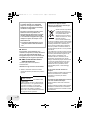 2
2
-
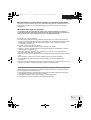 3
3
-
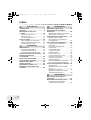 4
4
-
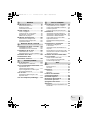 5
5
-
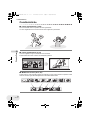 6
6
-
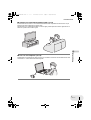 7
7
-
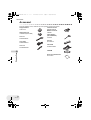 8
8
-
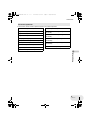 9
9
-
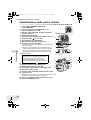 10
10
-
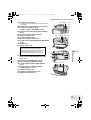 11
11
-
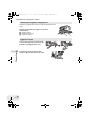 12
12
-
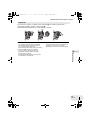 13
13
-
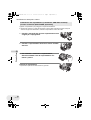 14
14
-
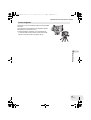 15
15
-
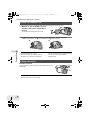 16
16
-
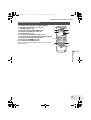 17
17
-
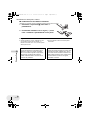 18
18
-
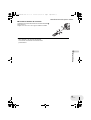 19
19
-
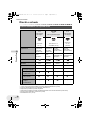 20
20
-
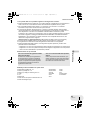 21
21
-
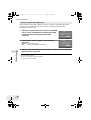 22
22
-
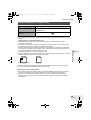 23
23
-
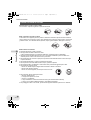 24
24
-
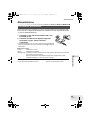 25
25
-
 26
26
-
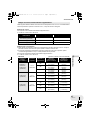 27
27
-
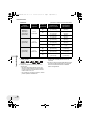 28
28
-
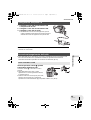 29
29
-
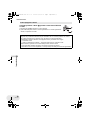 30
30
-
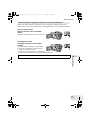 31
31
-
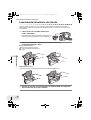 32
32
-
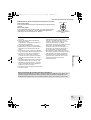 33
33
-
 34
34
-
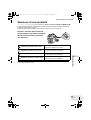 35
35
-
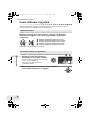 36
36
-
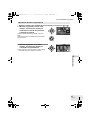 37
37
-
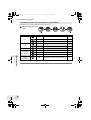 38
38
-
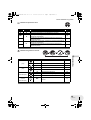 39
39
-
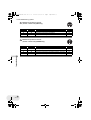 40
40
-
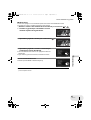 41
41
-
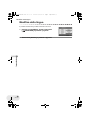 42
42
-
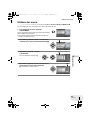 43
43
-
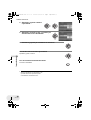 44
44
-
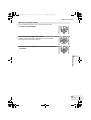 45
45
-
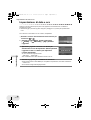 46
46
-
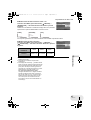 47
47
-
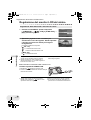 48
48
-
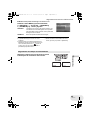 49
49
-
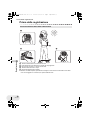 50
50
-
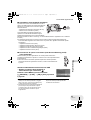 51
51
-
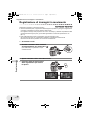 52
52
-
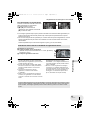 53
53
-
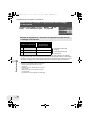 54
54
-
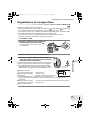 55
55
-
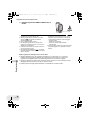 56
56
-
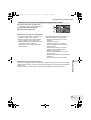 57
57
-
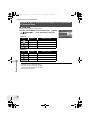 58
58
-
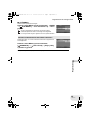 59
59
-
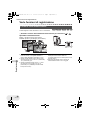 60
60
-
 61
61
-
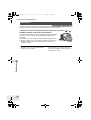 62
62
-
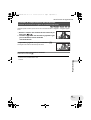 63
63
-
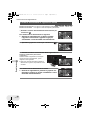 64
64
-
 65
65
-
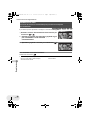 66
66
-
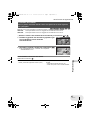 67
67
-
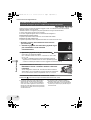 68
68
-
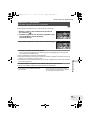 69
69
-
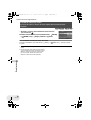 70
70
-
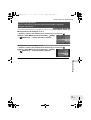 71
71
-
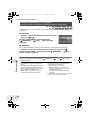 72
72
-
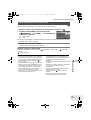 73
73
-
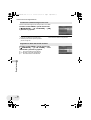 74
74
-
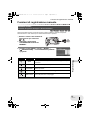 75
75
-
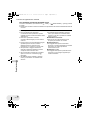 76
76
-
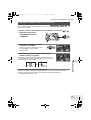 77
77
-
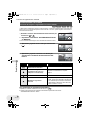 78
78
-
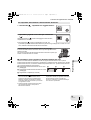 79
79
-
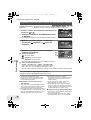 80
80
-
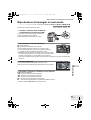 81
81
-
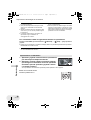 82
82
-
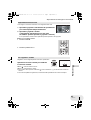 83
83
-
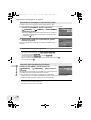 84
84
-
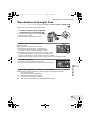 85
85
-
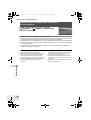 86
86
-
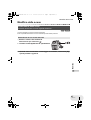 87
87
-
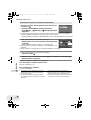 88
88
-
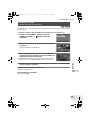 89
89
-
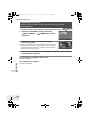 90
90
-
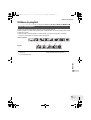 91
91
-
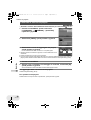 92
92
-
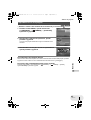 93
93
-
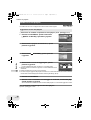 94
94
-
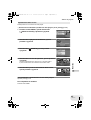 95
95
-
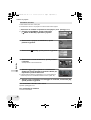 96
96
-
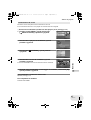 97
97
-
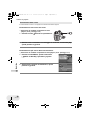 98
98
-
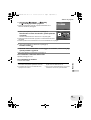 99
99
-
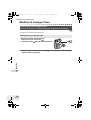 100
100
-
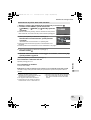 101
101
-
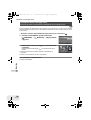 102
102
-
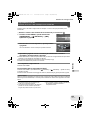 103
103
-
 104
104
-
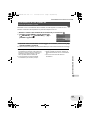 105
105
-
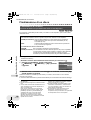 106
106
-
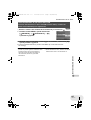 107
107
-
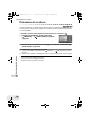 108
108
-
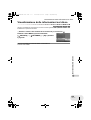 109
109
-
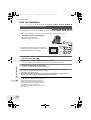 110
110
-
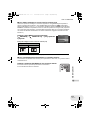 111
111
-
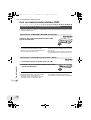 112
112
-
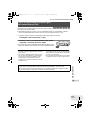 113
113
-
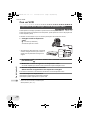 114
114
-
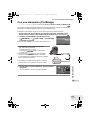 115
115
-
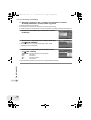 116
116
-
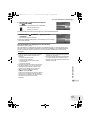 117
117
-
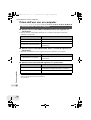 118
118
-
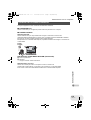 119
119
-
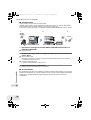 120
120
-
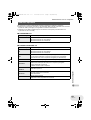 121
121
-
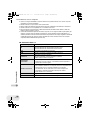 122
122
-
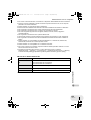 123
123
-
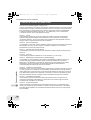 124
124
-
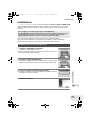 125
125
-
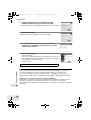 126
126
-
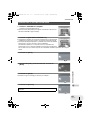 127
127
-
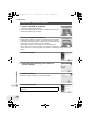 128
128
-
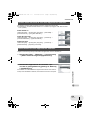 129
129
-
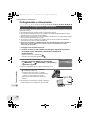 130
130
-
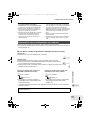 131
131
-
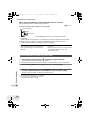 132
132
-
 133
133
-
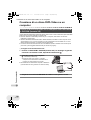 134
134
-
 135
135
-
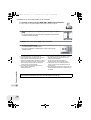 136
136
-
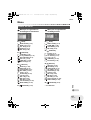 137
137
-
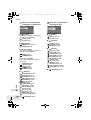 138
138
-
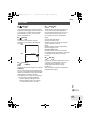 139
139
-
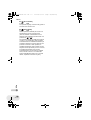 140
140
-
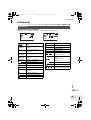 141
141
-
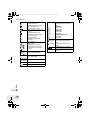 142
142
-
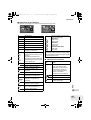 143
143
-
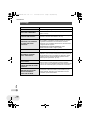 144
144
-
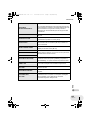 145
145
-
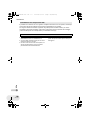 146
146
-
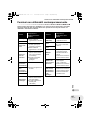 147
147
-
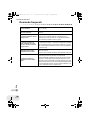 148
148
-
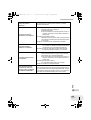 149
149
-
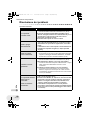 150
150
-
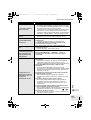 151
151
-
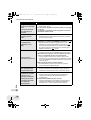 152
152
-
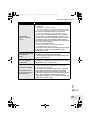 153
153
-
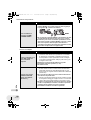 154
154
-
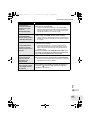 155
155
-
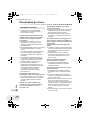 156
156
-
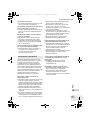 157
157
-
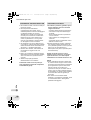 158
158
-
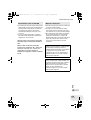 159
159
-
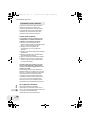 160
160
-
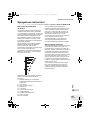 161
161
-
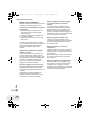 162
162
-
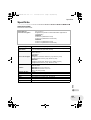 163
163
-
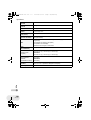 164
164
-
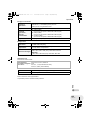 165
165
-
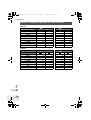 166
166
-
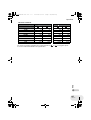 167
167
-
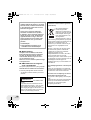 168
168
-
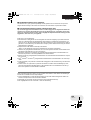 169
169
-
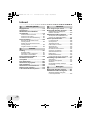 170
170
-
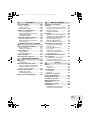 171
171
-
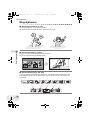 172
172
-
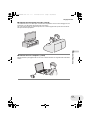 173
173
-
 174
174
-
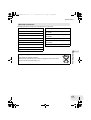 175
175
-
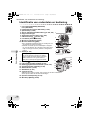 176
176
-
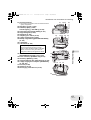 177
177
-
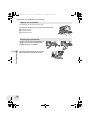 178
178
-
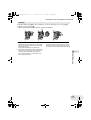 179
179
-
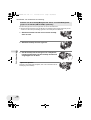 180
180
-
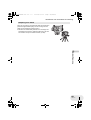 181
181
-
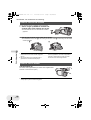 182
182
-
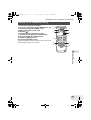 183
183
-
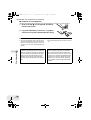 184
184
-
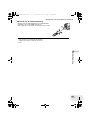 185
185
-
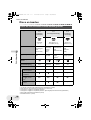 186
186
-
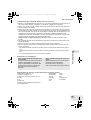 187
187
-
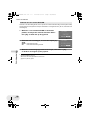 188
188
-
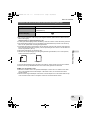 189
189
-
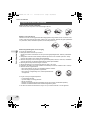 190
190
-
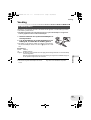 191
191
-
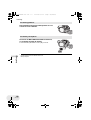 192
192
-
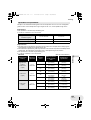 193
193
-
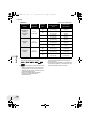 194
194
-
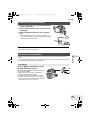 195
195
-
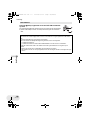 196
196
-
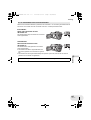 197
197
-
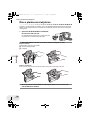 198
198
-
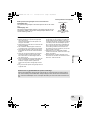 199
199
-
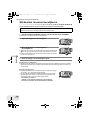 200
200
-
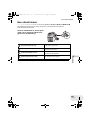 201
201
-
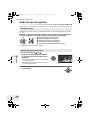 202
202
-
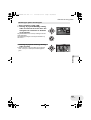 203
203
-
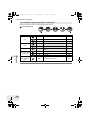 204
204
-
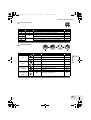 205
205
-
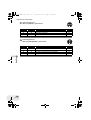 206
206
-
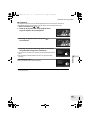 207
207
-
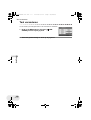 208
208
-
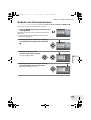 209
209
-
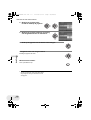 210
210
-
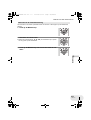 211
211
-
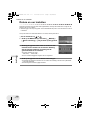 212
212
-
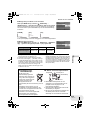 213
213
-
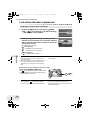 214
214
-
 215
215
-
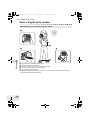 216
216
-
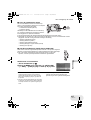 217
217
-
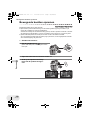 218
218
-
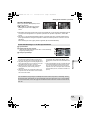 219
219
-
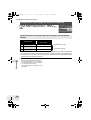 220
220
-
 221
221
-
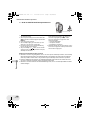 222
222
-
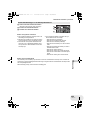 223
223
-
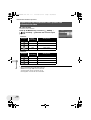 224
224
-
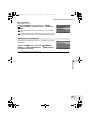 225
225
-
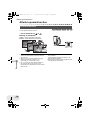 226
226
-
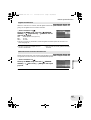 227
227
-
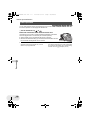 228
228
-
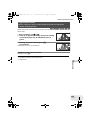 229
229
-
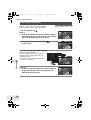 230
230
-
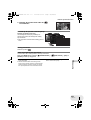 231
231
-
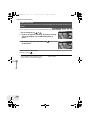 232
232
-
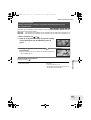 233
233
-
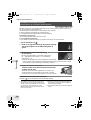 234
234
-
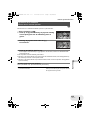 235
235
-
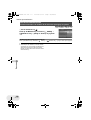 236
236
-
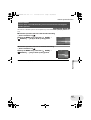 237
237
-
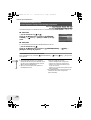 238
238
-
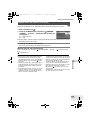 239
239
-
 240
240
-
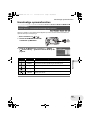 241
241
-
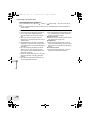 242
242
-
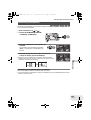 243
243
-
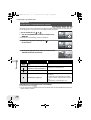 244
244
-
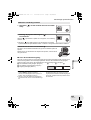 245
245
-
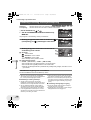 246
246
-
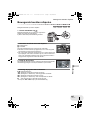 247
247
-
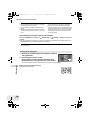 248
248
-
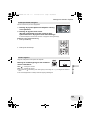 249
249
-
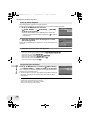 250
250
-
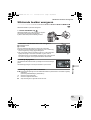 251
251
-
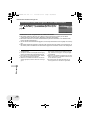 252
252
-
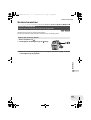 253
253
-
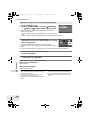 254
254
-
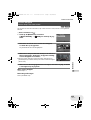 255
255
-
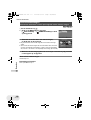 256
256
-
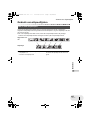 257
257
-
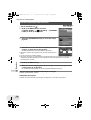 258
258
-
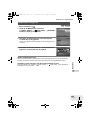 259
259
-
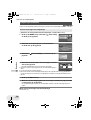 260
260
-
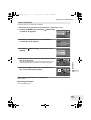 261
261
-
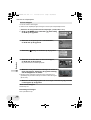 262
262
-
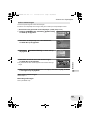 263
263
-
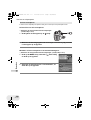 264
264
-
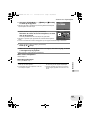 265
265
-
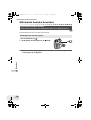 266
266
-
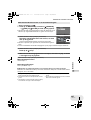 267
267
-
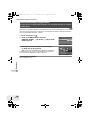 268
268
-
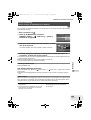 269
269
-
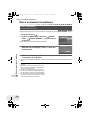 270
270
-
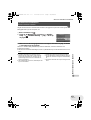 271
271
-
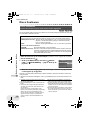 272
272
-
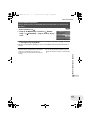 273
273
-
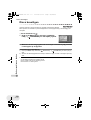 274
274
-
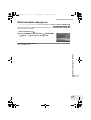 275
275
-
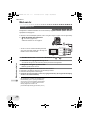 276
276
-
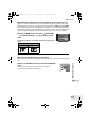 277
277
-
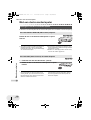 278
278
-
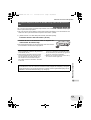 279
279
-
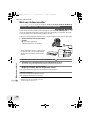 280
280
-
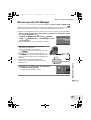 281
281
-
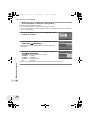 282
282
-
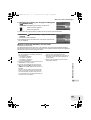 283
283
-
 284
284
-
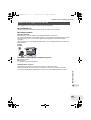 285
285
-
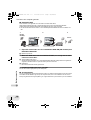 286
286
-
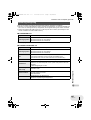 287
287
-
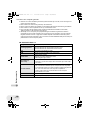 288
288
-
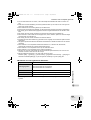 289
289
-
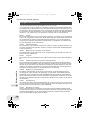 290
290
-
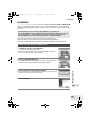 291
291
-
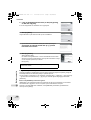 292
292
-
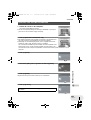 293
293
-
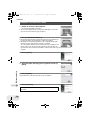 294
294
-
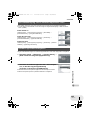 295
295
-
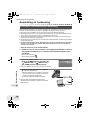 296
296
-
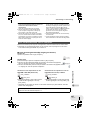 297
297
-
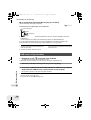 298
298
-
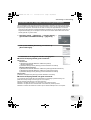 299
299
-
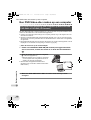 300
300
-
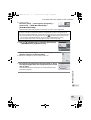 301
301
-
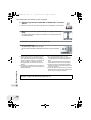 302
302
-
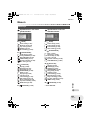 303
303
-
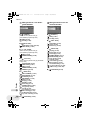 304
304
-
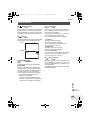 305
305
-
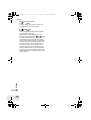 306
306
-
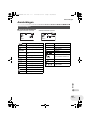 307
307
-
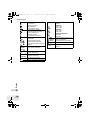 308
308
-
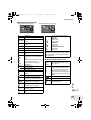 309
309
-
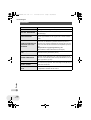 310
310
-
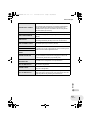 311
311
-
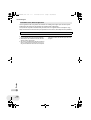 312
312
-
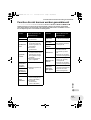 313
313
-
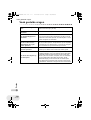 314
314
-
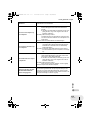 315
315
-
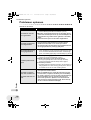 316
316
-
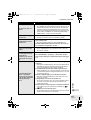 317
317
-
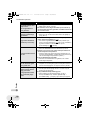 318
318
-
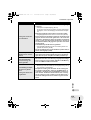 319
319
-
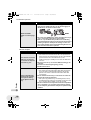 320
320
-
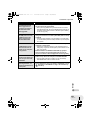 321
321
-
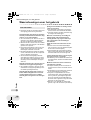 322
322
-
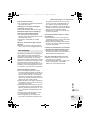 323
323
-
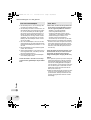 324
324
-
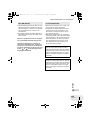 325
325
-
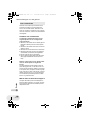 326
326
-
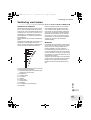 327
327
-
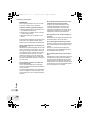 328
328
-
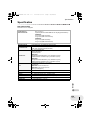 329
329
-
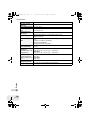 330
330
-
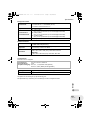 331
331
-
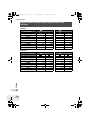 332
332
-
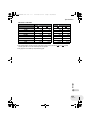 333
333
-
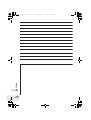 334
334
-
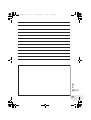 335
335
-
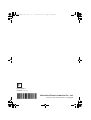 336
336
Panasonic VDR-D250 de handleiding
- Categorie
- Camcorders
- Type
- de handleiding
in andere talen
Gerelateerde papieren
-
Panasonic VDRD310EG de handleiding
-
Panasonic camcorder nv gs320 de handleiding
-
Panasonic VDRD152EG de handleiding
-
Panasonic VDRM55EG Handleiding
-
Panasonic VDRD310EG Handleiding
-
Panasonic SDR-S7 de handleiding
-
Panasonic sdr s150eg s de handleiding
-
Panasonic VDRD160EG de handleiding
-
Panasonic VDRD50 Handleiding
-
Panasonic NV GS80 EK Gebruikershandleiding